Page 1

USER'S MANUAL
Colour Plasma Television
Model Name
P50XR01U
P50XR01E
P60XR01U
P60XR01E
USER'S MANUAL
MANUEL UTILISATEUR
BEDIENUNGSANLEITUNG
MANUAL DEL USUARIO
MANUALE D'USO
BRUKSANVISNING
BRUKERHÅNDBOK
BRUGERVEJLEDNING
KÄYTTÖOPAS
ǼīȋǼǿȇǿǻǿȅ ȋȇǾȈȉǾ
GEBRUIKSAANWIJZING
The above is the image of each model.
Speaker System is option for P60XR01U and P60XR01E.
READ THE INSTRUCTIONS INSIDE CAREFULLY.
KEEP THIS USER'S MANUAL FOR FUTURE REFERENCE
For future reference, record the serial number of your television.
SERIAL NO.
This serial number is located on the rear of the television.
VIDEO Plus+ and PlusCode are registered trademarks of Gemstar Development Corporation.
The VIDEO Plus+ system is manufactured under license from Gemstar Development Corporation.
S
HOWVIEW is a registered trademark of Gemstar Development Corporation.
The S
HOWVIEW system is manufactured under license from Gemstar Development Corporation.
Ver. 1
Page 2
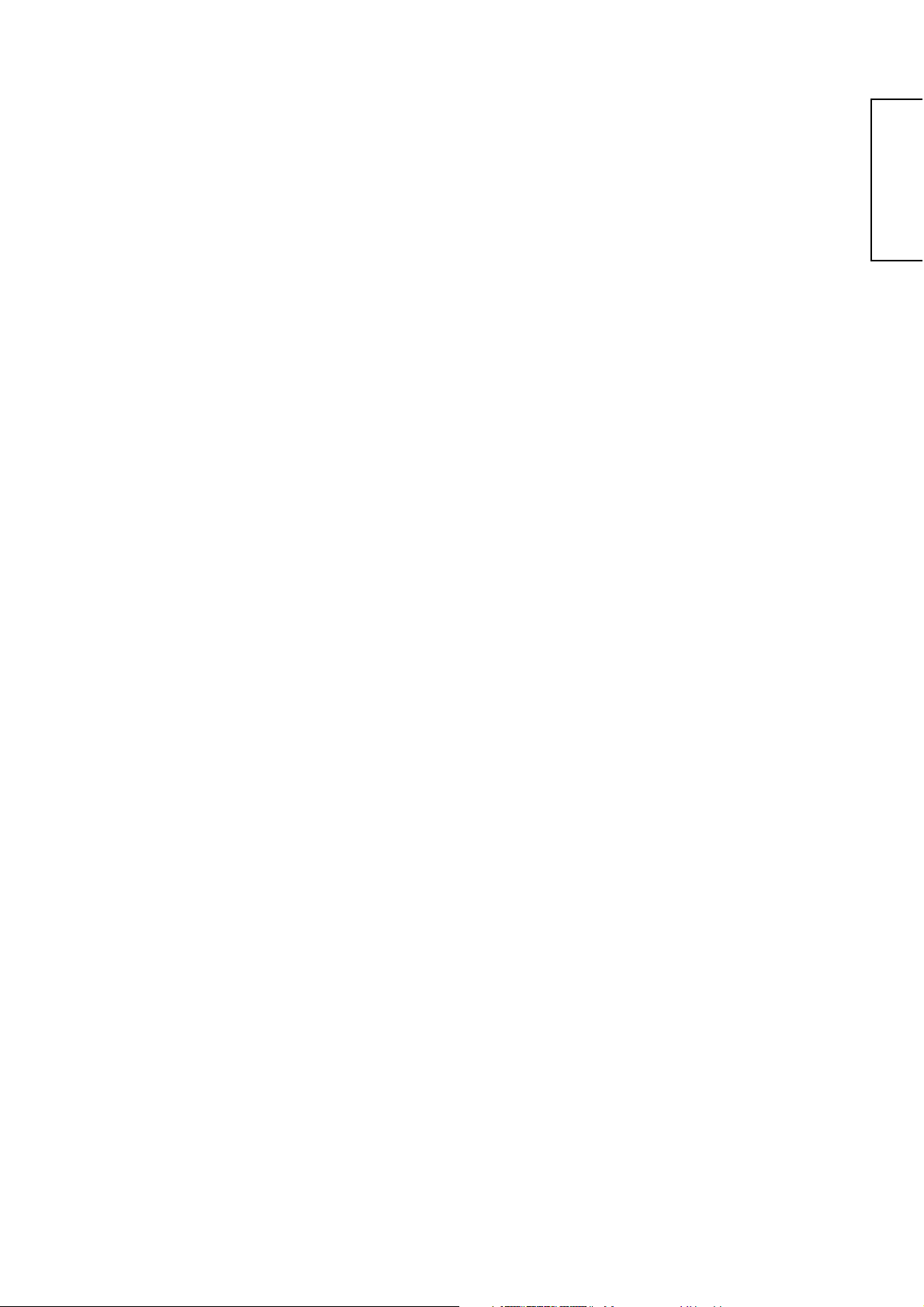
BEDIENUNGSANLEITUNG
DEUTSCH
Vielen Dank für den Kauf des Hitachi PlasmaFernsehgeräts.
Bitte lesen Sie diese Bedienungsanleitung vor der
Inbetriebnahme dieses Produkts aufmerksam durch.
Um die richtige Bedienung zu gewährleisten, lesen und
befolgen Sie bitte ALLE Anleitungen, insbesondere die
Abschnitte „WICHTIGE SICHERHEITSANWEISUNGEN“
und „SICHERHEITSVORKEHRUNGEN“.
Bitte bewahren Sie diese Bedienungsanleitung auf, um
später darin nachschlagen zu können.
Ver. 1
Page 3
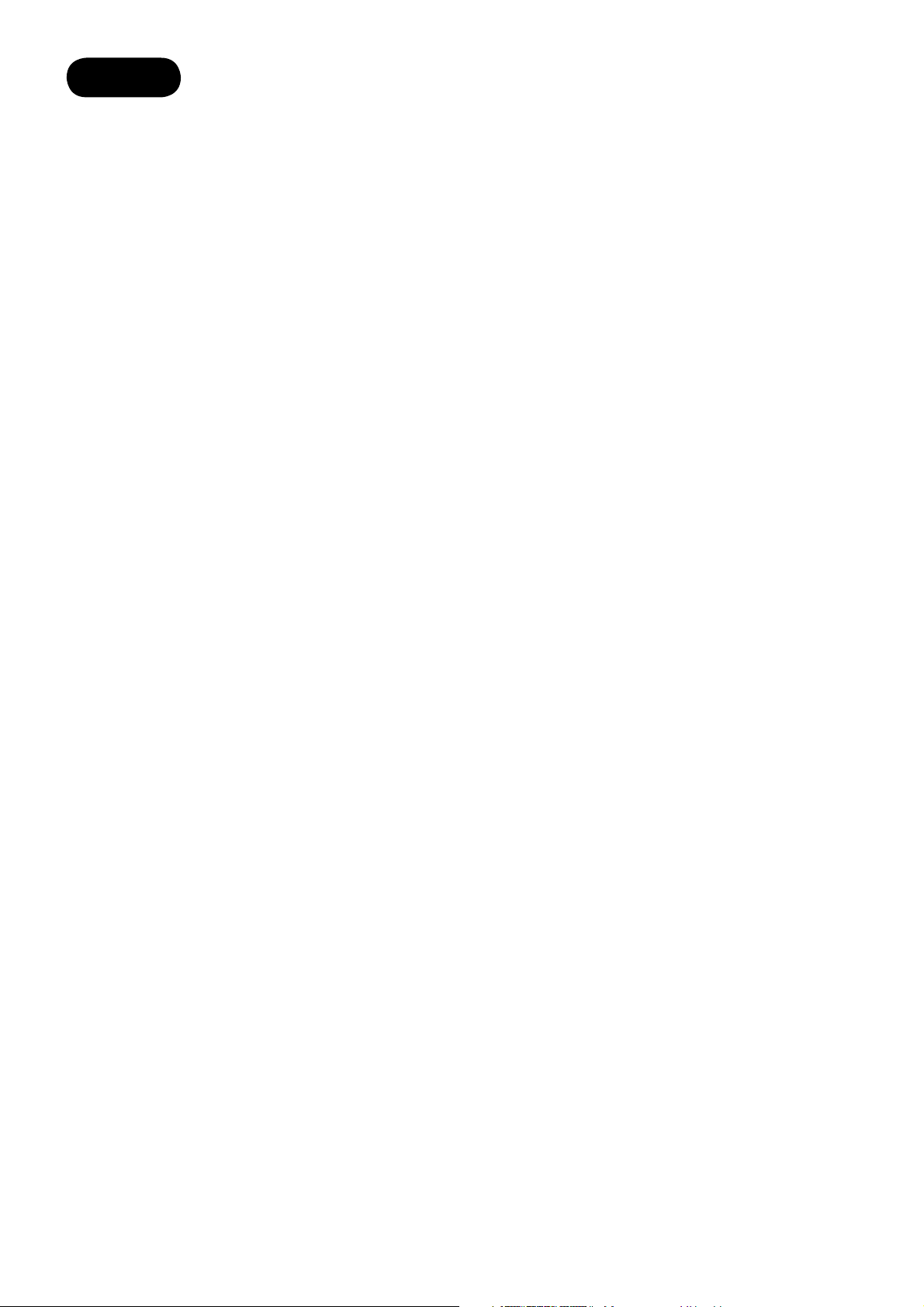
INHALT
WICHTIGE SICHERHEITSANWEISUNGEN ...3
EINLEITUNG................................................. 3
Über diese Bedienungsanleitung .......................... 3
Hinweise zu den Warenzeichen ............................ 3
Über die Software .................................................. 4
Information für Nutzer in den Ländern der
Europäischen Union ......................................... 4
SICHERHEITSVORKEHRUNGEN ..................4
Über die Symbole .................................................. 4
Reinigung und Wartung ......................................... 8
ÜBER DAS EINGEBAUTE
FESTPLATTENLAUFWERK (HDD) ................9
Wichtiger Hinweis zum eingebauten
Festplattenlaufwerk (HDD) ............................... 9
ÜBER DEN PLASMABILDSCHIRM .............. 10
Bildspeichereffekte des Plasmabildschirms ........ 10
Allgemeine Eigenschaften von
Plasmabildschirmen ....................................... 10
ÜBERBLICK ................................................ 11
MITGELIEFERTES ZUBEHÖR .....................11
BEZEICHNUNGEN DER KOMPONENTEN ...12
Hauptgerät........................................................... 12
Fernbedienung .................................................... 14
VORBEREITUNG .........................................16
Einsetzen der Batterien der Fernbedienung ........ 16
Handhabung der Fernbedienung ........................ 16
Vorsicht beim Bewegen des Hauptgeräts ........... 17
Sicherheitsvorkehrungen bei der Aufstellung des
Hauptgeräts .................................................... 18
Maßnahmen gegen Umfallen .............................. 19
ANSCHLUSS ............................................... 20
Positionen der Buchsen .................................. 20
Anschlussverfahren ............................................. 21
GRUNDLEGENDE BEDIENUNG ..................29
Ein- und Ausschalten des Geräts ........................ 29
Schnelleinstellung ............................................... 30
Kanalwahl ............................................................ 31
Erhöhen/Verringern der Lautstärke ..................... 32
Stumm ................................................................. 32
Umschalten des Eingangs auf DTT/TV/AV1-5/
HDMI1-3/RGB ................................................ 33
Eingangssignal-Bildschirmanzeige...................... 34
MENÜ-BETRIEB .......................................... 35
Verwendung des Bildschirm-Anzeigesystems
(OSD) ............................................................. 35
HAUPTMENÜ-BETRIEB ..............................36
Grundeinstellung-Menü ....................................... 36
Kanalmanager-Menü (TV-Modus) ....................... 38
Kanalmanager-Menü (DTT-Modus) ..................... 39
Konfi gurations-Menü ........................................... 40
Bild-Menü (TV/AV-Modus) ................................... 42
Bild-Menü (RGB-Modus) ..................................... 45
Bild-Menü (Foto-Modus) ...................................... 46
Ton-Menü ............................................................ 48
FUNKTIONEN-MENÜBETRIEB ...................50
Grundmodus........................................................ 50
Führung-Modus* ................................................. 52
Programmsuchlauf-Modus* ................................. 53
Fotoeingangsmodus ............................................ 54
FESTPLATTENLAUFWERKSFUNKTIONEN 55
Aufnahme ............................................................ 55
• Aufnehmen des Programms ............................. 55
• Aufnahme-Modus und -zeit .............................. 56
• Aufnahme-Informationsbanner ......................... 56
• Kopierschutzfunktion........................................ 57
2
• Aufnehmen einer anderen Sendung ................. 57
• Zeitwechsel ..................................................... 57
• Quick Timer-Aufnahme .................................... 58
Aufnahmetimer .................................................... 59
• Aufnahmetimer mit elektronischem
Programmführer (EPG)*
• SHOWVIEW® -System ......................................... 60
• Manueller Aaufnahmetimer .............................. 61
• Bestätigen, Ändern und Löschen der
Aufnahmetimer-Einstellung
• Timerereignis-Verlauf ....................................... 62
................................... 59
.............................. 62
Wiedergabe der aufgenommenen Programme ... 63
• Wiedergabe des aufgenommenen Programms
durch die Wahl aus der Miniaturbild-Liste
• Zeitnavigation .................................................. 64
• Wiedergabe des gegenwärtigen Programms
während der Aufnahme
• Verschiedene Programm-Wiedergabemodi ....... 64
.................................... 64
......... 63
Bearbeiten des aufgenommenen Programms ..... 66
• Teilen eines aufgenommenen Programms in zwei
• Löschsperre (Schutz eines Programms, das
nicht gelöscht werden soll)
• Kopieren des aufgenommenen Programms
in andere Ordner
• Löschen des aufgenommenen Programms ....... 67
• Löschen aller aufgenommenen Programme...... 67
• Einstellen der bevorzugten Szenen als
Thumbnails
• Kapitelbearbeitung ........................................... 68
• Bearbeiten des Titels eines aufgenommenen
Programms
............................................. 67
...................................................... 68
...................................................... 69
............................... 66
.. 66
MERKMALE ................................................70
Kanalliste (TV-Modus) ......................................... 70
Kanalliste (DTT-Modus) ....................................... 71
Elektronischer Programmführer (EPG)* .............. 73
Programmtimer .................................................. 74
Einstellen des Favoriten-Modus .......................... 76
Informationsbanner* ............................................ 76
Audiosprache* ..................................................... 77
DVB-Untertitel und DVB-Untertitelsprache* ........ 77
Analoger/Digitaler Videotext ................................ 78
Digitaler MHEG-Videotext* .................................. 79
Umschalten der Größe ........................................ 80
Multibild-Modus ................................................... 83
Einfrieren von Bildern .......................................... 85
Fotoeingangsfunktion .......................................... 86
Drehfunktion ........................................................ 91
Ton-Umschaltung ................................................ 92
Stromsparbetrieb ................................................. 93
DVD-Player/STB-Auswahl................................... 94
FEHLERBEHEBUNG ...................................95
Wenn die folgenden Meldungen auf dem
Bildschirm angezeigt werden ......................... 95
Symptom und Prüfl iste ........................................ 96
Symptom und Prüfl iste der
Festplattenlaufwerksfunktionen ..................... 98
PRODUKTSPEZIFIKATIONEN ..................100
Signaleingang.................................................... 101
Aufl istung der empfohlenen Signale .................. 102
LIZENZABKOMMEN .................................103
Endbenutzer-Lizenzabkommen für die
Betriebssystem-Software ............................. 103
* Die mit * markierten Posten gelten nur für den DTT-Modus.
Page 4
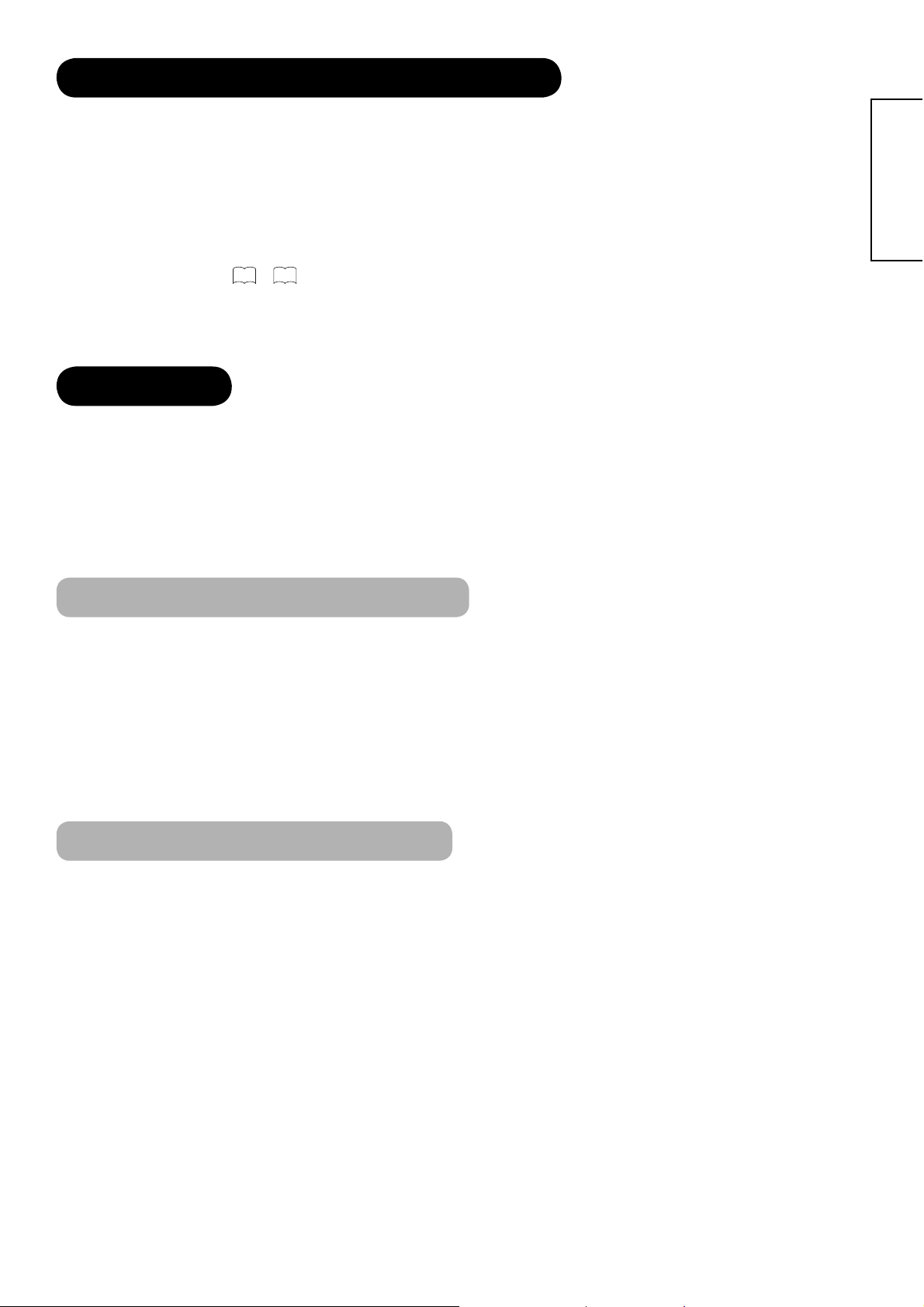
WICHTIGE SICHERHEITSANWEISUNGEN
• Lesen Sie diese Bedienungsanleitung aufmerksam durch.
• Bewahren Sie sie auf, um im Bedarfsfall später darin nachschlagen zu können.
• Beachten Sie alle Warn- und Vorsichtshinweise, um mögliche Gefahrensituationen zu vermeiden.
• Befolgen Sie alle Anweisungen. Die unsachgemäße Handhabung kann zu Körperverletzungen und/oder ernsthaften
Beschädigungen des Geräts führen, die seine Lebensdauer verkürzen könnten.
• Blockieren Sie nicht die Entlüftungsöffnungen.
• Stellen Sie das Produkt in Übereinstimmung mit den Anweisungen des Herstellers auf.
• Bevor Sie sich an die technische Hilfe wenden oder einen Wartungstechniker rufen, lesen Sie bitte den Abschnitt
„FEHLERBEHEBUNG“
des Betriebs des Produkts Probleme auftreten.
• Falls ernsthafte Probleme auftreten (Austreten von Rauch oder eines abnormalen Geruchs aus dem Gerät),
schalten Sie den Hauptschalter aus, trennen Sie das Netzkabel ab, und wenden Sie sich dann unverzüglich an
Ihren Fachhändler.
95 ~97
(
)
, um die Symptome ausfi ndig zu machen, wenn bei der Aufstellung oder während
EINLEITUNG
Vielen Dank für den Kauf des Hitachi Plasma-Fernsehgeräts. Wir hoffen, dass Sie die gute Leistung dieses Geräts
genießen werden.
Dieses Plasma-Fernsehgerät wurde entsprechend den internationalen Normen entwickelt. Bei unsachgemäßem
Gebrauch kann es jedoch zu Körperverletzungen und Sachschäden führen. Um möglichen Risiken vorzubeugen
und die optimalen Ergebnisse von Ihrem Gerät zu erzielen, beachten Sie bitte die folgenden Anweisungen bei der
Aufstellung, Bedienung und Reinigung des Produkts.
Bitte bewahren Sie diese Bedienungsanleitung auf, um im Bedarfsfall später darin nachzuschlagen, und notieren
Sie sich die Seriennummer Ihres Geräts in der dafür vorgesehenen Stelle auf dem vorderen Umschlag dieser
Bedienungsanleitung.
DEUTSCH
Über diese Bedienungsanleitung
•
Die in dieser Bedienungsanleitung enthaltenen Informationen können ohne vorherige Ankündigung geändert werden.
• Diese Bedienungsanleitung wurde mit besonderer Vorsicht erstellt. Sollten Sie Anmerkungen oder Fragen zu dieser
Bedienungsanleitung haben, wenden Sie sich an Ihren örtlichen Fachhändler oder unser Kundendienstzentrum.
• Bevor Sie dieses Gerät in Betrieb nehmen, machen Sie sich mit den technischen Daten und den Einschränkungen
der Hardware und Software vertraut. Wir sind nicht verantwortlich und übernehmen keine Haftung für Verluste,
Beschädigungen und Verletzungen, die auf den falschen Gebrauch des Geräts zurückzuführen sind.
• Die Reproduktion, das Kopieren, der Gebrauch, die Modifi kation und/oder die Übertragung dieser
Bedienungsanleitung, sowohl vollständig als auch auszugsweise, ist ohne unsere ausdrückliche schriftliche
Genehmigung nicht gestattet.
• Alle Produkt- und Firmennamen, die in dieser Bedienungsanleitung verwendet werden, sind Warenzeichen oder
eingetragene Warenzeichen der jeweiligen Inhaber.
Hinweise zu den Warenzeichen
• VGA und XGA sind Warenzeichen der International Business Machines Corporation.
• APPLE und Macintosh sind eingetragene Warenzeichen von Apple Computer Inc.
• VESA ist ein eingetragenes Warenzeichen der Video Electronics Standard Association.
• Lizenziert von BBE Sound, Inc. unter USP5510752 und 5736897.
BBE und das BBE-Symbol sind eingetragene Warenzeichen von BBE Sound, Inc.
Hergestellt unter Lizenz von BBE Sound, Inc.
• WOW, SRS und das (z) Symbol sind Warenzeichen von SRS Labs, Inc.
Die WOW-Technologie wird unter Lizenz von SRS Labs, Inc. verwendet.
• Das SD-Logo ist ein Warenzeichen.
• HDMI, das HDMI-Logo und „High-Defi nition Multimedia Interface“ sind Warenzeichen oder eingetragene
Warenzeichen von HDMI Licensing LLC.
• DVB ist ein eingetragenes Warenzeichen des DVB-Projekts. Dieses Logo zeigt an, dass das Produkt den Normen
der europäischen Digitalübertragung entspricht.
• FREEVIEW und das FREEVIEW-Logo sind Warenzeichen von DTV Services Ltd. und werden unter Lizenz
verwendet. FREEVIEW Logo © DTV Services Ltd., 2002. Dieses Logo zeigt an, dass das Produkt für den Empfang
von digitalen terrestrischen Programmen geeignet ist.
• Das „HD ready“-Logo ist ein Warenzeichen von EICTA.
• Hergestellt unter Lizenz von Dolby Laboratories. „Dolby“ und das Doppel-D-Symbol sind Warenzeichen von Dolby
Laboratories.
Selbst wenn Firmen- oder Produkt-Warenzeichen nicht speziell angeführt wurden, wurden die Warenzeichen immer
voll beachtet.
3
Page 5
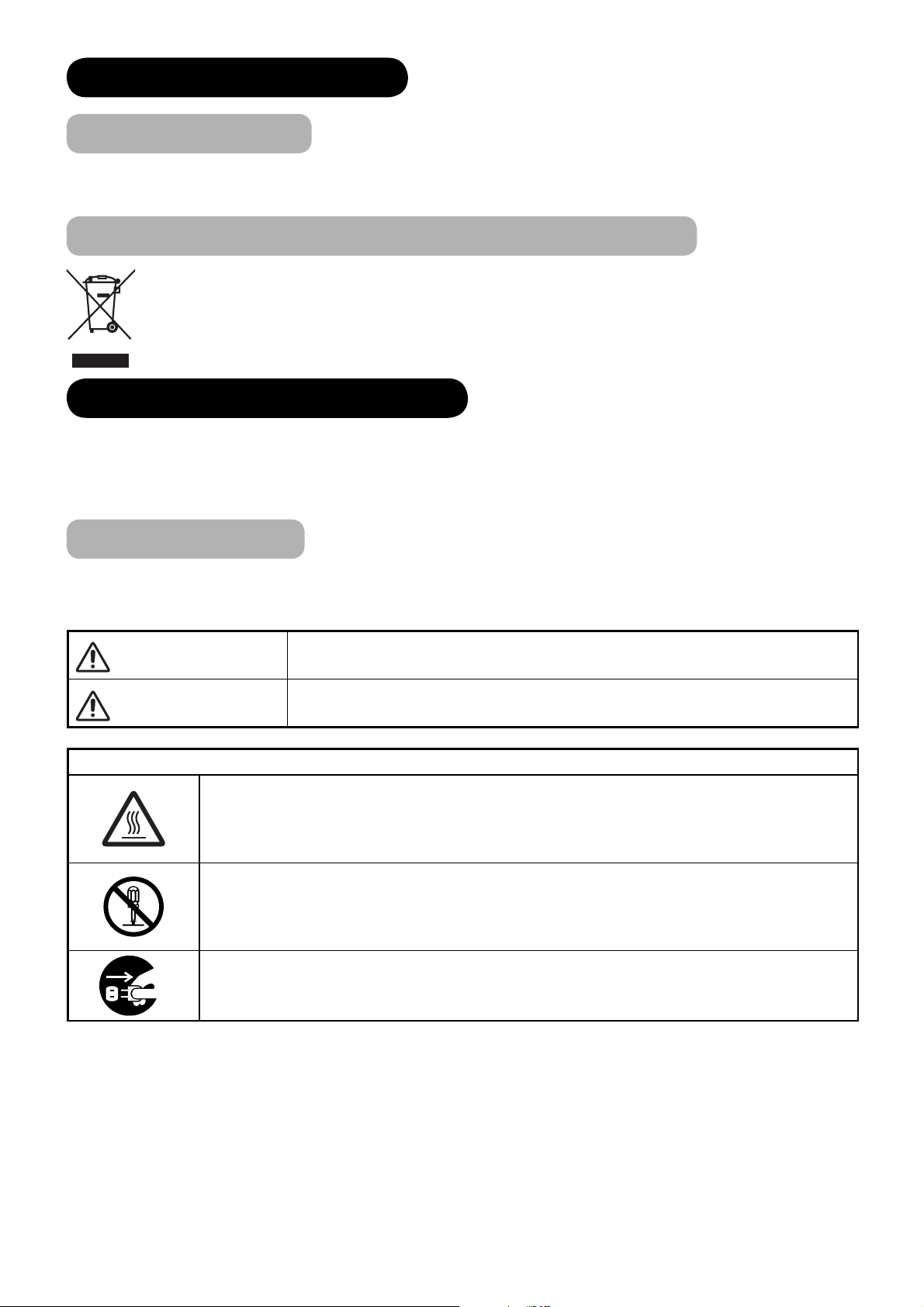
EINLEITUNG (Fortsetzung)
Über die Software
Sie dürfen die in diesem Gerät installierte Software nicht ändern, dekompilieren, auseinander nehmen, dechiffrieren
oder umgekehrt entwickeln, da diese Vorgänge gesetzlich verboten sind.
Information für Nutzer in den Ländern der Europäischen Union
Das auf dem Produkt oder auf der Verpackung angebrachte Symbol bedeutet, dass Ihre elektrischen
und elektronischen Geräte nicht mit dem Haushaltsmüll entsorgt werden sollen. Es existieren separate
Recycling-Sammelsysteme in der EU.
Für mehr Informationen wenden Sie sich bitte an Ihre örtlichen Behörden oder an den Fachhändler, bei
dem Sie das Produkt erworben haben.
SICHERHEITSVORKEHRUNGEN
Zu Ihrer Sicherheit sollten Sie die folgenden Sicherheitsvorkehrungen vor der Inbetriebnahme des Produkts
aufmerksam durchlesen. Der unsachgemäße Gebrauch kann zu schweren Körperverletzungen und/oder
Beschädigungen Ihres Eigentums oder dieses Produkts führen.
Über die Symbole
Die folgenden Symbole werden in dieser Bedienungsanleitung und auf den Aufklebern auf dem Produkt selbst
verwendet. Bitte beachten Sie die Bedeutung der Symbole, bevor Sie die Anweisungen in diesem Abschnitt lesen.
Missachten Sie diese Anweisung nie. Es besteht die Gefahr von schweren Verletzungen sogar mit
WARNUNG
VORSICHT
Das Dreieck mit der Abbildung weist den Benutzer auf die Möglichkeit von Brand, Bersten oder hohen Temperaturen
hin, falls das Gerät unsachgemäß gehandhabt wird.
Jede Abbildung im Dreieck bezeichnet den Inhalt im Detail. (Die Abbildung links ist ein Beispiel.)
Der Kreis mit Querstrich und der Abbildung weist auf eine verbotene Handlung bei der Handhabung hin.
Jede Abbildung in diesem Symbol bezeichnet den Inhalt im Detail. (Die Abbildung links ist ein Beispiel.)
Der schwarze Kreis mit der Abbildung weist auf eine vorgeschriebene Handlung bei der Handhabung des Produkts
hin. Jede Abbildung in diesem Symbol bezeichnet den Inhalt im Detail. (Die Abbildung links ist ein Beispiel.)
Todesfolge.
Missachten Sie diese Anweisung nicht. Es besteht die Möglichkeit von Verletzungen und/oder
Sachschäden.
Andere Symbole
4
Page 6
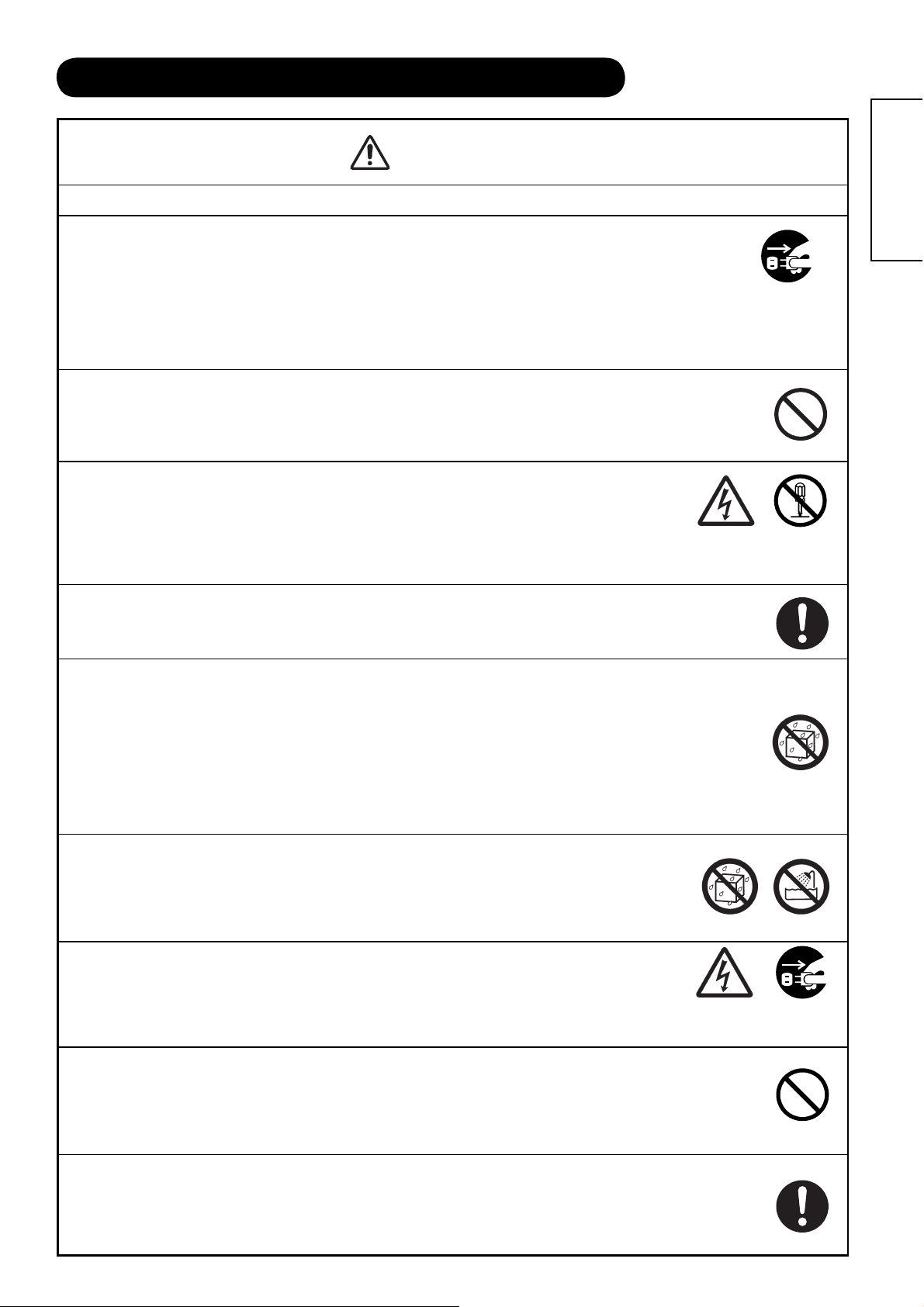
SICHERHEITSVORKEHRUNGEN (Fortsetzung)
WARNUNG
Es besteht die Gefahr eines Brandes, elektrischen Schlages oder von schweren Verletzungen.
ʄ
Ziehen Sie den Netzstecker unmittelbar nach Auftreten eines ernsten Problems ab.
Zu den ernsten Problemen zählen die folgenden:
• Rauch, ein abnormaler Geruch oder Geräusche treten aus dem Gerät aus.
• Kein Bild, kein Ton oder ein verzerrtes Bild auf dem Bildschirm.
• Fremdkörper (wie Wasser, Metalle usw.) sind in das Gerät gelangt.
Verwenden Sie das Gerät unter diesen abnormalen Bedingungen nicht weiter.
Schalten Sie unverzüglich den Hauptschalter aus, ziehen Sie das Netzkabel ab, und wenden Sie sich an Ihren
Fachhändler.
Zu Ihrer eigenen Sicherheit sollten Sie nie versuchen, das Gerät selbst zu reparieren.
ʄ
Lassen Sie keine Flüssigkeiten oder Fremdkörper (wie Metalle oder entzündbare Gegenstände)
in das Gerät eindringen.
• Schalten Sie in diesem Fall unverzüglich den Hauptschalter aus, ziehen Sie das Netzkabel ab, und wenden Sie sich
an Ihren Fachhändler.
• Seien Sie besonders vorsichtig, wenn sich kleinere Kinder in der Nähe des Geräts befi nden.
ʄ
Nehmen Sie nie die Rückverkleidung ab bzw. modifi zieren Sie das Gerät nicht.
• Das Gerät enthält Komponenten, die mit Hochspannung arbeiten. Durch die Entfernung der
Abdeckungen sind Sie der Gefahr von Hochspannung, elektrischem Schlag und anderen gefährlichen
Situationen ausgesetzt.
• Wenden Sie sich an Ihren Fachhändler, um die Inspektion, Einstellung und Reparaturarbeiten
durchführen zu lassen.
DEUTSCH
Trennen Sie den
Stecker von der
Wandsteckdose ab.
Nehmen Sie
das Gerät nicht
auseinander.
ʄ
Stellen Sie das Gerät an einem zweckmäßigen Ort auf, wo es keine Gefahr für Personen
darstellt.
• Stöße gegen die Kante des Geräts können zu Verletzungen führen.
ʄ
Stellen Sie keine Gegenstände auf das Gerät.
Dazu gehören solche Gegenstände wie:
• Behälter mit Flüssigkeiten (Vase, Fischkasten, Blumentopf, Kosmetikartikel oder Flüssigmedikamente).
• Falls Wasser oder andere Flüssigkeiten in das Gerät verschüttet werden, kann daraus ein Kurzschluss resultieren
und zu einem Brand oder elektrischen Schlag führen.
• Schalten Sie in diesem Fall unverzüglich den Hauptschalter aus, ziehen Sie das Netzkabel ab, und wenden Sie sich
an Ihren Fachhändler.
• Stellen Sie keine schweren Gegenstände auf das Gerät.
• Klettern Sie nicht auf das Gerät, und lassen Sie sich nicht vom Gerät hängen.
• Achten Sie darauf, dass Haustiere nicht auf das Gerät gelangen.
ʄ
Verwenden Sie das Gerät nicht an einem ungeeigneten Ort.
• Anderenfalls kann es zu einer Funktionsstörung oder, in Extremfällen, zu einem elektrischen Schlag
kommen. Vermeiden Sie auch Orte mit hoher Luftfeuchtigkeit, wie etwa Bade- oder Duschzimmer, sowie
Orte in der Nähe von Fenstern oder im Freien, wo Regen, Schnee und andere unfreundliche Bedingungen
herrschen. Stellen Sie das Gerät nicht an einem Ort auf, wo es Dämpfen von einer Heißwasserquelle
ausgesetzt sein könnte.
ʄ
Ziehen Sie den Netzstecker bei einem Gewitter ab.
• Um die Gefahr eines elektrischen Schlages zu reduzieren, berühren Sie das Gerät bei einem
Gewitter nicht.
Nehmen Sie
das Gerät nicht
auseinander.
ʄ
Achten Sie darauf, das Netzkabel nicht zu beschädigen.
• Vermeiden Sie es, das Netzkabel zu beschädigen, ändern, verdrehen, gewaltsam zu verbiegen oder übermäßig stark
daran zu ziehen.
• Stellen Sie keine schweren Gegenstände (einschließlich des Geräts selbst) auf das Netzkabel.
• Falls das Netzkabel beschädigt wird, wenden Sie sich an Ihren Fachhändler, um es reparieren oder ersetzen zu
lassen.
ʄ
Verwenden Sie das Gerät nur mit der angegebenen Netzspannung.
• Um der Gefahr eines Brandes oder elektrischen Schlages vorzubeugen, betreiben Sie dieses Gerät nur mit der auf
dem Gerät angeführten Netzspannung.
5
Page 7
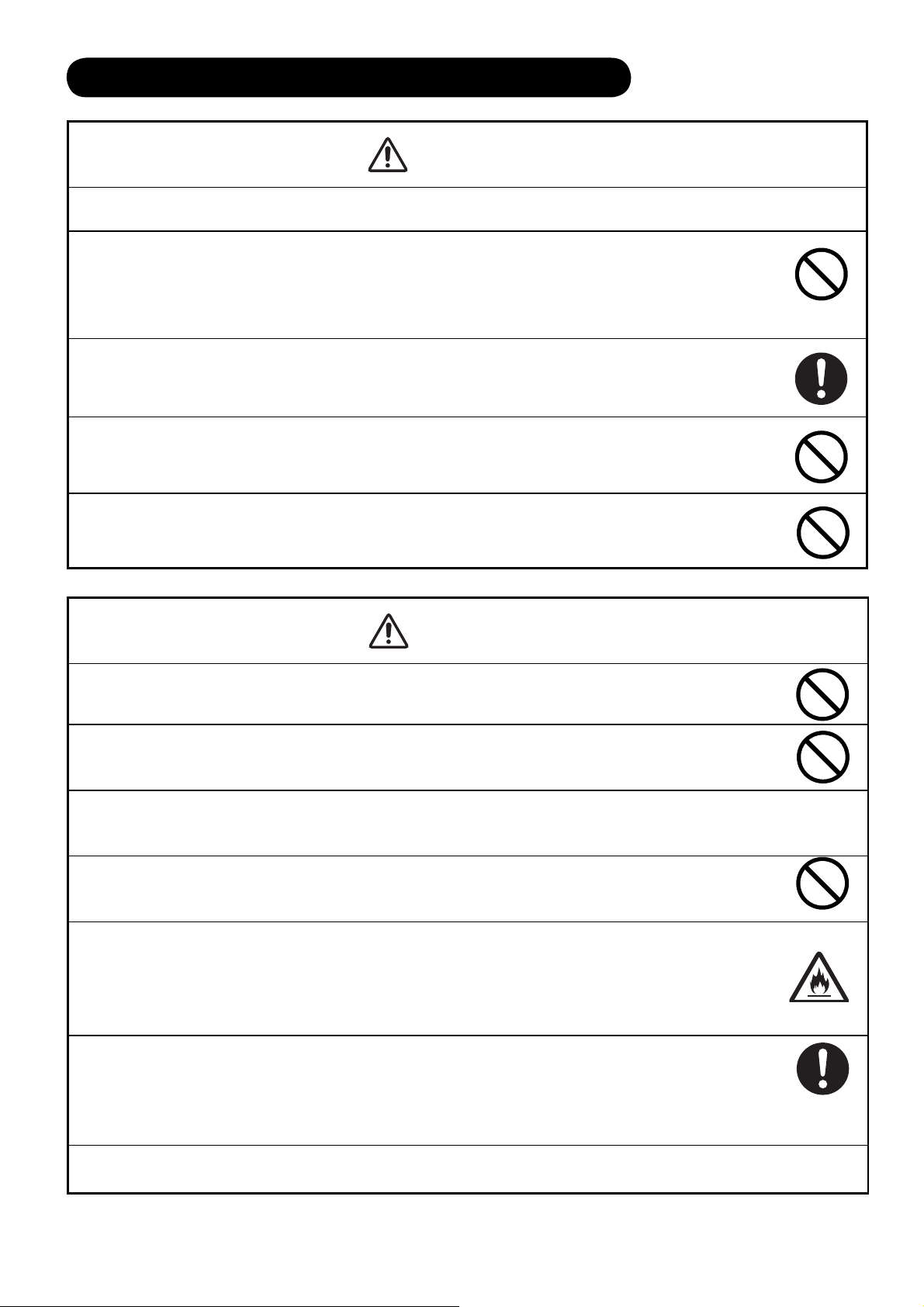
SICHERHEITSVORKEHRUNGEN (Fortsetzung)
WARNUNG
Es besteht die Gefahr eines Brandes, elektrischen Schlages oder von schweren Verletzungen.
ʄ
Lassen Sie das Gerät nicht fallen, und vermeiden Sie Stöße ans Gerät.
• Seien Sie beim Bewegen des Geräts besonders vorsichtig.
• Der Plasmabildschirm ist aus Glas hergestellt. Falls er bricht, könnten Sie durch Glassplitter verletzt werden.
• Falls das Gerät zu Boden fällt oder das Gehäuse beschädigt wird, schalten Sie unverzüglich den Hauptschalter aus,
ziehen Sie das Netzkabel ab, und wenden Sie sich an Ihren Fachhändler.
• Anderenfalls besteht das Risiko eines Brandes oder elektrischen Schlages.
ʄ
Entfernen Sie regelmäßig den Staub und andere Verunreinigungen von den Zinken des
Netzsteckers.
• Anderenfalls besteht das Risiko eines Brandes oder elektrischen Schlages.
• Ziehen Sie zuerst den Netzstecker ab, und reinigen Sie die Zinken mit einem trockenen Tuch.
ʄ
Stellen Sie das Gerät nicht auf eine unstabile Fläche.
Dazu gehören solche Orte wie:
• Geneigte Flächen oder Racks, Tische, Ständer oder Wagen, die wacklig sind.
• Falls das Gerät zu Boden fällt, kann es zu Verletzungen führen.
ʄ
Hängen Sie das 60-Zoll-Modell nicht an den Handgriffen auf.
• Falls die Handgriffe reißen und das Gerät zu Boden fällt, kann es zu Körperverletzungen kommen.
VORSICHT
ʄ
Halten Sie Ihre Finger vom Spalt an der geöffneten Fronttür des Geräts fern.
• Falls Ihre Finger in der Fronttür eingeklemmt wreden, könnten Sie sich dabei verletzen.
• Achten Sie darauf, dass Kinder die Fronttür nicht berühren und nicht in ihrer Nähe spielen.
ʄ
Das 60-Zoll-Modell sollte immer von vier Personen befördert und installiert werden.
• Falls es zu Boden fällt, kann es infolge seines schweren Gewichts zu Körperverletzungen führen.
ʄ
Bewegen und heben Sie das Gerät nicht, während der Lautsprecher montiert wird.
• Falls der Lautsprecher umfällt, kann er zu Körperverletzungen führen.
ʄ
Verwenden Sie das Gerät nicht an einem staubigen Ort.
Anderenfalls könnten Funktionsstörungen auftreten.
ʄ
Bedecken oder blockieren Sie nicht die Entlüftungsöffnungen am Gerät.
Das Gerät könnte sich überhitzen und dadurch einen Brand verursachen oder anderenfalls beschädigt werden, wodurch
sich seine Lebensdauer verkürzen würde.
• Stellen Sie das Produkt in Übereinstimmung mit den Anweisungen in dieser Bedienungsanleitung auf.
• Stellen Sie das Gerät nicht mit den Entlüftungsöffnungen nach unten auf.
• Stellen Sie das Gerät nicht auf dem Teppich oder Bettzeug auf.
• Bedecken Sie das Gerät nicht mit einem Tischtuch usw.
ʄ
Schließen Sie den Erdleiter immer richtig an.
• Dies ist besonders wichtig, wenn Sie den Netzadapter verwenden. Der unsachgemäße Anschluss könnte einen
Brand oder elektrischen Schlag verursachen.
• Zu Ihrer Sicherheit sollten Sie immer den Netzstecker abziehen, bevor Sie den Erdleiter anschließen oder
abtrennen.
Schließen Sie
immer den
Erdleiter an.
ʄ
Der Anschluss an ein Kabelverteilungssystem muss über einen galvanischen Isolator erfolgen.
• Anderenfalls besteht Brandgefahr.
6
Page 8
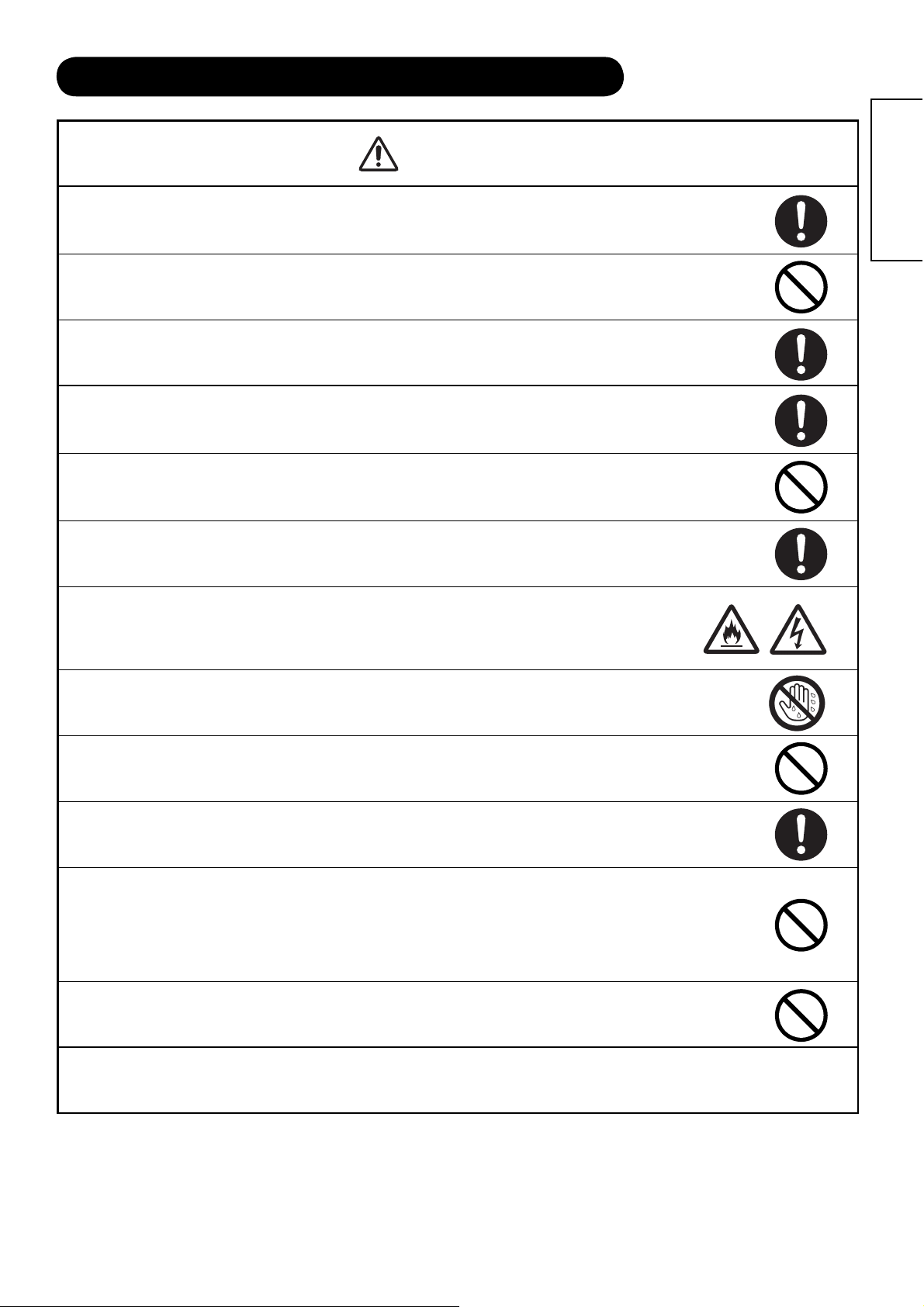
SICHERHEITSVORKEHRUNGEN (Fortsetzung)
VORSICHT
ʄ
Befolgen Sie die in dieser Bedienungsanleitung angeführten Maßnahmen, um das Gerät gegen
Umfallen zu schützen.
• Falls das Gerät umfällt, besteht die Gefahr von Verletzungen, sogar mit Todesfolge. Außerdem würde das Gerät stark
beschädigt werden.
ʄ
Stellen Sie dieses Produkt nicht in der Nähe von medizinischen Vorrichtungen auf.
• Um die Fehlfunktion von medizinischen Geräten zu vermeiden, sollten Sie dieses Produkt und medizinische Geräte
nicht im selben Zimmer verwenden.
ʄ
Stellen Sie das Gerät nicht direkt auf den Boden.
• Je nach dem Material und den Eigenschaften der Fußbodens kann das Haftvermögen des Ständers dazu führen, dass
sich der Fußboden löst, wenn Sie das Gerät anheben.
ʄ
Stellen Sie dieses Produkt auf einer fl achen und robusten Oberfl äche auf, die das Gewicht des
Produkts tragen kann.
• Stellen Sie das Gerät nicht auf einer unebenen oder geneigten Fläche, einem Teppich, einer Matte einer verzogenen
Oberfl äche usw. auf.
ʄ
Stellen Sie einen Fernseher mit Kathodenstrahlröhre nicht in der Nähe der Lautsprecher des
Plsama-Fernsehgeräts auf.
• Anderenfalls kann eine teilweise Entfärbung oder Verschleierung des Bildes auf besagtem Fernseher auftreten.
Stellen Sie ein solches Fernsehgerät in sicherem Abstand von den Lautsprechern des Plasmabildschirms auf.
DEUTSCH
ʄ
Trennen Sie alle externen Anschlusskabel ab und entfernen Sie die Umfallschutzvorrichtungen,
bevor Sie das Gerät an einen anderen Ort bewegen.
• Anderenfalls besteht das Risiko eines Brandes, elektrischen Schlages oder von Verletzungen.
ʄ
Stecken Sie den Netzstecker immer richtig ein.
• Der fehlerhafte Anschluss kann zu Überhitzung führen und einen Brand verursachen.
• Berühren Sie beim Einstecken des Netzsteckers in die Wandsteckdose nicht die Zinken. Anderenfalls
besteht die Gefahr eines elektrischen Schlages.
• Falls der Stecker nicht für die Steckdose geeignet ist, wenden Sie sich an Ihren Fachhändler.
ʄ
Fassen Sie das Netzkabel nicht mit nassen Händen an.
• Anderenfalls besteht die Gefahr eines elektrischen Schlages.
ʄ
Ziehen Sie nicht am Kabel, um den Netzstecker abzutrennen.
• Das Kabel könnte beschädigt werden und zu Brandgefahr bzw. dem Risiko eines elektrischen Schlages führen.
• Fassen Sie zum Abtrennen immer den Stecker selbst an.
ʄ
Trennen Sie das Netzkabel ab, falls Sie das Produkt für längere Zeit nicht zu verwenden
beabsichtigen.
ʄ
Achten Sie auf den richtigen Umgang mit den Batterien.
Der falsche oder fehlerhafte Umgang mit den Batterien kann zu Korrosion und Austreten der Batteriefl üssigkeit führen, so
•
dass die Gefahr von Verletzungen oder Sachschäden besteht.
•
Verwenden Sie nur die in der Bedienungsanleitung angeführten Batteriesorten.
•
Verwenden Sie nie neue Batterien zusammen mit alten Batterien.
•
Beachten Sie beim Einlegen der Batterien immer die richtige Polaritätsausrichtung (+ und –), wie im Batteriefach angezeigt.
•
Werfen Sie verbrauchte Batterien nicht in den Hausmüll. Entsorgen Sie sie gemäß den geltenden Vorschriften.
ʄ
Stellen Sie die Kopfhörerlautstärke richtig ein.
• Ein zu hoher Schalldruck vom Kopfhörer kann zu Gehörverlust führen.
ʄ
Wischen Sie die vordere Abschrägungsfl äche mit einem weichen Reinigungstuch ab.
• Da der glänzende Teil der vorderen Abschrägungsfl äche leicht beschädigt werden kann, verwenden Sie bitte das
weiche Reinigungstuch.
7
Page 9
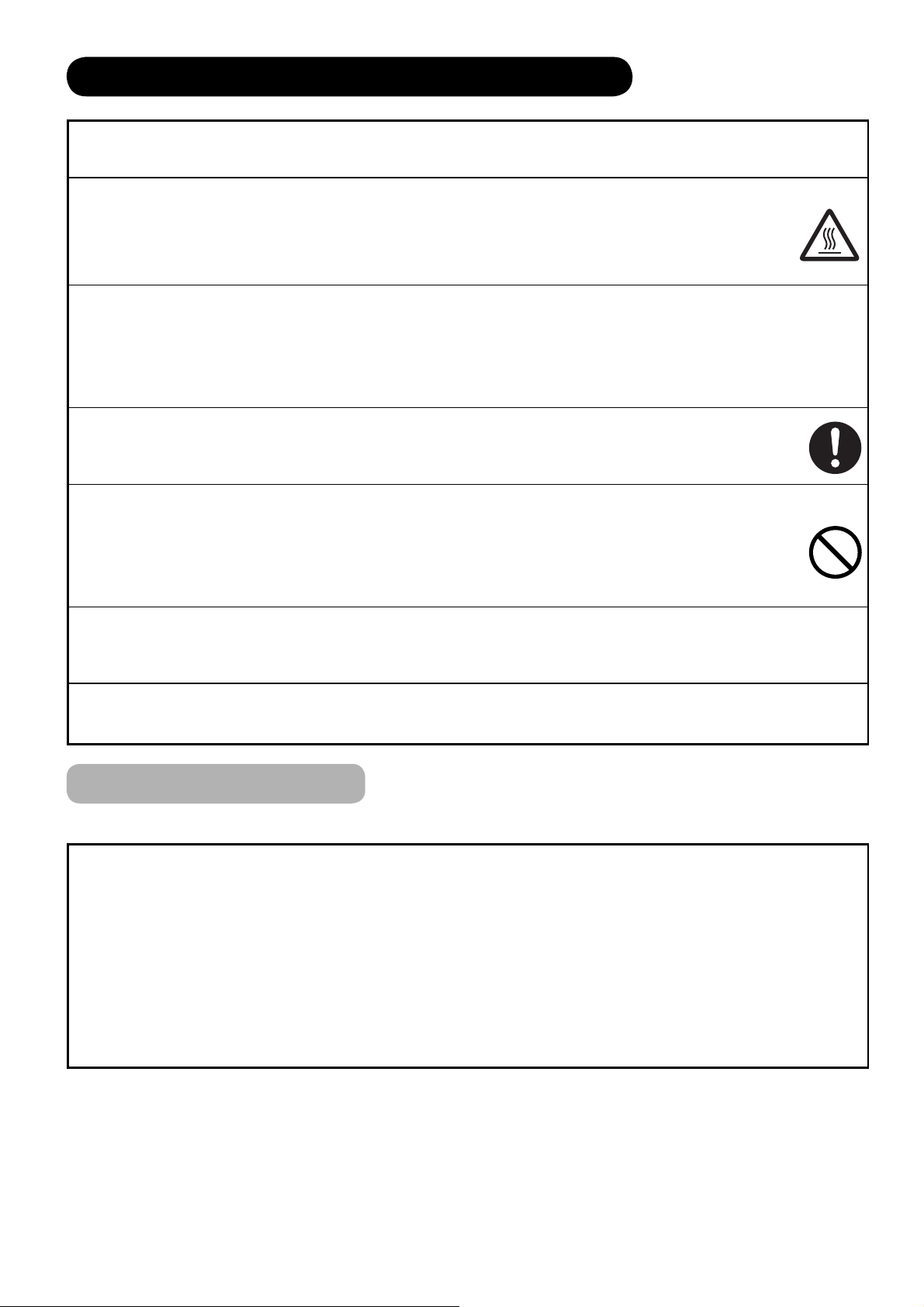
SICHERHEITSVORKEHRUNGEN (Fortsetzung)
SICHERHEITSHINWEISE
ʄ
Verwenden Sie das Gerät nicht an Orten mit hoher Temperatur.
Anderenfalls könnten das Gehäuse und andere Teile des Produkts beschädigt werden.
• Stellen Sie das Gerät nicht in der Nähe von Wärmequellen, wie Heizkörpern, Wärmespeichern, Öfen und anderen
Wärme produzierenden Geräten auf.
• Halten Sie das Gerät von direktem Sonnenlicht fern. Anderenfalls könnte die Temperatur des Geräts zunehmen und
somit eine Funktionsstörung verursachen.
ʄ
Betrachtungshinweis
• Achten Sie auf die geeignete Beleuchtung der Umgebung, in der das Gerät verwendet wird. Eine zu helle oder zu dunkle Umgebung
ist schädlich für Ihre Augen.
• Entspannen Sie Ihre Augen gelegentlich.
• Bei Verwendung dieses Produkts sollten Sie sich in einem Abstand befi nden, der 3 bis 7 Mal der Höhe des Bildschirms entspricht.
Dies ist der beste Betrachtungsabstand, um Ihre Augen gegen Ermüdung zu schützen.
• Stellen Sie die Lautstärke auf einen geeigneten Pegel ein, besonders nachts.
ʄ
Beim Transport dieses Produkts:
• Wenn das Produkt bei Umzügen oder wegen Reparaturarbeiten transportiert werden muss, verwenden Sie immer den
Originalkarton und die Originalverpackungsteile.
• Achten Sie darauf, das Bildschirmglas nicht zu beschädigen.
ʄ
Halten Sie Radios von diesem Gerät fern, wenn es sich in Betrieb befi ndet.
Dieses Gerät entspricht den internationalen EMI-Normen, um Schutz gegen HF-Störung zu bieten. Jedoch kann das
Gerät Rauschen im Radio erzeugen.
• Falls ein Rauschen im Radio auftritt, versuchen Sie Folgendes:
• Drehen Sie die Radioantenne, damit sie keine Interferenz von diesem Gerät aufnimmt.
• Entfernen Sie des Radio von diesem Gerät.
• Verwenden Sie Koaxialkabel für die Antenne.
ʄ
Über Geräte mit Infrarotkommunikation:
• Infrarotkommunikationsgeräte, wie schnurlose Mikrophone oder Kopfhörer, funktionieren in der Umgebung dieses Geräts ggf.
nicht richtig. Dies geschieht infolge eines Kommunikationsversagens. Bitte beachten Sie, dass es sich hierbei nicht um eine
Funktionsstörung handelt.
ʄ
Befolgen Sie zur Entsorgung dieses Produkts bei Ende seiner Lebensdauer die in Ihrem Wohngebiet geltenden
Verordnungen.
• Weitere Informationen erhalten Sie bei den zuständigen Ämtern oder dem Fachhändler, bei dem Sie das Gerät gekauft haben.
Reinigung und Wartung
Ziehen Sie immer den Netzstecker ab, bevor Sie das Gerät reinigen.
ʄ
Reinigung des Plasmabildschirms
• Der Bildschirm ist mit einer speziellen Oberfl äche beschichtet, um die Lichtspiegelung und die Infrarotstrahlung zu reduzieren.
Wischen Sie den Bildschirm daher mit einem fusselfreien, trockenen Tuch ab, um eine Beschädigung der Beschichtung zu vermeiden.
• Verwenden Sie kein chemisches Reinigungstuch oder Reinigungsmittel. Je nach den darin enthaltenen Chemikalien könnte es dabei
zu einer Verfärbung und Beschädigung der Beschichtung kommen.
• Wischen Sie den Bildschirm nicht mit einem harten Tuch ab, und wischen Sie nie zu stark. Anderenfalls könnte die Beschichtung
beschädigt werden.
• Um fettige Schmutzstellen, wie etwa Fingerabdrücke zu entfernen, wischen Sie die Bildschirmoberfl äche mit einem fusselfreien
Tuch ab, das in einer verdünnten neutralen Reinigungsfl üssigkeit (das Reinigungsmittel sollte im Verhältnis 1:100 verdünnt werden)
angefeuchtet wurde, und wischen Sie die Bildschirmoberfl äche dann mit einem weichen, trockenen Tuch ab.
• Verwenden Sie kein Reinigungsspray. Es könnte die Beschichtung entfernen oder bei Eindringen in das Gerät zu Funktionsstörungen
führen.
8
Page 10
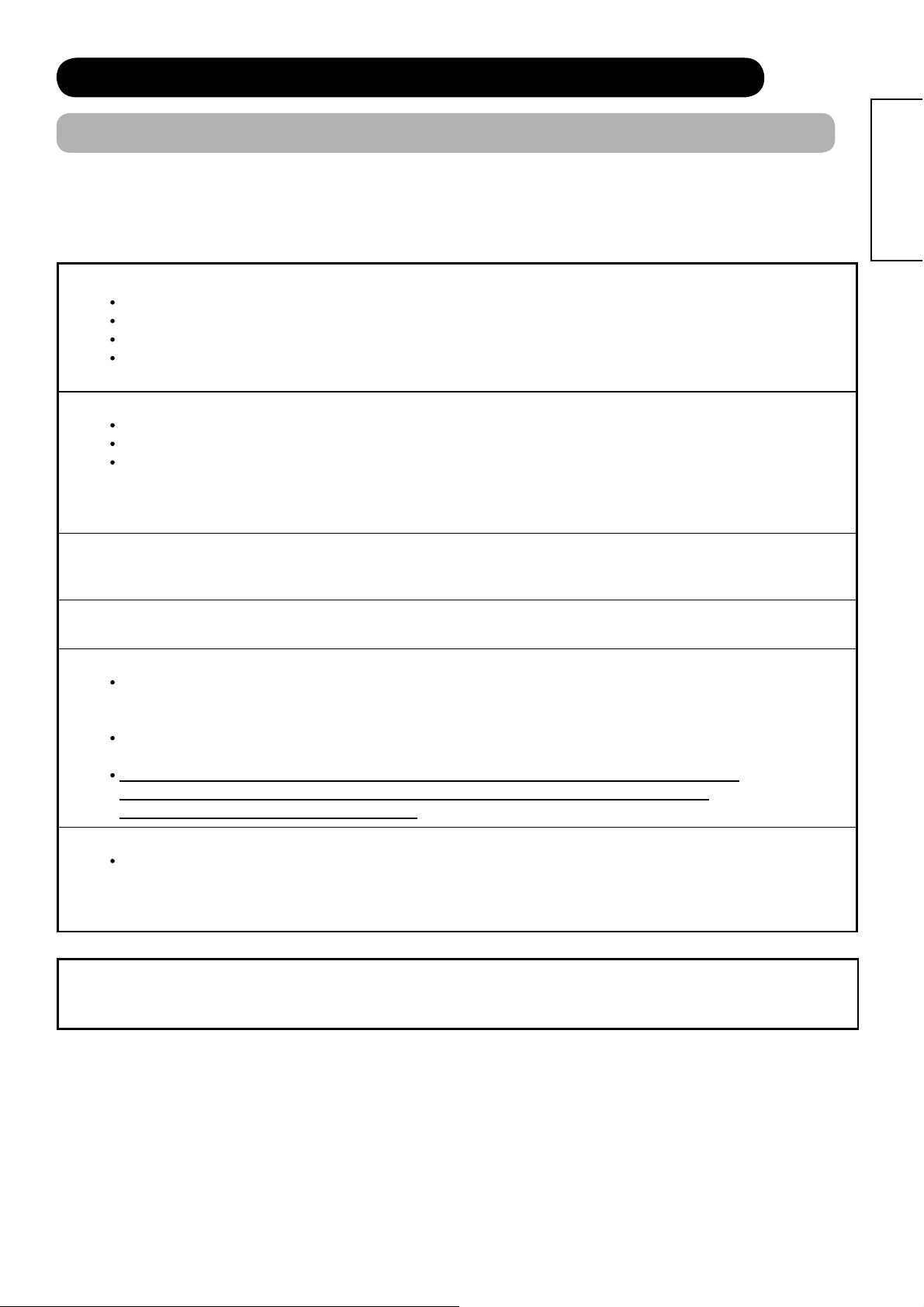
ÜBER DAS EINGEBAUTE FESTPLATTENLAUFWERK (HDD)
Wichtiger Hinweis zum eingebauten Festplattenlaufwerk (HDD)
Das eingebaute Festplattenlaufwerk (HDD) ist ein sehr empfi ndliches Gerät.
Bitte lesen Sie die folgenden Anleitungen aufmerksam durch, und befolgen Sie sie.
Die Nichtbeachtung dieser Anleitungen kann zu Beschädigungen oder einer Funktionsstörung führen.
ʄ
Installation
Bedecken Sie nicht die Entlüftungs- und Kühlungsöffnungen am Gerät.
Stellen Sie das Fernsehgerät auf einer stabilen Fläche auf.
Stellen Sie das Fernsehgerät nicht in einer staubigen Umgebung auf.
Installieren Sie das Gerät nicht an Orten auf, wo es hohen Temperaturen, hoher Luftfeuchtigkeit oder direkter
Sonneneinstrahlung ausgesetzt ist.
ʄ
Während des Betriebs
Ziehen Sie den Netzstecker nicht aus der Steckdose, bzw. schalten Sie den Hauptschalter nicht aus.
Bewegen Sie das Gerät nicht, und vermeiden Sie starke Stöße am Gerät.
Seien Sie besonders vorsichtig, wenn Sie das Gerät bewegen müssen. Bitte befolgen Sie die folgenden Schritte.
1. Schalten Sie den Hauptschalter aus.
2. Trennen Sie den Stecker von den Wandsteckdose ab.
3. Warten Sie mehr als zwei Minuten, und bewegen Sie das Gerät dann.
DEUTSCH
ʄ
Wenn die Leistungsanzeigelampe blau leuchtet, dreht sich das Festplattenlaufwerk schnell. Beim Starten
oder schnellen Drehen des Festplattenlaufwerks kann ein Rauschen oder eine Erschütterung auftreten. Dies
ist aber keine Funktionsstörung.
ʄ
Falls die Stromversorgung während der Aufnahme oder Wiedergabe unterbrochen wird, etwa bei einem
Stromausfall, können die aufgenommenen Daten beschädigt werden.
ʄ
Im Falle einer Funktionsstörung
Falls das Wiedergabebild unerwartet gefriert oder deutliches Blockrauschen (Mosaik) häufi g im Bild erscheint, kann
dies auf ein Versagen des Festplattenlaufwerks hinweisen. Falls ein Versagen des Festplattenspeichers vorliegt,
muss das Festplattenlaufwerk ausgetauscht werden.
Beim Austausches des Festplattenlaufwerks kann der aufgenommene Inhalt nicht auf das neue Festplattenlaufwerk
übertragen werden.
Wenden Sie sich bitte an Ihren Fachhändler, um das Festplattenlaufwerk reparieren oder austauschen zu
lassen.Reparieren Sie das Gerät nie selbst (auch andere Komponenten als das Festplattenlaufwerk).
Anderenfalls wird die Garantie außer Kraft gesetzt.
ʄ
Um Ihre wertvollen Programme zu bewahren
Im Falle einer Funktionsstörung können die auf dem Festplattenlaufwerk aufgenommenen Daten verloren gehen.
Wenn Sie ein wichtiges Programm aufnehmen, empfehlen wir Ihnen, dass Sie es auch auf einem DVD-Spieler oder
Videorekorder aufnehmen bzw. dass die Daten vom Festplattenlaufwerk auf eine Videokassette oder DVD kopieren.
(Einige Programme können kopiergeschützt sein.)
Falls das Produkt infolge eines Fehlers keine Aufnahme oder Wiedergabe durchführt, gewähren wir
keine Entschädigungen für den auf dem Festplattenlaufwerk aufgenommenen Inhalt (aufgenommene
Programmdaten usw.), den Datenverlust bzw. die direkte oder indirekte Beschädigung der Daten.
9
Page 11
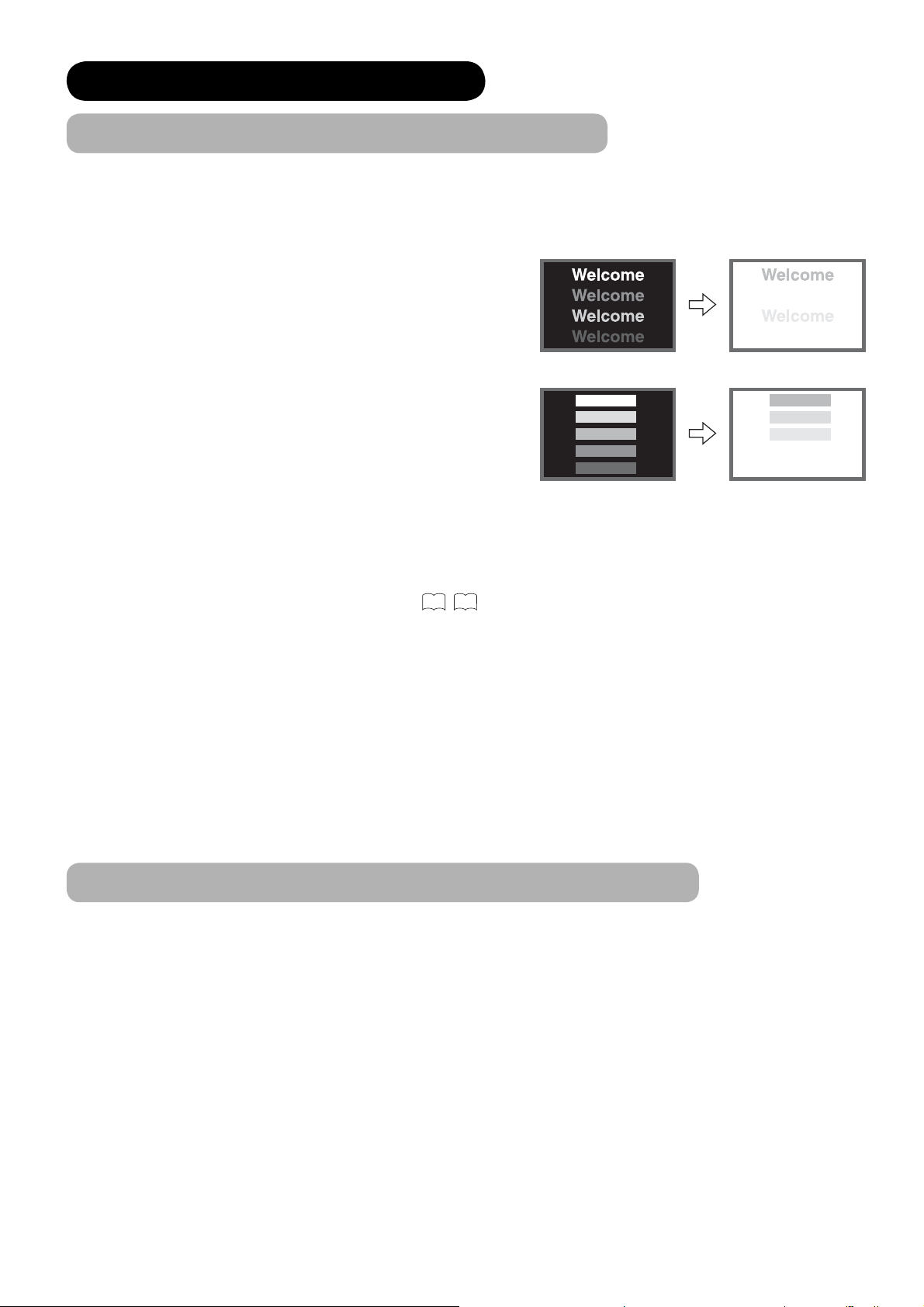
ÜBER DEN PLASMABILDSCHIRM
Bildspeichereffekte des Plasmabildschirms
Der Plasmabildschirm weist Eigenschaften auf, die in Abhängigkeit von seiner Verwendung zu Bildspeicherung führen
können. Die allgemeinen Fälle und effektiven Anwendungsmethoden in Bezug auf Geisterbilder sind unten angeführt.
Eigenschaften der Bildspeichereffekte
• Die Bildspeicherung tritt aufgrund einer teilweisen Beeinträchtigung der Phosphorschicht durch lang andauernde
Anzeige unbewegter Bilder auf.
Ŷ
Wenn z. B. das in Abb. A gezeigte Bild kontinuierlich über längere
Zeit gezeigt wird, verschlechtert sich nur ein Teil des Phosphors
(Rot/Grün/Blau) der Anzeige. Deshalb weisen in diesem Fall
bei Anzeige eines völlig weißen Bildschirms, wie in Abb. a
gezeigt, die vorhin angezeigten Zeichen Farbunterschiede auf;
beachten Sie jedoch, dass es sich hier nicht um eingebrannte
Phosphorreste handelt.
• Der Grad der Bildspeicherung ist zur Helligkeit der Zeichen und/
oder Figuren sowie zur Anzeigezeit proportional.
Ŷ
Je heller die Zeichen oder Figuren, umso mehr wird der
Phosphor verschlechtert. Wie in Abb. B. gezeigt, ist dieser Effekt
bei lang andauernder Anzeige von Bildern, die unterschiedliche
Helligkeitsgrade aufweisen, länger bemerkbar, je heller das Bild
ist, wie in Abb. b zu sehen ist.
* Die Abbildungen dienen zur Veranschaulichung der Bildspeicherung. Die tatsächliche Bildspeicherung kann in
Abhängigkeit von Betriebszeit und Helligkeit unterschiedlich sein.
[Abb. A] [Abb. a]
[Abb. B] [Abb. b]
Methoden zur Verringerung des Auftretens von Bildspeichereffekten
• Verwenden Sie die „Bildschirm löschen“- oder „Helligkeits-Assistent“-Funktionen des Bildschirms, die im
Konfi guration Menü anwählen können. (Siehe S.
Nachdem bestimmte Bilder über lange Zeit als Standbilder angezeigt werden, kann die „Bildschirm löschen“-
Funktion verwendet werden, um die Bildspeichereffekte zu reduzieren, indem 1 bis 2 Stunden lang ein völlig weißer
Bildschirm angezeigt wird. Außerdem kann die „Helligkeits-Assistent“-Funktion für solche Bilder wie die Logos
von Fernsehsendern oder die Uhrzeitanzeige in den Ecken des Bildschirms verwendet werden.
• Verwenden Sie diese Funktionen in Kombination mit bewegten Bildern.
Da die Verschlechterung der Phosphorschicht bei bewegten Bildern relativ gleichmäßig abläuft, kann das Auftreten
von teilweiser Bildspeicherung reduziert werden. Wir empfehlen die Verwendung in Kombination mit bewegten
Bildern, wie etwa von einer DVD.
Ŷ
Seien Sie vorsichtig, da es zum Einbrennen des Bildes kommen kann, wenn der Zweibild-Modus über einen
längeren Zeitraum aktiviert bleibt.
Ŷ
Einige Fernsehsendungen enthalten Bilder, bei denen über längere Zeit Balken am linken und rechten bzw.
oberen und unteren Bildschirmrand erscheinen oder bei denen der Sendername oder eine Uhr längere Zeit an
derselben Bildschirmstelle eingeblendet wird. In solchen Fällen kann eine Bildschirmspeicherung an besagten
Stellen auftreten.
40,41
.)
Allgemeine Eigenschaften von Plasmabildschirmen
Aus strukturellen Gründen weisen Plasmabildschirme die folgenden allgemeinen Charakteristiken auf.
Bitte beachten Sie, dass es sich hierbei nicht um Funktionsstörungen handelt.
•Nachbild
Wenn ein Standbild oder Menü kurze Zeit (ca. eine Minute) auf dem Bildschirm angezeigt wird, woraufhin ein
anderes Bild angezeigt wird, kann ein Nachbild auf dem Bildschirm erscheinen.
Dieses Nachbild verschwindet von selbst.
•Bildschirmoberfl äche
Der Plasmabildschirm zeigt Bilder an, die in seinem Inneren durch Entladungen entstehen. Dadurch könnte die
Oberfl ächentemperatur des Bildschirms steigen.
Vermeiden Sie außerdem starke Stöße am Bildschirm, da dieser aus fein verarbeitetem Glas besteht, obwohl der
Bildschirm durch das Frontfi lter, das aus Hartglas besteht, verstärkt wird.
•Defekte Bildpunkte am Bildschirm
Der Plasmabildschirm wird mit Hochpräzisionstechnologie hergestellt. Dennoch kann es einige Bildpunkte geben,
die heller sind als andere bzw. die andere Farben aufweisen.
10
Page 12
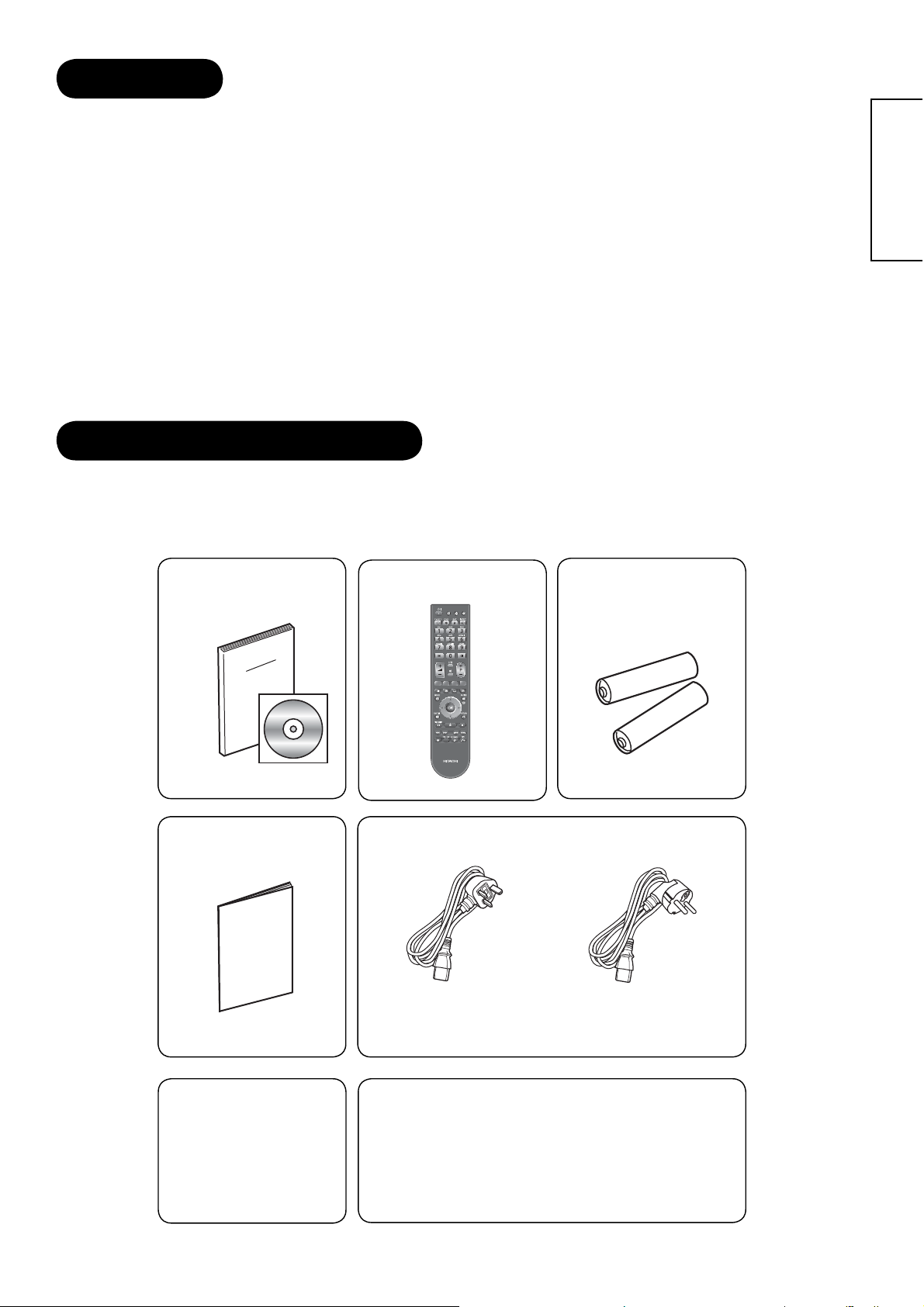
ÜBERBLICK
• Großer Plasmabildschirm mit Full HD (1920 x 1080)
• Verbesserter Digitalsignalprozessor.
• Tonwiedergabe von hoher Qualität, reichere und dynamische Basstöne.
• Verschiedene Funktionen, wie digitales, terrestrisches Fernsehen (mehr Fernsehkanäle, EPG usw.)
• Enthält 3 SCART-Buchsen.
• Mehr Anschlussmöglichkeiten für digitale Eingabegeräte mit 3 HDMI-Buchsen.
• Verschiedene Anschlussbuchsen für zahlreiche AV-Geräte.
• Fotoeingangsfunktion mit Diaschau.
• Steckplatz für SD-Karte.
• Optischer Audioausgang.
• Praktisches Bildschirmanzeigesystem mit Fernbedienung.
• Niedrige Leistungsaufnahme mit der Stromsparfunktion.
• Motorisierte Drehfunktion (nur für das 50-Zoll-Modell).
• Genießen Sie die Aufnahme und Wiedergabe von TV-Programmen mit dem eingebauten Festplattenlaufwerk.
• 2000 Seiten Videotext.
MITGELIEFERTES ZUBEHÖR
Überprüfen Sie das mitgelieferte Zubehör vor der Aufstellung.
Falls Teile fehlen oder beschädigt sind, wenden Sie sich bitte unverzüglich an Ihren Fachhändler.
DEUTSCH
Bedienungsanleitung AA-Batterie
Kurzanleitung
Fernbedienung
X2
Netzkabel
Nur Großbritannien Außer Großbritannien
* Die Art des Stromsteckers ist je nach Modell
verschieden.
Ständer (nur für
das 60-Zoll-Modell)
TS01G60KE
Hinweise zur Installation
des Ständers fi nden
Sie in dessen
Bedienungsanleitung.
Option:
Lautsprechersystem (nur für das 60-Zoll-Modell)
SP01G60E
* Hinweise zur Installation des Lautsprechersystems
fi nden Sie in dessen Bedienungsanleitung.
* Bitte verwenden Sie das optionale Lautsprechersystem
(SP01G60E). Bei Verwendung von anderen
Lautsprechern kann eine Funktionsstörung auftreten.
11
Page 13
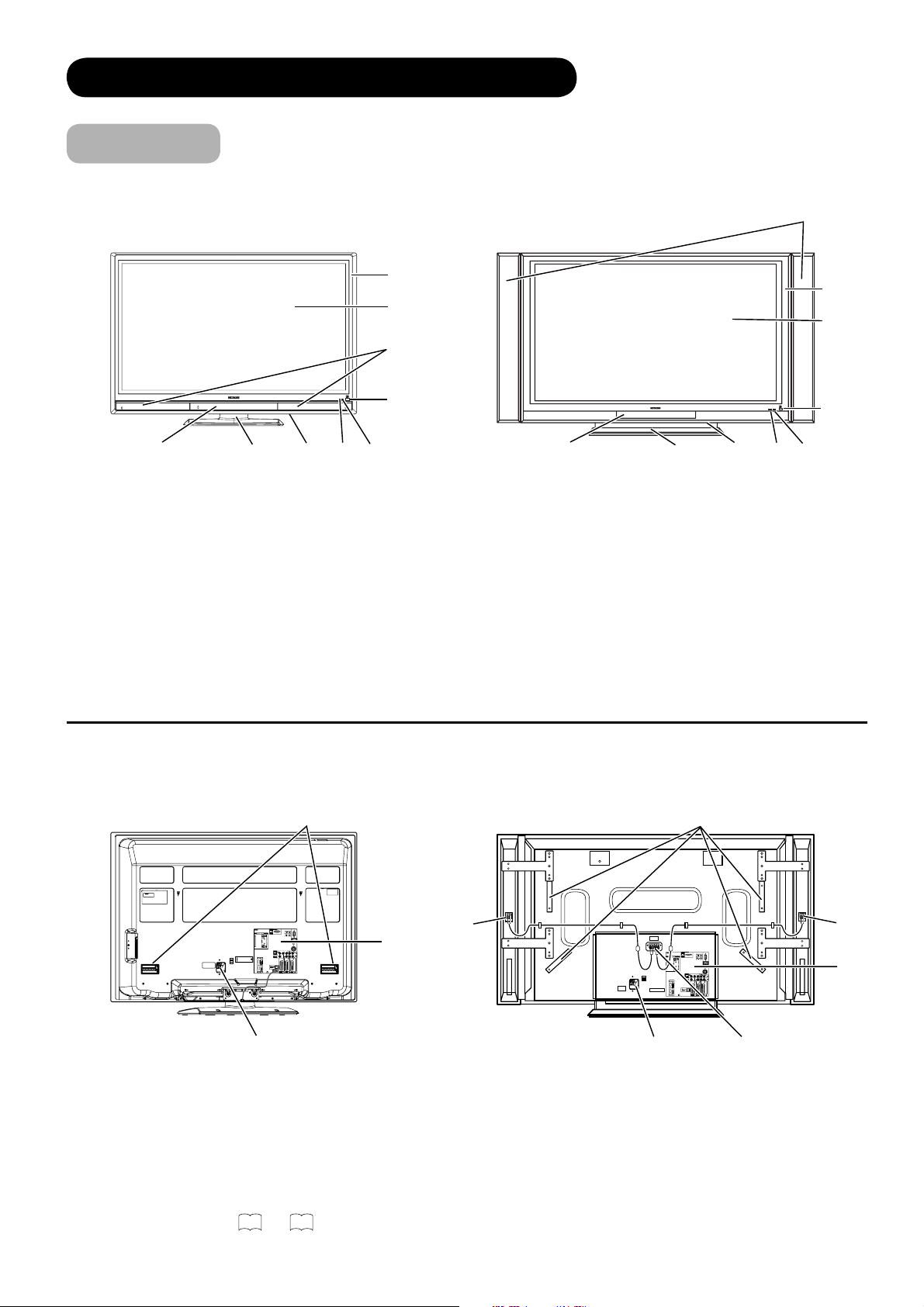
BEZEICHNUNGEN DER KOMPONENTEN
Hauptgerät
Vorderseite
50-Zoll-Modell
60-Zoll-Modell
9
7
8
6
1
2
9
3
4
5
Geh
1
2
3
4
5
6
7
8
9
äuse
Bildschirm
Fernbedienungsempfänger
Aufnahme-/Timeranzeigelampe
Leistungsanzeigelampe
Hauptschalter (an der Unterseite)
Bedienungsfeld und Frontplatteneingang
Ständer
Lautsprecher (Optional für das 60-Zoll-Modell)
7
8
6
5
1
2
3
4
Rückseite
50-Zoll-Modell
3
60-Zoll-Modell
5
35"
7//&%2
1
2
1 Anschlussplatte (für den Anschluss von externen Geräten)
2 Netzkabelbuchse
Handgriffe
3
Klemmen für die Lautsprecherkabel am Fernsehgerät
4
Klemmen für die Lautsprecherkabel am Lautsprecher
5
2
3
35"
7//&%2
5
1
4
12
• Hinweise zur Installation des Lautsprechersystems fi nden Sie in dessen Bedienungsanleitung.
Siehe
•
20
bis28 für detaillierte Informationen zu den Anschlüssen.
Page 14
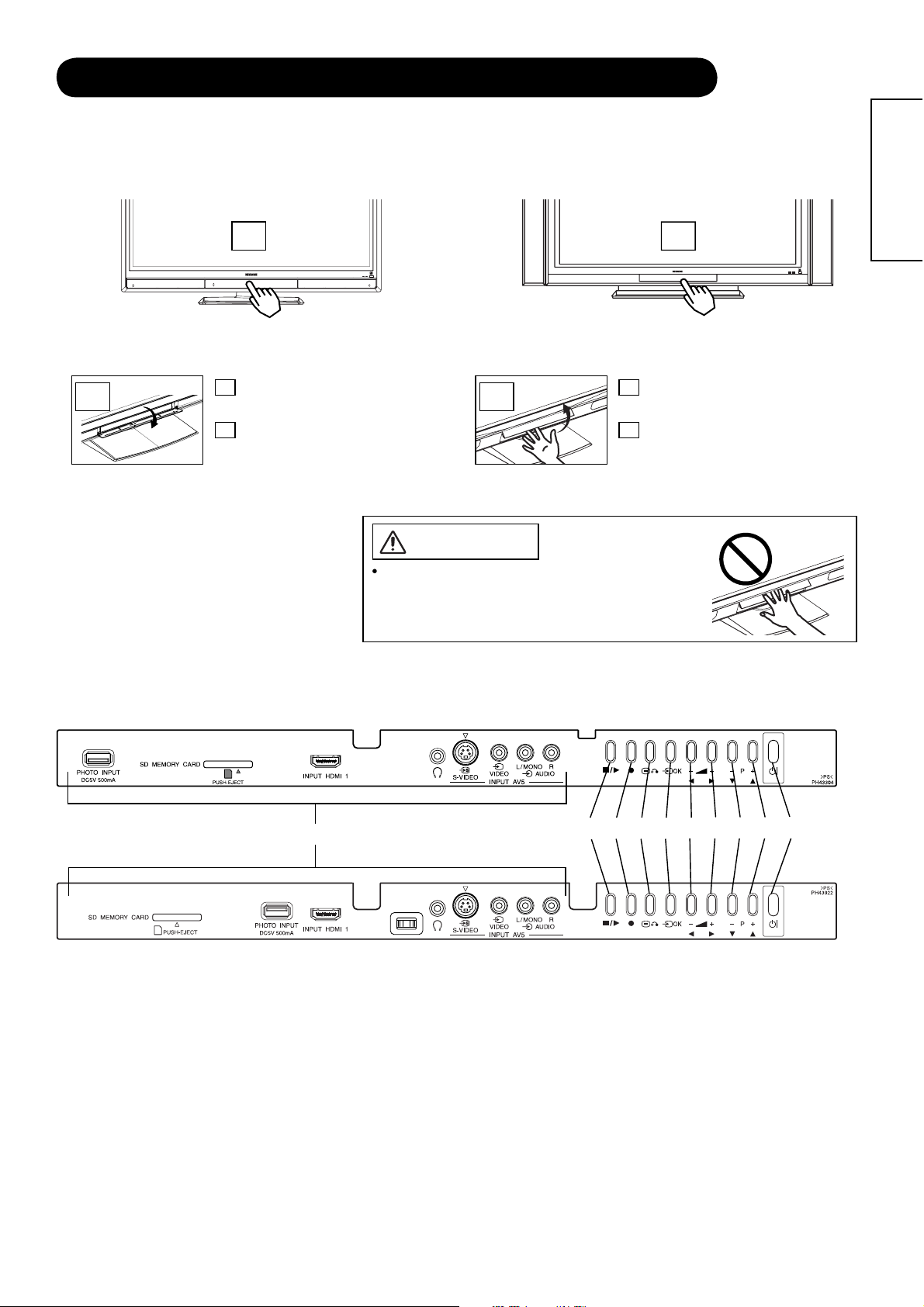
BEZEICHNUNGEN DER KOMPONENTEN (Fortsetzung)
Bedienfeld (einschließlich Eingang an der Vorderseite)
50-Zoll-Modell 60-Zoll-Modell
A
DEUTSCH
A
Hier drücken, um die Tür zu öffnen.
B
50-Zoll-Modell
A
Drücken Sie unten auf die Mitte
der Fronttür, um sie zu öffnen.
B Ziehen Sie den oberen Teil
der Tür nach unten.
VORSICHT
Halten Sie Ihre Finger vom Spalt an der
geöffneten Fronttür des Geräts fern. Falls Ihre
Finger in der Fronttür eingeklemmt wreden,
könnten Sie sich dabei verletzen.
B
Hier drücken, um die Tür zu öffnen.
A
Drücken Sie unten auf die Mitte
der Fronttür, um sie zu öffnen.
B Heben Sie die Tür von der
Unterseite an.
* für 60-Zoll-Modell
60-Zoll-Modell
1
Eingang an der Vorderseite
1
Stopp-/Wiedergabetaste
2
Aufnahmetaste
3
Menü-/Rückkehrtaste
4
Eingangswahl-/OK-Taste
5
Lautstärke-Verringerungstaste/Ż
6
Lautstärke-Erhöhungstaste/Ź
7
Kanal Ab-/źTaste
8
Kanal Auf-/ŸTaste
9
Nebenschaltertaste
0
3 4 5 6 7 8 9
2
0
13
Page 15
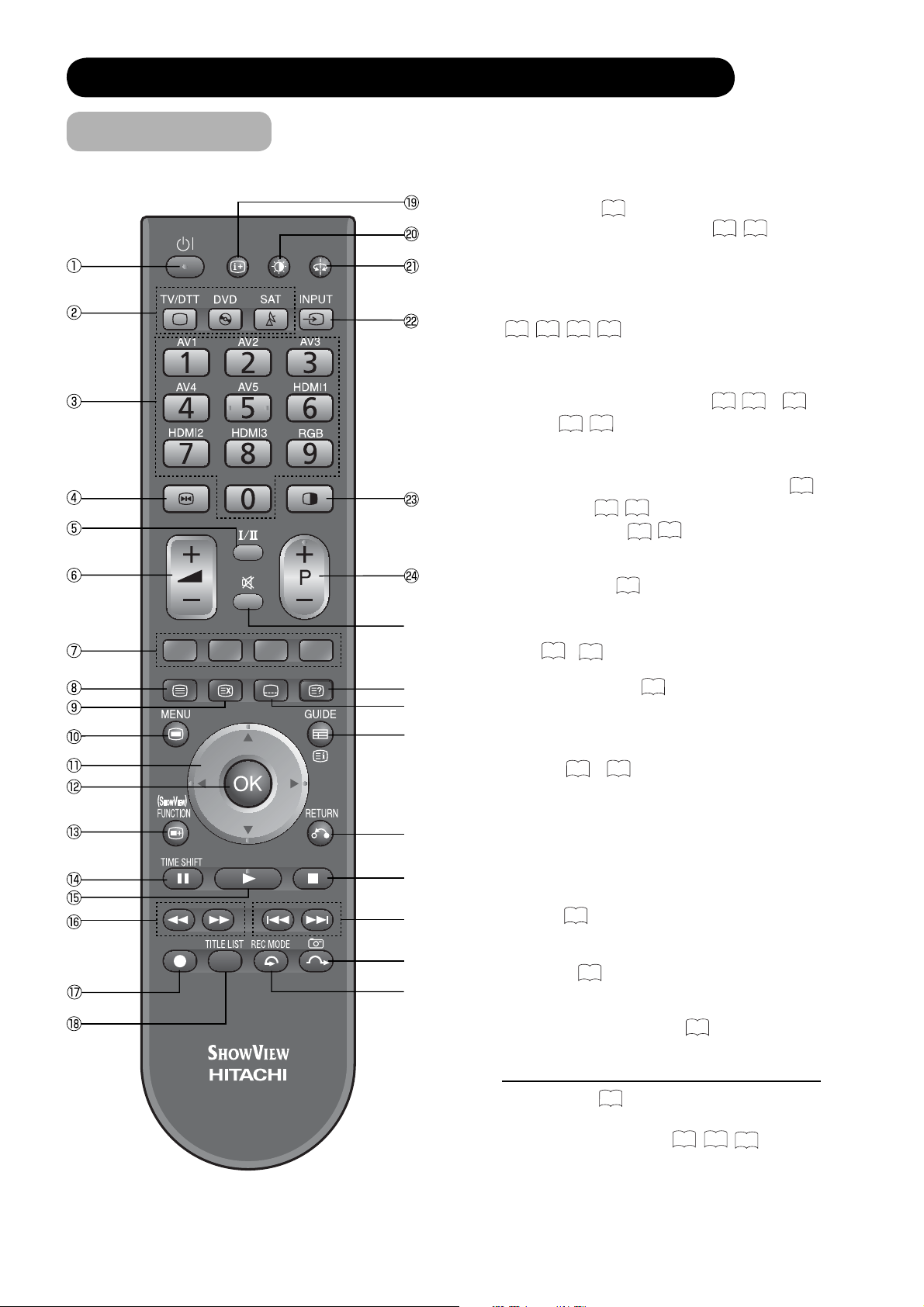
BEZEICHNUNGEN DER KOMPONENTEN (Fortsetzung)
Fernbedienung
t
y
u
i
o
p
a
s
d
77
29
33,94
83
~
85
32
78
,
92
,
79
78
,
79
78
~
49
79
Nebenschalter
1
Gerätewahl (TV/DTT, DVD, SAT)
2
Drücken Sie diese Taste, um das Gerät (TV/DTT, DVD
oder SAT) zu wählen, das mit dieser Fernbedienung
gesteuert werden soll. Die gewählte Taste blinkt einmal.
Normalerweise sollten Sie „TV/DTT“ wählen.
Programmwahl/Eingangsmodus [Seiten-Wahl]
3
31,33,78,79
Drücken Sie diese Tasten, um ein TV-Programm direkt zu wählen.
Sie können diese Tasten auch verwenden, um den
Eingangsmodus zu ändern.
Einfrieren/Multi-Modus [Halten]
4
KAN. I/II
5
Diese Taste ist ausscthließlich für den A2-Ton/NICAMModus vorgesehen. Drücken Sie diese Taste auch, um
die Audiosprache im DTT-Modus zu wählen.
Lautstärke-Erhöhungs-/Verringerungstaste
6
Farbe [Farbe]
7
TV/Text [TVÙText]78,
8
Dient zum Umschalten zwischen dem TV-Modus und dem
Videotext-Modus.
Zeit [Abbrechen]
9
Durch Drücken dieser Taste kann die Zeit auf dem
Bildschirm eingeblendet werden, während ein analoges
Fernsehprogramm wiedergegeben wird.
35
Menü
0
Drücken Sie diese Taste, um das Hauptmenü zu wählen.
Cursor [Postenwahl]
!
@ OK
# Funktion/SHOWVIEW*
Drücken Sie diese Taste, um das Funktionsmenü zu
54
50
34
42
~
ĺ
91
NatürlichĺKino
wählen.
Pause/TIME SHIFT (Zeitverschiebung)*
$
Wiedergabe*
%
Schnellrücklauf und -vorlauf*
^
Aufnahme*
&
TITLE LISTE (Titelliste)*
*
Aufrufen
(
Durch Drücken dieser Taste wird der Eingangssignalstatus
angezeigt.
Bildmodus
)
Der Bild-Modus wird mit jedem Drücken in der folgenden
Reihenfolge geändert: Dynamisch
Drehung (mit dem Ständer)
q
Diese Funktion erlaubt das Drehen des Fernsehgeräts.
Wählen Sie den Grad der Drehung mit der Cursortaste.
Steht beim 60-Zoll-Modell nicht zur Verfügung.
Eingangswahl
w
Verwenden Sie diese Taste, um den Eingangsmodus zu ändern.
Multibild [TextÙTV+Text]
e
Drücken Sie diese Taste, um den Multibild-Modus zu
wählen. Drücken Sie die Taste erneut, um auf die normale
Bildwiedergabe umzuschalten.
33
78,83
84
,
14
Page 16

BEZEICHNUNGEN DER KOMPONENTEN (Fortsetzung)
Fernbedienung (Fortsetzung)
Kanal Auf/Ab [Seiten-Wahl]
r
Stumm
t
[Enthüllen]
y
DVB-Untertitel (Sprache) [Untertitel]
u
Führung [Index]
i
Rückkehr
o
Verwenden Sie diese Taste, um in das vorherige Menü
zurückzukehren.
Stopp*
p
Überspringen*
a
Fotoeingang/30-Sekunden-Übersprung*
s
86~90
32
78
59,73
31,78
77
79
~
Drücken Sie diese Taste, um die Bilder von
einer digitalen Standbildkamera, einem USBKartenlesegerät oder einer SD-Karte (MMC)
anzuzeigen.
Aufnamemodus/10-Sekunden-Rücksprung*
d
HINWEIS
•
Die durch [ ] angezeigte Funktion steht nur für den Videotext-Modus zur Verfügung. Siehe Seiten
•
Die mit einem Sternchen (*) gekennzeichneten Funktionen sind im Festplattenlaufwerk eingebaut.
55
Siehe Seiten
bis69.
78
und79.
DEUTSCH
15
Page 17
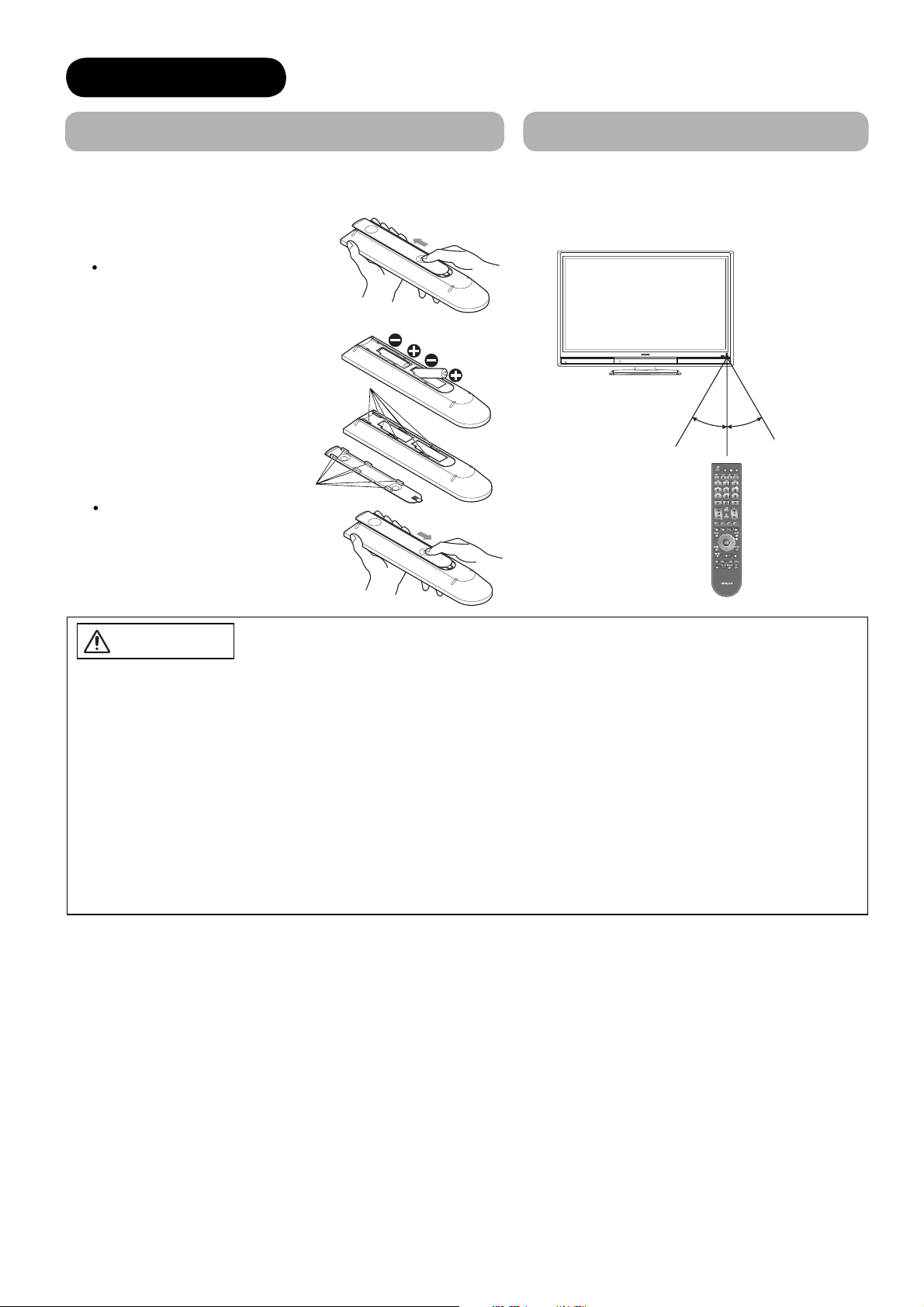
VORBEREITUNG
Einsetzen der Batterien der Fernbedienung
Diese Fernbedienung wird mit 2 Batterien vom Typ „AA“
betrieben.
1. Öffnen Sie den
Batteriefachdeckel
Schieben Sie den auf der
Rückseite befi ndlichen
Batteriefachdeckel in Pfeilrichtung,
und nehmen Sie ihn ab.
2. Setzen Sie die Batterien
ein
• Setzen Sie 2 Batterien vom Typ
„AA“ (mitgeliefert) ein, wobei Sie
auf die richtige Polarität achten,
wie im Batteriefach angezeigt.
3. Schließen Sie den
Batteriefachdeckel
Überzeugen Sie sich, dass
die Vorsprünge in die Löcher
passen, und schieben Sie
den Batteriefachdeckel in
Pfeilrichtung, bis er einrastet.
Löcher
Vorsprünge
Handhabung der Fernbedienung
Verwenden Sie die Fernbedienung in
einer Entfernung von höchstens 5 m vom
Fernbedienungssensor des Geräts und einem
Winkel von 30° auf beiden Seiten.
Innerhalb
von 30 Grad
Ca. 3m Ca. 3m
Innerhalb
von 30 Grad
Innerhalb von 5 m
VORSICHT
Kann zu Korrosion oder Austreten der Batteriefl üssigkeit führen und
Verletzungen und/oder Sachschäden, einschließlich eines Brandes,
verursachen.
• Mischen Sie nie gebrauchte und neue Batterien.
• Ersetzen Sie alle Batterien im Gerät gleichzeitig.
• Entnehmen Sie die Batterien aus der Fernbedienung, falls diese für lange Zeit nicht verwendet werden soll.
Um ein Funktionsversagen zu vermeiden, lesen Sie die folgenden
Anweisungen und bedienen Sie die Fernbedienung sachgemäß.
• Lassen Sie die Fernbedienung nicht fallen, und stoßen Sie sie nicht an.
• Verschütten Sie kein Wasser oder eine andere Flüssigkeit auf der Fernbedienung.
• Legen Sie die Fernbedienung nicht auf einen nassen Gegenstand.
• Lassen Sie die Fernbedienung nicht in der prallen Sonne oder in der Nähe von Wärmequellen mit exzessiver
Wärmeentwicklung liegen.
16
Page 18
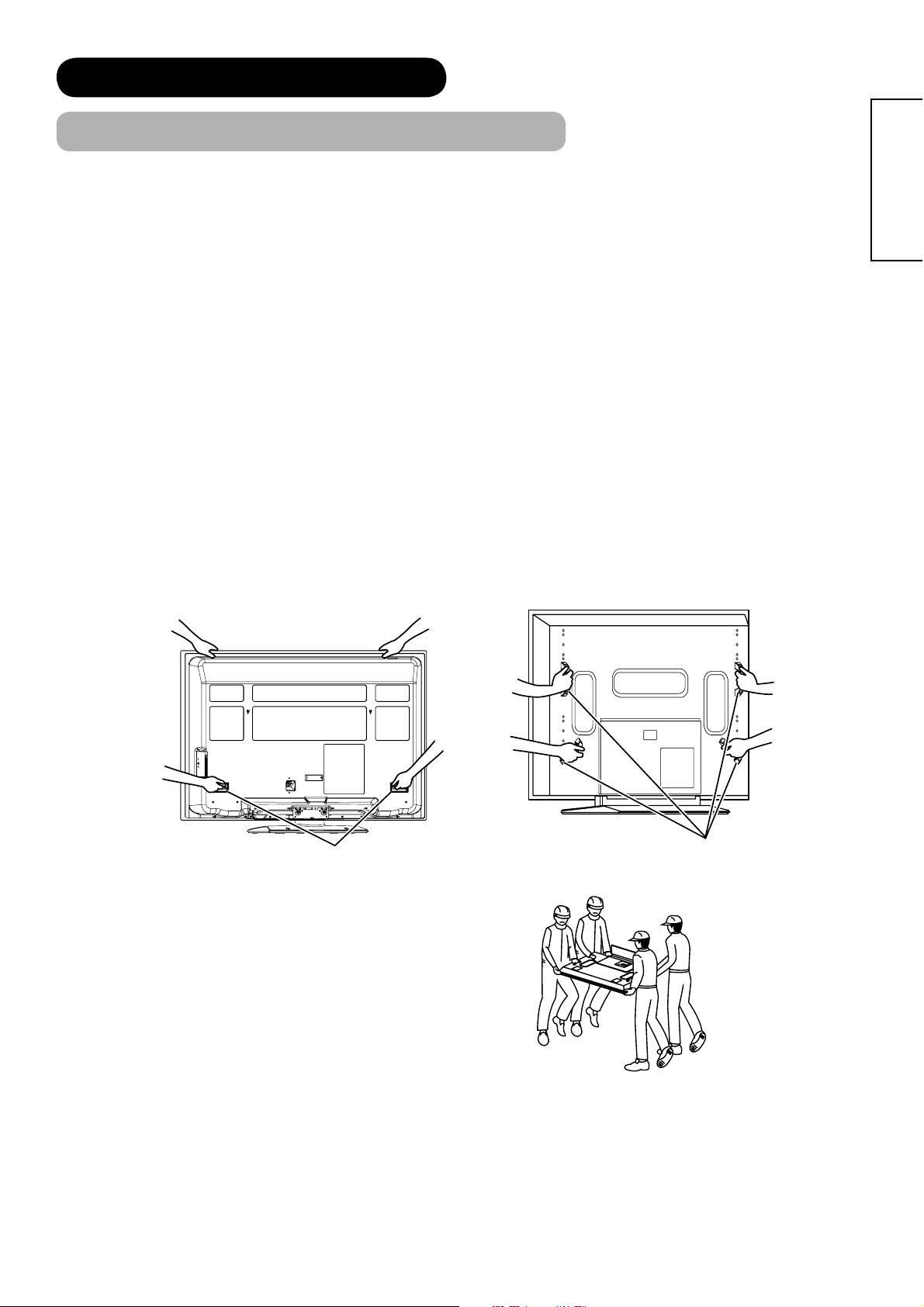
VORBEREITUNG (Fortsetzung)
Vorsicht beim Bewegen des Hauptgeräts
50-Zoll-Modell
:
Ɣ Da dieses Produkt schwer ist, sind zum sicheren
Transport immer zwei Personen erforderlich.
Halten Sie das Gerät mit den Handgriffen auf der
Rückverkleidung.
50-Zoll-Modell 60-Zoll-Modell
60-Zoll-Modell
:
Ɣ Da dieses Produkt schwer ist, sind zum sicheren
Transport immer vier Personen erforderlich.
Ɣ Um eine Beschädigung des Lautsprechers zu
vermeiden, nehmen Sie diesen vor dem Transport
vom Gerät ab.
Ɣ Verwenden Sie den Handgriff nie zu einem anderen
Zweck als zum Festhalten des Geräts mit den
Händen. Nehmen Sie den Handgriff nie ab, und
befestigen Sie ihn nicht an einer anderen Stelle,
beispielsweise an den für die Wandmontage
vorgesehenen Schraubenlöchern, an den
Montagelöchern für den Lautsprecher usw.
Vorsicht: Verwenden Sie die Handgriffe nicht zum
Befestigen des Geräts bei der Aufstellung,
oder um ein Umfallen des Geräts zu
verhindern. In einem solchen Fall kann sich
der Handgriff lösen, was zu einem Umfallen
des Geräts und somit zu Körperverletzungen
führen könnte.
DEUTSCH
Handgriffe
Handgriffe
17
Page 19
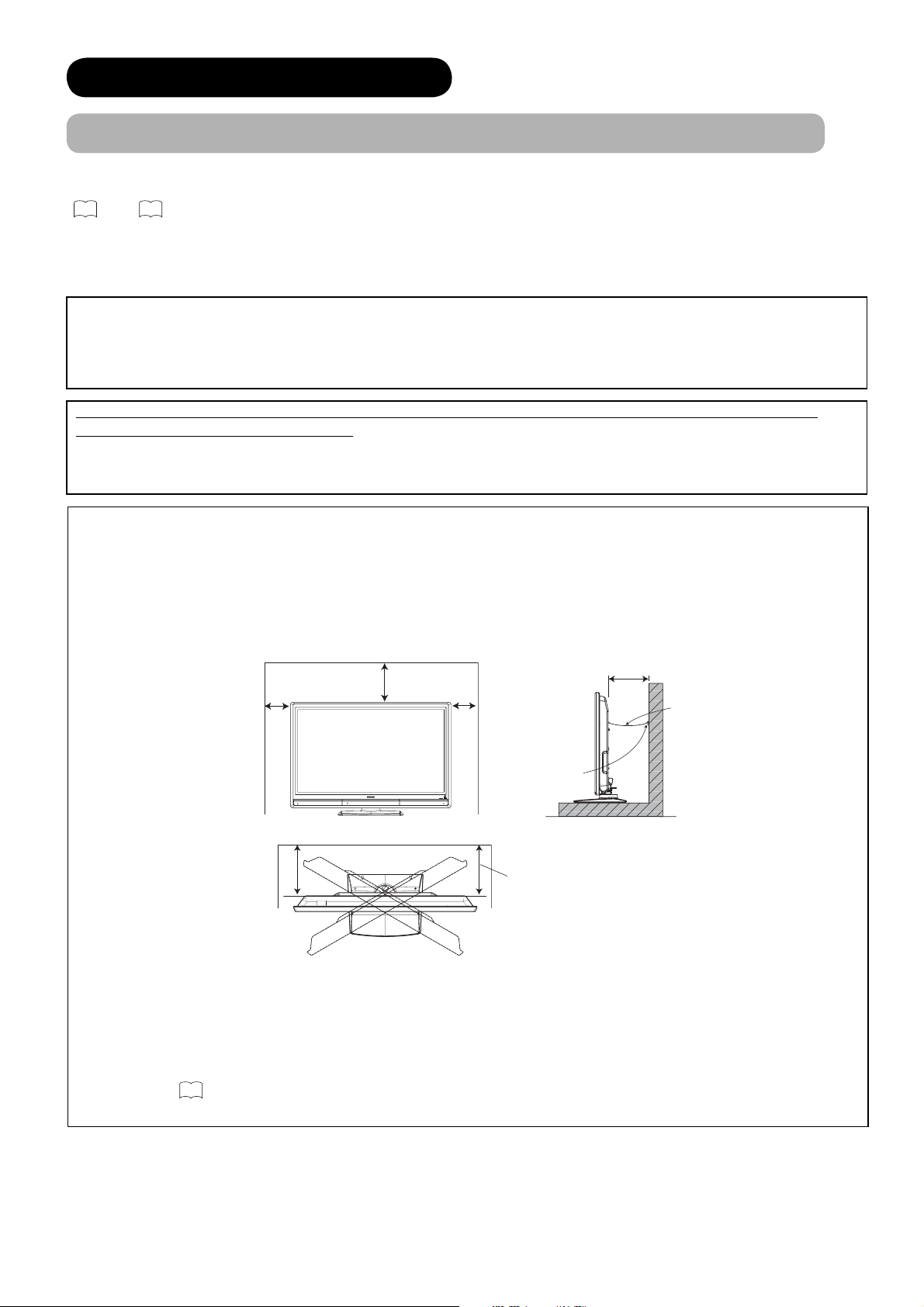
VORBEREITUNG (Fortsetzung)
Sicherheitsvorkehrungen bei der Aufstellung des Hauptgeräts
Lesen Sie außer dieser Seite auch die SICHERHEITSVORKEHRUNGEN
4
(
bis 8) aufmerksam durch.
• Der Ständer wurde für die Abbildung in dieser Bedienungsanleitung verwendet.
• Verwenden Sie den Ständer (TS01G60KE) und das optionalen Lautsprechersystem (SP01G60E), um das 60-zollModell zu installieren. Hinweise dazu fi nden Sie in der Bedienungsanleitung des Ständers und des Lautsprechers.
Verwenden Sie bei der Aufstellung des Hauptgeräts die angegebenen Montageeinheiten, um die optimale
Leistung zu erzielen und die Sicherheit zu gewährleisten.
Wir übernehmen keine Verantwortung oder Haftung für Verletzungen oder Sachschäden, die auf die Verwendung
anderer Montageeinheiten oder die unsachgemäße Aufstellung zurückzuführen sind.
Lesen Sie für die Aufstellungsverfahren die Bedienungsanleitungen der einzelnen Montageeinheiten: für die
Wandmontage und die Deckenmontage.
Im Falle der Wand- oder Deckenmontage wenden Sie sich bitte an Ihren Fachhändler, um eine professionelle
Installation durchführen zu lassen. Versuchen Sie nie, das Gerät selbst zu installieren. Anderenfalls könnte es zu
Verletzungen oder Sachschäden kommen.
Bitte lassen Sie um das Gerät herum einen ausreichenden Freiraum, um zu verhindern, dass die Temperatur im
Geräteinneren ansteigt, und um bei Verwendung der Drehfunktion für Sicherheit zu sorgen (falls Ihr Fernsehgerät
mit der Drehfunktion ausgestattet ist).
Blockieren Sie nicht die Entlüftungsöffnungen.
Stellen Sie das Gerät nicht in einem kleinen Raum, etwa in einem Gehäuse oder einer Box auf.
Lassen Sie auf beiden Seiten des Gerät einen Freiraum von 10 cm und zwischen dem oberen Bildschirmrand und
der Wand einen Freiraum von 30 cm.
1
Schnur oder Kette
10 cm
oder mehr
30 cm oder
mehr
10 cm
oder mehr
10 cm oder mehr*
Klemme
32 cm oder mehr*
2
<Beispiel: 50-zoll-Modell>
*1 Ohne Drehfunktion: Lassen Sie hinter dem Gerät einen Freiraum von mindestens 10 cm.
Mit Drehfunktion: Lassen Sie einen ausreichenden Freiraum von mindestens 32 cm, um die Drehfunktion optimal
*2
verwenden zu können.
Siehe Seite 91für Hinweise zur Drehfunktion.
* Die Drehfunktion steht beim 60-Zoll-Modell nicht zur Verfügung.
18
Page 20
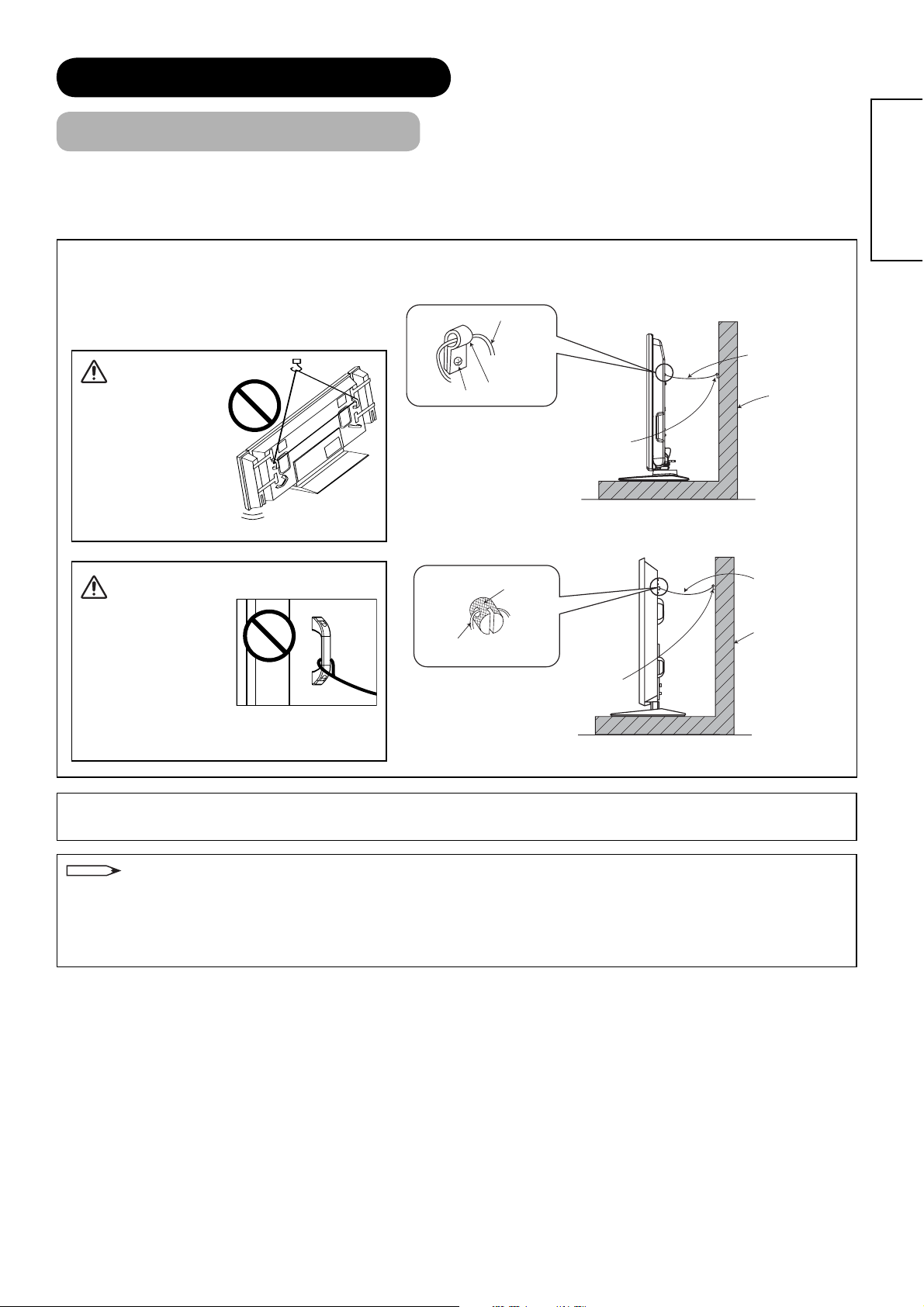
VORBEREITUNG (Fortsetzung)
Maßnahmen gegen Umfallen
Stellen Sie das Gerät auf einer sicheren Fläche auf, und treffen Sie die geeigneten Maßnahmen gegen ein Umfallen
des Geräts.
Sicherung an einer Wand oder einem Pfeiler
Verwenden Sie eine im Handel erhältliche
Schnur, Kette oder Klemme, um das Gerät an
einer Wand oder einem Pfeiler zu befestigen.
(für 60-Zoll-Modell)
WARNUNG
Verwenden Sie den
Handgriff nie, um das
Gerät aufzuhängen.
Falls die Handgriffe
reißen und das Gerät
zu Boden fällte, kann es
zu Körperverletzungen
kommen.
50-Zoll-Modell
Schnur oder Kette
Schraube
Haken
60-Zoll-Modell
Schnur oder
Kette
Wand oder
Pfeiler
Klemme
DEUTSCH
VORSICHT
Haken
Schnur oder
Kette
Verwenden Sie die
Handgriffe nicht, um
das Gerät an einer
Schnur oder Kette
Wand oder
Pfeiler
Wand oder Säule
zu befestigen. Falls
Klemme
sich die Handgriffe
öffnen, kann das Gerät umfallen und zu
Körperverletzungen führen.
Sicherung an der Decke
Verwenden Sie eine im Handel erhältliche Schnur, Kette oder Klemme, um das Gerät an einer Decke zu befestigen.
HINWEIS
• Weitere Informationen zur Montage des Geräts erhalten Sie bei Ihrem Fachhändler.
• Lösen Sie die Schnur oder Kette ausreichend, wenn Sie die Drehfunktion verwenden, um Körperverletzungen zu
vermeiden.
• Bitte stellen Sie das Gerät an einem zweckmäßigen Ort auf, wo keine Gefahr besteht, dass jemand gegen das
Gerät stößt und sich dabei verletzt bzw. den Plasmabildschirm beschädigt.
19
Page 21
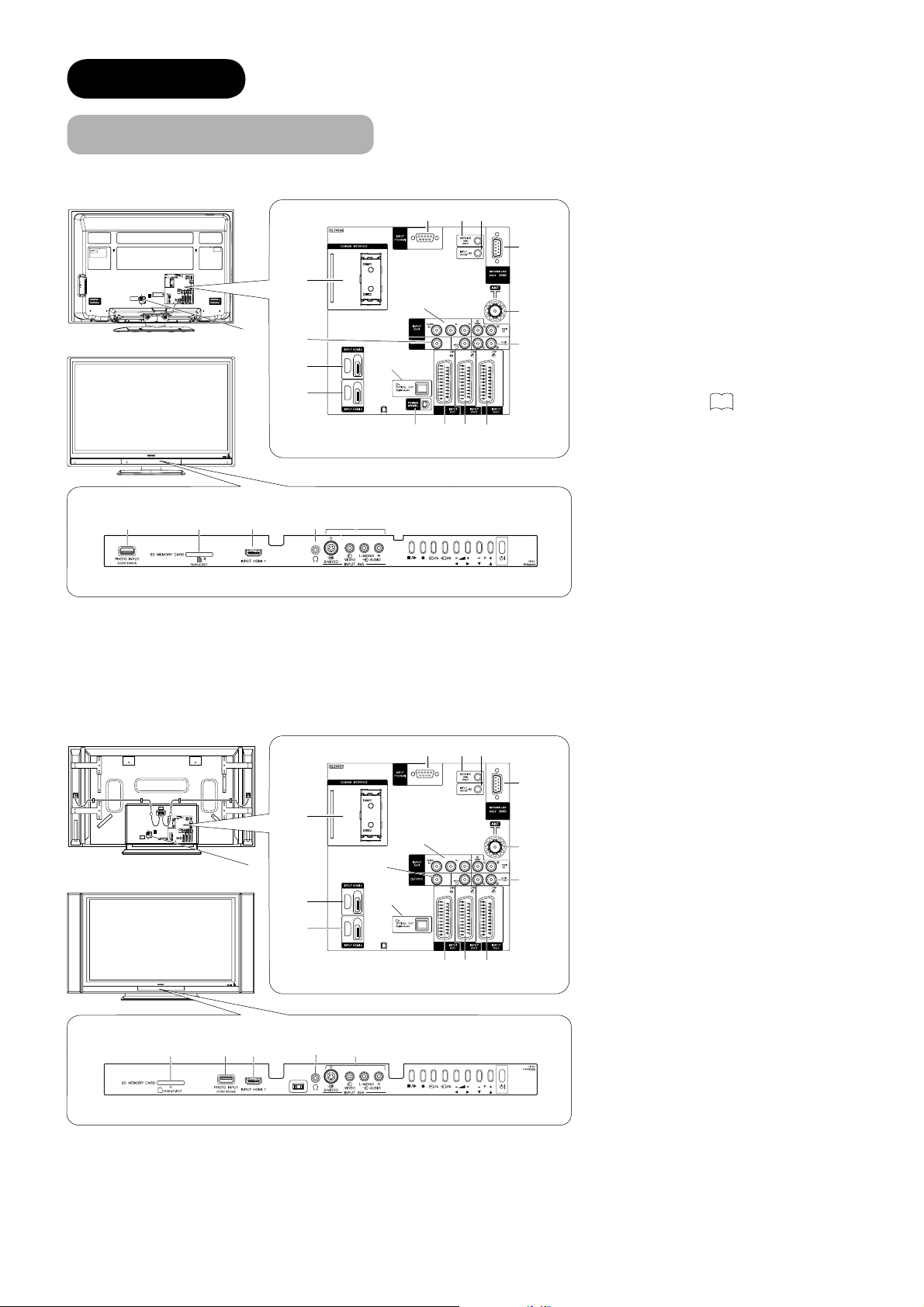
ANSCHLUSS
Positionen der Buchsen
[50-Zoll-Modell]
35"
7//&%2
1
w q ) ( *
[
60-Zoll-Modell]
$
&
@
#
%9^
6
SUB
WOOFER
!
0345
8
2
7
Rückseite
1 Netzkabelbuchse
2 Antennenbuchse
3 AV1
4 AV2
5 AV3
6 AV4
7 Monitorausgang
8 Nur für Wartungsarbeiten
9 Nur für Wartungsarbeiten
0 Drehfunktionsbuchse
91
(siehe Seite
)
* Steht beim 60-Zoll-Modell nicht
zur Verfügung.
Optischer Ausgang (Digitalton)
!
HDMI 2
@
HDMI 3
#
$ Common Interface% PC
-Buchsen
Mini-Stereobuchse für Audio
^
Steckplatz
& Subwoofer
Vorderseite
AV5
*
( Kopfhörerbuchse
HDMI 1
)
q Steckplatz für die SD-Speicherkarte
w Fotoeingangsbuchse
35"
7//&%2
1
!
@
q ) ( * &
#
^
$9%
6
0
SUB
WOOFER
34 5
8
2
7
Rückseite
1 Netzkabelbuchse
2 Antennenbuchse
3 AV1
4 AV2
5 AV3
6 AV4
7 Monitorausgang
8 Nur für Wartungsarbeiten
9 Nur für Wartungsarbeiten
Optischer Ausgang (Digitalton)
0
HDMI 2
!
HDMI 3
@
# Common Interface-
PC-Buchsen
$
Mini-Stereobuchse für Audio
%
Steckplatz
^ Subwoofer
Vorderseite
AV5
&
* Kopfhörerbuchse
HDMI 1
(
) Fotoeingangsbuchse
q Steckplatz für die SD-Speicherkarte
20
Page 22
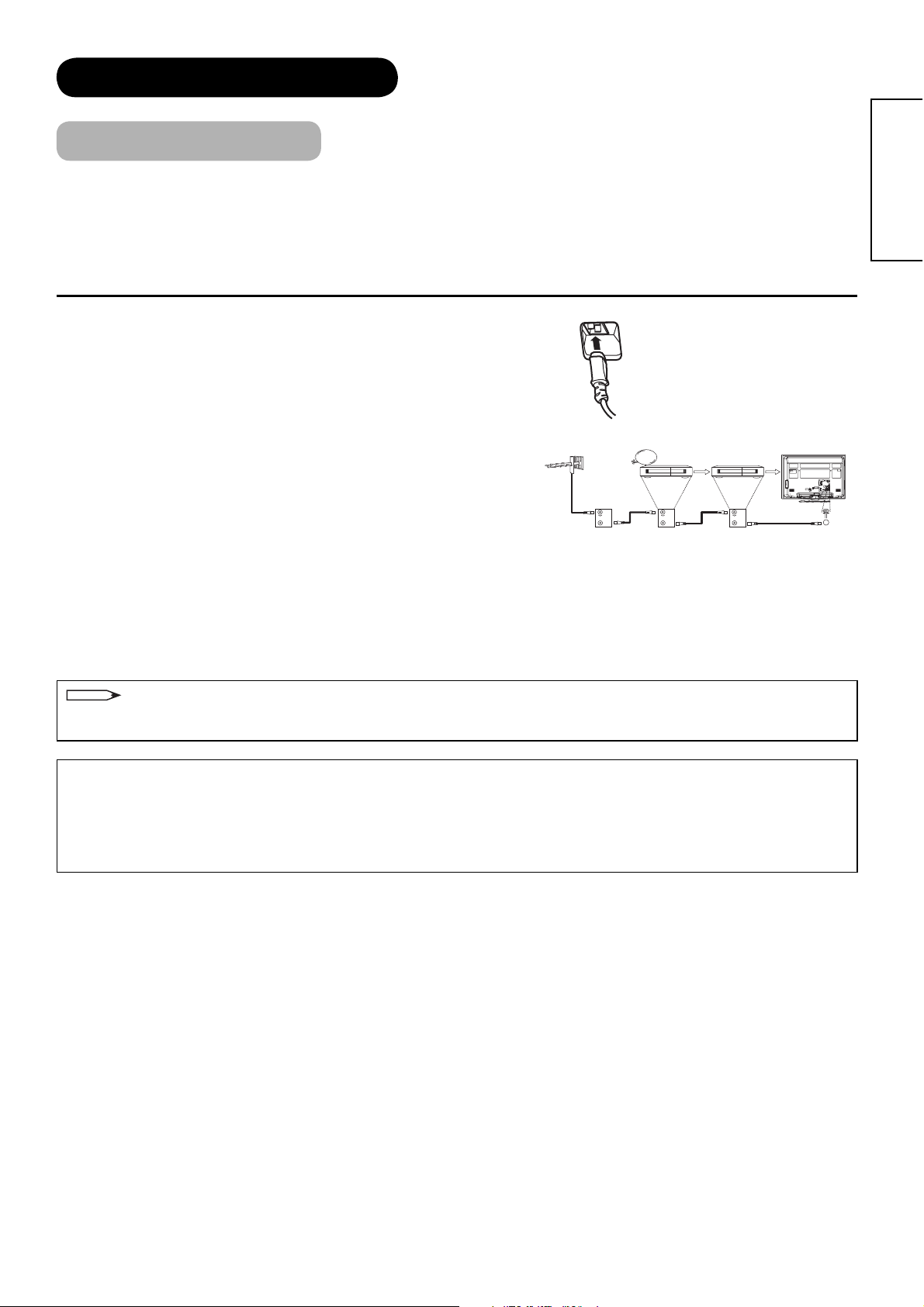
ANSCHLUSS (Fortsetzung)
Anschlussverfahren
Dieses Gerät ist für verschiedene Arten von Anschlüssen geeignet. Führen Sie einen Anschluss wie folgt durch.
Schalten Sie das Gerät am Hauptschalter aus, bevor Sie externe Geräte anschließen.
1. Schließen Sie das Netzkabel auf der Rückseite an.
2. Schließen Sie den Antennendraht an.
3. Schließen Sie die gewünschten externen Gerät an.
4. Stecken Sie den Netzstecker in die Wandsteckdose ein.
1. Anschließen des Netzkabels auf der Rückseite
Schließen Sie das Netzkabel am Geräte an.
* Stecken Sie den Netzstecker erst in die Wandsteckdose ein,
nachdem Sie alle Anschlüsse abgeschlossen haben.
2. Anschließen des Antennendrahts
Es gibt zwei Möglichkeiten zum Anschließen des Antennendrahts.
• Wenn Sie kein externes Gerät verwenden:
Stecken Sie den Antennendraht direkt in die Buchse auf der
Rückseite.
• Wenn Sie ein oder mehrere externe Geräte verwenden:
1. Verwenden Sie ein RF-Kabel zwischen jeder Komponente
und der Antenne.
2. Verbinden Sie den Antennendraht mit der
Antenneneingangsbuchse eines externen Geräts, z. B.
eines Videorekorders.
Verbinden Sie das RF-Kabel von der Ausgangsbuchse dieses
3.
Geräts mit der Eingangsbuchse des anderen Geräts.
4. Verbinden Sie dann die Ausgangsbuchse des zweiten Geräts
mit der Eingangsbuchse („ANT“) am Plasmabildschirm.
IN
OUT
[Beispiel: Anschließen der Antenne über die
Buchsen Set Top Box und VIDEOREKORDER]
Set Top Box
IN
OUT
VIDEOREKORDER
IN
OUT
DEUTSCH
SUB
WOOFER
HINWEIS
• Falls analoge und digitale Signale über getrennte Antennen anliegen, verwenden Sie bitte einen Mixer und ein
RF-Kabel für den Anschluss an die Buchse, damit beide Signale empfangen werden.
Vorsichtshinweise beim Anschließen der Antenne
• Verwenden Sie bitte ein störfreies Koaxialkabel zum Anschließen der Antenne.
• Verwenden Sie keine Innenantenne, da diese von Störungen betroffen werden kann. Verwenden Sie bitte eine
Außenantenne.
• Falls Rauschen im Bild auftritt, verwenden Sie bitte ein doppelt abgeschirmtes Kabel (nicht mitgeliefert) als RFKabel, um das Rauschen zu reduzieren.
21
Page 23
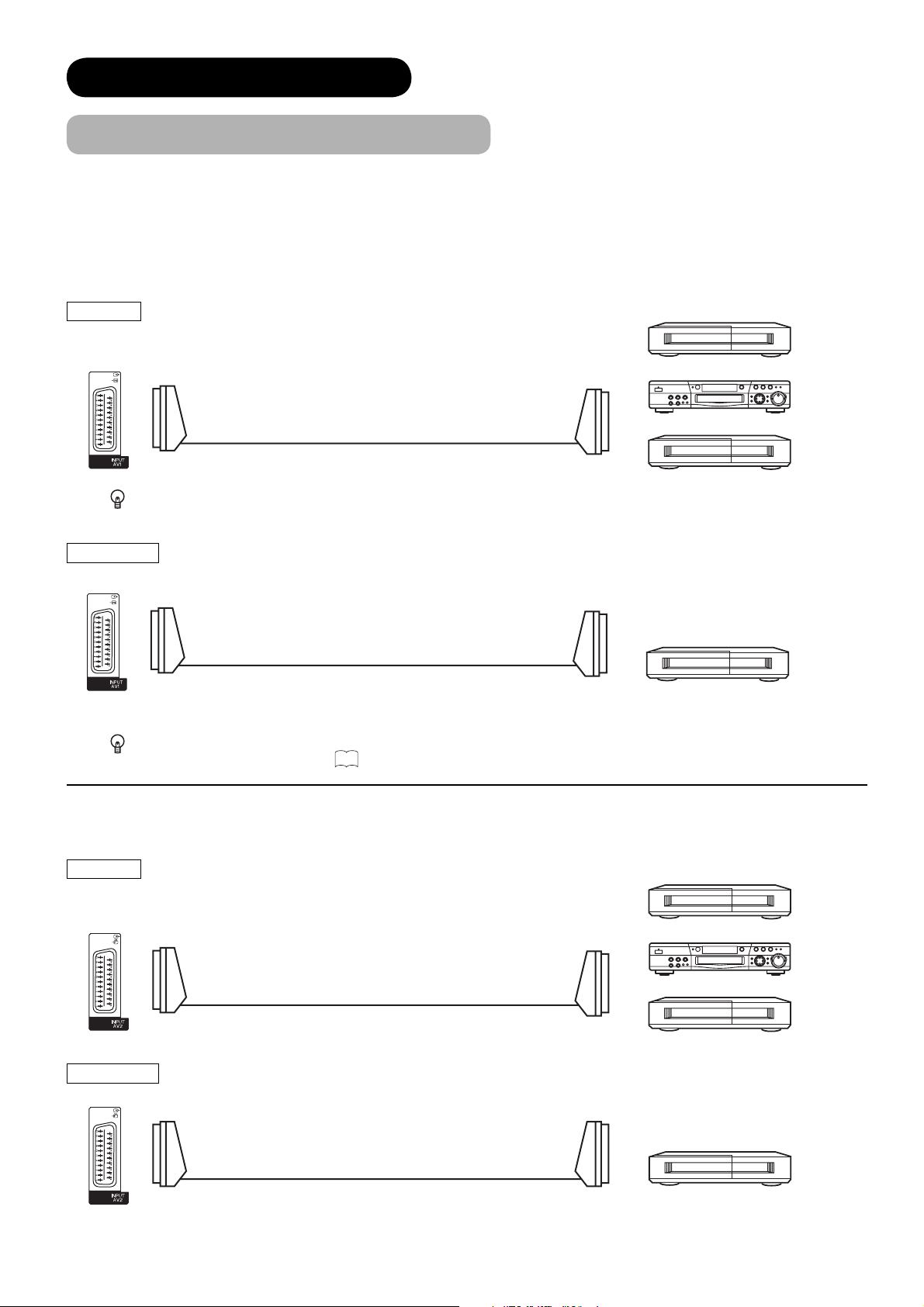
ANSCHLUSS (Fortsetzung)
Anschlussverfahren (Fortsetzung)
3. Anschließen an externe Geräte
• Buchsen auf der Rückseite
AV1 kann an ein Gerät mit einer Buchse für ein zusammengesetztes Signal/S-Video-/Toneingangssignal und
zusammengesetztes Signal/Tonausgangssignal angeschlossen werden. Das Ausgangssignal ist nicht nur für ein
analoges, sondern auch für ein digitales Signal geeignet.
[Beispiel]
INPUT
Zusammengesetztes Signal/S-Video-/Tonsignal
VIDEOREKORDER
DVD-Player/Recorder
EIN AUS
Set-Top-Box
Falls eine Set-Top-Box in Frankreich an die Buchse AV1 angeschlossen wird, dechiffriert sie einen Teil der
Pay-TV-Bilder, indem Sie des Signal erneut sendet (Ein/Aus).
OUTPUT
Zusammengesetztes Signal/Tonsignal
[Beispiel]
VIDEOREKORDER
(Aufnahmegerät)
AUS
EIN
Während der Anzeigetimer eingeschaltet ist, wird das aktive Programm von AV1 ausgegeben. Für Hinweise
74
zum Anzeigetimer siehe Seite
.
Die Buchsen AV2 und AV3 können an ein Gerät mit einer Buchse für ein zusammengesetztes Signal/RGB-/
Toneingangssignal und zusammengesetztes Signal/Tonausgangssignal angeschlossen werden.
INPUT
Zusammengesetztes Signal/RGB-Signal/Tonsignal
[Beispiel]
VIDEOREKORDER
OUTPUT
22
EIN
Zusammengesetztes Signal/Tonsignal
AUS
AUS
EIN
DVD-Player/Recorder
Set-Top-Box
[Beispiel]
VIDEOREKORDER
(Aufnahmegerät)
Page 24
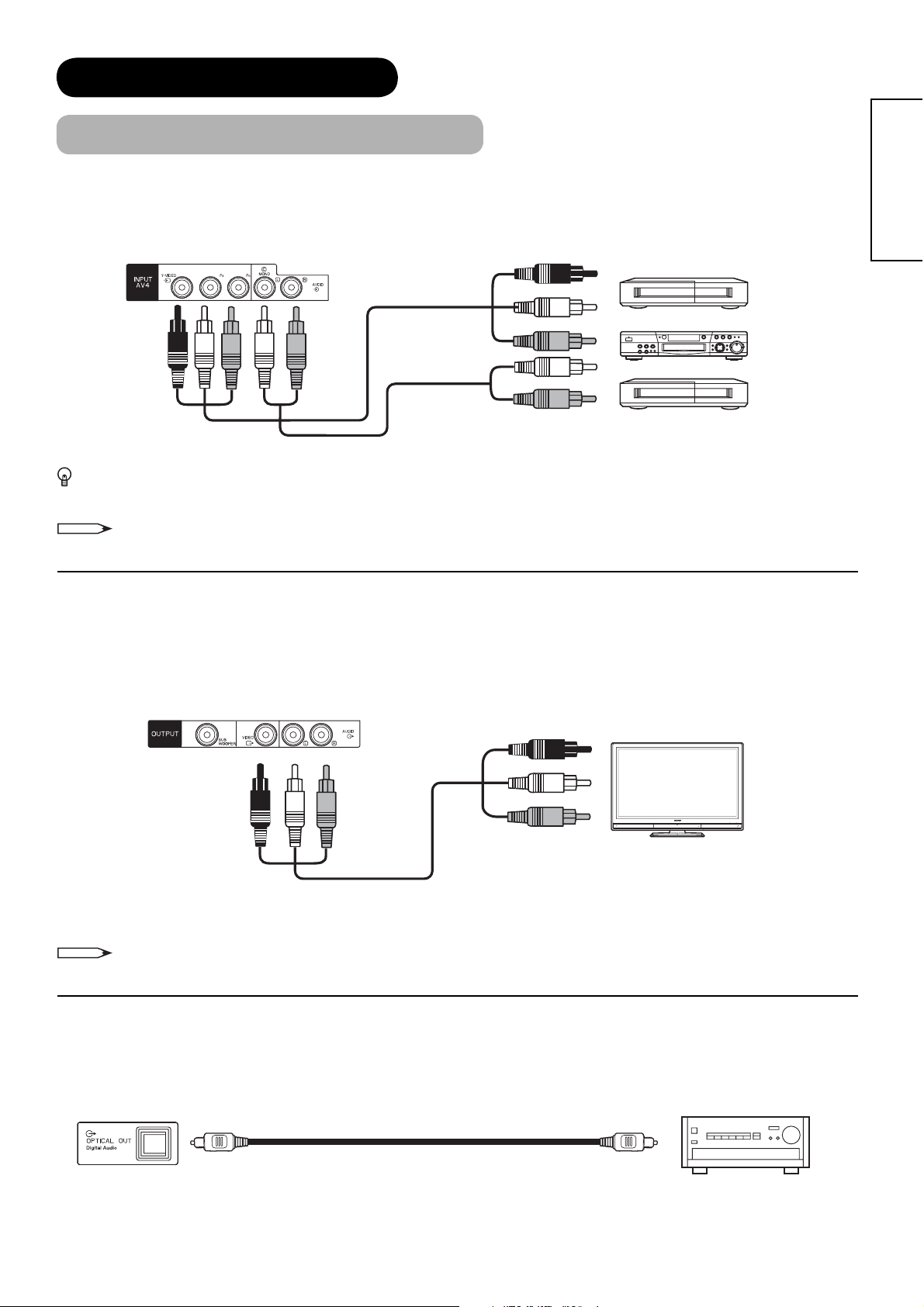
ANSCHLUSS (Fortsetzung)
Anschlussverfahren (Fortsetzung)
AV4 kann an das Gerät entweder über den Komponentenausgang oder den Composite-Ausgang angeschlossen
werden. Bei Verwendung des Composite-Signals, führen Sie die Stecker nicht in P
B oder PR ein.
DEUTSCH
AUS
EIN
[Beispiel]
VIDEOREKORDER
DVD-Player/Recorder
Set-Top-Box
Falls Ihr externes Gerät über eine Komponentenbuchse verfügt, empfehlen wir den Anschluss über die
COMPONENT-Buchse, um eine höhere Bildqualität zu erziel en.
HINWEIS
• Während der Aufnahme einer externen Eingangsquelle kann AV4 nicht gewählt werden.
Die Bildschirmausgangsbuchse kann verwendet werden, um dasselbe Bild wie auf dem Hauptgerät auf einem
anderen Bildschirm anzuzeigen.
Wenn diese Ausgangsbuchse an einen externen Bildschirm mit einer 75-Ohm-Buchse angeschlossen ist, kann
dasselbe Bild vom Composite-Signal (AV1-5) oder RF-Signal auf dem externen Bildschirm angezeigt werden.
EIN
AUS
HINWEIS
Monitor
• Der Videoausgang steht beim Komponenten- oder HDMI/RGB-Eingang nicht zur Verfügung.
Optische Ausgangsbuchse (Digital Audio) Hier erfolgt der digitale Audioausgang für Ihr Audiogerät, das mit Dolby
Digital und PCM kompatibel ist, beispielsweise ein Tonverstärker.
[Beispiel]
[Beispiel]
AUS
EIN
Stereo-Systemverstärker
®
23
Page 25
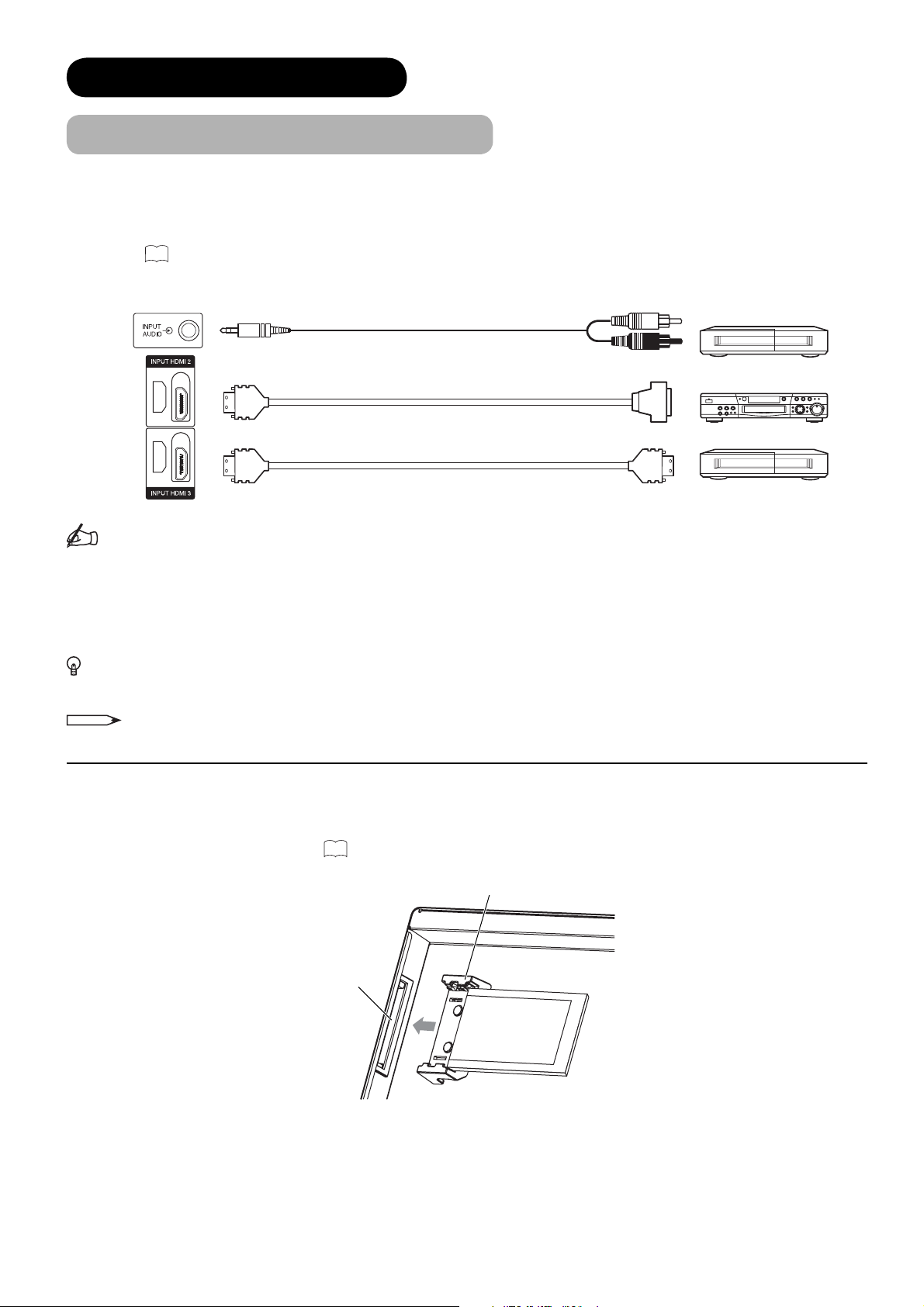
ANSCHLUSS (Fortsetzung)
Anschlussverfahren (Fortsetzung)
Die HDMI 2 und 3-Buchse dient für den Anschluss an Geräte, die mit einem HDMI-Ausgang ausgestattet sind. Oder wenn
das externe Gerät über einen DVI-Ausgang verfügt, kann der Anschluss über ein HDMI-DVI-Konversionskabel durchgeführt
werden. Falls Sie ein HDMI-DVI-Kabel verwenden, verwenden Sie außer der HDMI-Eingangsbuchse auch die AudioBuchse für den Anschluss.
Siehe Seite
26
für weitere Hinweise zur HDMI1-Buchse an der Vorderseite des Geräts.
[Beispiel]
VIDEOREKORDER
DVD-Player/Recorder
Set-Top-Box
EIN
(Stereoministecker)
(HDMI)
(HDMI)
oder
AUS
(DVI)
(HDMI)
Information
HDMI (High Defi nition Multimedia Interface, d. h. hochaufl ösende Multimedia-Schnittstelle) ist eine MultimediaE/A-Schnittstelle der nächsten Generation. Nur ein Kabel wird verwendet, um alle Video-/Audio-/Steuersignale zu
übertragen, so dass der Anschluss einfach durchgeführt werden kann.
Außerdem können diese Digitalsignale Daten hoher Qualität ohne Verschlechterung erzeugen.
Ihr Gerät ist mit drei HDMI-Buchsen ausgestattet, die sich an den Seiten und auf der Rückseite befi nden.
Falls Ihr externes Gerät über eine HDMI-Buchse verfügt, empfehlen wir den Anschluss über diese Buchse, um
eine höhere Bild- und Tonqualität zu erzielen.
HINWEIS
Wenn das Signalformat 1080p ist, verwenden Sie ein Kabel mit einer Länge von unter 5 m.
Der Common Interface-Steckplatz ermöglicht Ihnen den Empfang von Pay TV-Sendungen mit einem abnehmbaren Modul.
Bevor Sie das Modul einsetzen, schalten Sie immer zuerst die Hauptstromversorgung aus. Führen Sie das Modul dann
durch die Klemme bis zum Anschlag in den Steckplatz ein. Achten Sie dabei darauf, das Modul richtig einzuführen.
51
Einzelheiten hierzu fi nden Sie auf Seite
Common Interface-Steckplatz
.
Klemme
Common Interface-Modul
24
Page 26
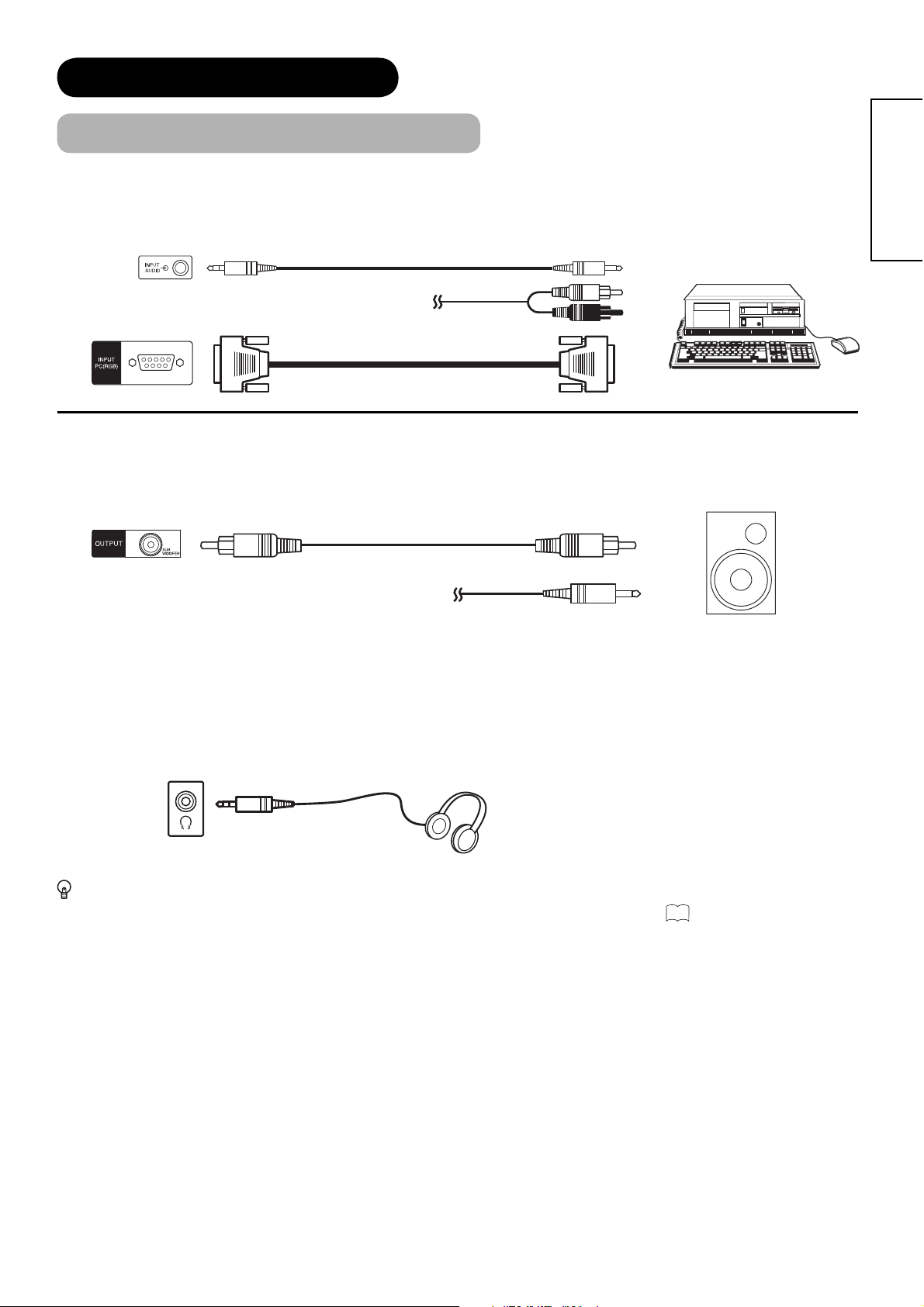
ANSCHLUSS (Fortsetzung)
Anschlussverfahren (Fortsetzung)
Die PC-Buchse (D-Sub 15-Stift) ist für den Anschluss an einen PC vorgesehen, wodurch der Eingang eines analogen
RGB-Signals ermöglicht wird. Verbinden Sie diese Buchse auch mit der neben der PC-Buchse (RGB) befi ndlichen
Audio-Buchse auf der Rückseite des Geräts.
EIN AUS
(Stereoministecker)
Die Subwoofer-Buchse ermöglicht die Wiedergabe tiefer Bässe über den externen Lautsprecher, der über einen
eingebauten Verstärker verfügt.
AUS
oder
EIN
[Beispiel]
[Beispiel]
DEUTSCH
oder
• Buchsen an der Vorderseite
Da sich die folgenden Buchsen an der Vorderseite des Geräts befi nden, sind sie praktisch für den temporären
Anschluss eines externen Geräts, nachdem die Anschlüsse auf der Rückseite abgeschlossen wurden.
Kopfhörer
(Stereoministecker)
Falls Sie „Kopfhörer-Auswahl“ in Ton-Menü auf „Nur Kopfhörer“ einstellen, wird der Ton vom Lautsprecher
49
stummgeschaltet, wenn Sie den Kopfhörer an diese Buchse anschließen. Siehe Seite
.
25
Page 27
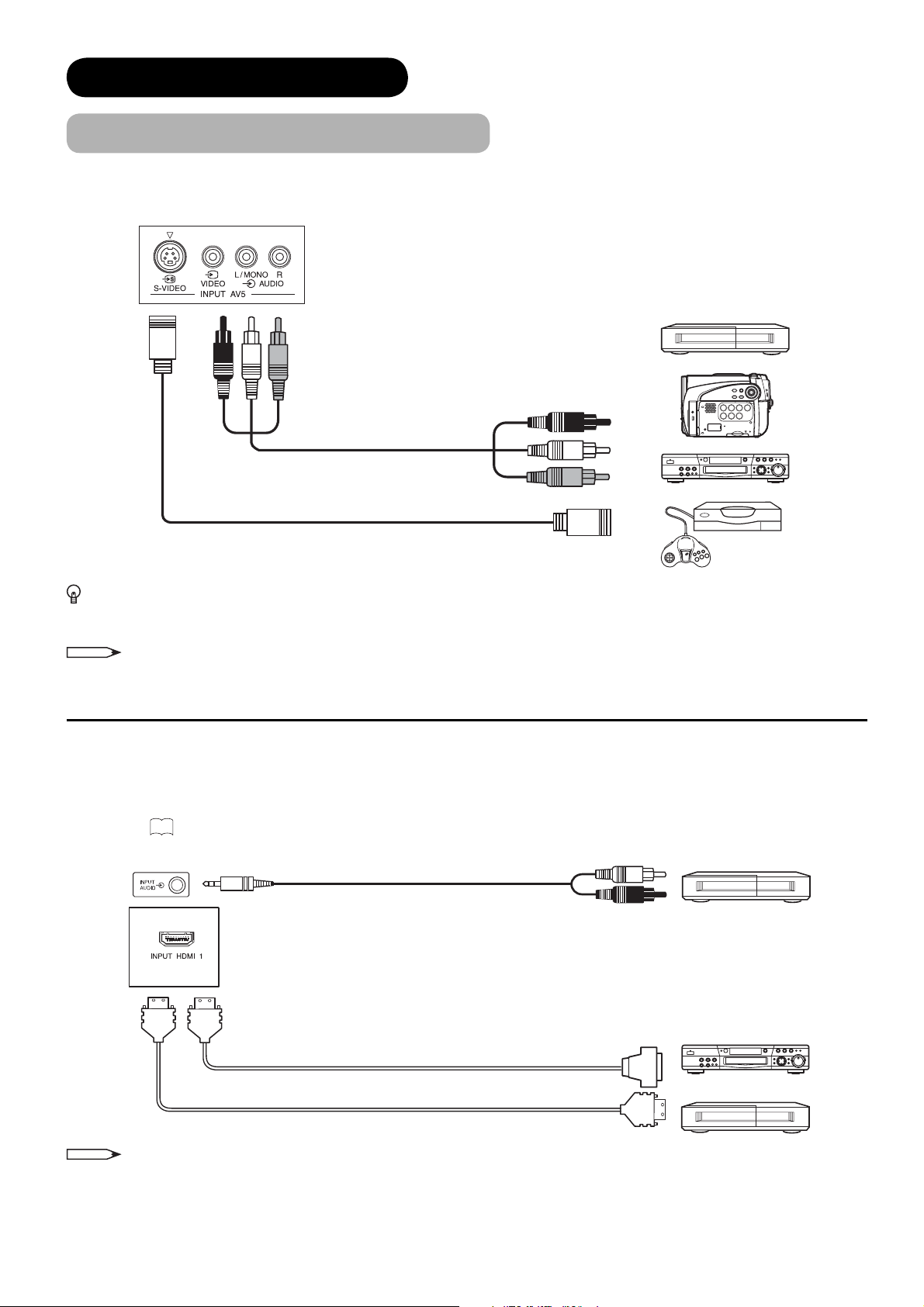
ANSCHLUSS (Fortsetzung)
Anschlussverfahren (Fortsetzung)
AV5 kann an das Gerät entweder über den S-Video-Ausgang oder den Composite-Ausgang angeschlossen werden.
[Beispiel]
VIDEOREKORDER
EIN
Camcorder
AUS
DVD-Player/Recorder
Home-Video-Game-System
Falls Ihr externes Gerät über eine S-Video-Buchse verfügt, empfehlen wir den S-VIDEO-Anschluss, um eine
höhere Bildqualität zu erzielen.
HINWEIS
Falls sowohl die S-Video- als auch die Videoeingangsbuchse AV5 gleichzeitig angeschlossen sind, hat die
S-Videobuchse Vorrang.
Die HDMI 1-Buchse dient für den Anschluss an Geräte, die mit einem HDMI-Ausgang ausgestattet sind. Oder
wenn das externe Gerät über einen DVI-Ausgang verfügt, kann der Anschluss über ein HDMI-DVI-Konversionskabel
durchgeführt werden. Falls Sie das HDMI-DVI-Kabel verwenden, verwenden Sie außer der HDMI-Eingangsbuchse
auch die Audio-Buchse auf der Rückseite für den Anschluss.
24
Siehe Seite
für Hinweise zur HDMI 2- und HDMI 3-Buchse an der Rückseite.
EIN
AUS
[Beispiel]
VIDEOREKORDER
(Stereoministecker)
(HDMI)
(DVI)
oder
(HDMI)
HINWEIS
Wenn das Signalformat 1080p ist, verwenden Sie ein Kabel mit einer Länge von unter 5 m.
26
(HDMI)
DVD-Player/Recorder
Set-Top-Box
Page 28
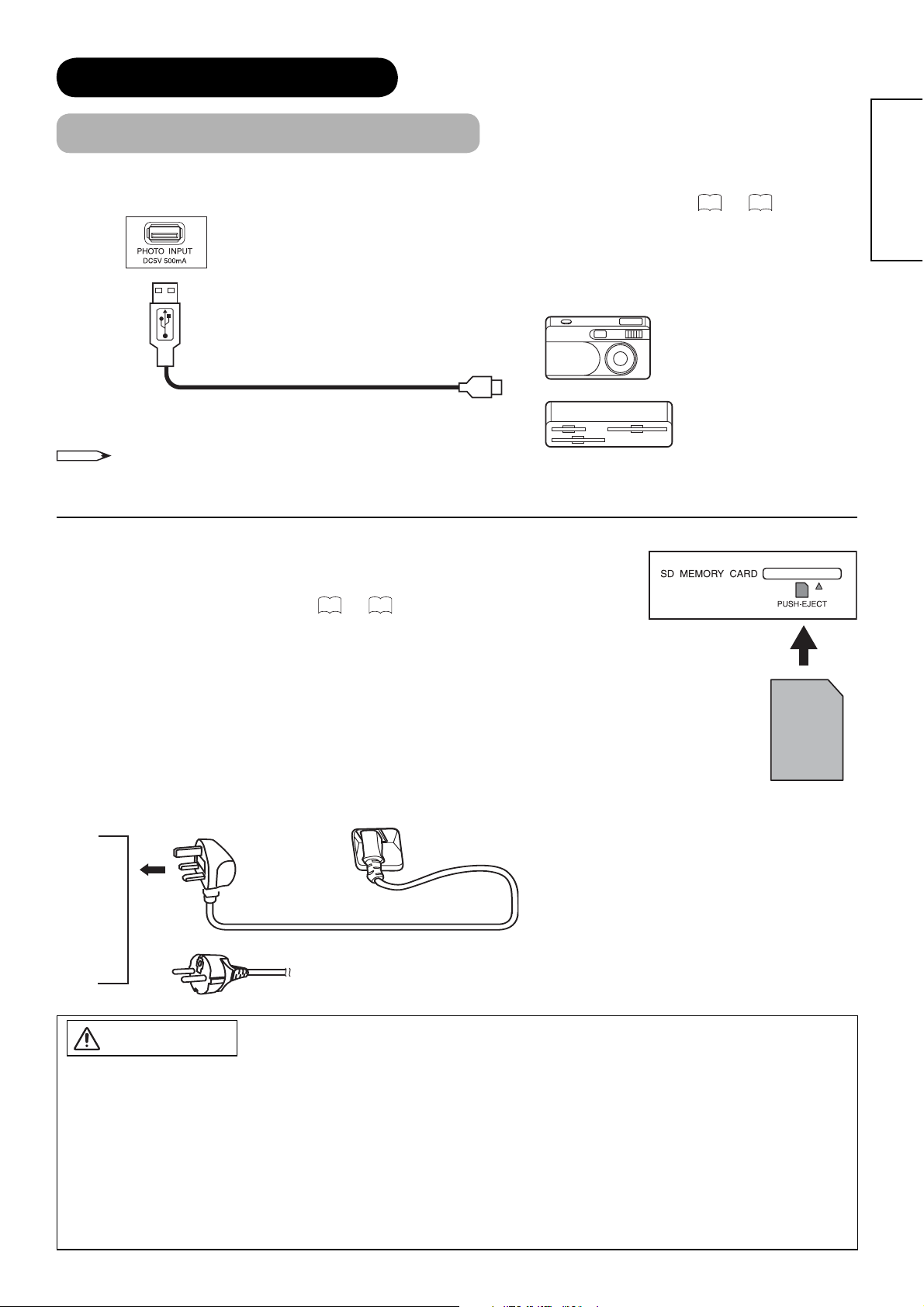
ANSCHLUSS (Fortsetzung)
Anschlussverfahren (Fortsetzung)
Die Fotoeingangsbuchse dient für den Anschluss einer Digitalkamera oder eines USB-Kartenlesers mit Hilfe eines
USB-Kabels. Einzelheiten hierzu fi nden Sie im Abschnitt „Fotoeingangsfunktion“ auf den Seiten
86
[Beispiel]
Digitalkamera
EIN
AUS
USB-Kartenleser
HINWEIS
Die Fotoeingangsbuchse unterstützt allgemeine USB-Geräte, wie USB-Speichergeräte, nicht. Schließen Sie
derartige Geräte bitte nicht an.
bis
90
.
DEUTSCH
Der Steckplatz für die SD-Speicherkarte (SD MEMORY CARD) kann für die
Fotoeingangsfunktion mit der SD- (oder MMC-) Speicherkarte verwendet werden,
auf der Bilder gespeichert sind. Einzelheiten hierzu fi nden Sie im Abschnitt „
86
Fotoeingangsfunktion“ auf den Seiten
bis 90.
4. Einstecken des Netzsteckers in die Wandsteckdose
Schließen Sie das Netzkabel erst an das Stromnetz an, wenn Sie alle
Anschlüsse abgeschlossen haben.
(Die Art des Steckers ist in einigen Länder von dieser Abbildung verschieden.)
Nur Großbritannien
Außer Großbritannien
SD-Karte/MMC
VORSICHT
• Verwenden Sie nur das mitgelieferte Netzkabel.
• Verwenden Sie nur die angezeigte Netzspannung (Netzstrom 220 bis 240 V, 50 Hz). Anderenfalls besteht die
Gefahr eines Brandes oder elektrischen Schlages.
• Für das Plasma-Fernsehgerät ist ein dreiadriges Netzkabel mit einem Erdleiter vorgesehen, um ausreichenden
Schutz zu bieten. Stecken Sie den Netzstecker immer in eine geerdete Steckdose ein, und vergewissern Sie
sich, dass das Gerät richtig geerdet ist. Falls Sie einen Spannungswandler verwenden, verwenden Sie eine
geerdete Steckdose, und schrauben Sie den Erdleiter fest.
• Der Anschluss an ein Kabelverteilungssystem muss über einen galvanischen Isolator erfolgen.
• Achten Sie darauf, dass beide Enden des Netzkabels leicht zugänglich sind.
• Falls Sie das Netzkabel austauschen müssen, verwenden Sie bitte ein zugelassenes Kabel, das den
Sicherheitsnormen Ihrer Region entspricht.
27
Page 29
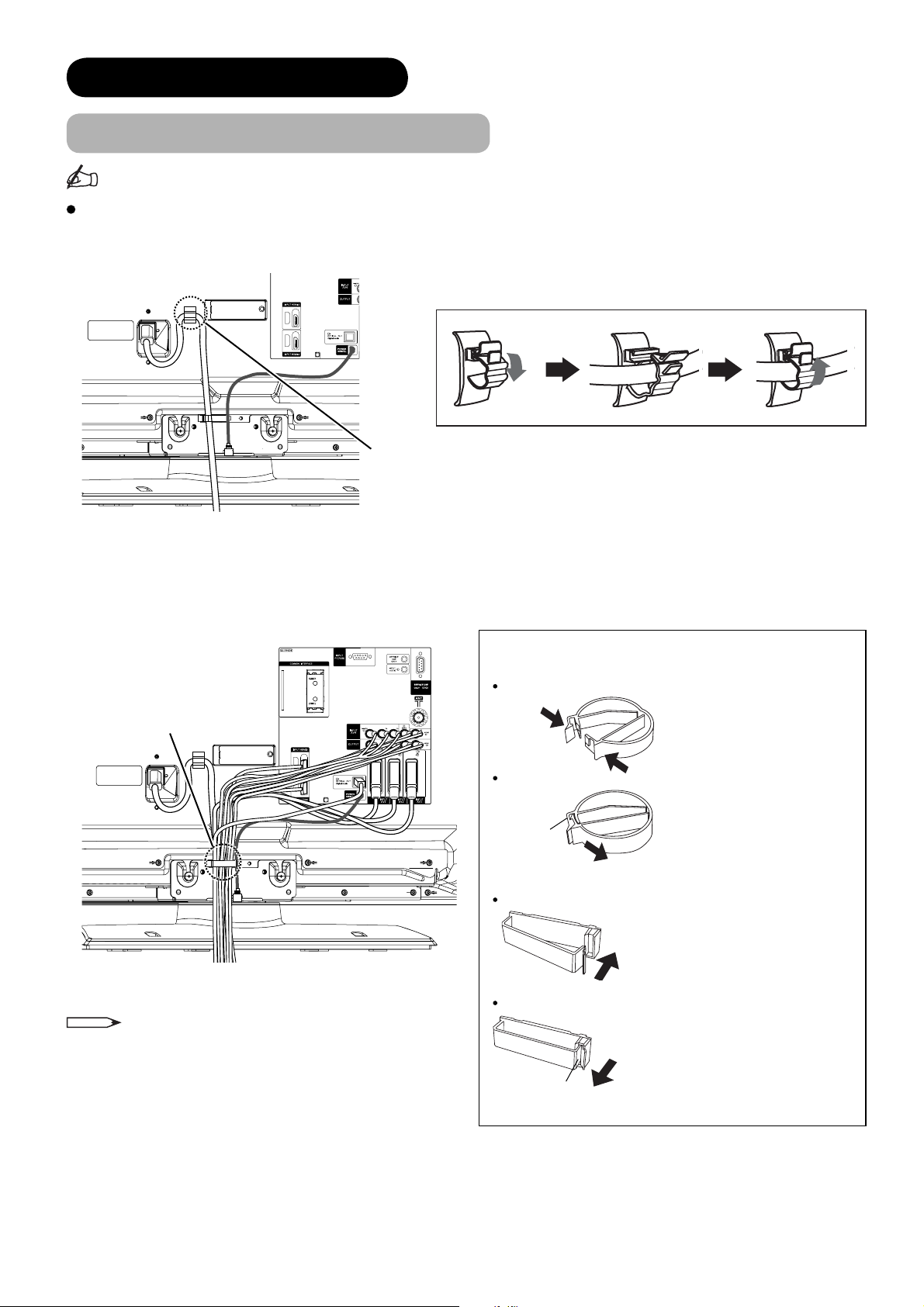
ANSCHLUSS (Fortsetzung)
Anschlussverfahren (Fortsetzung)
Information
Sicherung des Netzkabels und der anderen Kabel
Schritt 1. Sicherung des Netzkabels
Nachdem Sie das Netzkabel auf der Rückseite angeschlossen haben, sichern Sie es bitte mit der Klemme.
Klemme für das Netzkabel
[Beispiel: 50-zoll-Modell]
Schritt 2. Sichern aller Kabel
Klemmen Sie alle Kabel und das Netzkabel mit einer großen Klemme zusammen.
Sicherung der Großen Klemme:
[50-Zoll-Modell]
Schließen
Große Klemme
35"
7//&%2
Öffnen
Haken
[60-Zoll-Modell]
Schließen
[Beispiel: 50-zoll-Modell]
Öffnen
HINWEIS
• Die Art der großen Klemme hängt vom Modell ab.
• Achten Sie bei der Sicherung der Kabel darauf, sie nicht
zu fest zusammenzuklemmen.
Knopf
Drücken Sie die Klemme
in Pfeilrichtung.
Öffnen Sie den Haken,
und ziehen Sie in
Pfeilrichtung.
Schieben Sie die Klemme
in Pfeilrichtung, bis sie
einrastet.
Drücken Sie den Knopf,
und ziehen Sie ihn in
Pfeilrichtung.
28
Page 30
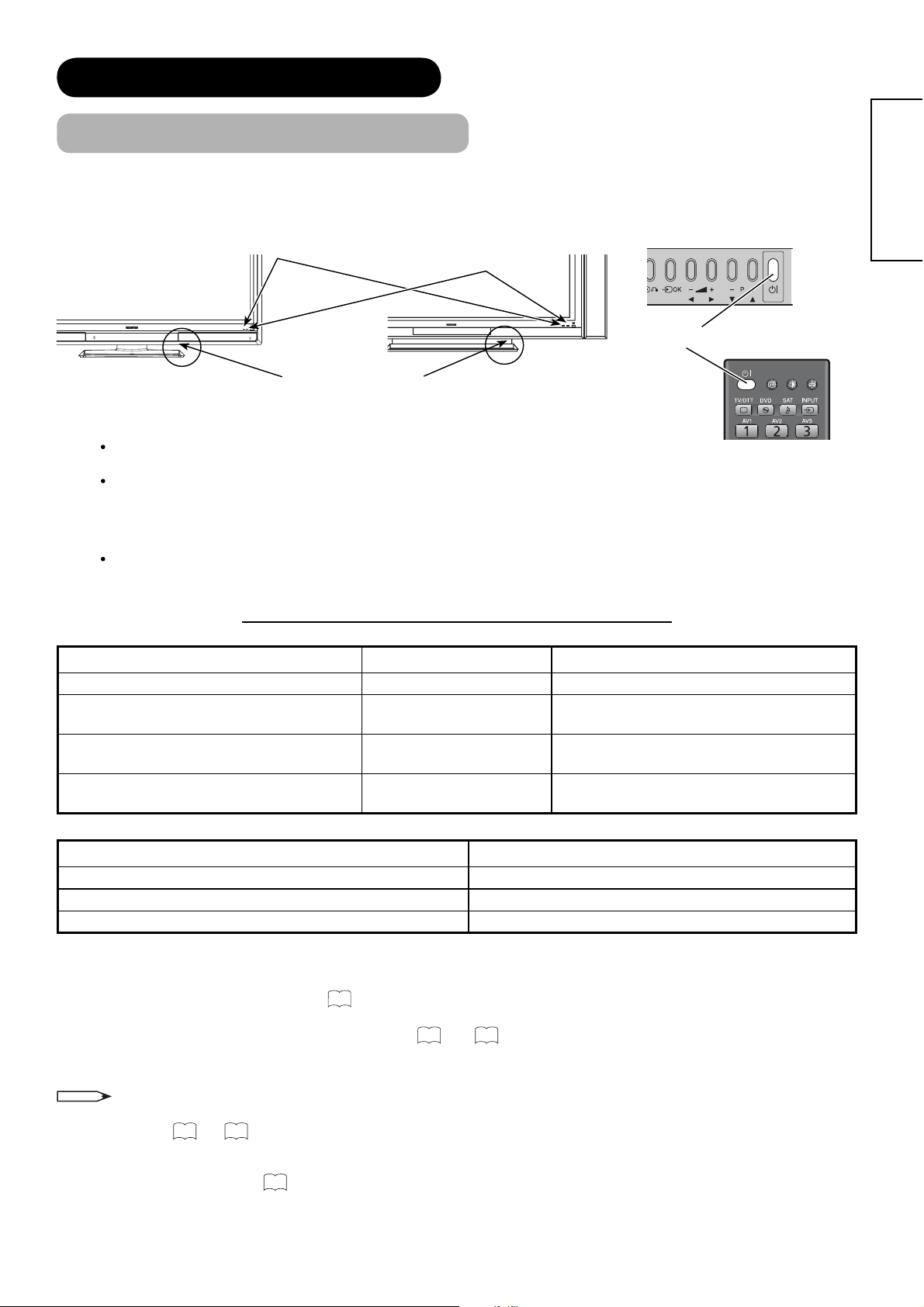
GRUNDLEGENDE BEDIENUNG
Ein- und Ausschalten des Geräts
Schalten Sie das Gerät am Hauptschalter ein. Vergewissern Sie sich, dass das Netzkabel in die Wandsteckdose
eingesteckt ist.
50-Zoll-Modell 60-Zoll-Modell
Leistungsanzeigelampe
Hauptschalter
(auf der Unterseite)
• Einschalten des Geräts:
1. Drücken Sie den Hauptschalter am Gerät.
Die Leistungsanzeigelampe leuchtet Rot (Bereitschaftsmodus).
2. Drücken Sie den Nebenschalter auf dem Bedienfeld oder auf der Fernbedienung.
Die Farbe der Leistungsanzeigelampe wechselt auf Blau, und das Bild wird
auf dem Bildschirm angezeigt.
• Ausschalten des Geräts:
1. Drücken Sie den Nebenschalter auf dem Bedienfeld oder auf der Fernbedienung.
Das Bild im Bildschirm erlischt, und die Leistungsanzeigelampe wechselt auf Rot (Bereitschaftsmodus).
2. Drücken Sie den Hauptschalter, um das Gerät vollständig auszuschalten.
Aufnahme-/
Timeranzeigelampe
Nebenschaltertaste
DEUTSCH
Überprüfung des Status der Anzeigelampe
Status der Leistungsanzeigelampe Leistungsstatus Status des Hauptschalters
Aus Aus Hauptschalter ĺ Aus
Rot Bereitschaftsmodus
*1
Blau
Pulsiert in Blau Stromsparbetrieb
Ein
*2
Betriebszustände der Aufnahme-/Timeranzeigelampe
Rot Während der Aufnahme
Orange *
3
Der Aufnahme- oder der Anzeigetimer ist eingestellt.
Grün Der Anzeigetimer ist in Betrieb.
*1 Nach dem Einschalten pulsiert die Leistungsanzeigelampe einen Moment und leuchtet dann. Bei Verwendung der
Fernbedienung blinkt die Leistungsanzeigelampe dann.
Falls Sie nicht möchten, dass diese Lampe pulsiert/blinkt, wählen Sie im Konfi gurationen-Menü unter „LED-
40
Modus“ die Einstellung „Aus“. Seite
für weitere Einzelheiten.
*2 Für weitere Einzelheiten zum Stromsparbetrieb siehe „Stromspar-Modus“ und „Wenn die folgenden Meldungen
auf dem Bildschirm angezeigt werden“ auf Seiten
93
und
95
.
*3 Die Aufnahme-/Timeranzeigelampe blinkt orangefarben, wenn die Einstellung des Aufnahmetimer oder des
Anzeigetimer keine Zeitinformationen enthält.
Hauptschalter ĺ Ein
Nebenschalter ĺ Aus
Hauptschalter ĺ Ein
Nebenschalter ĺ Ein
Hauptschalter ĺ Ein
Nebenschalter ĺ Ein
Aufnahme/Timer-Status
HINWEIS
• Falls das Bild überhaupt nicht auf dem Bildschirm angezeigt wird oder Sie ein anderes Problem haben, sehen Sie
95
bitte auf Seiten
bis96 unter FEHLERBEHEBUNG nach.
• Nach dem Einschalten dauert es mehrmals zehn Sekunden, bevor der Fernseher den Betrieb aufnimmt. Falls Sie
im Menü Konfi gurationen für „Schnellstartoptionen“ die Einstellung „Ein“ wählen, kann die Verarbeitungszeit
40
gekürzt werden. Siehe Seite
.
• Im Bereitschaftsmodus können Sie das Gerät einfach durch Drücken des Nebenschalters einschalten.
Schalten Sie das Gerät nicht in einer kurzen Zeit wiederholt ein und aus. Anderenfalls könnte eine Funktionsstörung auftreten.
•
• Falls während des Betriebs des Geräts ein Stromausfall auftritt, schalten Sie den Hauptnetzschalter aus, bevor Sie
weggehen, um Stromspitzen zu vermeiden, die bei der Wiederherstellung der Stromversorgung auftreten können.
29
Page 31

GRUNDLEGENDE BEDIENUNG (Fortsetzung)
Schnelleinstellung
Wenn Sie Ihr Fernsehgerät zum ersten Mal einschalten, stellt das Gerät
automatisch die Einstellungen zur Wahl von „Sprache“, „Ziel“ und „Land
(TV und DTT)“ ein. (Siehe auch die beiliegende Kurzanleitung)
1. Der erste angezeigte Bildschirm fordert Sie auf, die Bildschirmsprache
zu wählen.
2. Verwenden Sie die
Liste zu wählen, und drücken Sie dann die
3. Verwenden Sie dann die
Taste, um die gewünschte Sprache aus der
OK
Taste.
◄►
Taste, um das Ziel für die automatische
Abtastung zu wählen.
TV DTT TV&DTT
4. Falls Sie „TV” oder „TV&DTT“ in „Ziel“ wählen, wählen Sie die
◄►
analoge Abtastung mit der
Taste.
5. Falls Sie in „Ziel“ die Einstellung „DTT“ oder „TV&DTT“ wählen,
wählen Sie das Land für die digitale Suche mit der
Für Modell
Beachten Sie bitte, dass für das Land für die digitale Abtastung
***
XR01U:
◄►
Taste.
automatisch „Großbritannien“ gewählt wird, sodass diese
Einstellung ausgegraut ist (Kann in den anderen Ländern nicht
gewählt werden).
6. Daraufhin wird der Bildschirm Auto Kanalsuche angezeigt, und Ihr
Fernsehgerät sucht die Kanäle durch den Frequenzbereich ab und
speichert sie der Reihe nach.
English Svenska
Français Norsk
Deutsch Suomi
Italiano Dansk
Español
Nederlands
Ελληνικά
Türkçe Slovensko
Português Hrvatski
Română
Ziel TV&DTT
TV-Land Großbritannien
DTT-Land Großbritannien
Österreich / Belgien / Kroatien / Tschechien / Dänemark / Finnland / Frankreich
Deutschland / Griechenland / Ungarn / Island / Irland / Italien / Luxemburg
Niederlande / Norwegen / Polen / Portugal / San Marino / Slowakei /
Spanien / Schweden / Schweiz / Türkei / Großbritannien / Ukraine
<Beispiel:
Easy Setup
Česky
Magyar
Select Enter Cancel
Fortsetzen Abbr.
Auswahl Anpassen Abbr.
polski
Schnelleinstellung
***
XR01U>
Slowenien
HINWEIS
• Falls Sie die Einstellungen nach Abschluss dieser einfachen Schnelleinstellung ändern möchten, drücken Sie die
MENU
Taste, und wählen Sie „Schnelleinstellung“ aus dem „Grundeinstellung“-Menü, um die Einstellungen
getrennt durchzuführen. (Siehe Seite 37.)
30
Page 32

GRUNDLEGENDE BEDIENUNG (Fortsetzung)
Kanalwahl
Es gibt 4 Methoden zur Wahl der Kanäle: schrittweises Durchsuchen der Kanäle, Wahl nach Kanalnummer, Wahl
aus der Bildschirm-Kanalliste und Verwendung des elektronischen Programmführers (EPG).
Schrittweises Durchsuchen der Kanäle
+
P
Drücken Sie die
Fernbedienung, um den nächsten oder vorherigen Kanal in der Liste zu
wählen. Mit jedem Umschalten wird das Informationsbanner angezeigt.
Siehe Seite
-
Taste bzw. die Kanal Auf/Ab-Taste auf der
76
für Hinweise zum Informationsbanner.
DEUTSCH
Wahl aus der Bildschirm-Kanalliste
MENU
1. Drücken Sie die
Taste auf der Fernbedienung.
2. Wählen Sie „Kanalmanager“ aus dem Hauptmenü aus, damit die
Kanalliste angezeigt wird.
3. Verwenden Sie die
Taste, um durch die Liste zu navigieren.
Das Bild des gewählten Kanals wird in der rechten oberen Ecke
+
P
des Bildschirms angezeigt. Verwenden Sie die
nächsten oder vorherigen Seite zu gehen.
4. Drücken Sie die
MENU
Taste erneut, um den in Schritt 3 gewählten
Kanal wiederzugeben.
Taste, um zur
-
<Beispiel:
Wahl nach Kanalnummer
Geben Sie die in der Kanalliste angeführte Kanalnummer mit den Zifferntasten
auf der Fernbedienung ein. Sie können auch den Kanal-Übersprung wählen.
Ein Kästchen erscheint in der rechten oberen Ecke des Bildschirms, um
die eingegebene Nummer anzuzeigen. Der Kanal wird zusammen mit dem
Informationsbanner umgeschaltet. Falls die eingegebene Nummer keinen der
gespeicherten Kanäle bezeichnet, wird automatisch der am nächsten liegende
Kanal gewählt.
Kanal Auf/Ab-Taste
Kanalmanager Fr 30 Nov 2007
TV
FRANKREICH
# Ch Name Status
1 048MHz Music
2 055MHz BG010
3 175MHz ATVCh
4 211MHz GTTCh
5 C21 VVCh3
6 511MHz HitTV
7 543MHz uTV2
8 623MHz News2
9 C22 News3
10 C23 Sport
Zurück
+
P
–
***
Seite
Löschen Überspr. Sortier.
XR01E im TV-Modus>
<Beispiel: DTT-Modus>
Verbergen
Feinabstimmung
Einzelsuchl.
Teilsuchlauf
Suchl.-einst.
123
Verwendung des elektronischen Programmführers (EPG)
Drücken Sie die
Taste, oder wählen Sie „Führung“ im Funktionen-
Menü, um die EPG-Anzeige aufzurufen.
Die EPG-Anzeige listet die gespeicherten Kanäle (jeweils 10 Kanäle pro
Seite) zusammen mit einer Beschreibung des gesendeten Programms auf.
+
Um den Kanal zu wechseln, verwenden Sie die Tasten und
OK
dann die
Taste.
P
-
, und
Siehe Seite 73 für weitere Einzelheiten zum elektronischen Programmführer.
Führung Fr 30 Nov 2007 9:00
Di 04 Dez Kategorie: Alle Kanäle
Kanäle 9:00 9:30 10:00 10:30
801 DTT-1 Natural Life Creative Live
802 DTT-ch10
3 DTT-ch03 Breakfast Time News+30 min news Cool 01 G12
116 DTT-ch06 Cool 00 Cool 01 One hour Morning Show
208 DTT-ch03 Sunrize Information A. B Smith Car Detector
10 Cinema Normal T Morning Movie Sea
20 Super20 Reset Morning Song Ball ABCDEF
30 Trains30 Trafic Information Headine News Shopping 00
40 News360 Headine News 15++ Big Game
50 Sports-5 15min Info. Yesterday Game Wide Electronics
Di 04 Dez 8:00 - 8:30 1003 DTT-ch03 30min News
Auswahl Eing. Funktion
Morning News
[nur DTT-Modus]
Morning News+ Small Town
+
Zurück
P
–
Morning News
Seite
<Beispiel: Matrixansicht>
HINWEIS
Bitte beachten Sie, dass das DTT-Menü und das Bild vom digitalen MHEG-Videotext (ohne Bild) nicht gleichzeitig
verwendet werden können. (Doch können Ton und Bild wiedergegeben werden.)
Hier sind einige Beispiele.
• Falls eines der vier Bilder in der EPG- oder der Kanallisten-Anzeige vom digitalen MHEG-Videotext stammt, wird
dieses Bild nicht angezeigt.
• Falls Sie versuchen, das Menü anzuzeigen, während der digitale MHEG-Videotext (ohne Bilder) angezeigt wird,
wird die Videotextanzeige ausgeschaltet.
+
31
Page 33

GRUNDLEGENDE BEDIENUNG (Fortsetzung)
Erhöhen/Verringern der Lautstärke
1. Um die Lautstärke zu erhöhen, drücken Sie die Taste auf der
Fernbedienung oder die Lautstärke-Erhöhungstaste am Bedienfeld.
• Der Lautstärke-Anzeigewert wird nach rechts verschoben.
2. Um die Lautstärke zu verringern, drücken Sie die
Fernbedienung oder die Lautstärke-Verringerungstaste am Bedienfeld.
• Der Lautstärke-Anzeigewert wird nach links verschoben.
Taste auf der
Stumm
1. Um den Ton stummzuschalten, drücken Sie die Taste auf der
Fernbedienung.
• Die Tonwiedergabe des Geräts ist vorübergehend ausgeschaltet.
• Die Farbe der Lautstärke-Anzeige wechselt auf grau, während die
Tonwiedergabe stummgeschaltet ist.
2. Um erneut auf die Tonwiedergabe zurückzuschalten, drücken Sie erneut
Taste bzw. die Lautstärke-Erhöhungstaste auf der Fernbedienung
die
oder am Bedienfeld.
• Die Farbe der Lautstärke-Anzeige wechselt erneut auf weiß.
Lautstärke-
Erhöhungs-/
Verringerungstaste
Stummtaste
LautstärkeVerringerungstaste
LautstärkeErhöhungstaste
HINWEIS
• Sie können die Lautstärke durch Drücken der Taste verringern,
während die Tonwiedergabe stummgeschaltet ist.
Lautstärke 15
Lautstärke-Anzeige
32
Page 34

GRUNDLEGENDE BEDIENUNG (Fortsetzung)
Umschalten des Eingangs auf DTT/TV/AV1-5/HDMI1-3/RGB
Es gibt mehrere Möglichkeiten, den Eingangsmodus zu ändern, wie unten
beschrieben. Wählen Sie Ihre bevorzugte Methode.
z Sie können den DTT- und den TV-Modus direkt wählen.
Drücken Sie die
Taste wechselt der Modus zwischen DTT und TV.
Bringen Sie das Eingangsumschaltbanner zur Anzeige, um den Eingangsmodus zu
z
wählen.
1. Drücken Sie die Taste auf der Fernbedienung oder
die Eingangswahltaste auf dem Bedienfeld, damit das
Eingangsumschaltbanner angezeigt wird.
Taste auf der Fernbedienung. Mit jedem Drücken der
Eingabe
AV
AV1
Composite
AV1
Eingangswahltaste
DEUTSCH
2. Wählen Sie den Eingangsmodus.
Mit jedem Drücken der Taste auf der Fernbedienung bzw. der
Eingangswahltaste auf dem Bedienfeld ändert sich der auf dem
Bildschirm angezeigte Modus wie folgt.
DTT
RGB
AV1 AV2 AV3TV
HDMI 2HDMI 3
HDMI 1 AV5
AV4
Sie können den Eingangsmodus auch mit der◄► Taste auf der
Fernbedienung oder der Lautstärke-Erhöhungs/Verringerungs-Taste
auf dem Bedienfeld hin und her schalten.
z Eingangsmodustasten (Modi AV1-AV5, HDMI 1-3 und RGB)
Nachdem Sie die
Taste gedrückt haben, drücken Sie die gewünschte
Eingangsmodustaste auf der Fernbedienung.
HINWEIS
• Während der Aufnahme einer externen Eingangsquelle kann AV4 nicht
gewählt werden.
Eingangsmodustaste
LautstärkeErhöhungstaste
LautstärkeVerringerungstaste
Eingangswahltasten
33
Page 35

GRUNDLEGENDE BEDIENUNG (Fortsetzung)
Eingangssignal-Bildschirmanzeige
Durch Drücken der + Taste auf der Fernbedienung kann der Status des
Eingangssignals auf dem Bildschirm angezeigt werden.
+
• Falls Sie die
angezeigt werden. Siehe Seite
Taste im DTT-Modus erneut drücken, kann das Informationsbanner
76
für Hinweise zum Informationsbanner.
• Die Anzeige erlischt nach ungefähr 6 Sekunden.
Kanalname
Einstufungsalter (falls ausgestrahlt)
DTT
ABTV
12
Englisch Spanisch
10
Kanalnummer
Audiosprache*
1
Untertitelsprache (DVB)*
Kanalsperre (falls gewählt)
Abschalttimer
Einschalttimer
Aktuelle Uhrzeit*
2
Kanalname und TV-Position
TV
30min.
01h 59m
17:45
ABTV 1
Audio A2/NICAM-Modus
Abschalttimer
VIDEO
30min.
01h 59m
17:45
AV1
Component
AV
Einschalttimer
Aktuelle Uhrzeit*
Eingangsmodus
2
Signalmodus
Aufrufentaste
1
Abschalttimer
Einschalttimer
Aktuelle Uhrzeit*
2
Eingangsmodus
Horizontale Eingangsfrequenz
RGB
30min.
01h 59m
17:45
H: 48.4kHz
V: 60.1 Hz
RGB
Vertikale Eingangsfrequenz
Abschalttimer
30min.
01h 59m
17:45
Falls das Programm spezielle Ton-/Untertitelsignale (DVB) anbietet, können Symbole erscheinen. Siehe Seite
*1
Einschalttimer
Aktuelle Uhrzeit*
2
76
für weitere Einzelheiten.
*2Falls ein Zeitsignal vom DTT-Sender empfangen wird oder die Zeit in „Timer“ eingestellt ist, wird die aktuelle
Uhrzeit angezeigt.
Siehe Seite 50 für weitere Einzelheiten.
34
Page 36

MENÜ-BETRIEB
Verwendung des Bildschirm-Anzeigesystems (OSD)
Mit dem Bildschirmanzeigesystem haben Sie Zugriff auf die verschiedenen Merkmale und Funktionen dieses Produkts.
Es gibt zwei Einstellungen-Menüs, nämlich das Hauptmenü und das Funktionsmenü. Drücken Sie die
das Hauptmenü angezeigt wird, bzw. die
FUNCTION
Taste, damit das Funktionsmenü angezeigt wird.
MENU
Taste, damit
• Grundlegende Bedienung
1.
Drücken Sie die
Hauptmenü-Taste auf dem Bedienfeld des Geräts. Das Hauptmenü/
Funktionsmenü wird auf dem Bildschirm angezeigt, wie rechts gezeigt.
2. Um den Posten zu wählen, drücken Sie die Taste.
Der gewählte Posten wird orangefarben hervorgehoben.
3. Drücken Sie die
Die gewählte Menü-Seite wird auf dem Bildschirm angezeigt.
4. Verwenden Sie die
wählen.
Drücken Sie die
5. Verwenden Sie die
oder Optionen zu wählen.
Drücken Sie die
MENU /FUNCTION
Taste auf der Fernbedienung bzw. die
OK
Taste, um Ihre Wahl einzustellen.
Taste, um den Posten auf der Menü-Seite zu
OK
Taste, um Ihre Wahl einzustellen.
◄►
Taste, um die Werte der Posten einzustellen
OK
Taste, um Ihre Wahl einzustellen.
Menü
Bild
Ton
Kanalmanager
Konfiguration
Grundeinstellung
Auswahl Eing. Zurück
<Hauptmenü>
Funktionsmenü
Favorit
Programmsuchl.
ShowView
Timer
Sperre & Einstufung
Allg. Schnittstelle
Zoom
Timerereign. stoppen
DEUTSCH
Um aus dem Menü auszuspringen, drücken Sie die Taste
6.
(mehrmals, falls erforderlich) und die
HINWEIS
MENU
Taste.
• Die OSD-Menüanzeige wird automatisch geschlossen, wenn länger als
ungefähr eine Minute kein Bedienungsvorgang durchgeführt wird.
• Wenn der im Menü angezeigte Posten ausgegraut ist, kann er nicht
gewählt oder eingestellt werden.
36
• Die von
bis49 angezeigten Menüposten können automatisch
gespeichert werden.
<Funktionsmenü >
[Beispiel:
***
Hauptmenü-Taste
Funktionsmenü-Taste
Hauptmenü-Taste
XR01E]
35
Page 37

HAUPTMENÜ-BETRIEB
Grundeinstellung-Menü
Mit diesem Menü können Sie verschiedene Arten der Ausgangseinstellungen aufrufen.
Der durch ein Sternchen (*) angezeigte Menüposten kann automatisch
gespeichert werden.
Gewählte Posten Einstellungshinweis
Grundeinstellung
Farbsystem
AV-Eingang
RGB-Eingang
Softwarewartung
Disk-Setup
Sperrschlüssel
ShowView Kanal
Menüsprache
Schnelleinstellung
TV-Einst. rücksetzen
Auswahl Eing. Zurück
<Beispiel:
***
XR01E>
Farbsystem*
AVEingang
System1
Ändern Sie die Ausgangseinstellung nicht ab.
(System1: Europa/Asien, System2: Südamerika)
System2
AV1~AV5
AV1Eingang*
System1
System2
Auto
PAL
SECAM
NTSC4.43
NTSC3.58
Auto
NTSC-M
PAL-M
PAL-N
S-Video
Composite
Nur Composite und S-Videoeingang.
Wählen Sie das Farbsystem in Abhängigkeit vom
Eingangssignal.
• Im Allgemeinen sollten Sie [Auto] wählen, um alle
Signale, sowohl für System1 als auch für System2,
empfangen zu können.
• Falls das Eingangssignal zuviel Rauschen enthält, der
Signalpegel zu niedrig oder der Betrieb im [Auto]-Modus
unstabil ist, wählen Sie das System in Abhängigkeit vom
Farbsystem des Eingangssignals.
• Nur Composite und S-Videoeingang.
Führen Sie die Wahl in Abhängigkeit von der Art der AV1-Eingangsbuchse
durch. Die Vorgabeeinstellung ist [Composite]. Wählen Sie [S-Video],
wenn Sie ein S-Video-Bild wiedergeben möchten.
Stellt die Horizontale Position, Vertikale Position, den Takt
und die Phase automatisch ein.
OK
Taste, um mit der automatischen
Auto Einstellung
• Drücken Sie die
Einstellung zu beginnen.
• Die Meldung „Automatische Einstellung“ wird angezeigt.
Je nach der Art des Signals besteht die Möglichkeit, dass
die Anzeige mit dieser Funktion nicht optimal eingestellt
ist. Stellen Sie jeden Posten in diesem Fall manuell ein.
Stellt die horizontale Anzeigeposition ein.
Horizontale Position* -63~+63
• Wenn die Position den zulässigen Bereich überschreitet,
schaltet die Anzeigefarbe auf Magenta um.
Stellt die vertikale Anzeigeposition ein.
Vertikale Position* -31~+31
• Wenn die Position den zulässigen Bereich überschreitet,
schaltet die Anzeigefarbe auf Magenta um.
Takt* -31~+31 Minimiert die vertikalen Streifen auf dem Bildschirm.
36
RGBEingang
Phase* 0~63
Zurücksetzen
0,7 V
Eingangspegel*
1,0 V
Aus
Frequenzanzeige*
Ein
Aus
WXGA-Modus*
1280x768
Vertikaler Filter*
Frequenz-Modus
Aus
Ein
PC
Film
Minimiert den Verschwommenheitsgrad der Schriftzeichen
und Streifen in einer horizontalen Reihe.
• Stellen Sie immer zuerst den Takt ein, bevor Sie die
Phase einstellen.
Alle eingestellten Werte auf dieser Menü-Seite werden
auf die ursprünglichen Werkseinstellungen zurückgesetzt.
• Normalerweise sollten Sie [0,7 V] wählen.
• Wählen Sie [1,0 V] nur, wenn die gesamte Anzeige zu weiß wird.
Wählt, ob die PC-Signalfrequenz auf der
Eingangssignalanzeige angezeigt wird oder nicht.
• Diese Funktion steht nur für das WXGA-Signal zur Verfügung.
• Wählen Sie „1280x768“, wenn das WXGA-Signal angezeigt wird.
• Siehe „Aufl istung der empfohlenen Signale“ auf Seite
102
.
Reduziert das Flickern des Bildschirms, wenn Sie [Ein]
wählen.
Wählen Sie [Film], wenn Sie sich bewegte Bilder auf dem
PC ansehen möchten.
Page 38

HAUPTMENÜ-BETRIEB (Fortsetzung)
Grundeinstellung-Menü (Fortsetzung)
Gewählte Posten Einstellungshinweis
Softwarewartung
Disk-Setup
Aktualisierung (SD)
Aktualisierung (OAD)
Auto-Aktualisierung*
Auto-Bild-Rücksetzen*
Aktiviert
Deaktiviert
Dadurch wird das Fernsehgerät mit Hilfe der Daten von
der SD-Karte aufgerüstet.
Dadurch wird das Fernsehgerät durch Herunterladen der
Daten vom Fernsehsender (OAD) aufgerüstet.
Falls Sie „Aktiviert“ wählen, überprüft das Fernsehgerät jede
Nacht um 3.00 Uhr, ob neue Software zur Verfügung steht.
Aus
Ein: Alle Bildeinstellungen werden beim Ein-/Ausschalten
des Fernsehgeräts auf die Vorgaben zurückgestellt.
Ein
Aus
Demomodus
Dient für Vorführungen im Laden.
1
Ist normalerwaise auf AUS eingestellt.
2
Miniaturschnappsch. 0-10min Einstellen der Zeit, bis ein Thumbnail-Bild erstellt wird.
Bei Einstellung dieses Postens auf „Ein“ können Sie die
Aus
Fortsetzen
Wiederholen
Festpl.-Energiesp.
Festpl. formatieren
Wiedergabe des aufgenommenen Programms ab der Szene
Ein
fortsetzen, an der sie beim vorherigen Ansehen gestoppt wurde.
Aus
Bei Einstellung dieses Postens auf „Ein“ können Sie das
aufgenommene Programm wiederholt wiedergeben.
Ein
Aus
In diesem Modus wird die Leistungsaufnahme des
Festplattenlaufwerks reduziert.
Ein
n diesem Modus wird dasFestplattenlaufwerk formatiert.
I
Wenn die Meldung angezeigt wird, wählen Sie „Fortsetzen“,
falls Sie die Festplatte formatieren möchten. Alle auf dem
Festplattenlaufwerk gespeicherten Daten werden gelöscht.
DEUTSCH
Damit können Sie den Sperrschlüssel (eine vierstellige Zahl) ändern.
Der Vorgabe-Sperrschlüssel ist „0000“.
Falls Sie den Sperrschlüssel vergessen, geben Sie „7777“ in
„Akt. Sperrschlüssel“ ein, um eine Rücksetzung durchzuführen.
Sperrschlüssel
Akt. Sperrschlüssel
Neuer Sperrschlüssel
Bestätigen
Stellen Sie mit der◄►Taste oder der Kanal Auf/Ab-Taste für
jede Position dieselbe Kanalnummer ein wie die Nummer im
ShowView Kanal
FÜHR Kan. Nachdem Sie alle Kanalnummern gewählt haben,
OK
stellen Sie sie durch Drücken der
Taste ein.
Damit können Sie die bevorzugte OSD-Sprache mit Hilfe
◄►
Menüsprache*
der
Englisch/Französisch/Deutsch/Italienisch/Spanisch/
Holländisch/Griechisch/Türkisch/Portugiesisch/
Taste aus den folgenden 19 Sprachen auswählen:
Rumänisch/Schwedisch/Norwegisch/Finnisch/Dänisch/
Tschechisch/Polnisch/Ungarisch/Slowenisch/Kroatisch.
30
Schnelleinstellung Siehe Seite
für ausführliche Schritte.
Jeder Posten kann durch Drücken der OK Taste auf die
TV -Einst. rücksetzen
HINWEIS
Sobald die einfache Schnelleinstellung abgeschlossen ist, werden die Einstellungen für die Kanalliste, den bevorzugten Kanal, den
•
Anzeigetimer, Aufnahmetimer und die Kanalsperre auf die Ausgangseinstellung zurückgestellt. (Die gegenwärtige Einstellung wird
gelöscht.)
• Bitte beachten Sie, dass Sie sich während der Aktualisierung kein Fernsehprogramm ansehen können. Der
Aktualisierungsvorgang kann je nach dem Inhalt der Software einige Zeit in Anspruch nehmen.
ursprünglichen Werkseinstellungen zurückgesetzt werden. (Diese
Funktion steht nur für das Modell
XR01E zur Verfügung.)
***
Vorsichtshinweise zur Formatierung des Festplattenlaufwerks
Selbst ein mit der Löschsperre geschütztes Programm wird bei der Formatierung des Festplattenlauafwerks gelöscht. Sie sollten wichtige
•
Programme auf Videokassetten aufnehmen, bevor Sie das Festplattenlaufwerk formatieren.
• Falls der Stromsparbetrieb des Festplattenlaufwerks eingeschaltet ist, kann es länger dauern, bis das Festplattenlaufwerk den Betrieb aufnimmt.
Es dauert etwa 30 Sekunden, um das Festplattenlaufwerk zu formatieren, und während dieser Zeit kann das Festplattenlaufwerk nicht verwendet werden
•
.
37
Page 39

HAUPTMENÜ-BETRIEB (Fortsetzung)
Kanalmanager-Menü (TV-Modus)
Mit diesem Menü können Sie die
Kanalliste überprüfen und verschiedene
Arten von Merkmalen bezüglich der TVKanal-Einstellungen aufrufen.
Der durch ein Sternchen (*) angezeigte
Menüposten kann automatisch
gespeichert werden.
Gewählte Posten Einstellungshinweis
Position
Suche
Decoder
Name
Kanalbearbeitung*
Tonsystem
Farbsystem
Rauschminderung
Überspr.
OK Speichert die Änderungen.
Abbr. Löscht die Änderungen.
Feinabstimmung*
-56~+56
38
Kanalmanager Fr 30 Nov 2007
TV
Frankreich
# Ch Name Status
2 048MHz Music
3 055MHz BG010
5 175MHz ATVCh
6 211MHz GTTCh
7 C21 WCh3
8 511MHz HitTV
9 543MHz uTV2
10 623MHz News2
11 C22 News3
12 C23 Sport
Zurück
<Beispiel:
C
S
MHz
Aus
Ein
BG
I
DK
L
L’
Auto
PAL
SECAM
NTSC4.43
NTSC3.58
Aus
Ein
Aus
Ein
Kanalbearbeitung Fr 30 Nov 2007
Position 1
Suche 0.48uHz
Decoder Ein
Name DTT-C
Tonsystem BG
Farbsystem SECAM
Rauschminderung Aus
Überspr. Aus
OK Abbr.
Auswahl
Anpassen
0-9
Eingabe
Modus
+
P
Löschen Überspr. Sortier.
Seite
–
***
Verbergen
Feinabstimmung
Einzelsuchl.
Teilsuchlauf
Suchl.-einst.
XR01E>
OK
Zeigt die Kanalliste im TV-Modus zusammen mit den Einstellungsmerkmalen
an, beispielsweise der Funktion zum Hinzufügen/Löschen von Kanälen.
70
(Siehe Seite
Außerdem können Sie die
.)
OK
Taste drücken, um wie unten gezeigt auf die
Kanalbearbeitungsseite zu gehen.
Dient zur Anzeige der Nummer des voreingestellten Senders (0-199).
Wählen Sie die Kanaleingabemethode: geben Sie eine zweistellige
Kanalnummer [C], eine zweistellige S-Band-Nummer [S] (CATV)
oder eine dreistellige Frequenzzahl [MHz] durch Drücken der Taste
Grün ein.
◄►
MHz: Verwenden Sie die
Taste für die Auf/Ab-Suche.
Normalerweise sollten Sie „Aus“ wählen. Wenn Sie Bild und
Ton eines verschlüsselten Kanals wiedergeben möchten,
wählen Sie „Ein“. Schließen Sie einen Descrambler an AV1 an.
Bewegen Sie den Cursor mit der Ź Taste auf die erste Stelle, und wählen
1.
Sie das Schriftzeichen mit der
Taste oder den Zifferntasten.
2. Gehen Sie mit der ŹTaste auf die nächste Stelle.
OK
3. Drücken Sie die
Taste, nachdem Sie alle Schriftzeichen
eingegeben haben.
Höchstens 5 Schriftzeichen.
•
Die folgenden Schriftzeichen können eingegeben werden: „a“ bis „z“, „0“ bis
„9“, „&“, „.“ (Punkt), „+“, „-“, „*“, „/“, „!“, „A“ bis „Z“ und „ “ (Leerstelle).
• Siehe39 für die Schriftzeichen, die mit den Zifferntasten
eingegeben werden können.
Um ein Schriftzeichen zu löschen, verwenden Sie die Rot-Taste.
•
Wählen Sie das Tonsystem aus einem der 5 verschiedenen
Systeme aus.
Wählen Sie das Farbsystem aus einem der 5 verschiedenen
Systeme aus.
Das Rauschen auf dem Bildschirm oder die Interferenz kann
reduziert werden, vor allem im Bereich eines schwachen
elektrischen Feldes.
Ermöglicht Ihnen den automatischen Übersprung nicht
registrierter Kanäle, wenn Sie die Kanal-Auf/Ab-Taste (+)/(-)
verwenden, um die Kanäle zu wählen.
Mit Hilfe dieser Funktion werden alle nicht verfügbaren Kanäle
bei der Einstellung auf „Ein“ übersprungen.
Ź : Erhöht die Frequenz für den Haupttuner.
Ż : Verringert die Frequenz für den Haupttuner.
Page 40

HAUPTMENÜ-BETRIEB (Fortsetzung)
Kanalmanager-Menü (DTT-Modus)
Mit diesem Menü können Sie die Kanalliste überprüfen und verschiedene Arten von Merkmalen bezüglich der DTTKanal-Einstellungen aufrufen.
Der durch ein Sternchen (*) angezeigte
Menüposten kann automatisch
gespeichert werden.
Gewählte Posten Einstellungshinweis
Name
Kanalbearbeitung*
Überspr.
Kanalmanager Fr 30 Nov 2007
DTT: Alle Services
Großbritannien AAA Network
CN Name Status
2 BG0100101
3 ATV-Ch03
10 Channel-1
20 Super20
40 News360
50 Sports-5
60 BTTT-Ch06
81 TVV-Ch03
300 Trains30
811 News25
Zurück
<Beispiel:
+
P
Seite
–
OFF
Löschen Überspr.
***
Zeigt die Kanalliste im DTT-Modus zusammen mit den
Einstellungsmerkmalen an, beispielsweise der Funktion zum Hinzufügen/
Löschen von Kanälen. (Siehe Seiten
Außerdem können Sie die
die Kanalbearbeitungsseite zu gehen.
1. Bewegen Sie den Cursor mit der Ź Taste auf die erste
Stelle, und wählen Sie das Schriftzeichen mit der
Taste oder den Zifferntasten.
2. Gehen Sie mit der Ź Taste auf die nächste Stelle.
3. Drücken Sie die
Schriftzeichen eingegeben haben.
•
Höchstens 32 Schriftzeichen.
Die folgenden Schriftzeichen können eingegeben werden:
„a“ bis „z“, „0“ bis „9“, „&“, „.“ (Punkt), „+“, „-“, „*“, „/“, „!“, „A“
bis „Z“ und „ “ (Leerstelle).
•
Siehe unten für die Schriftzeichen, die mit den Zifferntasten
eingegeben werden können.
•
Wenn Sie die Grün-Taste während der Eingabe drücken, wird das
Leerzeichen eingefügt, und die Ziffern werden nach rechts verschoben.
•
Um ein Schriftzeichen zu löschen, verwenden Sie die Rot-Taste.
Ermöglicht Ihnen den automatischen Übersprung nicht
registrierter Kanäle, wenn Sie die Kanal-Auf/Ab-Taste
Aus
(+)/(-) verwenden, um die Kanäle zu wählen.
Mit Hilfe dieser Funktion werden alle nicht verfügbaren
Kanäle bei der Einstellung auf „Ein“ übersprungen.
Bei der Wahl von „Ein“ wird die Einstellung des
Ein
bevorzugten Kanals aufgehoben, falls dieser Kanal vorher
als bevorzugter Kanal eingestellt wurde.
ON
Signalqualität:60
0 100
Verbergen
Feinabstimmung
Einzelsuchl.
Teilsuchlauf
Suchl.-einst.
Sortier.
XR01E>
Service
OK
OK
Taste drücken, um wie unten gezeigt auf
OK
Taste, nachdem Sie alle
Kanalbearbeitung Fr 30 Nov 2007
CN 8
Kanalnummer 21
Name News25
Service Fernsehen
Überspr. <Aus >
Sperren Aus
OK Abbr.
Auswahl
71,72
Ein
Anpassen
.)
Abbr.
Signalqualität:60
0 100
Signalstärke:70
0 100
DEUTSCH
Stellen Sie die Sperre mit Hilfe der
Aus
Sperren
Fernbedienung ein/aus.
Um diese Funktion zu aktivieren, stellen Sie die
„Kanalsperre“ von „Sperre & Einstufung“ im Funktionsmenü
Ein
auf „Ein“. Siehe Seite
51
.
Speichert die Änderungen für Namen, Übersprung und
OK
OK
Sperre durch Drücken der
Falls Sie die Sperre ändern möchten, fordert eine
Taste.
Meldung Sie auf, den Sperrschlüssel einzugeben.
Abbr.
HINWEIS
Löscht die Änderungen für Namen, Übersprung und Sperre.
Die folgenden Schriftzeichen können mit den Zifferntaste für „Name“ eingegeben werden.
— 1 & . + – * / !
abc 2 ABC
def 3 DEF
ghi 4 GHI
jkl 5 JKL
mno 6 MNO
pqrs 7 PQRS
tuv 8 TUV
wxyz 9 WXYZ
— 0 <Leerstelle>
◄►
Taste auf der
39
Page 41

HAUPTMENÜ-BETRIEB (Fortsetzung)
Konfi gurations-Menü
Dieses Menü bietet Ihnen verschiedene
Möglichkeiten zum Schutz Ihres Bildschirms,
zur Reduzierung der Leistungsaufnahme und
zur Einstellung der praktischen Funktionen,
wie beispielsweise der DVB-Untertitel.
Der durch ein Sternchen (*) angezeigte
Menüposten kann automatisch gespeichert
werden.
Gewählte Posten Einstellungshinweis
Aus
Bildschirmschoner*
2min.
10min.
20min.
Ein
Bildschirm löschen
60min.
Aus
Schwarzer Bildrand
Ein
Konfiguration 1/2
Bildschirmschoner
Bildschirm löschen
Schwarzer Bildrand
Stromsparmodus
Standard-Zoom
Eco-Modus
Schnellstartoptionen
Autom. aus
LED-Modus
Auswahl Eing. Zurück
Aus
Ein
Aus
Panorama
Aus
Ein
Ein
Blink.
Zurücksetzen
Konfiguration 2/2
Helligkeits-Assistent
Panel-Modus
Standard-Ton
Sekundäraudio
Videotextsprache
Untertitel
Standard-Untertitel
Sekundäruntertittel
Untertiteltyp
Auswahl Anpassen Zurück
<Beispiel:
Aus
1
Englisch
Englisch
Westeuropa
Ein
Englisch
Englisch
Hörgeschädigte
Zurücksetzen
***
XR01E>
Hilft Ihnen bei der Reduzierung des Bildspeichereffekts, da das
gesamte Bild in kleinen Schritten in eingestellten Intervallen auf dem
Bildschirm bewegt wird.
Sie können das Intervall zwischen den Bildbewegungen festlegen.
Damit wird ein Weißbild angezeigt, um die Bildspeichereffekte zu verringern.
Ein: Kontinuierlicher Betrieb
60min.: Betrieb ist auf 60 Minuten eingeschränkt. Nach 60 Minuten
schaltet das Fernsehgerät auf den Bereitschaftsmodus um.
Dient zum Verändern der Farbe der Bildlaufl eisten, die im normalen
Anzeigemodus angezeigt werden. (Aus: Grau, Ein: Schwarz)
Es ist empfehlenswert, diese Funktion auf AUS zu stellen, um den
Bildspeichereffekt zu verringern.
Diese Einstellung kann nicht gespeichert werden.
(Die Vorgabeeinstellung ist „Aus“.)
Beachten Sie bitte, dass diese Funktion während des Betriebs der
Fotoeingangsfunktion nicht verfügbar ist.
Aus
Stromsparmodus*
Ein
Panorama
Standard-Zoom*
4:3
Vollbild
14:9 Zoom
Aus
Eco-Modus* 1
Aus
Schnellstartoptionen*
Ein
Aus
Autom. aus*
Ein
Aus
LED-Modus*
Blink.
Zurücksetzen
Dient während des AV/RGB-Eingangs zur Verringerung des
Stromverbrauchs, wenn ca. 10 Sekunden lang kein Signal anliegt.
Bei Wahl einer AV/RGB-Eingangsbuchse, an der kein Eingangssignal
anliegt, wird der Leistungsstatus auf Stromsparmodus in AV4/HDMI1, 2
und 3/RGB auf den Bereitschaftsmodus für die anderen AV-Eingänge
93
umgeschaltet. (Siehe Seite
für Einzelheiten.)
Damit können Sie wählen, wie ein 4:3-Bild angezeigt wird, wenn Sie im
Zoom-Modus die Einstellung „Automatisch“ gewählt haben.
In diesem Modus wird die Leistungsaufnahme reduziert, indem die
Helligkeit verringert wird.
2
Wählen Sie „Ein“, falls Sie das Fernsehgerät schnell einschalten möchten.
Falls die Einstellung „Ein“ gewählt wird, steigt die Leistungsaufnahme
im Bereitschaftsbetrieb auf 58 W (50-Zoll-Modell)/68 W (60-Zoll-Modell).
Wenn keine Wellen empfangen werden und 10 Minuten lang kein
Bedienungsvorgang am Fernsehgerät durchgeführt wird, schaltet das
Gerät automatisch auf den Bereitschaftsmodus um.
Damit kann der Betrieb der Anzeigelampe eingestellt werden.
• Blink.: Die Anzeigelampe pulsiert beim Einschalten in Blau. Bei
Verwendung der Fernbedienung blinkt sie in Blau.
• Aus: Dieser Modus funktioniert beim Einschalten und bei der
Verwendung der Fernbedienung nicht.
Jeder Posten in diesem Menü-Bildschirm kann auf die ursprünglichen
OK
Werkseinstellungen zurückgesetzt werden, indem Sie die
Taste
drücken.
40
Page 42

HAUPTMENÜ-BETRIEB (Fortsetzung)
Konfi gurations-Menü (Fortsetzung)
Gewählte Posten Einstellungshinweis
Aus
Helligkeits-Assistent*
Panel-Modus
Standard-Ton*
Sekundäraudio*
Videotextsprache*
Untertitel*
Standard-Untertitel*
Dient zum Verringern des Bildspeichereffekts, etwa bei Bildern wie SenderLogos, durch Absenken der Helligkeit in den 4 Ecken.
Ein
Diese Funktion schaltet die Antriebsmethode des PDP-Bildschirms für das
1
Eingangssignal von 50 Hz um.
Dieser Modus kann für ein Eingangssignal von 60 Hz und 24 Hz nicht verwendet werden.
1: Reduziert das Flimmern auf dem Bildschirm.
2
2: Verbessert die Verschwommenheit des Bewegtbildes.
Damit können Sie die anfänglichen DTT-Toneinstellungen wie folgt wählen:
• Für das Modell
Englisch ĺ Walisisch ĺ Gälisch ĺ Irisch ĺ Nicht defi niert
• Für das Modell
Englisch
Schwedischĺ Dänisch ĺ Finnisch ĺ Baskisch ĺ Katalanisch
Niederländischĺ Galizisch ĺ Norwegisch ĺ Portugiesisch ĺNicht
defi niert
(Diese Einstellung steht nur im DTT-Modus zur Verfügung.)
Damit kann die sekundäre DTT-Audiosprache unter den folgenden
Sprachen gewählt werden:
Englisch ĺ Französisch ĺ Deutsch ĺ Spanisch ĺ Italienisch ĺ
Schwedisch ĺ Dänisch ĺ Finnisch ĺ Baskisch ĺ Katalanisch ĺ
Niederländisch ĺ Galizisch ĺ Norwegisch ĺ Portugiesisch ĺ
defi niert
(Diese Funktion steht nur für das Modell
Die geeignetste Videotextsprache wird automatisch gewählt, und
zwar in Abhängigkeit von dem Land, das Sie in „Einfache Einstellung“
gewählt haben. Falls der Text nicht korrekt angezeigt wird, zum
Beispiel weil Sie in der Nähe der Grenze wohnen, wählen Sie einen
anderen Bereich, wie unten angeführt.
Westeuropa:
Osteuropa: Osteuropäische Länder
Russisch: Russland und seine Nachbarn in Osteuropa
Farsi: Länder im Mittleren Osten
(Steht für den digitalen MHEG-Videotext nicht zur Verfügung.)
Aus
Dient zum Ein-/Ausschalten der DVB-Untertitel.
(Diese Einstellung steht nur im DTT-Modus zur Verfügung.)
Ein
Sie können die bevorzugte DVB-Untertitelsprache unter den folgenden
Sprachen auswählen:
• Für das Modell
Englisch ĺ Walisisch ĺ Gälisch ĺ Irisch ĺ Nicht defi niert
• Für das Modell
Englisch ĺ Französisch ĺ Deutsch ĺ Spanisch ĺ Italienisch ĺ Schwedisch ĺ Dänisch
ĺ Finnisch ĺ Baskisch ĺ Katalanisch ĺ
Portugiesisch ĺ Nicht defi niert
(Diese Einstellung steht nur im DTT-Modus zur Verfügung.)
***
***
ĺ
Französisch ĺ Deutsch ĺ Spanisch ĺ Italienisch
Westeuropäische Länder und die Türkei (Dies ist die
normale Einstellung für Europa.)
***
***
XR01U:
XR01E:
XR01U:
XR01E:
ĺ
ĺ
Nicht
XR01E im DTT-Modus zur Verfügung.)
***
Niederländisch ĺ Galizisch ĺ Norwegisch ĺ
DEUTSCH
Sekundäruntertitel*
Untertiteltyp*
Zurücksetzen
Normal
Hörgeschädigte
Sie können die sekundäre Sprache der DVB-Untertitel unter den
folgenden wählen.
Englisch ĺ Französisch ĺ Deutsch ĺ Spanisch ĺ Italienisch ĺ Schwedisch ĺ Dänisch
ĺ Finnisch ĺ Baskisch ĺ Katalanisch ĺ Niederländisch ĺ Galizisch ĺ Norwegisch ĺ
Portugiesisch ĺ Nicht defi niert
(Diese Funktion steht nur für das Modell
Verfügung
Sie können den gewünschten DVB-Untertiteltyp wählen.
(Diese Einstellung steht nur im DTT-Modus zur Verfügung.)
Jeder Posten in diesem Menü-Bildschirm kann auf die ursprünglichen
Werkseinstellungen zurückgesetzt werden, indem Sie die
drücken.
.)
***
XR
01E im DTT-Modus zur
OK
Taste
41
Page 43

HAUPTMENÜ-BETRIEB (Fortsetzung)
Bild-Menü (TV/AV-Modus)
In diesem Menü können Sie basierend auf Ihren Vorlieben spezifi sche Einstellungen für Ihr Bild vornehmen.
Durch Drücken der ź Taste am unteren Rand jeder Menü-Seite wird die nächste Bildmenü-Seite auf dem Bildschirm
angezeigt.
Der durch ein Sternchen (*) angezeigte Menüposten kann automatisch gespeichert werden.
Bild 1/4
Bildmodus
Kontrast
Helligkeit
Farbe
Farbton
Schärfe
Farbtemperatur
Kontrastmodus
YNR
CNR
Auswahl Anpassen Zurück
Bild 4/4
Farbmanagement
Einst. Farbtemp.
Auswahl Eing. Zurück
Natürlich
50%
50%
50%
100%
50%
Kalt
Normal
Aus
Aus
Zurücksetzen
1010
1010
Gewählte Posten Einstellungshinweis
Dynamisch
Bildmodus*
Natürlich
Kino
Kontrast*
0 100%
(101 110%)
Helligkeit* 0 100%
Farbe* 0 100%
Farbton* 0 100%
Schärfe* 0 100%
Kalt
Farbtemperatur*
Normal
Warm
Schwarz/Weiß
Bild 2/4
Bildmodus
Filmglättung
3D-Kammfilter
LTI
CTI
Farbautomatik
Schwarzverbesserung
MPEG-Rauschunterdr.
Auswahl Anpassen Zurück
Bild 3/4
Bildmodus
Farbrauschunterdr.
Spielemodus
Farbgamut
Auswahl Anpassen Zurück
Natürlich
Ein
Aus
Niedrig
Hoch
Ein
Niedrig
Aus
Zurücksetzen
Natürlich
Niedrig
Aus
Weit
Zurücksetzen
1010
1010
Sie können die beste Einstellung aus den 3 Modi in Abhängigkeit von den
Beleuchtungsbedingungen und dem geplanten Verwendungszweck wählen.
Dynamisch: Ist für helle Umgebungsbeleuchtung geeignet.
Natürlich : Ist für normale Umgebungsbeleuchtung geeignet.
Kino : Ist am besten zum Ansehen von Filmen geeignet.
Stellt den Kontrast mit Hilfe der
Taste entsprechend
◄►
der Umgebungshelligkeit ein.
Der Höchstwert kann durch Gedrückthalten der Ź Taste
bei [100 %] weiter bis auf [110 %] angehoben werden.
Dies ist eine Sonderfunktion, die für dunkle Szenen
geeignet ist. Für normale Betrachtung empfehlen wir
eine Kontrasteinstellung auf unter [100 %].
Führen Sie die Einstellung mit der
Taste je nach
◄►
Wunsch durch.
Führen Sie die Einstellung mit der
Taste je nach
◄►
Wunsch durch.
Durch Drücken der Ż Taste wird Rot verstärkt und Grün
abgeschwächt, während durch Drücken der Ź Taste Rot
abgeschwächt und Grün verstärkt wird. Stellen Sie den
Farbton auf eine gut aussehende Hautfarbe ein.
Die bevorzugte Schärfe kann durch Drücken der Ż Taste
für ein weicheres Bild oder der Ź Taste für ein schärferes
Bild eingestellt werden.
Je nach dem Farbzustand können Sie die Farbtemperatur
◄►
mit der
Taste aus einer der vier Einstellungen
(Vorgabe) wählen.
42
Page 44

HAUPTMENÜ-BETRIEB (Fortsetzung)
Bild-Menü (TV/AV-Modus) (Fortsetzung)
Gewählte Posten Einstellungshinweis
Sie haben die Auswahl aus 2 Modi.
Dynamisch: Schärft die Gradation, um das Kontrastgefühl
Normal : Die Gradation eines Bildes ist so treu wie
Aus
Dies ist das Rauschunterdrückungssystem für das
Bildsignal.
Aus
Dies ist das Rauschunterdrückungssystem für das
Farbsignal.
Jeder Posten in diesem Menü-Bildschirm kann auf die
ursprünglichen Werkseinstellungen zurückgesetzt werden,
indem Sie die
Hilft, die Bewegtbilder glatter zu machen.
Original: Erkennt automatisch die Kinofi lm-Signalquelle
Aus
Kinofi lm (3:2-Pulldown, 2:2-Pulldown), und reproduziert
das Original-Filmbild getreu.
Glätten1: Erkennt automatisch die Kinofi lm-Signalquelle
(3:2-Pulldown, 2:2-Pulldown), und sorgt für eine glatte
Reproduktion der Bewegtbilder.
Glätten2: Sorgt für eine deutliche Reproduktion der
Bewegtbilder bei einem Eingangssignal von 50 Hz.
AUS: Auf AUS stellen, wenn das Bild nicht natürlich wirkt.
* Steht im folgenden Fall nicht zur Verfügung:
- Das OSD wird angezeigt.
- Der „Spielemodus“ ist eingeschaltet.
Das Fernsehgerät ist auf den Multibild-Modus geschaltet.
-
-
Für den „Panel-Modus“ wird 2 gewählt, außer wenn in
„Filmglättung“ die Einstellung „Original“ gewählt wurde.
*Siehe Seite44 für weitere Einzelheiten.
Diese Option ist nur beim Empfang eines NTSC/PAL
Aus
Composite-Signals verfügbar. Mit dieser Funktion können
Sie die Punkt- und Farbfl eckigkeit in kleinem Maßstab
reduzieren und Farbe reiner reproduzieren.
Aus
Stellt die Schärfe der Bildsignale ein.
Aus
Stellt die Schärfe der Farbsignale ein.
Mit dieser Funktion wird die Farbe fortwährend überwacht
Aus
und angepasst, um konstante Farbstufen beizubehalten.
Die Funktion trägt auch dazu bei, die natürlichen Farbtöne
zu erhalten, während die Hintergrundfarben originalgetreu
dargestellt werden. Diese Option ist nur beim Empfang eines
Ein
NTSC Composite-Signals und S-Videosignals verfügbar.
Aus
Stellt die Schwarzpegel-Kompensation ein.
Kontrastmodus*
YNR*
CNR*
Zurücksetzen
Filmglättung
3D-Kammfi lter*
LTI*
CTI*
Farbautomatik*
Schwarzverbesserung*
Dynamisch
Normal
Niedrig
Hoch
Niedrig
Hoch
Original
Glätten1
Glätten2
Niedrig
Hoch
Niedrig
Mittel
Hoch
Niedrig
Mittel
Hoch
Niedrig
Mittel
Hoch
zu verbessern.
möglich reproduziert.
OK
Taste drücken.
DEUTSCH
43
Page 45

HAUPTMENÜ-BETRIEB (Fortsetzung)
Bild-Menü (TV/AV-Modus) (Fortsetzung)
Gewählte Posten Einstellungshinweis
Aus
MPEG-Rauschunterdr.
Zurücksetzen
Farbrauschunterdr.
Spielemodus
Niedrig
Hoch
Niedrig
Hoch
Dies ist ein Rauschunterdrückungssystem für das MPEGBildsignal (z. B. gegen Moskito- und Blockrauschen.)
Jeder Posten in diesem Menü-Bildschirm kann auf die
ursprünglichen Werkseinstellungen zurückgesetzt werden,
indem Sie die
Reduziert das Rauschen, das durch die Farbmischung
Aus
der umgebenden Bildpunkte entsteht.
Steht nicht zur Verfügung, wenn der „Spielemodus“
eingeschaltet ist.
Reduziert die Zeitverzögerung der Geschwindigkeit, wenn
Aus
Bewegtbilder bei einem TV-Spiel angezeigt werden.
Ein
Steht im TV- oder DTT-Modus nicht zur Verfügung.
OK
Taste drücken.
Farbgamut
Zurücksetzen
Farbmanagement*
Einst. Farbtemp.*
Ein
Aus
Ein
Aus
Original
Magenta
Anteil
Begrenzung
Weit
Rot
Gelb
Grün
Cyan
Blau
Rot
Grün
Blau
Rot
Grün
Blau
Stellt die Breite des Farbumfangs ein.
Jeder Posten in diesem Menü-Bildschirm kann auf die
ursprünglichen Werkseinstellungen zurückgesetzt werden,
OK
indem Sie die
Taste drücken.
Ein: Wählen Sie EIN, um die Balance jeder Farbe nach
Wunsch einzustellen. Die Einstellungen beeinfl ussen die 4
Farbtemperatur-Modi.
Zurücksetzen: Jeder Posten in „Farbmanagement“ kann auf
die Werksvorgaben zurückgestellt werden.
Aus: Dies ist die Vorgabeeinstellung.
Ein: Um eine spezifi sche Einstellung in jeder der 4
Farbtemperatur-Modi durchzuführen. Sie können den
Anteil und die Begrenzung einstellen. Die Einstellungen
widerspiegeln die Farbtemperatur.
Anteil: Lässt die folgenden Farben auf den helleren Stellen
verblassen.
Begrenzung: Lässt die folgenden Farben auf den dunkleren
Stellen verblassen.
Zurücksetzen: Jeder Posten in „Einst. Farbtemp.“ kann auf
die Werksvorgaben zurückgestellt werden.
Aus: Dies ist die Vorgabeeinstellung.
HINWEIS
Je nach dem Bildinhalt erscheint das bei Wahl der Einstellung „Filmglättung“ nicht natürlich.
Folgende Phänomene können auftreten:
• Bei Umschalten der Untertitel eines Film oder der Bilder wird das Bild mit feinen waagerechten Strichen angezeigt.
• Bei Umschalten von Szenen, etwa bei Werbung oder Zeichentrickfi lmen, wird das Bild mit feinen waagerechten
Strichen angezeigt.
• Bei Anzeige eines Tickers oder von Untertiteln wird der Text im Bild ungeglättet (Rastereffekt).
• Bei der Wiedergabe eines Bildes vom AV-Eingang, der mit einem externen Gerät verbunden ist, erscheint die
Bildschirmanzeige des externen Geräts mit feinen waagerechten Strichen.
Diese Phänomene treten infolge der Bildkonvertierungsmethode auf.
Bitte beachten Sie, dass es sich hierbei nicht um eine Funktionsstörung handelt.
Falls dieses Phänomen Sie stört, wählen Sie bitte die Einstellung AUS.
Außerdem kann die Wirkung dieses Menüs auch in Abhängigkeit von der Größenumschaltung verschieden sein.
80
(Siehe Seite
- 82.)
Je nach der wiedergegebenen Szene ist diese Einstellung vielleicht nicht wirkungsvoll.
44
Page 46

HAUPTMENÜ-BETRIEB (Fortsetzung)
Bild-Menü (RGB-Modus)
In diesem Menü können Sie basierend auf Ihren Vorlieben spezifi sche Einstellungen für das RGB-Bild vornehmen.
Durch Drücken der ź Taste am unteren Rand jeder Menü-Seite wird die nächste Bildmenü-Seite auf dem Bildschirm
angezeigt.
Der durch ein Sternchen (*) angezeigte Menüposten kann automatisch gespeichert werden.
DEUTSCH
Bild
Bildmodus
Kontrast
Helligkeit
Farbe
Farbton
Schärfe
Farbtemperatur
Einst. Farbtemp.
Auswahl Anpassen Zurück
Natürlich
50%
50%
50%
100%
50%
Kalt
Aus
Zurücksetzen
RGB
Gewählte Posten Einstellungshinweis
Kontrast*
0 100%
(101 110%)
Helligkeit* 0 100%
Farbe* 0 100%
Farbton* 0 100%
Schärfe* 0 100%
Kalt
Normal
Farbtemperatur*
Warm
Schwarz/Weiß
Stellt den Kontrast mit Hilfe der
Taste entsprechend
◄►
der Umgebungshelligkeit ein.
Der Höchstwert kann durch Gedrückthalten der Ź Taste
bei [100 %] weiter bis auf [110 %] angehoben werden.
Dies ist eine Sonderfunktion, die für dunkle Szenen
geeignet ist. Für normale Betrachtung empfehlen wir
eine Kontrasteinstellung auf unter [100 %].
Führen Sie die Einstellung mit der
Taste je nach
◄►
Wunsch durch.
Führen Sie die Einstellung mit der
Taste je nach
◄►
Wunsch durch.
Durch Drücken der Ż Taste wird Rot verstärkt und Grün
abgeschwächt, während durch Drücken der Ź Taste Rot
abgeschwächt und Grün verstärkt wird. Stellen Sie den
Farbton auf eine gut aussehende Hautfarbe ein.
Die bevorzugte Schärfe kann durch Drücken der Ż Taste
für ein weicheres Bild oder der Ź Taste für ein schärferes
Bild eingestellt werden.
Je nach dem Farbzustand können Sie die Farbtemperatur
mit der
◄►
Taste aus einer der vier Einstellungen
(Vorgabe) wählen.
Einst. Farbtemp.*
Zurücksetzen
Ein
Aus
Anteil
Begrenzung
Rot
Grün
Blau
Rot
Grün
Blau
Ein: Um eine spezifi sche Einstellung in jeder der 4
Farbtemperatur-Modi durchzuführen. Sie können den
Anteil und die Begrenzung einstellen. Die Einstellungen
widerspiegeln die Farbtemperatur.
Anteil: Lässt die folgenden Farben auf den helleren Stellen
verblassen.
Begrenzung: Lässt die folgenden Farben auf den dunkleren
Stellen verblassen.
Zurücksetzen: Jeder Posten in „Einst. Farbtemp.“ kann auf
die Werksvorgaben zurückgestellt werden.
Aus: Dies ist die Vorgabeeinstellung.
Jeder Posten in diesem Menü-Bildschirm kann auf die
ursprünglichen Werkseinstellungen zurückgesetzt werden,
OK
indem Sie die
Taste drücken.
45
Page 47

HAUPTMENÜ-BETRIEB (Fortsetzung)
Bild-Menü (Foto-Modus)
In diesem Menü können Sie basierend auf Ihren Vorlieben spezifi sche Einstellungen für das Bild im Foto-Modus
vornehmen.
Durch Drücken der ź Taste am unteren Rand jeder Menü-Seite wird die nächste Bildmenü-Seite auf dem Bildschirm
angezeigt.
Der durch ein Sternchen (*) angezeigte Menüposten kann automatisch gespeichert werden.
Bild 1/3
Bildmodus
Kontrast
Helligkeit
Farbe
Farbton
Schärfe
Farbtemperatur
Kontrastmodus
YNR
CNR
Auswahl Anpassen Zurück
Natürlich
50%
50%
50%
100%
50%
Kalt
Normal
Aus
Aus
Zurücksetzen
1010
Bild 2/3
Bildmodus
LTI
CTI
Schwarzverbesserung
Auswahl Anpassen Zurück
Gewählte Posten Einstellungshinweis
Dynamisch
Bildmodus*
Natürlich
Kino
Kontrast*
0 100%
(101 110%)
Helligkeit* 0 100%
Farbe* 0 100%
Farbton* 0 100%
Schärfe* 0 100%
Kalt
Farbtemperatur*
Normal
Warm
Schwarz/Weiß
Dynamisch
Kontrastmodus*
Normal
Aus
YNR*
Niedrig
Hoch
Aus
CNR*
Niedrig
Hoch
Zurücksetzen
Natürlich
Niedrig
Hoch
Niedrig
Zurücksetzen
1010
Bild 3/3
Farbmanagement
Einst. Farbtemp.
Auswahl Eing. Zurück
1010
Sie können die beste Einstellung aus den 3 Modi in Abhängigkeit von den
Beleuchtungsbedingungen und dem geplanten Verwendungszweck wählen.
Dynamisch: Ist für helle Umgebungsbeleuchtung geeignet.
Natürlich: : Ist für normale Umgebungsbeleuchtung geeignet.
Kino: : Ist am besten zum Ansehen von Filmen geeignet.
Stellt den Kontrast mit Hilfe der
Taste entsprechend
◄►
der Umgebungshelligkeit ein.
Der Höchstwert kann durch Gedrückthalten der Ź Taste
bei [100 %] weiter bis auf [110 %] angehoben werden.
Dies ist eine Sonderfunktion, die für dunkle Szenen
geeignet ist. Für normale Betrachtung empfehlen wir
eine Kontrasteinstellung auf unter [100 %].
Führen Sie die Einstellung mit der
Taste je nach
◄►
Wunsch durch.
Führen Sie die Einstellung mit der
Taste je nach
◄►
Wunsch durch.
Durch Drücken der Ż Taste wird Rot verstärkt und Grün
abgeschwächt, während durch Drücken der Ź Taste Rot
abgeschwächt und Grün verstärkt wird. Stellen Sie den
Farbton auf eine gut aussehende Hautfarbe ein.
Die bevorzugte Schärfe kann durch Drücken der Ż Taste
für ein weicheres Bild oder der Ź Taste für ein schärferes
Bild eingestellt werden.
Je nach dem Farbzustand können Sie die Farbtemperatur
◄►
mit der
Taste aus einer der vier Einstellungen
(Vorgabe) wählen.
Sie haben die Auswahl aus 2 Modi.
Dynamisch: Schärft die Gradation, um das Kontrastgefühl
zu verbessern.
Normal : Die Gradation eines Bildes ist so treu wie
möglich reproduziert.
Dies ist das Rauschunterdrückungssystem für das
Bildsignal.
Dies ist das Rauschunterdrückungssystem für das
Farbsignal.
Jeder Posten in diesem Menü-Bildschirm kann auf die
ursprünglichen Werkseinstellungen zurückgesetzt werden,
OK
indem Sie die
Taste drücken.
46
Page 48

HAUPTMENÜ-BETRIEB (Fortsetzung)
Bild-Menü (Foto-Modus) (Fortsetzung)
Gewählte Posten Einstellungshinweis
Aus
LTI*
CTI*
Schwarzverbesserung*
Zurücksetzen
Farbmanagement* Grün
Einst. Farbtemp.* Begrenzung
Ein
Aus
Anteil
Ein
Aus
Niedrig
Mittel
Hoch
Aus
Niedrig
Mittel
Hoch
Aus
Niedrig
Mittel
Hoch
Magenta
Rot
Gelb
Cyan
Blau
Rot
Grün
Blau
Rot
Grün
Blau
Stellt die Schärfe der Bildsignale ein.
Stellt die Schärfe der Farbsignale ein.
Stellt die Schwarzpegel-Kompensation ein.
Jeder Posten in diesem Menü-Bildschirm kann auf die
ursprünglichen Werkseinstellungen zurückgesetzt werden,
indem Sie die
Ein: Wählen Sie EIN, um die Balance jeder Farbe nach
Wunsch einzustellen. Die Einstellungen beeinfl ussen die 4
Farbtemperatur-Modi.
Zurücksetzen: Jeder Posten in „Farbmanagement“ kann auf
Aus: Dies ist die Vorgabeeinstellung.
Ein: Um eine spezifi sche Einstellung in jeder der 4
Farbtemperatur-Modi durchzuführen. Sie können den
Anteil und die Begrenzung einstellen. Die Einstellungen
widerspiegeln die Farbtemperatur.
Anteil: Lässt die folgenden Farben auf den helleren Stellen
Begrenzung: Lässt die folgenden Farben auf den dunkleren
Zurücksetzen: Jeder Posten in „Einst. Farbtemp.“ kann auf
Aus: Dies ist die Vorgabeeinstellung.
OK
Taste drücken.
die Werksvorgaben zurückgestellt werden.
verblassen.
Stellen verblassen.
die Werksvorgaben zurückgestellt werden.
DEUTSCH
47
Page 49

HAUPTMENÜ-BETRIEB (Fortsetzung)
Ton-Menü
Mit diesem Menü können Sie den Ton nach Wunsch kundenspezifi sch einrichten.
Sie können zum nächsten Menü-Bildschirm weitergehen, indem Sie die ź Taste auf der Unterseite drücken.
Der durch ein Sternchen (*) angezeigte Menüposten kann automatisch gespeichert werden.
Ton 1/2
Tonmodus
Höhen
Bass
Balance
SRS
TruBass
BBE
FOCUS
Perfekte Lautstärke
Interne Lautsprecher
Auswahl
Anpassen
Film
50%
50%
L10
Normal
Aus
Hoch
Niedrig
Ein
Aus
Zurücksetzen
Zurück
Gewählte Posten Einstellungshinweis
Ton 2/2
Kopfhörerlautstärke
Kopfhörer-Auswahl
Digitalausgabe
DRC
Auswahl
Anpassen
20
TV + Kopfhörer
PCM
Aus
Zurücksetzen
Zurück
Tonmodus*
Film
Musik
Sprache
Favorit
Sie können je nach Programminhalt den geeignetsten Ton
aus diesen 4 Optionen auswählen.
Falls Sie jeden einzelnen Posten nach Wunsch einstellen
möchten, wählen Sie „Favorit“.
Höhen* 0 100% Stellen Sie die Höhen des Tons ein.
Bass* 0 100% Stellen Sie den Bass des Tons ein.
Balance* L30 R30
SRS*
Normal
Weit
TruBass*
Niedrig
Hoch
BBE*
Niedrig
Hoch
FOCUS*
Niedrig
Hoch
Perfekte Lautstärke*
Stellt die Balance des Tons vom rechten und linken
Lautsprecher ein.
Aus
Dieses System bietet Ihnen den dynamischen 3D-Ton.
Führen Sie die Einstellung nach Wunsch durch.
Aus
Die TruBass-Funktion liefert verbesserte Basstöne.
Führen Sie die Einstellung nach Wunsch durch.
Der BBE-Ton hoher Güte bietet Deutlichkeit und
Aus
Präsenz, um die Dialoge besser zu verstehen und für
musikalischen Realismus zu sorgen.
Führen Sie die Einstellung nach Wunsch durch.
Bietet Ihnen einen natürlicheren und realistischeren Ton
Aus
durch die Verschiebung des Klangbilds. Indem dem Ton
deutlichere Konturen verliehen werden, sind die Stimmen,
etwa bei Nachrichten, besser zu hören.
Aus
Stellt die Lautstärke bei jedem Kanalwechsel automatisch
auf den Durchschnittspegel ein.
Ein
Normalerweise sollten Sie „Aus“ wählen, wenn die
Aus
Tonwiedergabe von einem externen Gerät erfolgen soll.
Interne Lautsprecher*
Normalerweise sollten Sie „Ein“ wählen, wenn Sie die
eingebauten Lautsprecher oder externe Lautsprecher
verwenden, die an die Lautsprecherbuchsen dieses Geräts
Ein
angeschlossen sind.
Jeder Posten in diesem Menü-Bildschirm kann auf
Zurücksetzen
die ursprünglichen Werkseinstellungen zurückgesetzt
OK
werden, indem Sie die
Taste drücken.
48
Page 50

HAUPTMENÜ-BETRIEB (Fortsetzung)
Ton-Menü (Fortsetzung)
Gewählte Posten Einstellungshinweis
Kopfhörerlautstärke* 0 ~ 60 Damit wird die Lautstärke des Kopfhörers eingestellt.
TV +
Kopfhörer
Kopfhörer-Auswahl*
Kopfhörer
Dolby Digital
Digitalausgabe*
PCM
DRC* (DynamikbereichKomprimierung)
Zurücksetzen
Die Tonwiedergabe erfolgt sowohl über die Lautsprecher
als auch über den Kopfhörer.
Nur
Die Tonwiedergabe erfolgt nur über den Kopfhörer.
Diese Funktion ermöglicht Ihnen die Wahl zwischen Dolby
Digital oder PCM (Pulscodemodulation), in Abhängigkeit vom
angeschlossenen Verstärker. Diese Einstellung wird auf den
optischen Ausgang angewandt. Dolby
®
Digital bietet sechs
unabhängige Tonkanäle, während PCM zwei unabhängige
Tonkanäle zur Verfügung stellt.
Verwenden Sie diese Funktion, um den Bereich der
Aus
Tonlautstärke zu komprimieren.
Sie können nicht nur den Ausgang lauter Töne nachts
komprimieren, sondern auch die Lautstärke leiser Töne
anheben.
Ein
Die Vorgabeeinstellung ist Ein.
Jeder Posten in diesem Menü-Bildschirm kann auf
die ursprünglichen Werkseinstellungen zurückgesetzt
OK
werden, indem Sie die
Taste drücken.
DEUTSCH
®
HINWEIS
• Die Einstellungen „Digitalausgabe“ und „DRC“ stehen nur bei der Wiedergabe von Digitalprogrammen und der
Wahl von Dolby
®
Digital Audio im Programm zur Verfügung. Siehe Seite 77 für weitere Einzelheiten.
49
Page 51

FUNKTIONEN-MENÜBETRIEB
Grundmodus
Damit können Sie verschiedene Arten von praktischen Funktionen
aufrufen, wie EPG und die Timer. Wenn Sie die
Fernbedienung im normalen Betrieb drücken, wir das folgende Menü
angezeigt.
Gewählte Posten Einstellungshinweis
Favorit
Kanalkategorie
Programmsuchl.
Programmtyp
ShowView
Programmtimer
30min.
Abschalttimer
60min.
90min.
120min.
Einschalttimer
Timer
Auto-Zeit
Videotext
Videotextposition
Zeitversatz -3~+3
50
Datum
--min.
--h--m
DTT
Aus*
Datum
Zeit
Taste auf der
Damit wird die Favoriten-Seite aufgerufen, in der Sie einen Kanal als
bevorzugten Kanal (Favorit) einstellen können. Siehe Seite
Hinweise zur Einstellung von bevorzugten Kanälen.
Sie können einen Programmsuchlauf durchführen.
Wenn Sie „Programmsuchl.“ wählen und die
Bildschirm mit den Suchbedingungen angezeigt.
Wählen Sie eine Suchbedingung (Kategorie/Programmtyp/Datum) mit Hilfe der
Taste, und wählen Sie dann den Wert für jeden Posten mit der ◄► Taste.
Nachdem Sie die Suchbedindungen eingestellt haben, wählen Sie
Falls die Zeitinformation nicht in der DTT-Sendung enthalten ist oder kein Kanal
in der DTT-Kanalliste gespeichert ist, steht diese Funktion nicht zur Verfügung.
(Diese Einstellung steht nur im DTT-Modus zur Verfügung.)
Geben Sie die S
Programms, das Sie aufnehmen möchten, ein, und
drücken Sie die
Siehe
60
Diese Funktion ermöglicht Ihnen die Einstellung des Aufnahmeund des Anzeigetimers (siehe Seite
außerdem das Ergebnis des Time-Betriebs überprüfen. Siehe „
Timerereignis-Verlauf“ auf Seiten
Diese Funktion stellt das Fernsehgerät automatisch in
den Bereitschaftsmodus, wenn der gewählte Zeitraum
verstrichen ist.
Diese Funktion schaltet das Fernsehgerät automatisch aus dem
Bereitschaftsmodus ein, wenn der festgelegte Zeitraum verstrichen ist.
Geben Sie den gewünschten Zeitraum mit der
Fernbedienung zwischen 00h01m und 11h59m ein.
Wählen Sie diese Einstellung, wenn die Informationen für Datum und
Uhrzeit automatisch vom DTT-Signal übernommen werden können.
DTT: Die Informationen für Datum und Uhrzeit können automatisch vom
DTT-Signal übernommen werden.
Videotext:
Die Informationen für Datum und Uhrzeit können nur dann
automatisch vom analogen Videotext übernommen werden, wenn
die in „Videotextposition“ gewählte Kanalnummer gewählt wird
Aus:
Stellen Sie das Datum und die Uhrzeit in den Menüs „Datum“ und „Zeit“ ein.
Wenn Sie die vom analogen Videotext übernommenen Informationen für
Datum und Uhrzeit verwenden, wählen Sie eine der Kanalnummern, die
dem analogen Videotext entsprechen mit der
Sie können das Datum und die Uhrzeit hier manuell einstellen, wenn Sie
in „Auto-Zeit“ die Einstellung „Aus“ gewählt haben. Wenn Sie in „AutoZeit“ die Einstellung „DTT“ oder „Videotext“ gewählt haben, werden die
Informationen für Datum und Zeit automatisch übernommen.
Falls die Uhrzeitinformationen in der Programminformation, im
elektronischen Programmführer (EPG) bzw. die aktuelle Uhrzeit falsch
sind, kann die korrekte Uhrzeit in Schritten von einer Stunde eingestellt
werden. Diese Einstellung kann nicht geändert werden, falls keine
Zeitinformationen vorhanden sind.
Funktionsmenü
Favorit
Programmsuchl.
ShowView
Timer
Sperre & Einstufung
Allg. Schnittstelle
Zoom
Timerereign. stoppen
<Beispiel:
HOWVIEW-Programmiernummer des
OK
Taste, um die Eingabe zu bestätigen.
***
OK
Taste drücken, wird der
für weitere Einzelheiten.
61
und 74). Sie können
62
und 75.
◄►
XR01E>
Taste.
76
für
Suche
Taste auf der
.
.
Page 52

FUNKTIONEN-MENÜBETRIEB (Fortsetzung)
Grundmodus (Fortsetzung)
Gewählte Posten Einstellungshinweis
Sperre &
Einstufung
Allg. Schnittstelle
Kanalsperre
Einstufungssperre
Einstufungsalter
Menüsperre
Aus
Ein
Aus
Ein
4~18
Aus
Ein
Bei der Einstellung auf „Ein“ können die gewählten Kanäle
gesperrt werden, so dass er nicht ohne den vierstelligen
Code gewählt werden kann. Um den Kanal zu sperren,
gehen Sie zu „Kanalmanager“ im Hauptmenü. Siehe Seite
39
für weitere Einzelheiten. (Diese Einstellung steht nur
im DTT-Modus zur Verfügung.)
Falls diese Funktion eingestellt ist, kann ein Programm
nur entsprechend der Altersstufe, die in „Einstufungsalter“
gewählt wurde, angesehen werden.
(Diese Funktion steht nur für das Modell
DTT-Modus zur Verfügung.)
Sie können ein Alter für die Kindersicherung angeben.
(Diese Funktion steht nur für das Modell
DTT-Modus zur Verfügung.)
Sie können den „Kanalmanager“, die „Konfi guration“ und
„Grundeinstellung“ im Hauptmenü ohne die Eingabe des
Sperrschlüssels einstellen. (Diese Einstellung steht nur im
DTT-Modus zur Verfügung.)
Sie können die Modul-Informationen, die vom
eingeführten Modul abhängen, überprüfen. Bitte fragen
Sie den Service-Anbieter, falls ein bestimmtes Modul
für das Fernsehgerät geeignet ist. Das Fernsehgerät
unterstützt Module, die die DVB-Norm erfüllen. (Diese
Einstellung steht nur im DTT-Modus zur Verfügung.)
***
***
XR01E im
XR01E im
DEUTSCH
Sie können die geeignetste Bildschirmgröße wählen.
Zoom
Timerereign. stoppen
HINWEIS
• Jedes Mal, wenn Sie die Einstellung in „Sperre & Einstufung“ ändern, müssen Sie den Sperrschlüssel
eingeben, um die neue Einstellung zu aktivieren. Geben Sie den aktuellen Sperrschlüssel oder „7777“ ein. (Siehe
37
Seite
• Die Kanalsperre kann während der Aufnahme nicht von „Aus“ auf „Ein“ umgeschaltet werden.
* Wählen Sie „Aus“, wenn Datum und Uhrzeit, die vom DTT- oder analogen Videotextsignal übernommen
wurden, falsch sind.
* Falls „Aus“ gewählt wird, schaltet das Gerät nicht automatisch zwischen Sommer- und Winterzeit um. Die
korrekte Zeit muss in diesem Fall manuell eingestellt werden, wenn die Zeit umgestellt wird.
für weitere Hinweise zum„Sperrschlüssel“.)
Die zur Verfügung stehenden Größen hängen vom
Eingangsmodus ab.
80
Siehe Seiten
Sie können das laufende Timerereignis stoppen. Dieses
Menü steht nur bei einem Timer-Ereignis zur Verfügung.
Sie können die Aufnahmetimer ebenfalls stoppen. Siehe
62
Seite
für weitere Einzelheiten.
bis82 für weitere Einzelheiten.
51
Page 53

FUNKTIONEN-MENÜBETRIEB (Fortsetzung)
Führung-Modus [nur DTT-Modus]
FUNCTION
Falls Sie die
73
Seite
für weitere Einzelheiten zum EPG.
Taste auf der Fernbedienung im EPG-Modus drücken, wird das folgende Menü angezeigt. Siehe
KanalansichtMatrixansicht
Matrixansicht/
Kanalansicht
Zeitleiste
Kanalkategorie
Funktionsmenü
Kanalansicht
Zeitleiste
Kanalkategorie
Programmsuchl.
Funktionsmenü
Matrixansicht
Kanalkategorie
Programmsuchl.
Gewählte Posten Einstellungshinweis
Matrixansicht
Wählt die Art der EPG-Anzeige.
Kanalansicht
1 Stunde
2 Stunden
4 Stunden
Ändern Sie die Zeiteinheit für die EreignisInformationstabelle.
Nur Matrix-Modus
Sie können eine im EPG angezeigte Kategorie mit der
Taste wählen.
• Alle Kanäle: Alle in der Kanalliste registrierten Kanäle.
• Freie Kanäle: Alle Kanäle außer den verschlüsselten.
• Verschl. Kanäle: Verschlüsselte Kanäle
• Radio: Rundfunkkanäle
• Information: Datenfunkkanäle (nur für das Modell
XR01U)
***
• Favoriten1-6: Kanäle, die in jeder Favoriten-Seite
registriert sind. Siehe Seite
76
.
• Alle Favoriten: Die Kanäle, die in allen Favoriten-Seiten
registriert sind.
◄►
Programmsuchl.
52
Kanalkategorie
Programmtyp
Datum
Außer den Kanälen, für die im Kanalmanager-Menü die
Einstellung „Überspr. Ein“ gewählt ist.
Sie können einen Programmsuchlauf durchführen.
OK
Wenn Sie „Programmsuchl.“ wählen und die
Taste
drücken, wird der Bildschirm mit den Suchbedingungen
angezeigt.
Wählen Sie eine Suchbedingung (Kategorie/Programmtyp/
Datum) mit Hilfe der
Wert für jeden Posten mit der
Taste, und wählen Sie dann den
Taste.
◄►
Nachdem Sie die Suchbedindungen eingestellt haben,
wählen Sie
Suche
.
Falls die Zeitinformation nicht in der DTT-Sendung
enthalten ist oder kein Kanal in der DTT-Kanalliste
gespeichert ist, steht diese Funktion nicht zur Verfügung.
Page 54

FUNKTIONEN-MENÜBETRIEB (Fortsetzung)
Programmsuchlauf-Modus [nur DTT-Modus]
FUNCTION
Wenn Sie die
Taste auf der Fernbedienung im Programmsuchlauf drücken, wir das folgende Menü angezeigt.
Gewählte Posten Einstellungshinweis
Programmsuchl.
Kanalkategorie
Programmtyp
Datum
Funktionsmenü
Programmsuchl.
Sie können einen Programmsuchlauf durchführen.
OK
Wenn Sie „Suchbedingung“ wählen und die
Taste
drücken, wird der Bildschirm mit den Suchbedingungen
angezeigt.
Wählen Sie eine Suchbedingung (Kategorie/Programmtyp/
Datum) mit Hilfe der
Wert für jeden Posten mit der
Taste, und wählen Sie dann den
Taste.
◄►
Nachdem Sie die Suchbedindungen eingestellt haben,
wählen Sie
Suche
.
Falls die Zeitinformation nicht in der DTT-Sendung
enthalten ist oder kein Kanal in der DTT-Kanalliste
gespeichert ist, steht diese Funktion nicht zur Verfügung.
DEUTSCH
53
Page 55

FUNKTIONEN-MENÜBETRIEB (Fortsetzung)
Fotoeingangsmodus
Wenn Sie die
Siehe Seiten
Rotation
FUNCTION
Taste auf der Fernbedienung im Fotoeingangsmodus drücken, wir das folgende Menü angezeigt.
87,88
für weitere Einzelheiten.
Gewählte Posten Einstellungshinweis
Das gewählte Bild wird in der folgenden Reihenfolge
rotiert.
90° 180° 270° 0°
Funktionsmenü
Rotation
Diaschau
Geräteauswahl
Diaschau
Geräteauswahl
5Sek.
30Sek.
A: SD
B: USB
(C – I: USB)
(J: USB)
Wählen Sie das gewünschte Zeitintervall.10Sek.
Wählen Sie das gewünschte Gerät.
• C~I: USB… Verfügbar, wenn mehrere Laufwerke über
USB angeschlossen sind.
• J: USB....… Kann je nach der Art der angeschlossenen
digitalen Standbildkamera erscheinen.
54
Page 56
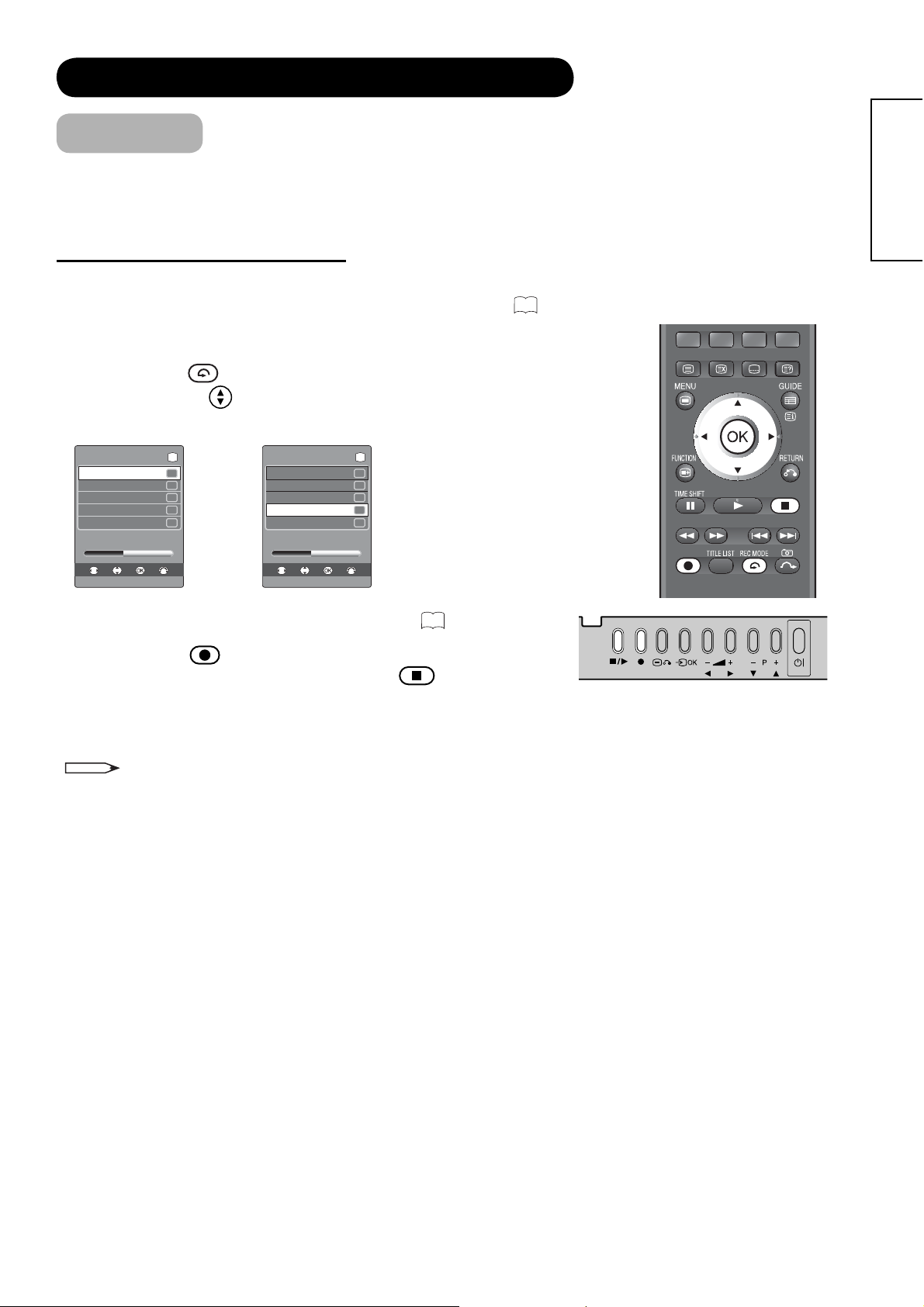
FESTPLATTENLAUFWERKSFUNKTIONEN
Aufnahme
Sie können das Programm auf das Festplattenlaufwerk aufnehmen und zu einer für Sie passenderen Zeit
wiedergeben.
Aufnehmen des Programms
Vor der Aufnahme:
50
Stellen Sie Datum und Uhrzeit im Voraus ein. (Siehe Timer auf Seite
)
DEUTSCH
1. Wählen Sie den aufzunehmenden Fernsehkanal.
2. Drücken Sie die
3. Verwenden Sie die
Aufn.modus
TS 9h00m
XP 10h00m
SP 20h00m
LP 30h00m
EP 140h00m
Freier Bereich
(Im DTT-Modus)
Hinweise zum Aufnahme-Modus fi nden Sie auf Seite
4. Drücken Sie die
5. Um die Aufnahme zu stoppen, drücken Sie die
HINWEIS
D
D
A
A
A
A
REC MODE
Taste.
Taste, um den Aufnahme-Modus zu wählen.
Aufn.modus
TS 9h00m
XP 10h00m
SP 20h00m
LP 30h00m
EP 140h00m
Freier Bereich
TV
D
A
A
A
A
(Im TV-Modus)
56
Taste, um mit der Wiedergabe zu beginnen.
Taste.
.
Die meisten vom TV-Tuner empfangenen Programme können aufgenommen werden, doch werden Programme
mit schlechter Empfangsqualität (z. B. viel Rauschen oder Blockrauschen) bzw. die folgenden Signale nicht
aufgenommen:
Spielbilder, spezielle Bilder, wie etwa Videobandaufzeichnungen, AV4, HDMI1-3, RGB-Eingang, Bilder von
Videobändern oder DVDs mit Kopierschutz bzw. digitale Programme, deren Aufnahme verboten ist.
55
Page 57
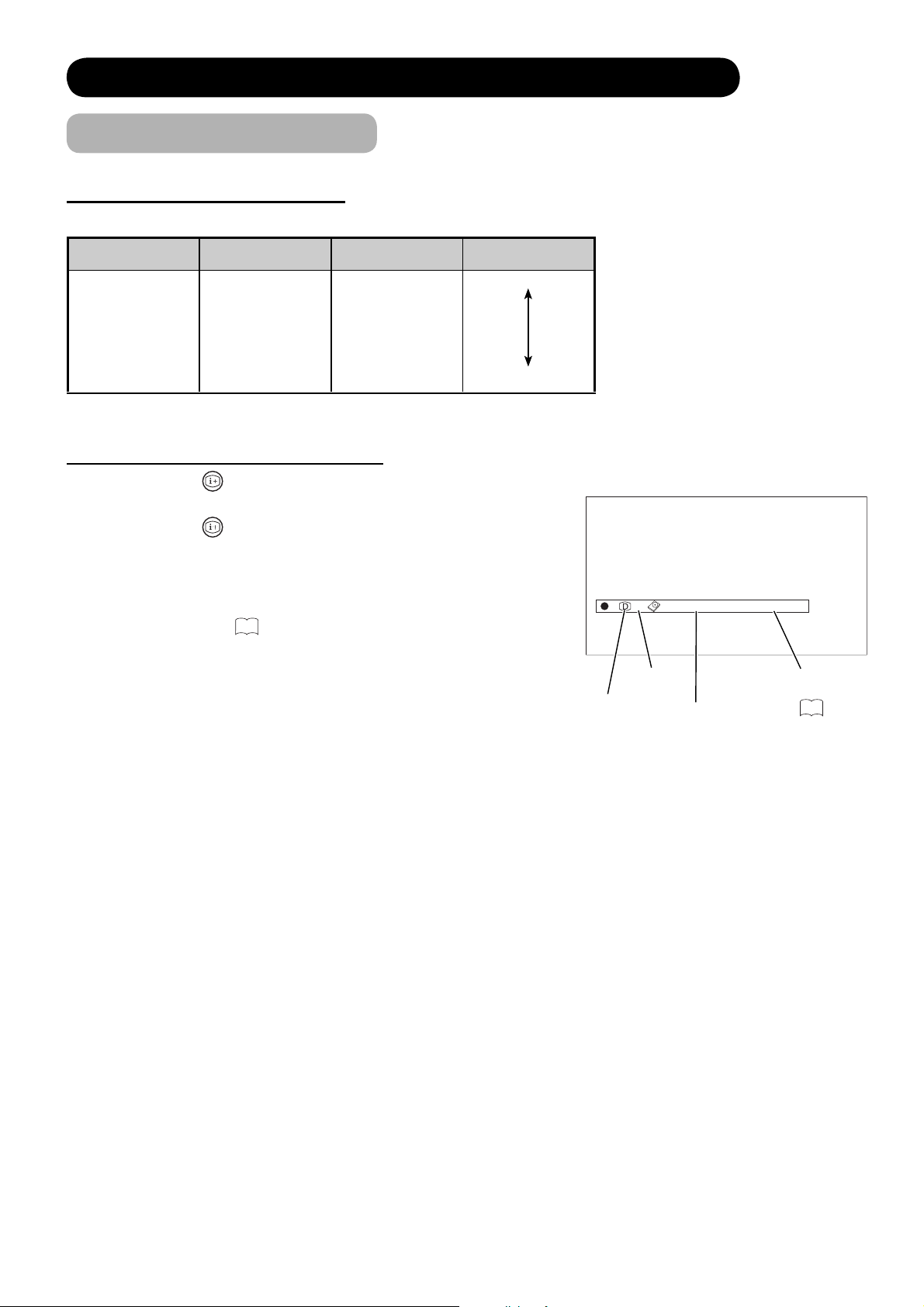
FESTPLATTENLAUFWERKSFUNKTIONEN (Fortsetzung)
Aufnahme (Fortsetzung)
Aufnahme-Modus und -zeit
Es gibt 6 Aufnahme-Modi. Die Qualität des aufgenommenen Bildes hängt vom Aufnahme-Modus ab.
MODUS DTT TV Qualität
TS
XP
SP
LP
EP
Im EP-Modus ist die Anzeigeaufl ösung niedriger. Wählen Sie einen höheren als den LP-Modus, um ein feineres Bild zu erzielen.
*
ca. 93 Stunden
-
-
-
-
ca. 50 Stunden
ca. 95 Stunden
ca. 190 Stunden
ca. 310 Stunden
Hoch
Niedrig
Aufnahme-Informationsbanner
1. Drücken Sie die Taste während der Aufnahme.
[Aufnahme-Informationsbanner]
2. Das Aufnahme-Informationsbanner wird angezeigt.
3. Drücken Sie die
Taste erneut, während das AufnahmeInformationsbanner angezeigt wird, dann wechselt die Anzeige auf die
Eingangssignal-Bildschirmanzeige.
Tipp zur Aufnahme
• Bevor Sie die Aufnahme durchführen, stellen Sie Datum und Uhrzeit ein
50
(Siehe Timer auf Seite
.)
.
10
HDD
TS 01:15:30
120min.
• Nachdem Sie die Stromversorgung einschalten, dauert es ca. 30 bis 40
Sekunden, bis das Festplattenlaufwerk den Betrieb aufnimmt.
GeräteModus
Kanalnummer
Aufnahmemodus
Aufnahmezeit bei der
Quick-Timer-Aufnahme
(Siehe Seite
• Die Höchstdauer für die aufeinanderfolgende Aufnahme ist 9 Stunden
und 59 Minuten. Die Aufnahme stoppt automatisch, und eine
Benachrichtigung wird angezeigt, wenn die Aufnahmezeit 10 Stunden
überschreitet.
• Es können bis zu 999 Programme aufgenommen werden.
Die zur Verfügung stehende Aufnahmezeit kann kürzer sein, als die für auf dem Bildschirm angezeigte restliche
•
Aufnahmezeit für das Festplattenlaufwerk. Dies hängt vom Programminhalt und dem externen Eingangssignal ab.
• Wenn die Aufnahme beginnt, wird eine Meldung angezeigt, falls der restliche Speicherplatz auf dem
Festplattenlaufwerk weniger als 5 GB beträgt.
• Es ist unmöglich ein Programm aufzunehmen, das kürzer als 15 Sekunden ist.
• Während der Aufnahme steht die Pausen-Taste nicht zur Verfügung.
• Die folgenden Signale können nicht aufgenommen werden:
1. HDMI 1-3-, AV4- und RGB-Eingangssignale
2. Radio- und Datensendungen
3. Kopiergeschützte Programme
4. Bildschirmanzeigen
• Falls Sie während der Aufnahme den Nebennetzschalter drücken und das Fernsehgerät somit auf den
Bereitschaftsmodus umschalten, stoppt die Aufnahme (außer für den Aufnahmetimer und die TimerSchnellaufnahme).
Falls die Startzeit des Aufnahmetimers auf einen Zeitpunkt während einer anderen Aufnahme fällt, stoppt diese Aufnahme.
•
• Falls während der Aufnahme eines Programms eine Szene empfangen wird, deren Aufnahme verboten ist, stoppt
die Aufnahme.
• Falls während der Aufnahme der Hauptnetzschalter ausgeschaltet oder die Stromversorgung anderweitig
unterbrochen wird, beispielsweise infolge eines Stromausfalls, können die letzten 1 bis 59 Sekunden des
Programms nicht aufgenommen werden.
• Nachdem die Aufnahme stoppt, z. B. infolge eines Stromausfalls, beginnt sie nicht wieder, selbst wenn Sie
den Hauptnetzschalter einschalten. Außerdem wird auch das aufgenommene Programm ggf. nicht korrekt
wiedergegeben.
Wenn eine Foto-Eingabe erfolgt oder der elektronische Programmführer angezeigt wird, ist die Aufnahme nicht möglich.
•
• Falls die Aufnahme innerhalb von 15 Sekunden nach dem Start gestoppt wird, wird das aufgenommene
Programm nicht gespeichert.
• Das im DTT-Modus aufgenommene Bild kann bei schlechten Empfangsbedingungen Störungen aufweisen.
Außerdem kann die tatsächliche Wiedergabezeit von der angezeigten Wiedergabezeit abweichen.
• Die Anzeige von Menü-Vorgängen, des elektrischen Programmführers oder der Liste der aufgenommenen
Programme kann während der Aufnahme verzögert erfolgen, doch handelt es sich hierbei nicht um eine
Funktionsstörung.
56
58
.)
Page 58

FESTPLATTENLAUFWERKSFUNKTIONEN (Fortsetzung)
Aufnahme (Fortsetzung)
Kopierschutzfunktion
Kopiergeschützte Programme und Bild-Software können nicht aufgenommen werden.
Aufnehmen einer anderen Sendung
Während Sie sich ein Programm ansehen, können Sie gleichzeitig ein anderes Programm aufnehmen.
Falls Sie die
Taste drücken, während ein anderes Programm aufgenommen wird, stoppt die Aufnahme, außer
für die Aufnahmetimer und die Timer-Schnellaufnahme.
Zeitwechsel
Während Sie sich ein Programm ansehen, können Sie es vorläufi g auf dem
Festplattenlaufwerk speichern, damit Sie keine Szene verpassen.
1. Drücken Sie die
2. Eine Meldung wird angezeigt. Wählen Sie „Fortsetzen“, und drücken Sie die
um die Zeitverschiebung zu starten.
Zeitwechsel wird gestartet. Programmaufz.
wird gestartet und bei dieser Szene
angehalten. Playback wird in 1 Minute
gestartet. Möchten Sie fortfahren?
Auswahl
Taste, während Sie sich das Programm ansehen.
Bestätigen
Abbr.Fortsetzen
Eing. Abbr.
Taste,
OK
DEUTSCH
3. Drücken Sie die Taste oder die Taste, um mit der Wiedergabe zu beginnen.
4. Drücken Sie die
Taste, um auf die Live-Wiedergabe zurückzukehren.
Die folgende Meldung wird angezeigt: „Beenden Sie die Zeitverschiebung. Möchten Sie sie als aufgezeichnetes
Programm speichern?“.
Falls Sie das Programm endgültig speichern möchten, wählen Sie „OK“.
Falls Sie „Abbr.“ wählen, wird das Programm gelöscht, nachdem die Zeitwec zu Ende ist.
HINWEIS
• Wenn der Aufnahmetimer beginnt, wird die Zeitwec automatisch beendet. Während der Aufnahmetimer
eingeschaltet ist, kann die Zeitwec-Funktion nicht verwendet werden.
• Die Zeitwec kann nicht verwendet werden, falls auf dem Festplattenlaufwerk nur wenig freier Speicherplatz
vorhanden ist.
• Die Zeitwec steht für Radio- oder Datensendungen nicht zur Verfügung.
• Wenn Sie sich der Szene in der Schnellvorlauf-Wiedergabe nähern, pausiert die Wiedergabe.
• Die Zeitwec steht für Programme, die nicht aufgenommen werden dürfen.
• Die Zeitwec steht für HDMI-, AV4 und RGB-Eingangssignale nicht zur Verfügung.
• Die Aufnahme-/Timeranzeigelampe blinkt rot, während die Zeitwec eingeschaltet ist.
57
Page 59

FESTPLATTENLAUFWERKSFUNKTIONEN (Fortsetzung)
Aufnahme (Fortsetzung)
Quick Timer-Aufnahme
Sie können die Länge der Aufnahmezeit wählen.
Beginnen Sie mit der Aufnahme unter Durchführung des Verfahrens auf den Seiten 55 und56.
1. Drücken Sie die Taste, dann wird die Quick Timer-Aufnahmezeit angezeigt.
Mit jedem Drücken der
(keine)ĺ30minĺ60minĺ90minĺ120minĺ180minĺ240minĺ300minĺ360min
Nach der Aufnahme stoppt die Funktion automatisch.
Stoppen der Quick Timer-Aufnahme während des Betriebs:
1. Ddrücken Sie die
2. Wählen Sie OK mit der
HINWEIS
Über die Quick Timer-Aufnahme
• Die restliche Aufnahmezeit wird angezeigt, wenn Sie die
der Quick Timer-Aufnahme drücken.
• Sie können die Länge der Aufnahmezeit ändern, indem Sie die
während der Quick Timer-Aufnahme drücken.
• Die Aufnahme wird fortgesetzt, selbst wenn der Netzschalter während der
Quick Timer-Aufnahme oder der Aufnahmetimer ausgeschaltet wird.
• Die Timer-Schnellaufnahme kann nicht eingestellt oder abgebrochen werden,
wenn „Wiedergabe des gegenwärtigen Programms während der Aufnahme“
eingestellt ist.
Stoppen Sie die Wiedergabe, wenn Sie die Timer-Schnellaufnahme
einstellen oder abbrechen.
• Selbst wenn die Startzeit des Aufnahmetimers während der TimerSchnellaufnahme erreicht wird, wird der Aufnahmetimer beendet.
Taste wechselt die Länge der Aufnahmezeit wie folgt:
Taste, dann wird eine Bestätigungsmeldung angezeigt.
, Taste, und drücken Sie dann die OK Taste.
◄►
Taste während
Taste
58
Page 60

FESTPLATTENLAUFWERKSFUNKTIONEN (Fortsetzung)
Aufnahmetimer
Verwenden des Aufnahmetimers:
Stellen Sie Datum und Uhrzeit einn.
50
Siehe Timer auf Seite
.
Aufnahmetimer mit elektronischem Programmführer (EPG)
*Diese Funktion steht nur im DTT-Modus zur Verfügung.
Vor dem Einstellen des Aufnahmetimers:
Vergewissern Sie sich, dass auf dem Festplattenlaufwerk ausreichend freier Speicherplatz
vorhanden ist, da die Aufnahme anderenfalls stoppt oder nicht abgeschlossen werden kann.
DEUTSCH
Einstellen des Aufnahmetimers
1. Drücken Sie die
GUIDE
Taste, damit der elektronische Programmführer
angezeigt wird.
2. Wählen Sie das Programm, das Sie mit dem elektronischen
Programmführer aufnehmen möchten mit der
OK
drücken Sie dann die
Taste.
Taste, und
Das gewählte Programm wird in Gelb hervorgehoben.
3. Wählen Sie „Aufnahmetimer“ im Programminformationsbildschirm,
OK
und drücken Sie dann die
Taste.
4. Der Bildschirm kehrt auf die Anzeige des elektronischen
Programmführers zurück, und das gewählte Programm wird in einem
roten Rahmen angezeigt.
Ändern des Aufnahmetimers
1. Drücken Sie die
GUIDE
Taste, damit der elektronische Programmführer
angezeigt wird.
2. Wählen Sie das Timeraufnahmeprogramm in einem roten Rahmen,
OK
und drücken Sie dann die
Taste.
3. Wählen Sie „Aufnahmetimer“ im Programminformationsbildschirm,
OK
und drücken Sie dann die
Taste.
4. Das Timeraufnahmeprogramm wird auf dem
Aufnahmetimerbildschirm angezeigt. Verwenden Sie dann die
Taste, um die Programmierung zu ändern.
Siehe „Bestätigen, Ändern und Löschen der Aufnahmetimer-
62
Einstellung“ auf Seite
für Hinweise zum Ändern des
Timeraufnahme-Programms.
Führung Fr 30 Nov 2007 9:00
Sa 01 Dez Kategorie: Alle Kanäle
Kanäle 9:00 9:30 10:00 10:30
801 DTT-1 Natural Life Creative Live
802 DTT-ch10
3 DTT-ch03 Breakfast Time News+30 min news Cool 01 G12
116 DTT-ch06 Cool 00 Cool 01 One hour Morning Show
208 DTT-ch03 Sunrize Information A. B Smith Car Detector
10 Cinema Normal T Morning Movie Sea
20 Super20 Reset Morning Song Ball ABCDEF
30 Trains30 Trafic Information Headine News Shopping 00
40 News360 Headine News 15++ Big Game
50 Sports-5 15min Info. Yesterday Game Wide Electronics
Sa 01 Dez 8:00 - 8:30 1003 DTT-ch03 30min News
Auswahl Eing. Funktion
Programminformation Fr 30 Nov 2007 18:16
Aufnahmetimer
Blättern Auswahl Eing.
Führung Fr 30 Nov 2007 9:00
Sa 01 Dez Kategorie: Alle Kanäle
Kanäle 9:00 9:30 10:00 10:30
801 DTT-1 Natural Life Creative Live
802 DTT-ch10
3 DTT-ch03 Breakfast Time News+30 min news Cool 01 G12
116 DTT-ch06 Cool 00 Cool 01 One hour Morning Show
208 DTT-ch03 Sunrize Information A. B Smith Car Detector
10 Cinema Normal T Morning Movie Sea
20 Super20 Reset Morning Song Ball ABCDEF
30 Trains30 Trafic Information Headine News Shopping 00
40 News360 Headine News 15++ Big Game
50 Sports-5 15min Info. Yesterday Game Wide Electronics
Sa 01 Dez 8:00 - 8:30 1003 DTT-ch03 30min News
Auswahl Eing. Funktion
Morning News
Morning News+ Small Town
Zurück
Kommendes Programm
Today World News Headline
1 Sports-5
Fr 30 Nov 2007 19:00 - 20:00
<Type: News>
18
Highlights and features on today’s sports
in the world.
Anzeigetimer Zurück
<Beispiel:
Morning News
***
Morning News+ Small Town
Zurück
XR01E>
+
P
Seite
–
+
P
Seite
–
Morning News
Morning News
+
+
Vorsichtshinweise nach dem Einstellen des Aufnahmetimers
• Falls Sie das Gerät nach dem Einstellen des Aufnahmetimers ausschalten möchten, tun Sie dies mit dem
Nebenschalter.
Die Aufnahme wird nicht abgeschlossen, falls Sie den Hauptnetzschalter am Hauptgerät ausschalten.
59
Page 61

FESTPLATTENLAUFWERKSFUNKTIONEN (Fortsetzung)
Aaufnahmetimer (Fortsetzung)
SHOWVIEW®-System
* Diese Funktion kann nur im TV-Modus verwendet werden.
Vor dem Einstellen des Aufnahmetimers:
Vergewissern Sie sich, dass auf dem Festplattenlaufwerk ausreichend freier Speicherplatz vorhanden ist, da die
Aufnahme anderenfalls stoppt und nicht erfolgreich abgeschlossen werden kann.
Dies ist das System, das die S
HOWVIEW-Programmiernummer für den Aufnahmetimer liefert. Sie können das Datum,
die Start- und Endzeit sowie den Kanal einfach durch die Eingabe der entsprechenden Programmiernummer
einstellen.
FUNCTION
1. Drücken Sie die
2. Wählen Sie S
HOWVIEW mit der Taste, und drücken Sie dann die
3. Geben Sie die S
Taste.
OK
Taste.
HOWVIEW-Programmiernummer mit den Zifferntasten ein, und drücken Sie dann die
OK
Taste.
Um Nummern zu korrigieren, verwenden Sie rote Taste.
Aufnahmetimer Fr 30 Nov 2007 9:00
Titel Today World
0-9
LöschenEing.0-9 Abbr.
4. Überprüfen Sie das Timeraufnahmeprogramm auf dem
Kanäle 1020 [D] Euro-B
Datum Di 04 Dez 2007
Start-Ende 10:00-11:00
Wiederholen Einmal
Modus TS
Ordner ALLES
Bestätigungsbildschirm.
5. Wählen Sie „Setzen“, und drücken Sie dann die
OK
Taste.
Falls Sie das Timeraufnahmeprogramm korrigieren möchten, verwenden
Sie die
Taste, wählen Sie „Setzen“, und drücken Sie dann die
Auswahl Eing. Abbr.
OK
[Bestätigungsbildschirm]
Abbr.Setzen
Taste.
Siehe „Bestätigen, Ändern und Löschen der Aufnahmetimer-Einstellung“ auf Seite
für Hinweise zum Ändern
62
des Timeraufnahme-Programms.
HINWEIS
• Falls Sie die Aufnahmetimer bereits für 33 Programme eingestellt haben, wird die Meldung „Ungenügend
Speicherkapazität“ angezeigt.
• Je nach dem Programm kann die Aufnahmezeit der Programme länger eingestellt werden als die tatsächliche
Sendezeit.
• Falls die S
HOWVIEW
®
-Programmiernummer einer beendeten Sendung eingegeben wird, kann ein unterschiedliches
Programm eingestellt oder die Meldung „Nummer ist nicht korrekt.“ angezeigt werden.
• Der Kanal wird als „- - -“ auf dem Aufnahmetimer-Einstellungsbildschirm angezeigt, wenn der Programmführerkanal
37
nicht eingestellt ist. ĺ Siehe ShowView Kanal auf Seite
.
60
Page 62

FESTPLATTENLAUFWERKSFUNKTIONEN (Fortsetzung)
Aaufnahmetimer (Fortsetzung)
Manueller Aaufnahmetimer
Sie können den Aufnahmetimer manuell einstellen.
1. Drücken Sie die
2. Wählen Sie „Timer“ mit der Taste, und drücken Sie dann die
Wählen Sie „Programmtimer“ mit der Taste, und drücken Sie dann die OK Taste
3.
Die Timerliste wird angezeigt.
Programmtimer Fr 30 Nov 2007 10:00
Timerliste
Datum Start - Ende Kanäle nach Programmname
Di 04 Dez
Di 04 Dez
!
<Neu>
Zurück
4. Gehen Sie mit der Taste in der Liste nach unten, bis <Neu> angezeigt wird.
5. Drücken Sie die
6.
Wählen Sie „Aufnahmetimer“ mit der◄►Taste, und drücken Sie dann die OK Taste.
Programmtimer Fr 30 Nov 2007 10:00
Timerliste
Datum Start - Ende Kanäle nach Programmname
Di 04 Dez
Di 04 Dez
Di 04 Dez
FUNCTION
Taste.
ON
ON
8:00 - 8:3 0 0000 Monitor Sports News
9:00 - 9:30 10 HDD TS Nachrichten
Löschen
Taste.
OFF
Neu
Verlauf
OFF
Abbr.
Seite
OK
8:00 - 8:3 0 0000 Monitor Sports News
9:00 - 9:30 10 HDD TS Nachrichten
Neue Reservierung wird registriert.
Bitte wählen Sie Aufzeichnung/Anzeige.
Man. Zeiteinst.
Aufnahmetimer
Anzeigetimer
Auswahl Eing. Abbr.
OK
Taste.
Monitor: Der Anzeigetimer ist eingestellt.
HDD: Der Aufnahmetimer ist eingestellt.
.
DEUTSCH
Seite
Zurück
*
Sie können auch zu „Man. Zeiteinst.“ gehen, indem Sie die grüne Taste drücken, wenn die Timerliste angezeigt wird.
Verlauf
Neu
Löschen
7. Geben Sie die folgenden Informationen ein.
1. Verwenden Sie die ◄► Taste, um die Eingabeposition zu ändern.
Taste und der Zifferntasten auf der Fernbedienung ein.
Titel
2. Geben Sie den Titel mit Hilfe der
OK
3. Drücken Sie die
Taste, um den Titel einzustellen.
• Höchstens 40 Schriftzeichen
• Siehe Seite
75
für die Schriftzeichen, die mit den Zifferntasten eingegeben werden können.
• Um ein Schriftzeichen zu löschen, verwenden Sie die Rot-Taste.
Kanäle
Datum
Sie können den Kanal mit Hilfe der ◄► Taste ändern. Falls erforderlich, schalten Sie mit Hilfe der Taste zwischen TV und DTT um.
Stellen Sie das Datum mit Hilfe der ◄► Taste ein. (bis zu 30 Tage)
1. Verwenden Sie die ◄► Taste, um die einzugebende Position zu ändern.
Start-Ende
2. Ändern Sie die Zeit mit der
3. Drücken Sie die
OK
◄►
Taste.
Taste, um die Zeit einzustellen.
Wählen Sie Einmal, Wöchentlich oder Täglich.
Wiederholen
• Wöchentlich: Der Aufnahmetimer schaltet sich wöchentlich an dem in „Datum“ eingestellten Tag zu der Zeit, die in „Start-Ende“
eingestellt wurde, ein.
• Täglich: Der Aufnahmetimer schaltet sich täglich zu der Zeit, die in „Start-Ende“ eingestellt wurde, ein.
Wählen Sie den Aufnahme-Modus mit der ◄► Taste. (Hinweise zum Aufnahme-Modus fi nden Sie auf Seite 56.)
Modus
• Im DTT-Modus kann nur TS gewählt werden.
• Im TV-Modus befi ndet, wählen Sie zwischen XP, SP, LP und EP.
Ordner
Wählen Sie einen Ordner, in dem ein aufgenommenes Programm gespeichert werden soll, unter ALLES oder 1-5 aus.Alle
aufgenommenen Programme werden auch im ALLES-Ordner gespeichert, selbst wenn Sie einen Ordner von 1 bis 5 gewählt haben.
8. Stellen Sie den Timer mit der folgenden Taste ein.
Löschen
Setzen
Abbr.
Diese Funktion steht nur für die Bearbeitung eines Postens zur Verfügung, für den bereits eine Timereinstellung durchgeführt wurde.
Drücken Sie die
OK
Taste, um den Posten zu löschen.
Drücken Sie dieOK Taste, um den Timer einzustellen.
Drücken Sie dieOK Taste, um den Timer abzubrechen.
HINWEIS
• Der manuell eingestellte Aufnahmetimer reagiert nicht auf geänderte Sendezeiten.
61
Page 63

FESTPLATTENLAUFWERKSFUNKTIONEN (Fortsetzung)
Aaufnahmetimer (Fortsetzung)
Verwenden des Aufnahmetimers
• Die Benachrichtigung wird 20 Sekunden vor Aufnahmebeginn angezeigt.
• Falls der Aufnahmetimer im Bereitschaftsmodus verwendet wird, schaltet sich das Fernsehgerät eine Minute vor
Beginn der Aufnahme ein.
Nachdem das Programm zu Ende ist, schaltet das Fernsehgerät erneut in den Bereitschaftsmodus zurück.
• Sie können den Aufnahmetimer mit „Timerereign. stoppen“ im Funktionen-Menü stoppen.
Aufnehmen einer externen Eingangsquelle
• HDMI-Eingangssignale können nicht aufgenommen werden.
• AV4 kann mit dem Gerät entweder über den Komponenten- oder den zusammengesetzten Signalausgang
verbunden werden.
Das Komponenteneingangssignal kann nicht aufgenommen werden. Schließen Sie daher das Kabel nicht an die
Komponente an, selbst wenn die Aufnahme von AV4 möglich ist.
Bestätigen, Ändern und Löschen der Aufnahmetimer-Einstellung
1. Drücken Sie die
2. Wählen Sie „Timer“ mit der
3. Wählen Sie „Programmtimer“ mit der
4. • Um das Timeraufnahmeprogramm zu ändern, wählen Sie das gewünschte Programm,
und gehen Sie zu Schritt 5 weiter.
• Um den Aufnahmetimer vorübergehend zu deaktivieren, drücken Sie die blaue Taste.
Ein Kontrollzeichen wird aus dem Kästchen weggelassen.
• Um das Timeraufnahmeprogramm zu löschen, wählen Sie das gewünschte Programm,
und drücken Sie dann die rote Taste. Gehen Sie dann zu Schritt 6 weiter.
5. Wählen Sie die Posten, die Sie ändern möchten durch Drücken der
drücken Sie dann „Setzen“.
Siehe Seite
6. Wählen Sie „Fortsetzen“ mit der
FUNCTION
Taste
Taste, und drücken Sie dann die OK Taste.
61
für weitere Einzelheiten.
Taste, und drücken Sie dann die OK Taste.
◄►
Taste, und drücken Sie dann die OK Taste.
Taste, und
Timerereignis-Verlauf
Sie können das Ergebnis des Aufnahmetimers in „Timerereignis-Verlauf“ überprüfen.
FUNCTION
1. Drücken Sie die
2. Wählen Sie „Timer“ mit der
OK
Taste.
3. Wählen Sie „Programmtimer“ mit der Taste, und drücken Sie dann
OK
die
Taste.
Der Timerliste wird angezeigt.
4. Drücken Sie die gelbe Taste, dann wird der Bildschirm „Timerereignis-
Verlauf“ angezeigt.
5. Links neben jeder Zeile werden Symbole angezeigt.
: Die Aufnahme ist abgeschlossen.
ż
: Die Aufnahme wurde in „Timerereign. stoppen“ abgebrochen.
Ƒ
: Die Aufnahme ist misslungen. Es gibt mehrere Gründe für das Versagen, wie folgt:
×
1. Der Hauptnetzschalter war ausgeschaltet, als die Aufnahmetimer-Startzeit erreicht wurde.
2. Die Timer-Schnellaufnahme war eingeschaltet, als die Aufnahmetimer-Startzeit erreicht wurde.
3. Auf dem Festplattenlaufwerk war kein freier Speicherplatz mehr vorhanden.
4. Der aufgenommene Kanal war mit der Kanalsperre gesperrt, als die Aufnahmetimer-Startzeit erreicht wurde.
6. Drücken Sie die gelbe Taste erneut, um auf den Programmtimer-Bildschirm zurückzukehren.
Taste.
Taste, und drücken Sie dann die
Programmtimer Fr 30 Nov 2007 12:00
Timerereignis-Verlauf
Datum Start Kanäle nach Programmname
×
Do 29 Nov 8:00 0000 HDD TS Sports News
○
Do 29 Nov 9:00 10 HDD TS News
○
Do 29 Nov 10:00 100 HDD TS Today
○
Do 29 Nov 11:00 2 HDD TS Cooking
×
Do 29 Nov 12:00 54 HDD TS World Lunch
×
Do 29 Nov 13:00 32 HDD TS The House
○
Do 29 Nov 14:00 540 HDD TS Car maintenance
○
Do 29 Nov 15:00 233 HDD TS Ace
□
Do 29 Nov 16:00 8956 HDD TS Tennis
○
Do 29 Nov 17:00 12 HDD TS Word
○
Do 29 Nov 18:00 15 HDD TS K
+
P
Seite
–
Löschen Timerliste
ON
ON
Tv
Tv
62
Page 64

FESTPLATTENLAUFWERKSFUNKTIONEN (Fortsetzung)
Wiedergabe der aufgenommenen Programme
Wiedergabe des aufgenommenen Programms durch die Wahl aus der
Miniaturbild-Liste
Sie können das aufgenommene Programm, das Sie wiedergeben möchten, in der
Miniaturbild-Liste wählen.
1. Drücken Sie die Taste, dann wird eine Liste der aufgenommenen Programme
angezeigt.
Löschen Sie das Sperr-Symbol.
Titelliste (Miniaturbilder) Fr 30 Nov 2007 17:00
OrdnerAuswahl
HDD
Alle
1
2
3
4
5
Zurück
Seite
Mi 05 Dez TS
1000 12h30m
Programme Title
Max 2x Chara
Mi 05 Dez TS
1000 12h30m
Programme Title
Max 2x Chara
Mi 05 Dez TS
1000 12h30m
Programme Title
Max 2x Chara
Mi 05 Dez TS
1000 12h30m
Programme Title
Max 2x Chara
Funktion
Löschen
Mi 05 Dez TS
1000 12h30m
Programme Title
Max 2x Chara
Mi 05 Dez TS
1000 12h30m
Programme Title
Max 2x Chara
Mi 05 Dez TS
1000 12h30m
Programme Title
Max 2x Chara
DEUTSCH
Das Programm ist mit einer
Einstufungssperre versehen.
Symbol für ein noch nicht
wiedergegebenes Programm
2. Verwenden Sie die
OK
Sie die
Taste, um mit der Wiedergabe des gewählten Programms zu
Taste, um das Programm zu wählen, und drücken
beginnen.
• Falls Sie die Fortsetzen-Funktion auf „Ein“ stellen, startet das Programm
ab dem Bild, an dem die Wiedergabe beim letzten Ansehen gestoppt
37
wurde. (Siehe Seite
• Um die Seite zu ändern, wählen Sie die
)
Taste (falls mehrere Seiten in
der Liste enthalten sind).
3. Um die Wiedergabe zu stoppen, drücken Sie die
Taste. Die
Stopp-Markierung wird angezeigt.
HINWEIS
• Falls Sie zuerst die Taste drücken, wird das zuletzt aufgenommene oder wiedergegebene Programm
wiedergegeben.
• Falls Sie versuchen, ein mit der Einstufungssperre aufgenommenes Programm wiederzugeben, wird die Meldung
„Das gewählte Programm ist durch Einstufung blockiert.“ angezeigt.
• Die Programmtitel werden nur angezeigt, wenn Sie die Aufnahme mit dem elektronischen Programmführer
59
durchgeführt haben. (Siehe Seite
.)
• Falls ein Miniaturbild-Schnappschuss auf 0 Min. eingestellt ist, kann die tatsächliche Zeit für die Bilderstellung um
37
mehrere Sekunden verzögert werden. (Siehe Seite
.)
• Das Programm, das gerade aufgenommen wird, wird nicht in der Liste der aufgenommenen Programme angezeigt.
• Während der Aufnahme kann die Wiedergabe durchgeführt werden. Wenn Wiedergabe und Aufnahme gleichzeitig
erfolgen, stoppt die Wiedergabe, wenn Sie die
Taste einmal drücken. Wenn Sie die Taste dann erneut
drücken, stoppt die Aufnahme (außer für die Aufnahmetimer und die Timer-Schnellaufnahme).
• Wenn die Foto-Eingabefunktion oder der elektronische Programmführer angezeigt werden, steht die Wiedergabe
nicht zur Verfügung.
63
Page 65
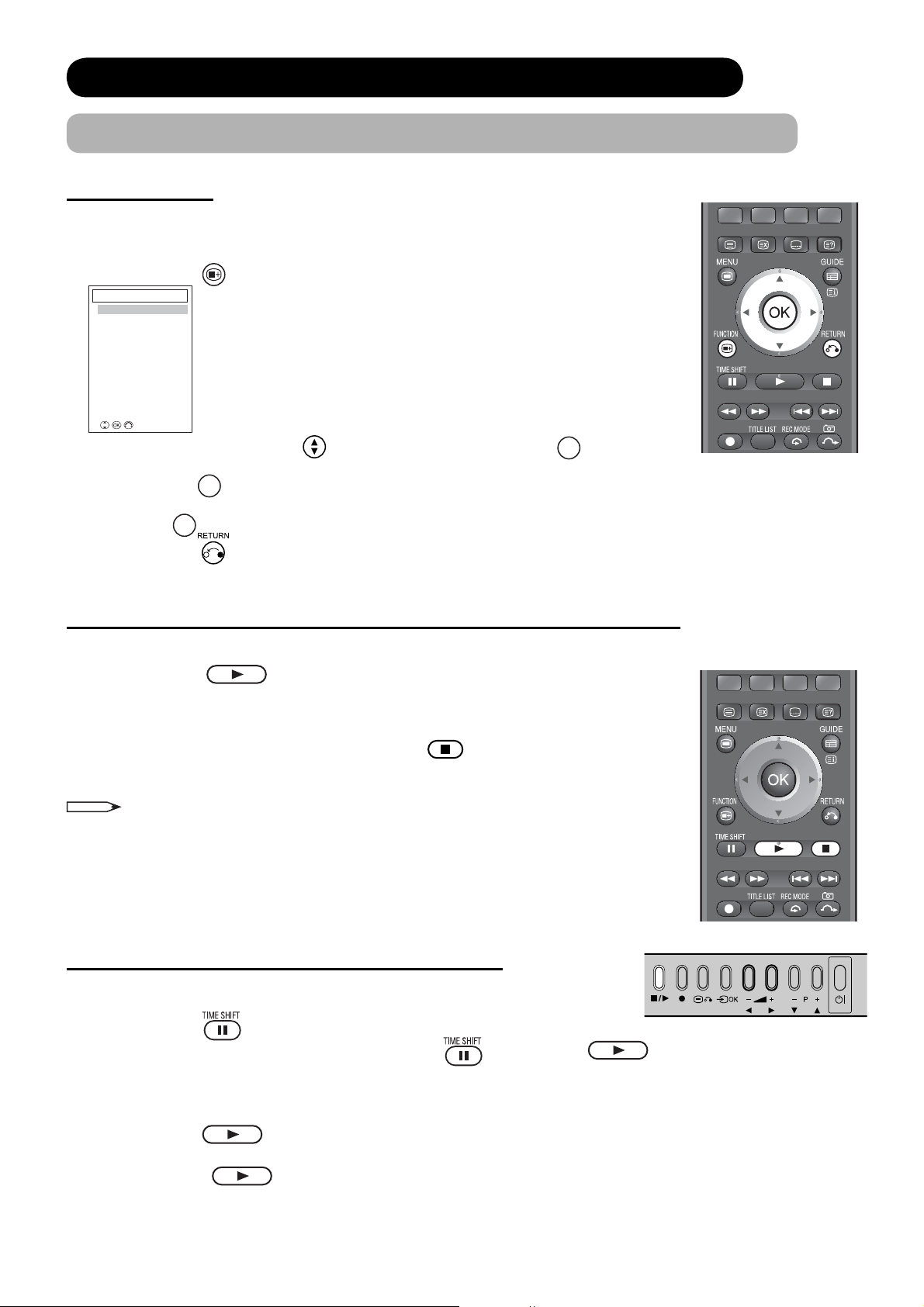
FESTPLATTENLAUFWERKSFUNKTIONEN (Fortsetzung)
Wiedergabe der aufgenommenen Programme (Fortsetzung)
Zeitnavigation
Wählen Sie das Bild, dass Sie sich ansehen möchten, während der Programmwiedergabe,
dann springt die Wiedergabe auf dieses Bild.
FUNCTION
1. Drücken Sie die
Funktionsmenü
Zeitnavig.
Zoom
2. Wählen Sie „Zeitnavig.“ mit der Taste, und drücken Sie dann die OK Taste.
Der Zeitnavig.-Schirm wird angezeigt, und die Bildwiedergabe pausiert.
3. Drücken Sie die
Das Bild ändert sich einmal pro Minute.
Falls Sie die
◄►
Taste, während ein Programm wiedergegeben wird.
◄►
Taste, um das gewünschte Bild zu wählen.
Taste gedrückt halten, wechselt das Bild in einem Abstand von einer Minute bis zu fünf Minuten.
4. Drücken Sie die
Taste, dann kehrt das Programm auf die Szene zurück, ab der die Zeitnavig. gestartet
wurde.
Wiedergabe des gegenwärtigen Programms während der Aufnahme
Sie könne das gegenwärtige Programm während der Aufnahme auch gleichzeitig wiedergeben.
1. Drücken Sie die
Taste während der Aufnahme des Programms.
Die Wiedergabe beginnt am Anfang des Programms.
Mehrere Betriebsvorgänge stehen während der Wiedergabe zur Verfügung, wie etwa
der Schnellvorlauf oder die Wiedergabe bei 0,8-facher Geschwindigkeit.
2. Um die Wiedergabe zu stoppen, drücken Sie die
Taste.
Die Aufnahme wird fortgesetzt.
HINWEIS
• Wenn Sie sich der in der Schnellvorlauf-Wiedergabe aufgenommenen Szene nähern,
pausiert die Wiedergabe.
Falls Sie dann keine Taste betätigen, wird die Pause nach einer Minute aufgehoben, und
die Wiedergabe beginnt erneut.
• Die „Wiedergabe des gegenwärtigen Programms während der Aufnahme“ kann für ca.
eine Minute nach dem Beginn der Aufnahme nicht gewählt werden.
Verschiedene Programm-Wiedergabemodi
a. Stoppen der Wiedergabe, um eine bestimmte Szene zu betrachten
Drücken Sie die Taste während der Wiedergabe.
• Um die Wiedergabe fortzusetzen, drücken Sie die
Taste oder die Taste.
• Nach einer Pause von einer Minute wird die Wiedergabe automatisch fortgesetzt.
b. Wiedergabe erfolgt mit 0,8-facher Geschwindigkeit
Drücken Sie die
Taste während der Wiedergabe.
• Die Wiedergabe erfolgt mit 0,8-facher Geschwindigkeit.
• Drücken Sie die
Taste erneut, dann erfolgt die Wiedergabe erneut mit normaler Geschwindigkeit.
64
Page 66

FESTPLATTENLAUFWERKSFUNKTIONEN (Fortsetzung)
Wiedergabe der aufgenommenen Programme (Fortsetzung)
c. Schnellvorlauf-Wiedergabe
Drücken Sie die
Mit jedem Drücken der Taste wechselt die Geschwindigkeit wie folgt:
x1.5 x2 x10 x30 x60
d. Langsame Wiedergabe
Drücken Sie die
Mit jedem Drücken der Taste wechselt die Geschwindigkeit wie folgt:
1/16 1/8 1/2
e. Schnellrücklauf-Wiedergabe
Drücken Sie die
Mit jedem Drücken der Taste wechselt die Geschwindigkeit wie folgt:
x2 x10 x30 x60
Taste während der Wiedergabe.
Taste während des Pausen-Modus.
Taste während der Wiedergabe.
DEUTSCH
f. Einzelbildweiterschaltung
Drücken Sie die
Mit jedem Drücken der Taste schaltet das Einzelbild weiter.
g. Wiedergabe ab dem Anfang eines Kapitels
Drücken Sie die
:Wiedergabe ab dem Anfang des nächsten Kapitels.
:Wiedergabe ab dem Anfang des gegenwärtigen Kapitels.
Falls kein Kapitel eingestellt ist, beginnt die Wiedergabe am Anfang eines Programms.
h. 30-Sekunden-Übersprung
Drücken Sie die
Geschwindigkeit.
Mit jedem Drücken der Taste erfolgt ein 30-Sekunden-Übersprung.
i. 10-Sekunden-Rücksprung
Drücken Sie die
Geschwindigkeit.
Mit jedem Drücken der Taste erfolgt ein 10-Sekunden-Rücksprung.
HINWEIS
• Die tatsächliche Geschwindigkeit oder Zeit kann leicht vom angezeigten Wert abweichen.
• Bei der Wiedergabe mit 0,8-facher Geschwindigkeit ist kein Rücklauf möglich.
• Der Ton kann nicht in jedem Wiedergabemodus ausgegeben werden, außer bei der Wiedergabe mit 1,5-facher
oder 0,8-facher Geschwindigkeit.
• Je nach dem aufgezeichneten Programm funktioniert die Taste
• Für die Wiedergabe mit Einzelbildweiterschaltung kann kein Rücksprung durchgeführt werden.
• Nach dem 30-Sekunden-Übersprung oder dem 10-Sekunden-Rücksprung kehrt die Wiedergabe auf die normale
Geschwindigkeit zurück.
Taste während des Pausen-Modus.
Taste während der Wiedergabe.
Taste während der normalen Wiedergabe oder der Wiedergabe mit 1,5-facher bzw. 0,8-facher
REC MODE
Taste während der normalen Wiedergabe oder der Wiedergabe mit 1,5-facher bzw. 0,8-facher
ggf. nicht richtig.
65
Page 67

FESTPLATTENLAUFWERKSFUNKTIONEN (Fortsetzung)
Bearbeiten des aufgenommenen Programms
Teilen eines aufgenommenen Programms in zwei
Sie können das aufgenommene Programm an einer gewünschten Stelle teilen.
1. Drücken Sie die
angezeigt.
2. Wählen Sie das Programm mit der
3. Wählen Sie „Teil.“ mit der
Taste, dann wird eine Liste der aufgenommenen Programme
FUNCTION
Taste, und drücken Sie dann die
Taste.
Taste, und drücken Sie dann die OK Taste.
4 Wählen Sie das Bild, an dem Sie das Programm teilen möchten, und drücken Sie die
Taste.
(Verwenden Sie die Taste, die Taste oder die Taste.)
OK
5. Drücken Sie
6. Wenn die Meldung angezeigt wird, wählen Sie „Fortsetzen“ mit der
drücken Sie dann die
Taste.
OK
Taste.
◄►
Taste, und
Das aufgenommene Programm wird am Bild, das in Schritt 5 pausiert wurde, in zwei geteilt.
HINWEIS
• Während die Meldung „Wird geteilt.“ angezeigt wird, schalten Sie das Gerät nicht am Hauptnetzschalter aus, da
anderenfalls ggf. die auf dem Festplattenlaufwerk aufgenommenen Programm verschwinden.
• Je nach der Szene kann die Teilungsstelle sich verschieben.
• Programme können in den ersten oder letzten 15 Sekunden der Aufnahme nicht geteilt werden.
• Die beiden geteilten Programme weisen denselben Titel auf.
• Falls die Teilung unmittelbar vor dem Kapitelpunkt durchgeführt wird, wird der Thumbnail jenes Kapitelpunkts ggf.
nicht angezeigt.
• Falls die Anzahl der aufgenommenen Programme 999 beträgt, können die Programme nicht geteilt werden.
Löschsperre (Schutz eines Programms, das nicht gelöscht werden soll)
Sie können das Programm sperren, damit es nicht gelöscht wird.
1. Drücken Sie die
angezeigt.
2. Wählen Sie das Programm mit der Taste, und drücken Sie dann die
3. Wählen Sie „Schutz“ mit der
4. Wählen Sie das zu sperrende Programm mit der
OK
Taste.
Das Löschsperrsymbol wird in der Liste der gewählten Programme angezeigt.
63
(Siehe Seite
)
Um die Sperre aufzuheben, wählen Sie das geschützte Programm an, und drücken Sie dann die
5. Wählen Sie „Zurück“ mit der
HINWEIS
• Selbst ein mit der Löschsperre gesperrtes Programm wird bei der Formatierung des Festplattenlauafwerks gelöscht.
37
(Siehe Seite
)
Taste, dann wird eine Liste der aufgenommenen Programme
FUNCTION
Taste.
Taste, und drücken Sie dann die OK Taste.
Taste, und drücken Sie dann die
Taste, und drücken Sie dann die OK Taste
OK
Taste.
66
Page 68

FESTPLATTENLAUFWERKSFUNKTIONEN (Fortsetzung)
Bearbeiten des aufgenommenen Programms (Fortsetzung)
Kopieren des aufgenommenen Programms in andere Ordner
Alle aufgenommenen Programme werden im ALLES-Ordner gespeichert.
Sie können die Programme im Ordner „ALLES“ wählen und in andere Ordner kopieren.
1. Drücken Sie die
angezeigt.
2. Wählen Sie das Programm mit der
3. Wählen Sie „In Ord versch“, und drücken Sie dann die
Taste, dann wird eine Liste der aufgenommenen Programme
Taste, und drücken Sie dann die
OK
Taste.
FUNCTION
Taste.
4. Wählen Sie den Ordner, auf den die Verschiebung erfolgen soll, und drücken Sie dann
OK
Taste.
die
HINWEIS
• Selbst wenn das aufgenommene Programm vom Ordner „ALLES“ auf andere Ordner
verschoben wird, bleiben weiterhin alle Programme im Ordner „ALLES“.
• Beim Verschieben des aufgenommenen Programms vom Ordner „ALLES“ können
mehrere Ordner dasselbe Programm enthalten. (Hinweise zu den Ordnern fi nden
63
Sie auf Seite
.)
Löschen des aufgenommenen Programms
Sie können ein Programm anwählen und löschen.
1. Drücken Sie die
2. Wählen Sie das zu löschende Programm an, und drücken Sie dann die rote Taste.
3. Wenn die Meldung angezeigt wird, wählen Sie „Fortsetzen“ mit der
Taste.
Taste, dann wird eine Liste der aufgenommenen Programme angezeigt.
Taste, und drücken Sie dann die
DEUTSCH
OK
HINWEIS
•Selbst während der Aufnahme auf dem Festplattenlaufwerk können andere aufgenommene Programme gelöscht
werden.
Löschen aller aufgenommenen Programme
1. Drücken Sie die Taste, dann wird eine Liste der aufgenommenen Programme
angezeigt.
2. Wählen Sie das Programm mit der
3. Wählen Sie „Alle löschen“ mit der
Taste, und drücken Sie dann die
Taste, und drücken Sie dann die OK Taste.
4. Wenn die Meldung angezeigt wird, wählen Sie „Fortsetzen“, und drücken Sie dann die
OK
Taste.
HINWEIS
• Falls das aufgenommene Programm im Ordner „ALLES“ gelöscht wird, wird dieses
Programm, das in andere Ordner kopiert wurde, auch in diesen Ordnern gelöscht.
• Falls das aufgenommene Programm in mehrere Ordner kopiert wurde, kann es in einem
Ordner gelöscht werden, bleibt aber in den anderen Ordnern erhalten.
FUNCTION
Taste.
67
Page 69

FESTPLATTENLAUFWERKSFUNKTIONEN (Fortsetzung)
Bearbeiten der aufgenommenen Programme (Fortsetzung)
Einstellen der bevorzugten Szenen als Thumbnails
Sie können Ihre bevorzugten Szenen aus den aufgenommenen Programme als Thumbnails
einstellen.
1. Drücken Sie die
angezeigt.
2. Wählen Sie das Programm mit der
3. Wählen Sie „Minbild einst“, und drücken Sie dann die
4. Drücken Sie die
Taste, dann wird eine Liste der aufgenommenen Programme
Taste, und drücken Sie dann die
OK
Taste.
FUNCTION
Taste.
Taste.
Wählen Sie Ihre bevorzugte Szene mit den Tasten , und .
5. Drücken Sie die
6. Drücken Sie die
OK
Taste, damit das neue Thumbnail eingestellt wird.
Taste, um die Thumbnail-Einstellung zu beenden.
Kapitelbearbeitung
Durch die Einstellung von Kapitelpunkten können Sie die Wiedergabe ab einem gewünschten Kapitelpunkt beginnen.
1. Drücken Sie die
angezeigt.
2. Wählen Sie das Programm mit der
3. Wählen Sie „Kap. bearb.“, und drücken Sie dann die
Der „Kap. bearb.“ bildschirm wird angezeigt.
4. Wählen Sie Ihre bevorzugte Szene mit den Tasten
5. Drücken Sie die
Die pausierte Szene wird als Kapitelpunkt eingestellt.
• Die Startszene des Kapitels wird angezeigt.
• Falls Sie die
ebenfalls eingestellt.
Beim Löschen eines Kapitelpunkts
Wählen Sie einen Kapitelpunkt mit der
6. Stellen Sie die erforderlichen Kapitelpunkte ein, indem Sie die Schritte 4 und 5 wiederholen.
7. Drücken Sie die
Taste, dann wird eine Liste der aufgenommenen Programme
Taste, und drücken Sie dann die
FUNCTION
Taste.
OK
, and Taste.
OK
Taste.
OK
Taste während der Wiedergabe drücken, wird ein Kapitelpunkt
◄►
Taste, und drücken Sie dann die rote Taste.
Taste, um die Kapitelbearbeitung abzuschließen.
Taste.
HINWEIS
• Sie können in einem einzigen Programm bis zu höchstens 255 Kapitel bearbeiten.
• Mehrere aufgenommene Programme können nicht kombiniert werden. Außerdem können auch Teile des
aufgenommenen Programms nicht gelöscht werden.
• Die Zeit zwischen zwei Kapitelpunkten muss mehr als 5 Sekunden betragen, anderenfalls kann ein Kapitelpunkt
nicht eingestellt werden.
Wiedergabemodus
Kap. bearb. Fr 30 Nov 2007 17:00
00:00:00 00:00:00
Gewählter Kapitelpunkt
Punkt löschen
ZurückPunkt eingeben
Datum und Uhrzeit
Gesamt
Aufnahmezeit
Position des eingestellten
Kapitelpunkts im Programm
68
Page 70

FESTPLATTENLAUFWERKSFUNKTIONEN (Fortsetzung)
Bearbeiten der aufgenommenen Programme (Fortsetzung)
Bearbeiten des Titels eines aufgenommenen Programms
Sie können die Titel von aufgenommenen Programmen bearbeiten.
1. Drücken Sie die
angezeigt.
2. Wählen Sie das Programm mit der
3. Wählen Sie „Umbenennen“ mit der
4. Geben Sie den Titel mit der
Siehe „Name“ auf Seite
5. Wenn Sie die Titeleingabe abgeschlossen haben, drücken Sie die
Der neue Titel wird in der Programmliste angezeigt.
Taste, dann wird eine Liste der aufgenommenen Programme
Taste, und drücken Sie dann die
Taste, und drücken Sie dann die OK Taste.
Taste und den Zifferntasten auf der Fernbedienung ein.
39
für weitere Hinweise zur Schriftzeicheneingabe.
OK
DEUTSCH
FUNCTION
Taste.
Taste.
69
Page 71

MERKMALE
Kanalliste (TV-Modus)
Sie können die Kanaleinstellung in der Kanalliste im Kanalmanager-Menü durchführen.
MENU
1. Drücken Sie die
2. Wählen Sie „Kanalmanager“ im Hauptmenü.
3. Die Kanalliste wird zusammen mit den Statusmarkierungen angezeigt.
Bevorzugter Kanal
....
.....
Kanal überspringen
4. Sie können die Kanalliste mit den folgenden Tasten auf der
Fernbedienung einstellen.
Taste auf der Fernbedienung im TV-Modus.
Wählt die Posten in der Kanalliste.
Das Bild des gewählten Kanals wird in der rechten oberen Ecke des
Bildschirms angezeigt.
Um auf die nächste/vorherige Seite in der Kanalliste zu gehen, falls mehr als
11 Kanäle vorhanden sind.
Kanalmanager Fr 30 Nov 2007
TV
FRANKREICH
# Ch Name Status
1 048MHz Music
2 055MHz BG010
3 175MHz ATVCh
4 211MHz GTTCh
5 C21 VVCh3
6 511MHz HitTV
7 543MHz uTV2
8 623MHz News2
9 C22 News3
10 C23 Sport
Zurück
<Beispiel:
Verbergen
Feinabstimmung
Einzelsuchl.
Teilsuchlauf
+
P
Seite
–
Löschen Überspr. Sortier.
***
Suchl.-einst.
XR01E>
OK
◄►
Um auf die „Kanalbearbeitung“ umzuschalten.
Zum Umschalten zwischen der Kanalliste und dem Einstellungsbereich, der
sich unten rechts im Bildschirm befi ndet.
Löscht den gewählten Kanal aus der Liste. Falls Sie [Fortsetzen] in der
Rot (Löschen)
angezeigten Meldung wählen, wird der Kanal gelöscht.
Der Kanal wird auch aus der Favoriten gelöscht.
Wählen Sie die Einstellung „Überspr. Ein/Aus“ für den gewählten Kanal.
Grün (Überspr.)
Wenn Sie „Ein“ wählen, wird der Kanal aus der Favoriten-Einstellung gelöscht,
falls er vorher als „Favorit“ eingestellt war.
Dient zum Sortieren der Kanalposition in der Kanalliste.
1) Drücken Sie die Gelb-Taste, während Sie den zu sortierenden Kanal
Gelb (Sortier.)
wählen.
2) Wählen Sie die Zielposition mit der
3) Drücken Sie die
OK
Taste.
Taste.
5. Sie können die detaillierten Einstellungen durchführen, indem Sie den Einstellungsbereich verwenden,
der sich unten rechts im Bildschirm befi ndet.
Sie können den Kanal, für den Sie „Überspr. Ein“ gewählt haben, verbergen/
OK
anzeigen, indem Sie die
Taste drücken, während Sie „Verbergen“ wählen.
Ein: Falls Sie „Überspr. Ein“ gewählt haben, wird der Kanal nicht in der
Verbergen
Kanalliste angezeigt.
Die Anzeige links des Symbols
ist in Grün.
Aus: Zeigt alle Kanäle in der Kanalliste an, unabhängig von der Einstellung in
„Überspr. Ein/Aus“.
ist in Schwarz.
OK
Feinabstimmung
Die Anzeige links des Symbols
Dient zur Feinabstimmung des gewählten Kanals. Durch Drücken der
Taste wird der Bildschirm für die detaillierten Einstellungen angezeigt.
6. Drücken Sie die
Taste (mehrmals, falls erforderlich) auf der Fernbedienung, um auf den normalen
Bildschirm zurückzukehren.
• Drücken Sie die Taste auf der Fernbedienung, um auf den DTT-Kanalmanager-Bildschirm umzuschalten.
OK
• Drücken Sie die
Taste, um auf die Kanalbearbeitungsseite umzuschalten. Siehe Seite38 für weitere
Einzelheiten.
70
Page 72

MERKMALE (Fortsetzung)
Kanalliste (DTT-Modus)
Sie können die Kanaleinstellung in der Kanalliste im Kanalmanager-Menü durchführen.
1. Drücken Sie die
2. Wählen Sie „Kanalmanager“ im Hauptmenü.
3. Die Kanalliste wird zusammen mit den Statusmarkierungen angezeigt.
Bevorzugter Kanal
....
.....Kanal überspringen
.....
Kanal sperren
+
.....Kanäle, die mit „Einzelsuchl.“, „Teilsuchlauf“ und „Suchl.-einst.“
+
hinzugefügt wurden (Sobald ein Kanal gewählt wurde,
verschwindet seine Anzeige.)
.....
Kanäle, die mit „Einzelsuchl.“, „Teilsuchlauf“ und „Suchl.-einst.“ aus
MENU
Taste auf der Fernbedienung im TV-Modus.
Kanalmanager Fr 30 Nov 2007
DTT: Alle Services
Großbritannien Continental Digital-cast
CN Name Status
2 BG0100101
3 ATV-Ch03
10 Channel-1
20 Super20
40 News360
50 Sports-5
60 BTTT-Ch06
+
81 TVV-Ch03
+
300 Trains30
811 News25
.
<Beispiel:
dem Netzwerk gelöscht wurden (Drücken Sie ROT (Löschen), um
den Kanal zu löschen.)
4. Sie können die Kanalliste mit den folgenden Tasten auf der Fernbedienung einstellen.
Wählt die Posten in der Kanalliste.
Das Bild des gewählten Kanals wird in der rechten oberen Ecke des
Bildschirms angezeigt.
Um auf die nächste/vorherige Seite in der Kanalliste zu gehen, falls mehr als
11 Kanäle vorhanden sind.
OFF
ON
Löschen Überspr. Sortier. Service
ZurückAuswahl Eing
XR01E>
***
Signalqualität:72
0 100
Verbergen
Feinabstimmung
Einzelsuchl.
Teilsuchlauf
Suchl. einst
DEUTSCH
OK
◄►
Um auf die „Kanalbearbeitung“ umzuschalten.
Zum Umschalten zwischen der Kanalliste und dem Einstellungsbereich, der
sich unten rechts im Bildschirm befi ndet.
Löscht den gewählten Kanal aus der Liste. Falls Sie [Fortsetzen] in der
Rot (Löschen)
angezeigten Meldung wählen, wird der Kanal gelöscht. Der Kanal wird aus der
„
Favorit“-Liste gelöscht.
Wählen Sie die Einstellung „Überspr. Ein/Aus“ für den gewählten Kanal.
Grün (Überspr.)
Wenn Sie „Ein“ wählen, wird der Kanal aus der Favoriten-Einstellung gelöscht,
falls er vorher als „Favorit“ eingestellt war.
Dient zum Sortieren der Kanalposition in der Kanalliste.
1) Drücken Sie die Gelb-Taste, während Sie den zu sortierenden Kanal wählen.
Gelb (Sortier.)
2) Wählen Sie die Zielposition mit der
3) Drücken Sie
Dient zum Umschalten der Kategorie für die Kanalliste.
Blau (Service)
Mit jedem Drücken dieser Taste wechselt die Einstellung wie folgt:
Alle ServicesĺFernsehenĺRadioĺDaten* ĺAlle Services
* Die Daten stehen nur beim Modell
OK
die
XR01U zur Verfügung.
***
Taste.
Taste.
71
Page 73

MERKMALE (Fortsetzung)
Kanalliste (DTT-Modus) (Fortsetzung)
5. Sie können die detaillierten Einstellungen durchführen, indem Sie den Einstellungsbereich verwenden,
der sich unten rechts im Bildschirm befi ndet.
Sie können den Kanal, für den Sie „Überspr. Ein“ gewählt haben, verbergen/
OK
Taste drücken, während Sie „Verbergen“ wählen.
ist in Schwarz.
ist in Grün.
OK
Taste, um mit dem
Verbergen
Einzelsuchl.
Teilsuchlauf
anzeigen, indem Sie die
Aus
Aus: Zeigt alle Kanäle in der Kanalliste und im EPG an, unabhängig von der
Einstellung in „Überspr. Ein/Aus“.
Die Anzeige links des Symbols
Ein: Falls Sie „Überspr. Ein“ gewählt haben, wird der Kanal nicht in der
Ein
Kanalliste im EPG angezeigt.
Die Anzeige links des Symbols
Die Suche nach Digitalkanälen erfolgt manuell.
Geben Sie die Kanalnummer mit den Zifferntasten auf der
Fernbedienung ein. Wählen Sie dann [Suche], und drücken Sie die
Taste, um mit dem Suchlauf zu beginnen.
Neu gefundene Kanäle werden der Kanalliste hinzugefügt.
Die Suche nach Digitalkanälen erfolgt automatisch (automatischer
Suchlauf).
Wählen Sie [Fortsetzen], und drücken Sie die
Suchlauf nach Digitalkanälen zu beginnen.
Sobald eine Vollsuche durchgeführt wird, werden die Einstellungen
für Kanalliste, bevorzugten Kanal, Anzeigetimer, Aufnahmetimer und
Kanalsperre auf die Ausgangseinstellungen zurückgestellt.
OK
Falls diese Funktion eingestellt ist, führt Sie den automatischer Suchlauf
Aus
durch, während der Fernseher auf Bereitschaftsmodus/Aus gestellt ist.
Ein
(Die Vorgabeeinstellung ist Ein.)
Falls diese Funktion eingestellt ist, führt Sie den automatischer Suchlauf
Aus
durch, während der Fernseher eingeschaltet ist. Der Suchlauf wird
automatisch zur eingestellten Zeit begonnen. (Die Vorgabeeinstellung
Ein
ist Aus.)
Wählen Sie eine Anfangszeit für die automatische Kanalsuche.
(Die Vorgabezeit ist 02:30.)
Wählen Sie die einzugebende Position mit der
Sie die gewünschte Zeit mit der
Täglich
Wöchentlich
Wählen Sie das gewünschte Intervall. (Die Vorgabeeinstellung ist
Täglich.)
Taste ein.
◄►
Taste, und geben
Suchl.-einst
(nur für
Modell das
XR01E)
***
In
Bereitschaft
Im
Betrieb
Zeit
Intervall
6. Drücken Sie die Taste (mehrmals, falls erforderlich) auf der Fernbedienung, um auf den normalen
Bildschirm zurückzukehren.
• Drücken Sie die
Drücken Sie dieOK Taste, um auf die Kanalbearbeitungsseite umzuschalten. Siehe Seite38 für weitere Einzelheiten.
•
Taste auf der Fernbedienung, um auf den TV-Kanalmanager-Bildschirm umzuschalten.
72
Page 74

MERKMALE (Fortsetzung)
Elektronischer Programmführer (EPG) [nur DTT-Modus]
Der EPG-Bildschirm zeigt eine Liste der gespeicherten Kanäle zusammen mit Informationen zu den übertragenen
Programmen an, falls dieser Service zur Verfügung steht.
Sie können die Timer-Aufnahme mit dem elektronischen Programmführer einstellen. Siehe
Einzelheiten.
59
für weitere
DEUTSCH
Drücken Sie die Taste, damit der EPG-Bildschirm angezeigt wird.
1.
2. Der EPG-Bildschirm wird angezeigt.
Wählen Sie für die EPG-Anzeige entweder die Matrix- oder die
Kanal-Ansicht durch Drücken der
FUNCTION
Taste, und wählen Sie
„Matrixansicht/Kanalansicht“ (falls erforderlich). Siehe Seite52 .
3. Wählen Sie die Programme mit Hilfe der folgenden Taste.
Taste
◄►
ROT Zeit zurück pro Seite
GRÜN Zeit vor pro Seite
GELB Tag zurück
BLAU Tag vor
Matrixansicht
Dient zur waagerechten Navigation.
Dient zur senkrechten Navigation.
10 Kanäle zurück und
vor
Kanalansicht
Ändert den Kanal.
Ändert das Programm.
10 Programme zurück
und vor
Aussprung aus dem EPG.
—
—
4. Drücken Sie die OK Taste, damit die Programminformationen
angezeigt werden.
Sie können mit der Taste durch den Programminformationen-
Bildschirm scrollen.
Falls Sie einen Bedienungsvorgang durchführen möchten, wählen
Sie den bevorzugten Posten mit der
OK
dann die
Taste.
Taste, und drücken Sie
◄►
[Matrixansicht]
Führung Fr 30 Nov 2007 9:00
Sa 01 Dez Kategorie: Alle Kanäle
Kanäle 9:00 9:30 10:00 10:30
801 DTT-1 Natural Life Creative Live
802 DTT-ch10
3 DTT-ch03 Breakfast Time News+30 min news Cool 01 G12
116 DTT-ch06 Cool 00 Cool 01 One hour Morning Show
208 DTT-ch03 Sunrize Information A. B Smith Car Detector
10 Cinema Normal T Morning Movie Sea
20 Super20 Reset Morning Song Ball ABCDEF
30 Trains30 Trafic Information Headine News Shopping 00
40 News360 Headine News 15++ Big Game
50 Sports-5 15min Info. Yesterday Game Wide Electronics
Sa 01 Dez 8:00 - 8:30 1003 DTT-ch03 30min News
Auswahl Eing. Funktion
Morning News
Morning News+ Small Town
Zurück
+
P
Seite
–
Morning News
[Kanalansicht]
Führung Fr 30 Nov 2007 8:00
Sa 01 Dez Kategorie: Alle Kanäle
802 DTT-ch10 803 DTT-ch11 804 DTT-ch12
Datum Start - Ende Programmname
Sa 01 Dez 8:00 - 8:30 Sports News
Sa 01 Dez 9:00 - 8:30 News
Sa 01 Dez 10:00 - 10:30 Today Topics
Sa 01 Dez 11:00 - 11:30 Market News
Sa 01 Dez 12:00 - 12:30 Word Lunch Words
Sa 01 Dez 13:00 - 13:30 The House
Sa 01 Dez 14:00 - 14:30 Trafic Information
Sa 01 Dez 15:00 - 15:30 News
Sa 01 Dez 16:00 - 16:30 Movie News
Sa 01 Dez 17:00 - 17:30 Word News
Auswahl
Kanäle Eing. Funktion
Zurück
+
P
Seite
–
[Programminformation]
Programminformation Fr 30 Nov 2007 18:16
Kommendes Programm
Today World News Headline
1 Sports-5
Fr 30 Nov 2007 19:00 - 20:00
<Type: News>
18
Highlights and features on today’s sports
in the world.
+
Anzeige
Anzeigetimer
Aufnahmetimer
Zur Wiedergabe des Programms. (Der EPG-Bildschirm
wird geschlossen.)
Diese Funktion ist nur verfügbar, wenn ein Programm
gegenwärtig ausgestrahlt wird.
Einstellen des Anzeigetimers
Einstellen der Aufnahmetimers Siehe Seite 59 für
weitere Einzelheiten.
Aufnahmetimer
Blättern Auswahl Eing.
Anzeigetimer Zurück
<Beispiel:
***
XR01E>
Zurück Zum Schließen der Programminformationen.
5. Drücken Sie die Taste erneut, um auf den normalen Bildschirm
zurückzukehren.
HINWEIS
• Sie können die Betrachtungseinstellungen justieren und im EPG nach einem Programm suchen, indem Sie die
Taste drücken. Siehe Seite 52 für weitere Einzelheiten.
• Die im EPG angezeigte Anzahl der Tage kann je nach Land verschieden sein.
• Nicht alle Kanäle strahlen die Programminformationsdaten aus. Einige Kanäle werden nicht mit Programmnamen
und –details angeboten. In diesem Fall werden nur die Kanalnamen angezeigt.
• Falls das gewählte Programm bereits für die Anzeigetimer oder die Aufnahmetimer eingestellt wurde, wird ein
Bestätigungsbildschirm angezeigt. (Siehe Seite60 und74 für Hinweise zum Bestätigungsbildschirm.)
73
Page 75

MERKMALE (Fortsetzung)
Programmtimer
Die Timer-Programmierung steht nicht nur zur Aufnahme von mehreren Programmen zur Verfügung, sondern auch
um Sie daran zu erinnern, dass ein gewünschtes Programm demnächst beginnt, während Sie sich gerade ein
Programm auf einem anderen Kanal ansehen.
[Einstellen des Anzeigetimers]
Siehe Seite
61
für die Verfahren 1 bis 5.
Programmtimer Fr 30 Nov 2007 10:00
Timerliste
Datum Start - Ende Kanäle nach Programmname
Di 04 Dez
Di 04 Dez
Di 04 Dez
8:00 - 8:3 0 0000 Monitor Sports News
9:00 - 9:30 10 HDD TS Nachrichten
Neue Reservierung wird registriert.
Bitte wählen Sie Aufzeichnung/Anzeige.
Aufnahmetimer
Auswahl Eing. Abbr.
Seite
Zurück
6. Wählen Sie „Anzeigetimer“ mit der
Man. Zeiteinst.
Anzeigetimer
Löschen
OFF
OFF
Abbr.
Neu
Verlauf
◄►
Taste, und drücken Sie dann die OK Taste.
7. Geben Sie die folgenden Informationen ein.
◄►
1. Verwenden Sie die
Taste, um die Eingabeposition zu ändern.
2. Geben Sie den Titel mit Hilfe der
Titel
3. Drücken Sie die
OK
Taste, um den Titel einzustellen.
• Höchstens 40 Schriftzeichen
• Siehe Seite
für die Schriftzeichen, die mit den Zifferntasten eingegeben werden können.
75
• Um ein Schriftzeichen zu löschen, verwenden Sie die Rot-Taste.
Kanäle
Sie können den Kanal mit Hilfe der
Taste zwischen TV und DTT um.
Datum Stellen Sie das Datum mit Hilfe der
Anzeigetimer Fr 30 Nov 2007 10:00
Titel Today World News Headline Just 60 minutes
Kanäle 820 Euro-B sport
Datum Mi 05 Dez 2007
Start - Ende 10:00 - 10:00
Bevorzugter Ton Englisch
Wiederholen Einmal
Löschen
Auswahl
Eing.
Abbr.Setzen
0-9
Abbr.
Bestätigungsbildschirm
Taste und der Zifferntasten auf der Fernbedienung ein.
◄►
Taste ändern. Falls erforderlich, schalten Sie mit Hilfe der
◄►
Taste ein. (bis zu 30 Tage)
◄►
Taste, um die einzugebende Position zu ändern.
◄►
Taste.
OK
Taste, um die Zeit einzustellen.
Start-Ende
Bevorzugter Ton
1. Verwenden Sie die
2. Ändern Sie die Zeit mit der
3. Drücken Sie die
Sie können den bevorzugten Ton mit Hilfe der◄► Taste einstellen.
Wählen Sie Einmal, Wöchentlich oder Täglich.
• Wöchentlich: Der Anzeigetimer schaltet sich wöchentlich an dem in „Datum“ eingestellten Tag zu
Wiederholen
der Zeit, die in „Start-Ende“ eingestellt wurde, ein.
• Täglich: Der Anzeigetimer schaltet sich täglich zu der Zeit, die in „Start-Ende“ eingestellt wurde,
ein.
8. Stellen Sie den Timer mit Hilfe der folgenden Tasten ein.
Diese Funktion steht nur für die Bearbeitung eines Postens zur Verfügung, für den bereits eine
Löschen
Timereinstellung durchgeführt wurde. Drücken Sie die
Setzen Drücken Sie die
Abbr. Drücken Sie die
OK
Taste, um den Timer einzustellen.
OK
Taste, um den Timer abzubrechen.
OK
Taste, um den Posten zu löschen.
9. Die Meldung „Anzeigetimer beginnt gleich.“ wird zwanzig Sekunden lang angezeigt, bevor das gewünschte
Programm beginnt, dann wird der Kanal automatisch umgeschaltet.
74
Page 76

MERKMALE (Fortsetzung)
Programmtimer (Fortsetzung)
z
Überprüfen des Status des gewählten Kanals/Programms:
Überprüfen Sie die folgenden Markierungen in der Timerliste, die Ihre Einstellungen beeinfl ussen können.
ON
Der gewählte Kanal ist mit einer Kanalsperre versehen. Siehe Seite 51 für weitere Einzelheiten.
DEUTSCH
ON
Der gewählte Kanal ist mit einer Einstufungssperre versehen (Nur für Modell das
Siehe Seite
!
Der gewählte Kanal ist mit einer Kanalsperre versehen.
51
für weitere Einzelheiten.
***
XR01E).
Der mit markierte Kanal wird mit dem Timer aktiviert. (Der mit markierte Kanal weist keine
Timereinstellung auf.)
z
Löschen des Timers:
Wählen Sie das Programm in der Timerliste mit Hilfe der
Taste auf der Fernbedienung.
Drücken Sie dann die Rot-Taste, um den gewählten Timer zu löschen.
z
Überprüfen des Timer-Verlaufs:
Drücken Sie die Gelb-Taste, während die Timerliste angezeigt wird.
z
Überprüfen der Timerdurchführung:
Drücken Sie die Blau-Taste, während die Timerliste angezeigt wird.
Sie können zwischen durchgeführten und nicht durchgeführten Timervorgängen umschalten.
z
Stoppen eines laufenden Timerereignisses.
Drücken Sie die
Wählen Sie „Timerereign. stoppen“, und drücken Sie die
HINWEIS
Taste während eines Timerereignisses.
OK
Taste.
• Sie können einen Timer für bis zu 33 Programme einstellen.
73
• Sie können den Anzeigetimer auch im EPG aufrufen. Siehe Seite
ie Fotoeingabefunktion und die Multibild-Funktion stehen bei Verwendung des Anzeigetimer nicht zur Verfügung.
• D
• Die folgenden Schriftzeichen können mit den Zifferntasten für „Titel“ eingegeben werden. Siehe Seite
für weitere Einzelheiten.
74
für
weitere Einzelheiten.
— 1 & . + – * / !
abc 2 ABC
def 3 DEF
ghi 4 GHI
jkl 5 JKL
mno 6 MNO
pqrs 7 PQRS
tuv 8 TUV
wxyz 9 WXYZ
— 0 <Leerstelle>
75
Page 77

MERKMALE (Fortsetzung)
Einstellen des Favoriten-Modus
Sie können für Ihre bevorzugten Kanäle eine Favoriten-Liste erstellen.
1. Wählen Sie „Favorit“ im Funktionen-Menü. Siehe Seite
Wechseln Sie die Seiten mit Hilfe der ◄► Taste, und wählen Sie die
2.
Kanäle mit Hilfe der
Rot (Löschen)
Taste. Wählen Sie dann die folgenden Tasten.
Dient zum Löschen eines
gespeicherten Kanals.
Grün (Zufügen) Dient zum Speichern eines Kanals.
Schaltet die Anzeige des
Blau (Info)
Kanalnamens und der Endzeit ein und
aus. (Nur DTT)
OK
3. Drücken Sie die
HINWEIS
Taste, um die Einstellungen zu aktivieren.
50
.
Favorit
1
803 Music TV
6 DTT-Ch06
100 News-Ch10
801 DTT-Ch01
Tv
200 BG01001010
12 Sport-Z
11 Natural TV
[Favorit]
30min News 8:30
30min News 8:30
Headline News/We 8:45
Golf Match 8:30
Afternoon Movie 10:30
Sports News 8:30
Nature Documenta
Löschen Zufügen Info
...
8:30
• Falls Sie für einen bevorzugten Kanal im Kanalmanager-Menüs „Überspr. Ein“ wählen, wird der Kanal aus der
Favoriten-Liste gelöscht.
• Falls Sie einen Kanal aus dem Netzwerk mithilfe des Kanalmanager-Menü löschen, wird das Symbol
71
Liste der bevorzugten Kanäle angezeigt. Siehe Seite
• Falls der Kanal aus dem Kanalmanager gelöscht wird, wird er auch aus der „Favorit
.
“
-Liste gelöscht.
Informationsbanner [nur DTT-Modus]
1. Drücken Sie die Taste auf der Fernbedienung.
Der Eingangssignal-Status wird angezeigt.
34
(Siehe Seite
2.
Drücken Sie die Taste erneut, während der Status angezeigt wird.
Das Informationsbanner (Jetzt) wird wie rechts gezeigt eingeblendet.
Es enthält verschiedene Informationen, beispielsweise detaillierte
Programminformationenoder Informationen zur Audiosprache
3. Drücken Sie die Gelb-Taste, damit die Information für das nächste
Programm angezeigt wird.
4. Wählen Sie den Anzeigetimer, um ihn einzustellen, oder den
Aufnahmetimer, um diesen einzustellen.
Falls das gewählte Programm bereits für die
Aufnahmetimer
angezeigt.)Siehe Seite
Bestätigungsbildschirm.)
5. Wählen Sie
auf den normalen Bildschirm umzuschalten.
HINWEIS
• Falls Sie die Taste während der Aufnahme drücken, wird das
Aufnahme-Informationsbanner angezeigt. Siehe Seite
Hinweise zum Aufnahme-Informationsbanner. Drücken Sie die
Taste erneut, um auf die normale Anzeige zurückzukehren.
Symbol
[A]
[B]
[A/B]
Für Zustand
Sehbehinderte
Hörgeschädigte
Dolby® Digital Audio
Linke Seite von Dual-
Mono-Audio
Rechte Seite von
Dual-Mono-Audio
Beide Seiten von
Dual-Mono-Audio
76
für weitere Einzelheiten.)
.
Anzeigetimer
oder die
eingestellt wurde, wird ein Bestätigungsbildschirm
60
und 74 für Hinweise zum
Zurück
, oder drücken Sie die Taste erneut, um
56
für
Falls das Programm Tonwahl- / DVBUntertitelsignale für Sehbehinderte oder
Hörgeschädigte
folgenden Symbole.
Falls das Programm die Tonwiedergabe
mit Dolby
Audio anbietet, erscheint dieses Symbol.
anbietet, erscheinen die
®
Digital Audio oder Dual-Mono-
ABTV
12
Programminformation Fr 30 Nov 2007 18:16
Laufendes Programm
Today World News Headline
1 Sports-5
Fr 30 Nov 2007 18:00 - 19:00
Englisch, Französisch
Englisch, Französisch
<Type: News>
18
Highlights and features on today’s sports in
the world.
Zurück
Blättern Eing.
Weiter
Englisch Spanish
[Informationen zum aktuellen Programm]
<Beispiel:
Programminformation Fr 30 Nov 2007 18:16
Aufnanmetimer
Blättern Auswahl Eing. Nun
Nächstes Programm
Today World News Headline
1 Sports-5
Fr 30 Nov 2007 19:00 - 20:00
<Type: News>
18
Highlights and features on today’s sports in the
world.
Anzeigetimer
***
XR01E>
Zurück
[Informationen zum nächsten Programm]
<Beispiel:
***
XR01E>
10
30min.
01h 59m
17:45
Tv
in der
10
Page 78

MERKMALE (Fortsetzung)
Audiosprache [nur DTT-Modus]
Die im aktuellen Programm angebotene Audiosprache kann unter den
verfügbaren Sprachen ausgewählt werden.
ABTV
12
Englisch Spanisch
1. Drücken Sie die I/II Taste auf der Fernbedienung im DTT-Modus.
◄►
2. Sie können eine der Sprachen mit Hilfe der
HINWEIS
Taste wählen.
Audiosprache
Englisch
• Falls keine Audiosprache vom Programm angeboten wird, wird „No Language“ wird auf dem Banner angezeigt.
• Die beim Kanalwechsel vorzugsweise gewählte Tonsprache kann im Menü Konfi guration eingestellt werden.
Siehe Seite
• Sie müssen Dolby
®
Digital Audio ausgestrahlt werden. Siehe Seiten 49 und 76 für weitere Einzelheiten.
Dolby
für weitere Einzelheiten.
41
®
Digital im Digitalausgang oder Audio-Menü wählen, um Programme wiederzugeben, die mit
DVB-Untertitel und DVB-Untertitelsprache [nur DTT-Modus]
Sie können hier die Einstellung „DVB-Untertitel Ein“ und dann die
gewünschte DVB-Untertitelsprache wählen, die im aktuellen
Programm angeboten wird.
ABTV
12
Englisch Spanisch
10
DEUTSCH
10
1. Drücken Sie die
2. Sie können eine der Sprachen mit Hilfe der
3. Falls Sie die DVB-Untertitel aktivieren/deaktivieren möchten,
wählen Sie „Ein/Aus“ mit Hilfe der
Taste auf der Fernbedienung im DTT-Modus.
Taste wählen.
◄►
Taste auf der rechten Seite
Untertitel
Englisch
des Banners.
HINWEIS
• Falls das Programm keine DVB-Untertitel anbietet, wird „No Language“ wird auf dem Banner angezeigt.
• Die beim Kanalwechsel vorzugsweise gewählte Untertitelsprache (DVB) kann im Menü Konfi guration
eingestellt werden. Siehe Seite
41
für weitere Einzelheiten.
Ein
77
Page 79

MERKMALE (Fortsetzung)
Analoger/Digitaler Videotext
Seitennummer
Dieser Videotext wird von den folgenden
Modellen angezeigt:
• TV-Modus: Alle Modelle
• DTT-Modus:
***
XR01E
• Bedienung der Videotext-Funktion
Sie können den Videotext einfach durch Betätigung der
Fernbedienungstasten einblenden.
HINWEIS
Wählen Sie die Videotext-Sprache im Konfi guration-Menü auf Seite
Bedienung Drücken
Zum Aktivieren des Videotext-Modus.
Zum Ausspringen aus dem Videotext-Modus.
Umschalten auf die nächste oder vorige Seite.
Springen auf die angegebene Seite.
(Die Zeitsperre im DTT-Modus beträgt 4 Sekunden.)
Um die Bildschirmanzeige in zwei zu teilen und die Videotext-Information und
das eigentliche Programm gleichzeitig zu betrachten.
Erneut drücken, um den Videotext auf dem gesamten Bildschirm anzuzeigen.
Link-Seiten
Rot Grün Gelb Blau
41
.
[TVÙText]
[Seiten-Wahl]
~
[Seiten-Wahl]
[TextÙTV+Text]
12 : 34 : 56
Zum Anzeigen der Index-Seite.
[Index]
Um die Videotext-Untertitel aufzurufen (falls der Kanal den
Videotext-Untertitelservice anbietet).
• Drücken Sie diese Taste im TV-Modus direkt.
•
Drücken Sie diese Taste im DTT-Modus, nachdem Sie die Taste
gedrückt haben (um zuerst den Videotext-Modus zu aktivieren).
[Untertitel]
Bitte beachten Sie, dass bei direktem Drücken dieser Taste im
DTT-Modus (ohne vorher den Videotext-Modus zu aktivieren) die
DVB-Untertitel aufgerufen werden.
Um verborgenen Text anzuzeigen
z. B. die Antworten in einer Quiz-Sendung oder auf der Game-Seite.
Erneut drücken, um die angezeigte Antwort auszublenden.
?
[Enthüllen]
Um vorübergehend auf das eigentliche Programm umzuschalten,
während Sie die gewünschte Videotext-Seite suchen.
Wenn die Suche abgeschlossen ist, wird die Nummer der entsprechenden
Seite in der oberen linken Ecke des Bildschirms eingeblendet.
X
[Abbrechen]
Erneut drücken, um auf die Videotext-Seite zurückzukehren.
Um die Link-Seiten aufzurufen, die am unteren Rand der Seite angezeigt werden.
(Wählen Sie die Taste entsprechend der Farben der Schriftzeichen auf dem Bildschirm.)
Zum Anhalten des Bildes.
[Farbe]
[Halten]
Information
Mit jedem Drücken der
Taste schaltet der Bildschirm zwischen Doppel- und Einzelanzeige um.
* Während der Aufnahme steht die Doppelanzeige nicht zur Verfügung.
Einige Videotext-Seiten zeigen die Link-Seiten am unteren Rand des Bildschirms nicht an. Drücken Sie die
Taste, um diese Seiten anzuzeigen.
Einige Videotext-Seiten zeigen Unterseitennummer am unteren Rand des Bildschirms (unter den Link-Seiten) an.
Sie können die Unterseite durch Drücken der
◄►
Taste auf der Fernbedienung wählen.
* In der Einstellung „Wiedergabe des gegenwärtigen Programms während der Aufnahme“ steht der Videotext nicht
64
zur Verfügung. (Siehe Seite
), oder „Zeitwechsel“ (Seite57).)
* Während der Wiedergabe eines aufgenommenen Programms steht sowohl der analoge als auch der digitale
Modus zur Verfügung.
78
Page 80

MERKMALE (Fortsetzung)
Digitaler MHEG-Videotext
Dieser Videotext steht für das Modell
Modus zur Verfügung.
***
[nur DTT-modus]
XR01U im DTT-
Der digitale MHEG-Videotext bietet verschiedene
Textinformationen auf dem Bildschirm an.
• Um den Videotext-Bildschirm aufzurufen/zu schließen, drücken
Sie die
Taste oder die Farb-Taste, je nach dem übertragenen
Programm. Folgen Sie bei Verwendung der Farb-Taste der auf
dem Bildschirm angezeigten Anleitungen.
• Der digitale MHEG-Videotext und die DVB-Untertitel können
nicht gleichzeitig angezeigt werden.
Schalten Sie die DVB-Untertitelanzeige aus, um den Videotext
zu aktivieren.
• Falls Sie versuchen, den Videotext zu aktivieren, während die
DVB-Untertitelanzeige eingeschaltet ist, wird ein Dialogfeld
angezeigt, das Sie dazu auffordert, die Untertitelanzeige
auszuschalten.
Bedienung Press
B B C Weather
BBC ONE
Press TEXT to exit
Press 0 for full screen TV
HOME SHORTCUTS BACK BBCi MENU B B C 1
)NTERAKTIVE3ERVICESKÚNNENBEIAKTIVIERTEN
5NTERTITELNNICHTGENUTZTWERDEN-ÚCHTEN
3IEDIE5NTERTITELJETZTABSCHALTEN
*A .EIN
!USWAHL
Weather
UK Outlook
Regional 24 Hour Forecast
Regional 5 Day Forecast
World Cities
"ESTÊTIGEN
%ING !BBR
03:01 30 Nov
DEUTSCH
Damit wird der Receiver zwischen dem TV-Modus und
dem Videotext-Modus umgeschaltet.
[TV TEXT]
Jede dieser Tasten wählt die Link-Seite, die am
unteren Rand des Bildschirms angezeigt wird.
Für die Wahl von Posten auf dem Bildschirm.
Zum Springen auf die angegebene Seite, wenn die
Anleitungen auf dem Bildschirm angezeigt werden.
HINWEIS
[Farbe]
[Postenwahl]
~
[Seiten-Wahl]
• Wenn Sie aufgefordert werden, „Wählen“ im Menü für den digitalen Videotext zu drücken, drücken Sie die
OK
Taste auf der Fernbedienung.
• Während der Wiedergabe eines aufgenommenen Programms steht der digitale MHEG-Videotext nicht zur
Verfügung.
• In der Einstellung „Wiedergabe des gegenwärtigen Programms während der Aufnahme“ steht der digitale
64
MHEG-Videotext nicht zur Verfügung. (Siehe Seite
) oder „Zeitwechsel“ (Siehe Seite57).)
79
Page 81

MERKMALE (Fortsetzung)
Umschalten der Größe
DTT/TV/AV-Wiedergabesignaleingang
Wählen Sie „Zoom“ aus dem Funktionen-Menü, und wird die Bildschirmgröße umgeschaltet und der Status am
51
unteren Rand des Bildschirms angezeigt. (Siehe Seite
z Wiedergabe von Bildern mit normaler Aufl ösung (480i, 480p, 576i, 576p)
DTT/TV/AV1/AV2/AV3/Wiedergabe
Auto Vollbild Zoom C14:9L 14:9 Zoom Panorama 2Panorama 1
AV4/AV5
4:3 Vollbild Zoom C14:9L 14:9 Zoom Panorama 2Panorama 1
HDMI1/HDMI2/HDMI3
Auto
Vollbild Zoom C14:9L 14:9 Zoom Panorama 1
z Wiedergabe von Bildern mit hoher Aufl ösung
AV4/HDMI1/HDMI2/HDMI3
für weitere Einzelheiten.)
Panorama 24:3
[1080i/1080p] Vollbild 1
[720p]
Vollbild
Vollbild 2
Zoom
C14:9L
Das Bild wird im optimalen Zustand wiedergeben, indem Sie die Anzeigegröße in Abhängigkeit vom gegenwärtig
ausgegebenen Bild wählen, wie unten gezeigt.
Gegenwärtiges
ausgegebenes Bild
Anzeigebildschirm
Anzeigegröße
Um die geeignete Bildschirmgröße anzuzeigen:
(Eingangssignal)
Bei der Wiedergabe von Bildern mit normaler Aufl ösung:
Geben Sie ein Bild in geeigneter Größe wieder, indem Sie die
Einstellung automatisch in Abhängigkeit vom Bildformat oder dem
Auto
4:3
Panorama 1
(4:3 Signal)
Panorama 2
ausgestrahlten Programm durchführen. Die Standardzoom-Einstellung
im Konfi gurationen-Menü wird gewählt, wenn das WSS-Signal oder das
Größenumschaltsignal im DTT-, TV und AV-Modus nicht erfasst wird.
Vollständige Wiedergabe eines 4:3-Bildes auf dem Bildschirm. Links und
recht neben dem Bild sind schwarze Balken zu sehen.
Wiedergabe eines 4:3-Bildes mit gleichmäßiger Anpassung der Höhe
und Breite des Bildes und stark verbreiterten Seiten.
Die senkrechte Größe von Panorama 1 wird reduziert, damit Sie das ganze
Bild sehen können, einschließlich Untertitel, die sonst möglicherweise nicht
vollständig angezeigt werden.
+20
80
(Gestaucht)
(Vista)
(14:9 Signal)
Vollbild
Zoom
C14:9L
14:9 Zoom
Vollständige Wiedergabe eines 4:3-Bildes mit Standardhöhe und
gestauchter Breite.
Treue Wiedergabe eines 16:9-Bildes in einem 4:3-Rahmen (Vista-Größe)
* In einigen Fällen verbleiben am oberen und unteren Rand schmale
schwarze Balken.
Ein Bild im Format 14:9 wird auf einem 16:9-Bildschirm wiedergegeben,
wobei die Bildhöhe erweitert wird. Dieser Modus steht für Sendungen mit
dem WSS-Code 14:9 Zoom zur Verfügung.
Ein Bild im Format 14:9 wird auf einem 16:9-Bildschirm wiedergegeben,
wobei die Bildhöhe erweitert wird.
Page 82
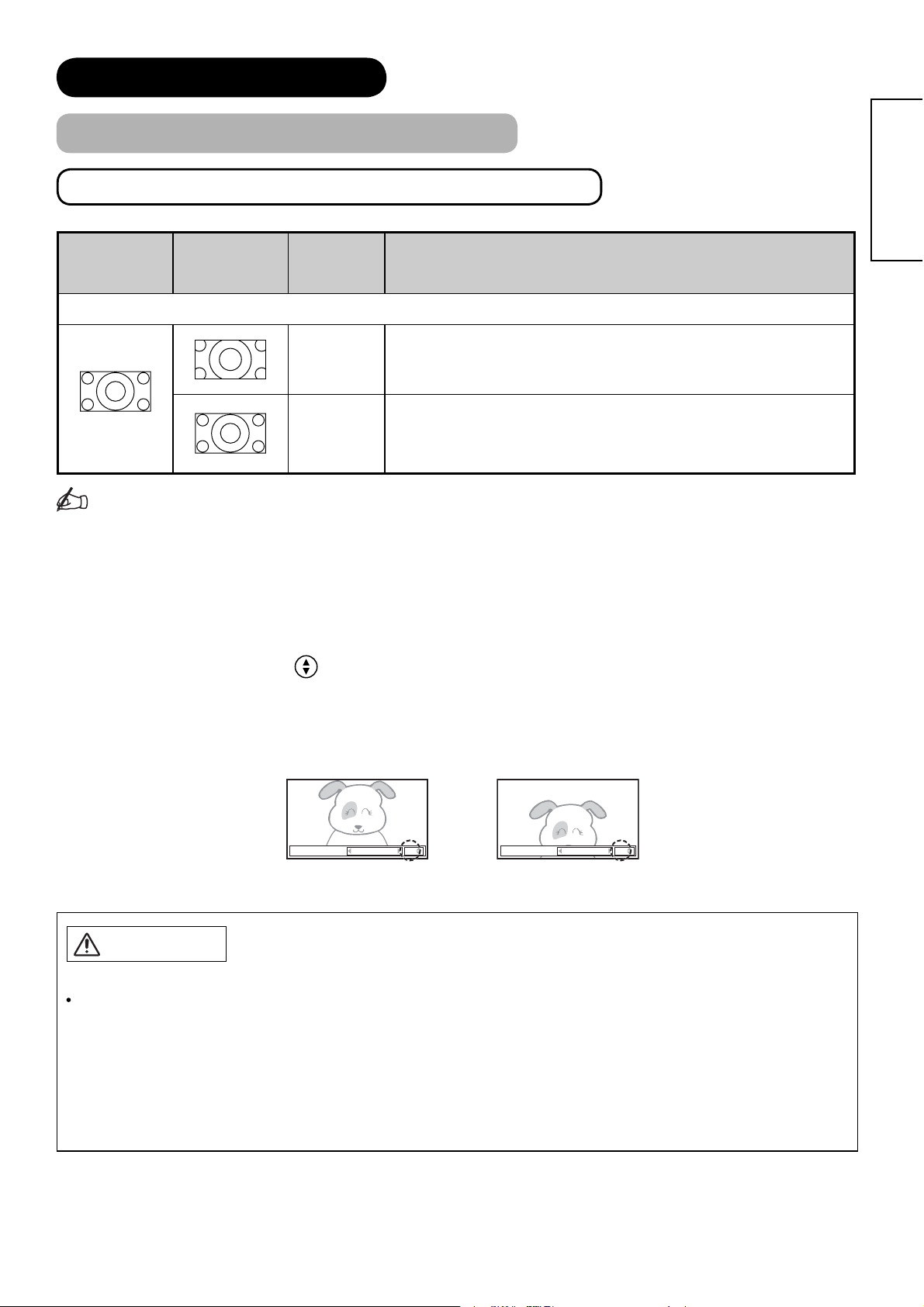
MERKMALE (Fortsetzung)
Umschalten der Größe (Fortsetzung)
DTT/TV/AV-Wiedergabesignaleingang (Fortsetzung)
Gegenwärtiges
ausgegebenes Bild
Anzeigebildschirm
(Eingangssignal)
Bei der Wiedergabe von Bildern mit hoher Aufl ösung:
Anzeigegröße
Um die geeignete Bildschirmgröße anzuzeigen:
DEUTSCH
Vollbild/
Vollbild 1
Treue Wiedergabe eines 16:9-Bildes, wobei 95 % der Bildgröße
angezeigt werden.
Treue Wiedergabe eines 16:9-Bildes, wobei 100 % der Bildgröße
(16:9 Signal)
Vollbild 2
angezeigt werden.
* In einigen Fällen verbleiben am oberen und unteren Rand schmale
schwarze Balken oder Rauschen.
Information
Das Bildseitenverhältnis bezeichnet das horizontale und vertikale Verhältnis auf dem Bildschirm.
• Positionseinstellung
Die vertikale Position des Bildes kann für die Modi Panorama 1, Zoom, C14:9L und 14:9 Zoom wie folgt eingestellt
werden.
1. Wählen Sie „Zoom“ aus dem Funktionen-Menü, um die Größe je nach Position zu wählen.
2. Die Informationsanzeige erscheint. Falls verfügbar, werden auch Positionsinformationen angezeigt.
3. Stellen Sie die Position mit der
Der Einstellungsbereich für jede Bildgröße ist wie folgt.
Panorama 1: -12 bis +12
Zoom: -31 bis +31
C14:9L und 14:9 Zoom: -16 bis +16
Taste ein.
Zoom
Drücken Ÿ
Panorama 1
+31
Zoom
Panorama 1
Drücken ź
-31
VORSICHT
Verwendung eines Breitbildfernsehers
Dieses Fernsehgerät ist mit einer Funktion zur Bildschirmmoduswahl ausgestattet. Wenn ein zur Wiedergabe
des Eingangssignals nicht geeigneter Modus gewählt wird, beispielsweise ein TV-Programm, weicht die
Darstellung des Bildes möglicherweise vom Original ab. Bedenken Sie dies bei der Auswahl des Bildschirmmodus.
• Bei Verwendung der Breitbildfunktion dieses Bildschirms in öffentlichen Gaststätten, Hotels oder anderen
Einrichtungen sind mögliche urheberrechtliche Belange zu berücksichtigen.
• Wenn ein normales 4:3-Bild im Panorama-Modus über die gesamte Bildschirmbreite angezeigt wird, sind
möglicherweise Teile der Bildränder nicht sichtbar bzw. werden verzerrt dargestellt. Verwenden Sie in diesem
Fall den 4:3-Modus, um das Bild verzerrungsfrei wiederzugeben.
81
Page 83

MERKMALE (Fortsetzung)
Umschalten der Größe (Fortsetzung)
RGB-Signaleingang
Sie können die geeignete Größe je nach der Aufl ösung wählen.
Normal Vollbild
Diagramm zu Auswahl der Anzeigegröße
Aufl ösung Eingangssignal Vollbild-Anzeige Rundanzeige
Anzeige Vollbild Normal Real
640 X 480 (VGA)
800 X 600 (SVGA)
1024 X 768 (XGA)
1280 X 1024 (SXGA)
640 X 400 (VGA)
1280 X 768 (WXGA)
• In der oben angeführten Signal-Anzeigetabelle sind einige Anzeigen komprimiert oder gestreckt.
• Die Aufl ösung spiegelt die Eingangssignalanzeige wider.
• Real kann beim 50-Zoll-Modell nicht in einer anderen Aufl ösung als VGA (640 x 480 oder 640 x 400) gewählt
werden.
• Real kann beim 60-Zoll-Modell bei einer Aufl ösung von 1280 x 1024 (SXGA) nicht gewählt werden.
Real
82
Page 84

MERKMALE (Fortsetzung)
Multibild-Modus
Im Modus DTT/TV/AV1~5/HDMI1~3 aktivieren
Mit dieser Funktion können Sie verschiedene Kanäle gleichzeitig auf einem
Bildschirm wiedergeben. Es gibt zwei Anzeige-Modi im Multibild-Modus (Geteilt
und Bild-in-Bild).
1. Um den Multibild-Modus zu aktivieren, drücken Sie die Taste auf der
Fernbedienung.
Der Tonausgang erfolgt vom Bild, das gelb umrahmt ist.
Sie können zwischen den Eingangsmodi (DTT, TV, AV1-5 und HDM 1-3)
umschalten oder die Kanäle nur auf dem gelb umrahmten Bild ändern.
◄►
2. Um das gewählte Bild zu ändern, drücken Sie die
Der gelbe Rahmen wechselt zwischen A und B hin und her.
Taste.
DEUTSCH
3. Um den Kanal im gewählten Bild zu ändern, drücken Sie die
Taste.
4. Um den Eingangsmodus im gewählten Bild zu ändern, drücken Sie die
Taste
auf der Fernbedienung.
HINWEIS
Im TV-Modus können Sie denselben Kanal nicht auf beiden Seiten gleichzeitig
wählen.
Sie können denselben AV-Eingang nicht auf beiden Seiten gleichzeitig
wählen.
Der HDMI-Eingang kann nicht auf beiden Seiten gewählt werden.
5. Nur wenn der linke Bildschirm (Hauptbildschirm) ein Signal vom Format 1080i
oder 1080p empfängt, steht der Bild-in-Bild-Modus zur Verfügung.
Um auf den Bild-in-Bild-Modus umzuschalten, drücken Sie die
Mit jedem Drücken der
2-Bild (Geteilt)
Um das gewählte Bild zu ändern, drücken Sie die
Taste wechselt der Bildmodus wie folgt:
2-Bild (Bild-in-Bild)
◄►
Taste.
Taste.
Wenn das gewählte Bild beim Bild-in-Bild-Modus auf dem kleinen
Bildschirm (Nebenbildschirm) angezeigt wird, ist dieser Nebenbildschirm
gelb umrahmt.
Wenn das gewählte Bild beim Bild-in-Bild-Modus auf dem großen
Bildschirm (Hauptbildschirm) angezeigt wird, ist dieser Hauptbildschirm
nicht gelb umrahmt.
[Geteilt]
TV
AB
[Bild-in-Bild]
AV
AV15
Um die Position des Nebenbildschirms im Bild-in-Bild-Modus zu ändern,
drücken Sie die
Taste.
Die Position ändert sich, wie in Abbildung rechts gezeigt.
6. Um aus dem Multibild-Modus auszuspringen, drücken Sie die
oder
Taste.
Jedes Mal, wenn Sie die
Taste drücken, um den Multibild-Modus zu
aktivieren, wird der Geteilt-Modus eingestellt.
HINWEIS
• Während der Aufnahme oder Wiedergabe steht die Anzeige von mehreren
Bildern nicht zur Verfügung.
(Hauptbildschirm)
(Nebenbildschirm)
83
Page 85

MERKMALE (Fortsetzung)
Multibild-Modus (Fortsetzung)
Im RGB-Modus aktivieren
Wenn Sie den Mehrbild-Modus im RGB-Eingang aktivieren, wird für den RGBEingang die große Anzeige (Hauptbildschirm) gewählt. Das Bild wird im Modus
„Bild-in-Bild“ angezeigt, in dem der Nebenbildschirm im großen Bildschirm
(Hauptbildschirm) angezeigt wird.
1. Um den Multibild-Modus zu aktivieren, drücken Sie die
Taste auf der
Fernbedienung.
Der Tonausgang erfolgt vom gewählten Bild. Sie können zwischen den
Eingangsmodi (DTT, TV, AV1-5 umschalten oder die Kanäle nur dann
ändern, wenn das gewählte Bild der Nebenbildschirm ist.
◄►
2. Um das gewählte Bild zu ändern, drücken Sie die
Taste.
Wenn das gewählte Bild beim Bild-in-Bild-Modus auf dem kleinen Bildschirm
(Nebenbildschirm) angezeigt wird, ist dieser Nebenbildschirm gelb umrahmt.
Wenn das gewählte Bild beim Bild-in-Bild-Modus auf dem großen Bildschirm
(Hauptbildschirm) angezeigt wird, ist dieser Hauptbildschirm nicht gelb
umrahmt.
3. Um den Kanal des Nebenbildschirms zu ändern, drücken Sie die
Taste.
4. Um den Eingangsmodus des Nebenbildschirms zu ändern, drücken Sie die
Taste auf der Fernbedienung.
5. Um die Position des Nebenbildschirms im Bild-in-Bild-Modus zu ändern,
drücken Sie die
Taste.
Die Position ändert sich, wie in Abbildung rechts gezeigt.
6. Um aus dem Multibild-Modus auszuspringen, drücken Sie die oder
Taste.
HINWEIS
• Während der Aufnahme oder Wiedergabe steht die Anzeige von mehreren
Bildern nicht zur Verfügung.
[Bild-in-Bild]
(Hauptbildschirm)
(Nebenbildschirm)
84
Page 86

MERKMALE (Fortsetzung)
Einfrieren von Bildern
Durch Drücken der Taste können Sie jederzeit einfach auf den
Einfrier-Modus umschalten. Drücken Sie die Taste erneut, um auf
die normale Bildwiedergabe zurückzukehren.
Damit werden 2 Bilder aus derselben Quelle angezeigt. Ein Bild
ist aktiv (links), während das andere als Standbild angezeigt wird
(rechts). Diese Funktion ist praktisch, um wichtige Informationen
aufzuzeichnen, beispielsweise die Zutaten beim Kochen.
Während der Aufnahme oder Wiedergabe steht diese Funktion nicht zur Verfügung.
Diese Einstellung steht im RGB-Eingangsmodus nicht zur Verfügung.
Einfrieren-Taste
DEUTSCH
Aktiv Einfrieren
85
Page 87

MERKMALE (Fortsetzung)
Fotoeingangsfunktion
Mit dieser Fotoeingangsfunktion können Sie Fotos von solchen Geräten wie einer digitalen Standbildkamera oder
einen SD-Karte ansehen und solche praktische Funktionen wie die Diaschau verwenden.
Bedienung im Fotoeingangsmodus
1. Bevor Sie diese Funktion verwenden, schalten Sie das Gerät aus bzw. in den
Bereitschaftsmodus.
2. Bereiten Sie die digitale Standbildkamera, den USB-Kartenleser, die SD-Karte oder
MMC wie folgt vor.
Digitale Standbildkamera : Führen Sie die Einstellung unter Befolgung der Anleitungen
unter „Anschließen an einen PC“ in der Bedienungsanleitung
der Kamera durch.
USB-Kartenleser : Führen Sie die Speicherkarten in den Kartenleser ein.
SD-Karte/MMC : Vergewissern Sie sich, dass die Karte korrekt ausgerichtet
eingesetzt wird, wie neben dem Steckplatz angezeigt.
3. Schließen Sie das USB-Kabel an die Eingangsbuchse an, oder setzen Sie die SDKarte/MMC wie gezeigt in den Einsteckplatz ein.
4. Schalten Sie das Fernsehgerät ein, nachdem Sie das Kabel angeschlossen bzw. die
SD-Karte/MMC eingesetzt haben.
Drücken Sie die Taste auf der Fernbedienung, um den Fotoeingangsmodus zu
5.
aktivieren.
(Schalten Sie dann die digitale Standbildkamera ein. Hinweise zum Timing fi nden Sie in
der Bedienungsanleitung der Kamera.)
6. Mit jedem Drücken der
Foto Normale Anzeige
Taste wird der Modus wie folgt umgeschaltet.
Fotoeingangstaste
Schalten Sie das Gerät aus bzw. in den Bereitschaftsmodus um, wenn Sie die
folgenden Vorrichtungen vom Fernsehgerät abtrennen: digitale Standbildkamera /
USB-Kartenleser / SD-Karte oder MMC.
[Beispiel: 50-Zoll-Modell]
SD-Karte/
MMC
Digitalkamera
USB-Kabel
USB-Kartenleser
HINWEIS
Schließen Sie eine SD-Karte/MMC und ein USB-Kabel nicht gleichzeitig an.
Stecken Sie nur eine SD-Karte/MMC in den Steckplatz ein. Anderenfalls könnte es zu Funktionsstörungen
oder einer Beschädigung des Steckplatzes kommen.
Achten Sie darauf, dass Kinder nicht mit dem Steckplatz spielen.
• Die SDHC-Speicherkarte wird nicht mitgeliefert.
86
Page 88
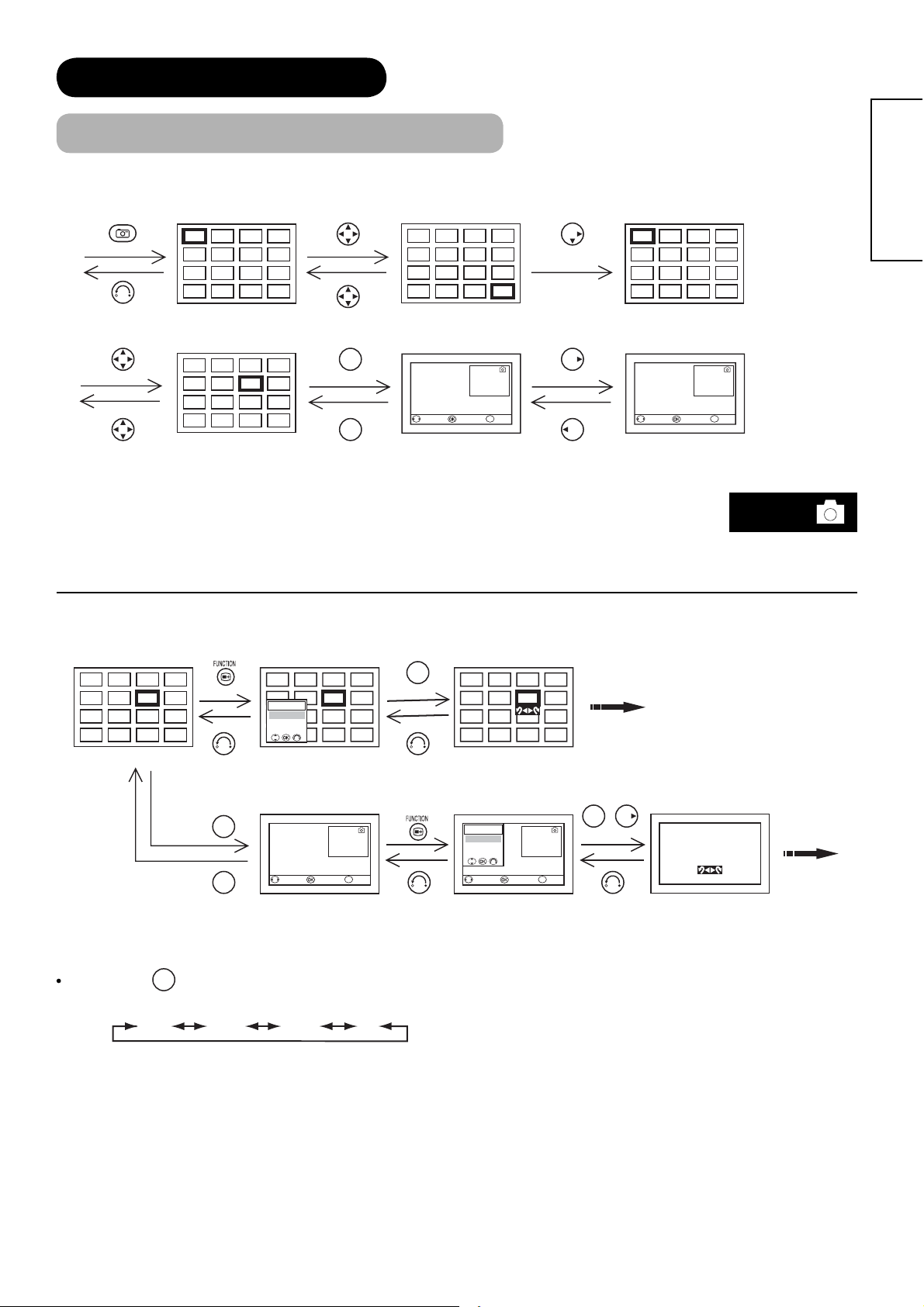
MERKMALE (Fortsetzung)
Fotoeingangsfunktion (Fortsetzung)
Thumbnail-Bild (Index) auf Vollbild
3
7
11
15
23/60
30 Nov 2007
1600 x 1200
ABCDEF
0-9
4
8
12
16
Sprung
18
17
22
21
26
25
30
29
Foto-Index (2. Seite)
Gehen Sie zur nächsten Seite weiter.
vor./nächst. Miniaturbild
Vollbild
Datei 24 wird angezeigt.
2
4
3
2
1
8
7
6
5
12
11
10
9
16
15
14
13
1
6
5
10
9
14
13
Foto-Index (1. Seite) Foto-Index (1. Seite)
Auf die Datei bewegen.
20
19
18
17
24
23
22
21
28
27
26
25
32
31
30
29
Foto-Index (2. Seite)
Auf die Datei wählen.
OK
OK
vor./nächst. Miniaturbild
Vollbild
Datei 23 wird angezeigt.
* Sie können auch die bevorzugte Datei in der Miniaturbild-Anzeige und der Vollbild-Anzeige
wählen, indem Sie die Dateinummer direkt mit den Zifferntasten auf der Fernbedienung
eingeben. Falls die eingegebene Nummer ungültig ist, wird automatisch die am nächsten
liegende Datei gewählt.
Drehfunktion
19
23
27
31
30 Nov 2007
1600 x 1200
24/60
ABCDEF
0-9
20
DEUTSCH
24
28
32
Sprung
OK
AA
Foto-Index (2. Seite)
Funktionsmenü
Rotation
Diaschau
Geräteauswahl
Funktionen-Menü anzeigen.
„Rotation“ wählen.
OK
OK
vor./nächst. Miniaturbild
23/60
30 Nov 2007
1600 x 1200
ABCDEF
AA
0-9
Sprung
Vollbild
Datei 23 wird angezeigt.
Drehen eines
Thumbnail-Bildes um 90°.
Funktionsmenü
Rotation
Diaschau
Geräteauswahl
vor./nächst. Miniaturbild
Funktionen-Menü anzeigen.
„Rotation“ wählen.
A
23/60
30 Nov 2007
1600 x 1200
ABCDEF
0-9
OK
A
Sprung
Drehen eines
Vollbildes um 90°.
Mit Hilfe der◄► Taste kann das Bild in der folgenden Reihenfolge gedreht werden. Bei der Umschaltung auf ein
anderes Gerät für die Bildwiedergabe kehrt diese Einstellung auf die Vorgabeeinstellung zurück.
90° 180° 270° 0°
87
Page 89

MERKMALE (Fortsetzung)
Fotoeingangsfunktion (Fortsetzung)
Dia-Show-Funktion
20
19
18
17
24
23
22
21
Funktionsmenü
Rotation
25
Diaschau
Geräteauswahl
29
26
30
28
27
32
31
Funktionen-Menü anzeigen.
OK
OK
18
17
Diaschau
Intervall 10Sek.
22
21
26
25
Start Abbr.
Auswahl
30
29
Das Intervall wählen.
19
23
27
Anpassen
31
Abbr.
20
24
28
32
OK
vor./nächst. Miniaturbild
23/60
30 Nov 2007
1600 x 1200
ABCDEF
0-9
Sprung
Die Dia-Show beginnt.
„Diaschau“ wählen.
• Nachdem Sie das Dia-Intervall gewählt haben [5Sek. ĺ 10Sek. ĺ 30Sek.], wählen Sie „Start“, und drücken Sie die
OK
Taste, um mit der Diaschau zu beginnen.
• Sie können die Diaschau auch beginnen, wenn das gewählte Vollbild angezeigt wird, indem Sie „Diaschau“ mit der
Taste wählen.
• Die Diaschau startet mit der gewählten Datei.
• Sie können die Diaschau zwischendurch unterbrechen, indem Sie die Taste
HINWEIS
oder OK drücken.
Der Kontrast wird automatisch verringert, um den Bildspeichereffekt zu reduzieren, wenn
Standbilder länger als 3 ca. Minuten angezeigt werden. Bitte beachten Sie, dass es sich hierbei
nicht um eine Funktionsstörung handelt.
Wahl des Geräts
20
19
18
17
24
23
22
21
Funktionsmenü
Rotation
25
Diaschau
Geräteauswahl
29
26
30
28
27
32
31
Funktionen-Menü anzeigen.
„Geräteauswahl“ wählen.
OK
OK
18
17
Geräteauswahl
Gerät
22
21
26
25
OK Abbr
Auswahl
30
29
Das Gerät wählen.
19
23
27
Anpassen
31
A : SD
Abbr.
20
24
28
32
Nachdem Sie ein Gerät gewählt haben, wählen Sie „OK“, und drücken Sie dann die
•
Sie können das Gerät auch mit demselben Verfahren wählen, wenn ein Vollbild angezeigt wird.
•
OK
Taste.
88
Page 90

MERKMALE (Fortsetzung)
Fotoeingangsfunktion (Fortsetzung)
Weitere Funktionen
• Sie können das Bild-Menü direkt aufrufen, indem Sie die
MENU
Taste im Fotoeingangsmodus drücken. Sie können die
Bildeinstellung nur für die Fotoeingangsbilder durchführen. Bitte beachten Sie, dass einige der Bild-Menüs für den
Fotoeingangsmodus nicht zur Verfügung stehen.
OK
• Drücken Sie die
• Die Dateiinformation wird durch Drücken der
Taste, um von der Vollbildanzeige auf den Index umzuschalten.
Taste angezeigt.
1/6
30 Nov 2007
1600 x 1200
ABCDEF
0-9
vor./nächst. Miniaturbild
Sprung
Thumbnail-Bild Vollbild
Ausspringen aus der Fotoeingangsfunktion
Sie können aus dem Fotoeingangsmodus ausspringen, indem Sie die Taste im Foto-Indexmodus drücken.
OSD-Information
Bedienung Meldung
Normal Keine Meldung
Nicht verfügbare Medien „Kein Gerä
t mit Bildern gef
.“
DEUTSCH
Spezifi kationen
1 Die digitale Standbildkamera entspricht der DCF-Norm.
Anwendung
Foto
* Das Bild wird möglicherweise nicht angezeigt, falls es im Hochqualitätsmodus aufgenommen wurde oder die Datei
sehr groß ist.
HINWEIS
• Wir garantieren nicht, dass alle Dateien, die die obigen Spezifi kationen erfüllen, auch richtig angezeigt werden.
• In den SD-Karten-Steckplatz kann eine SD-Karte mit einer Speicherkapazität von 2GB eingesteckt werden. (Doch
ist dies ein ungefährer Wert. Jedoch übernehmen wir keine Garantie für die verwendbare Speicherkapazität.)
• Falls Sie ein USB-Kabel verwenden, kann es sein, dass dieses nicht die Spezifi kationen aller Medien unterstützt,
und zwar in Abhängigkeit von der Leistung und den Spezifi kationen der angeschlossenen Geräte, wie Kartenleser
oder digitalen Standbildkameras.
2 Der USB-Kartenleser enthält Bilder, die von 1 Kamera aufgenommen wurden.
3 Die SD-Karte/MMC-Karte enthält Bilder, die von 1 Kamera aufgenommen wurden.
Höchstanzahl der Fotodateien 999
Höchstanzahl der Pixel* 3072 x 2304 (DCF-JPEG-Format)
89
Page 91

MERKMALE (Fortsetzung)
Fotoeingangsfunktion (Fortsetzung)
VORSICHT
Beim Kopieren, Betrachten oder Bearbeiten eines Bildes am Computer usw. wird das Bild ggf. nicht in dieser
Funktion angezeigt.
Schließen Sie keine anderen Geräte an die Fotoeingangsbuchse an als eine digitale Standbildkamera, einen
USB-Kartenleser und eine SD-Karte/MMC. Dies führt zu einer Funktionsstörung.
Schließen Sie eine digitale Standbildkarte und einen USB-Kartenleser nicht über einen USB-Hub an.
Anderenfalls werden die Bilder ggf. nicht richtig angezeigt, oder eine Funktionsstörung kann auftreten.
Bestimmte Arten von digitalen Standbildkameras, Kartenlesern oder SD-Karten/MMC sind ggf. nicht mit dieser
Fotoeingangsfunktion kompatibel.
Die Wiedergabe der Fotos von einer digitalen Standbildkamera mit niedriger Batteriespannung erfolgt in dieser
Funktion ggf. nicht richtig.
Die Einstellzeit kann beim Umschalten der Seiten und Wählen der Dateien je nach Bildinhalt verschieden sein.
Die OSD-Meldung „Kein Gerä
oder die SD-Karte/MMC nicht richtig eingesteckt wurde bzw. bei Anschluss einer digitalen Standbildkamera oder
eines USB-Kartenlesers ohne Speicherkarte.
Die folgenden Funktionen sind nicht verfügbar: Mehrbild, Kanalwahl, Standbild-Modus, Bildseitenverhältnis,
Modus-Anzeige usw.
Trennen Sie das USB-Kabel und die Speicherkarte nicht ab, bzw. schließen Sie sie nicht an, während die Bilder
angezeigt werden.
Je nach dem Anschlussgerät wird das Bild ggf. nicht richtig angezeigt, wenn Sie ein USB-Verlängerungskabel
verwenden.
Verwenden Sie diese Funktion immer nur für Privatzwecke. Anderenfalls könnten Urheberrechte verletzt werden.
Sichern Sie alle Daten in der Speicherkarte, für den Fall, dass die Daten durch einen unvorhergesehenen
Unfall verloren gegangen sind. Wir übernehmen keine Haftung für Verluste, die auf Missbrauch oder eine
Funktionsstörung des Geräts zurückzuführen sind.
t mit Bildern gef.
“wird angezeigt, wenn das USB-Kabel nicht richtig angeschlossen
90
Page 92

MERKMALE (Fortsetzung)
Drehfunktion
Bei einem Ständer können Sie den Drehwinkel des Bildschirms einstellen, indem Sie die Taste auf der
Fernbedienung drücken.
Die Drehfunktion steht beim 60-Zoll-Modell nicht zur Verfügung.
DEUTSCH
1. Drücken Sie die
Die Drehanzeige wird auf dem Bildschirm angezeigt (wie in der Abbildung rechts zu
sehen ist).
2. Stellen Sie den Drehwinkel mit der
Bildschirm angezeigt wird.
Das Gerät kann um 30° nach rechts oder nach links gedreht werden.
Taste auf der Fernbedienung.
◄►
Taste ein, während die Drehanzeige auf dem
VORSICHT
Wenn Sie die Drehfunktion verwenden, vergewissern Sie sich, dass das
Netzkabel, die Schnur oder die Kette, die an eine Wand angeschlossen ist, lose
genug ist, um die Drehfunktion gefahrlos zu verwenden.
Halten Sie Hände und Gesicht bei Verwendung der Drehfunktion vom Gerät
fern. Anderenfalls besteht Verletzungsgefahr. Seien Sie besonders vorsichtig,
wenn sich Kleinkinder in der Nähe des Geräts befi nden.
HINWEIS
Falls das Ständerkabel nicht an das Gerät angeschlossen ist, wird die
Meldung „Nicht verfügbar“ auf dem Bildschirm angezeigt.
Die Drehanzeige wird automatisch geschlossen, wenn einige Sekunden
lang kein Bedienungsvorgang durchgeführt wird.
VORSICHT
DrehungTaste
Standfuß drehen
Drehanzeige
Kabel
30°
30°
Drehen Sie den Bildschirm nicht mit der Hand, während Sie die Drehfunktion verwenden. Anderenfalls könnten
der Bildschirm und/oder der Ständer beschädigt werden.
Lassen Sie Kinder nie mit dem Fernsehgerät spielen oder sich daran hängen. Anderenfalls könnte das Gerät
umfallen und Verletzungen verursachen.
Schwingen Sie das Gerät nicht hin und her.
Stellen Sie keine zerbrechlichen Gegenstände in der Umgebung des Geräts auf. Das Gerät würde diese
Gegenstände während der Drehfunktion treffen, was zu einem Zerbrechen der Gegenstände und/oder des
Ständers führen kann.
Um die Drehfunktion korrekt zu verwenden, stellen Sie das Gerät auf einer stabilen Unterlage auf.
Wenn Sie das Gerät an der Wand montieren möchten, trennen Sie das Ständerkabel vor der Installation vom
Gerät ab.
Information
Über den Drehbuchsenanschluss. (*Diese Funktion steht nur beim 50-Zoll-Modell zur Verfügung.)
• Zum Anschließen des Ständers an das Gerät.
Schließen Sie das vorgesehene Ständerkabel an die Drehbuchse auf
der Rückseite des Geräts an.
• Zum Abtrennen des Ständers vom Gerät. Bevor Sie den Ständer
vom Gerät abtrennen, trennen Sie immer das vorgesehene
Ständerkabel von der Drehbuchse auf der Rückseite des Geräts ab.
VORSICHT
Schalten Sie den Hauptschalter beim Anschließen oder Abtrennen des Ständerkabels aus.
91
Page 93

MERKMALE (Fortsetzung)
Ton-Umschaltung
NICAM-/Sound Multiplex-Signale (einschließlich A2) (TV-Modus)
Sie können die optimale Tonwiedergabe durch Drücken der I/II Taste auf der Fernbedienung wählen. Der Ton kann
nur umgeschaltet werden, wenn sowohl NICAM- als auch Sound Multiplex-Signale empfangen werden. Anderenfalls
hat die Betätigung der Taste keine Wirkung, beispielsweise wenn nur ein Mono-Ton empfangen wird.
Die Tonwiedergabe kann in zwei Hauptkategorien eingeteilt werden: Zweisprachen-/Doppeltonsendungen und
Stereo-Sendungen.
Zweisprachen/-Doppeltonsendungen
Zweisprachige Sendungen sind in der Haupt- und den Nebensprachen verfügbar, während Doppeltonsendungen in der
Primärton- und Sekundärtonwiedergabe zur Verfügung stehen, beispielsweise einige Sportprogramme, die Kommentare
zum Spiel als Primärton enthalten, während ein Kommentar zum Team als Sekundärton ausgestrahlt wird.
Wenn ein zweisprachiges Programm empfangen wird, erscheint der Ton-Modus in Gelb, wie in der Abbildung
gezeigt. Außerdem wird bei Empfang von NICAM-Signalen das Symbol NICAM angezeigt.
Mit jedem Drücken der I/II Taste wird die Anzeige in der folgenden Reihenfolge umgeschaltet.
Empfang von Sound Multiplex-Signalen
Ton [ ]
Gelb
[ ]
Ton
Gelb
Ton
Grün
Empfang von NICAM-Signalen
Ton NICAM[ ]
Gelb
[I]…Hauptsprache/Primärton
[II]...Nebensprache/Sekundärton
ź…Forcierte Mono-Wiedergabe: Damit wird die Hauptsprache oder der Primärton gewählt.
Ton NICAM[ ]
Gelb
Ton
Grün
Stereo-Sendungen
Bei Stereosendungen werden über die beiden Seiten verschiedene Tonanteile wiedergegeben.
Wenn ein Stereo-Programm empfangen wird, erscheint der Ton-Modus in Rot, wie in der Abbildung gezeigt.
Die NICAM-Anzeige erscheint.
Drücken Sie die I/II Taste, um zwischen dem Stereo- und dem Mono-Modus umzuschalten.
Empfang von Sound Multiplex-Signalen
Ton
Rot
Ton
Grün
Empfang von NICAM-Signalen
...Stereo
.....Forcierte Mono-Wiedergabe
HINWEIS
Ton NICAM
Rot
Ton
Grün
Bitte wählen Sie ź (forcierte Mono-Wiedergabe) bei schlechtem Empfang, Rauschen, schlechter Stereo-
Tonqualität wegen schwach einfallendem Signal, um die Mono-Tonwiedergabe deutlich zu hören.
bezeichnet Mono-Sendungen.
V
92
Page 94
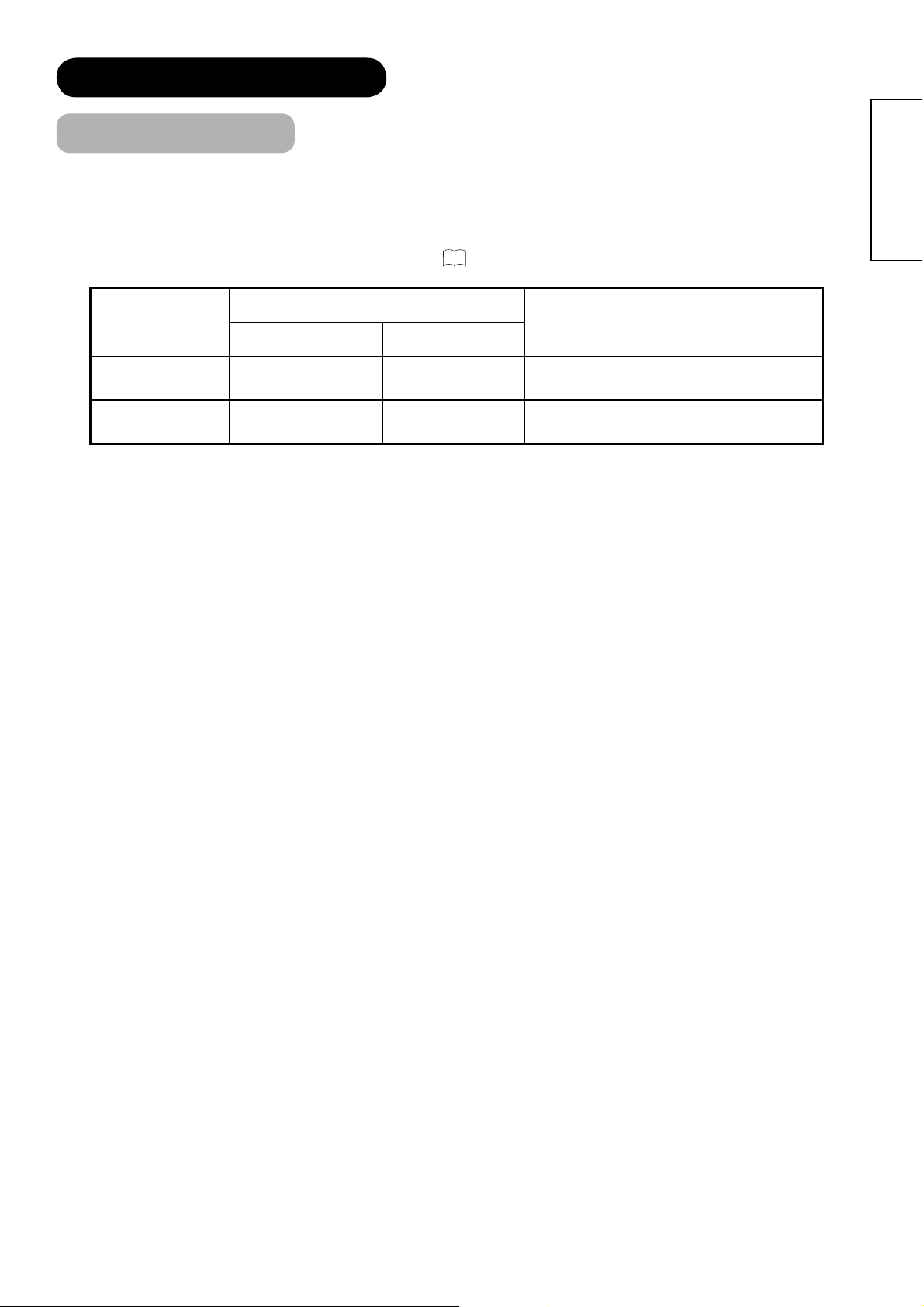
MERKMALE (Fortsetzung)
Stromsparbetrieb
Wenn der AV/RGB-Eingang gewählt ist
• Das Gerät ist für den Fall, dass kein Signal am AV/RGB-Eingang anliegt, mit einer Stromsparfunktion ausgestattet.
Stellen Sie diese Funktion im „Stromsparmodus“ des Konfi guration-Menü auf Ein, damit der Stromsparbetrieb für
AV4, HDMI1, HDMI2/HDMI3/RGB sowie der Bereitschaftsmodus für andere AV-Eingänge gewählt wird. (Einzelheiten
40
fi nden Sie in der untenstehenden Tabelle.) Siehe Seite
für Hinweise zum „Stromsparmodus“.
DEUTSCH
AV4, HDMI1, 2,
3, RGB
AV1, 2, 3, 5
Wenn kein Signal anliegt
Zustand Anzeigelampe
Stromsparbetrieb Pulsiert in Blau Automatische Einschaltung.
Bereitschaftsbetrieb
Rot
Wenn bei eingeschaltetem
„Stromsparmodus“ ein Signal
anliegt
Der Bereitschaftsmodus bleibt
eingeschaltet.
93
Page 95

MERKMALE (Fortsetzung)
DVD-Player/STB-Auswahl
Außer für die Bedienung dieses Geräts können Sie die Fernbedienung auch verwenden, um den DVD-Player oder
die Set Top Box von Hitachi oder von anderen Herstellern zu bedienen.
Einstellung
Beispiel: Hitachi DVD
1. Stellen Sie den Hersteller ein.
Halten Sie die Taste gedrückt, und drücken Sie die Taste.
2. Stellen Sie den Herstellertyp ein.
Geben Sie die Taste frei, während Sie die Taste weiterhin gedrückt halten.
Drücken Sie dann die
3. Bestätigen Sie die Einstellung.
Nachdem Sie den Hersteller und den Typ eingestellt haben, drücken Sie
den Nebenschalter auf der Fernbedienung. Falls sich der DVD-Player nicht
einschaltet, wiederholen Sie die Schritte 1 und 2, wobei Sie andere aufgelistete
Herstellertypen verwenden.
Taste.
<„DVD“-Auswahl>
Hersteller von
DVD-Playern
Hitachi
FUNAI Mitsubishi
Pioneer
Panasonic
TOSHIBA
Philips
JVC
SAMSUNG BUBUKO
Sony
Sharp
HINWEIS
• Bitte beachten Sie, dass nicht alle Modelle der aufgelisteten Hersteller mit dieser Fernbedienung bedient werden
können.
• Wenn Sie die Batterien der Fernbedienung austauschen, können die Einstellungen geändert werden. Stellen Sie
den Hersteller in diesem Fall erneut ein, und tippen Sie den Text dann erneut ein.
Hersteller
einstellen
einstellen
Typ
~
~
~
~
~
~
~
Hersteller von
DVD-Playern
RCA
ONKYO
ZENITH
THOMSON
SHINCO
SKYWORTH
DENON
YAMAHA
Hersteller
einstellen
ROT
GRÜN
GELB
BLAU
einstellen
Typ
~
~
~
<„SAT“-Auswahl>
Hersteller von
STB-Playern
Hitachi
TOSHIBA
DGTEC
Panasonic
Hersteller
einstellen
Typ
einstellen
~
Bedienungsverfahren
Wenn Sie die Fernbedienung für die Bedienung des DVD-Players/der Set
Top Box von Hitachi oder anderen Herstellern verwenden, drücken Sie die
Taste für den DVD-Player bzw. die Taste für die Set Top Box.
Sie können auch die Tasten verwenden, die in der rechts stehenden
Abbildung hervorgehoben sind. Die
nachdem Sie eine für die Bedienung des DVD-Players oder der Set Top Box
verwendbare Taste auf der Fernbedienung gedrückt haben.
Taste oder blinkt einmal in Rot,
HINWEIS
Je nach dem Gerät können die Fernbedienungstasten ggf. nicht verwendet
werden.
94
Für die Bedienung des
DVD-Players verwendbare
Tasten
Set Top Box verwendbare
Für die Bedienung der
Tasten
Page 96

FEHLERBEHEBUNG
Bevor Sie einen Kundendiensttechniker rufen, überprüfen Sie zuerst die folgenden Tabellen. Falls das Problem durch
die vorgeschlagenen Abhilfemaßnahmen nicht behoben werden kann, wenden Sie sich bitte an Ihren Fachhändler.
Zu Ihrer eigenen Sicherheit sollten Sie nie versuchen, das Gerät selbst zu reparieren.
Wenn die folgenden Meldungen auf dem Bildschirm angezeigt werden
Meldung Zustand/Maßnahme Seite
Energiesparmodus
Kein Synchronisierungssignal
Nicht verfügbar Zeigt an, dass die vorgenommene Wahloption nicht verfügbar ist.
Schwaches Signal oder Kanal nicht
verfügbar. Antenne prüfen.
Verschlüsselter Kanal
Festplatte ist voll.
Festplatte ist voll. Aufnahme wurde
beendet
Kaum Speicherkapazität auf
Festplatte.
Aufzeichnungszeit überschreitet 10
Stunden. Aufnahme wurde beendet.
Zeigt an, dass das Gerät auf den Stromsparbetrieb geschaltet ist.
Die Anzeigelampe pulsiert in Blau oder leuchtet in Rot.
Dieses Gerät kann keine Signale von irgendwelchen Eingangsbuchsen erfassen.
Überprüfen Sie, ob das Kabel richtig und sicher angeschlossen ist.
Überprüfen Sie, ob irgendeine externe Komponente eingeschaltet ist.
Überprüfen Sei, ob die vorgenommene Eingangswahl der entsprechenden
Anschlussbuchse entspricht.
Überprüfen Sie, ob Ihr PC auf den Stromsparmodus geschaltet ist oder nicht.
Überprüfen Sie, ob der Antennendraht abgetrennt, beschädigt oder falsch
ausgerichtet ist.
Fragen Sie bei Ihrem Fachhändler nach, ob das Gerät außerhalb des
Signalbereichs liegt oder nicht (im DTT-Modus).
Überprüfen Sie, ob das Common Interface-Modul korrekt eingesetzt ist (im DTT-
Modus).
Bitte löschen Sie die unnötigen aufgenommenen Programme.
Bitte löschen Sie die unnötigen aufgenommenen Programme.
Bitte löschen Sie die unnötigen aufgenommenen Programme.
Die Aufnahmezeit muss weniger als 9 Stunden und 59 Minuten betragen.
29,40
93
22~26
24,51
56
DEUTSCH
,
Löschvorgang wird ausgeführt.
Die maximale Anzahl an Programmen
wurde erreicht. Bitte löschen Sie
welche.
Aufnahme ist nicht möglich.
Programm ist kopiergeschützt.
Festplatte ist nicht bereit. Bitte
warten Sie.
Festplatteninitialisierung wird
ausgeführt. Bitte lassen Sie den
Fernseher eingeschaltet.
Auf Festplatte kann nicht zugegriffen
werden.(1)
Auf Festplatte kann nicht zugegriffen
werden. Wiedergabe wurde beendet.
Auf Festplatte kann nicht zugegriffen
werden. Aufnahme wurde beendet.
Initialisierung der Festplatte ist
fehlgeschlagen. Bitte versuchen Sie
es erneut.
Das aufgenommene Programm wird gelöscht. Bitte führen Sie das Verfahren durch,
nachdem die angezeigte Meldung erloschen ist.
Es sind bereits 999 Programme aufgenommen. Bitte löschen Sie die unnötigen
aufgenommenen Programme.
Kopiergeschützte Programme können nicht aufgenommen werden.
Das Festplattenlaufwerk startet, oder die Festpl.-Energiesp. ist eingeschaltet. Bitte
bedienen Sie das Festplattenlaufwerk, nachdem die angezeigte Meldung erloschen
ist.
Bitte bedienen Sie das Festplattenlaufwerk, nachdem die angezeigte Meldung
erloschen ist.
Diese Meldung wird angezeigt, wenn das Festplattenlaufwerk nicht zur Verfügung
steht, außer während der Wiedergabe und Aufnahme. Falls diese Meldung
wiederholt angezeigt wird, schalten Sie den Hauptnetzschalter aus, vergewissern
Sie sich, dass die Leistungsanzeigelampe erloschen ist, und schalten Sie den
Hauptschalter dann erneut ein.
Diese Meldung wird angezeigt, wenn das Festplattenlaufwerk während der
Wiedergabe nicht zur Verfügung steht. Falls diese Meldung wiederholt angezeigt
wird, schalten Sie den Hauptnetzschalter aus, vergewissern Sie sich, dass die
Leistungsanzeigelampe erloschen ist, und schalten Sie den Hauptschalter dann
erneut ein.
Diese Meldung wird angezeigt, wenn das Festplattenlaufwerk während der
Aufnahme nicht zur Verfügung steht. Falls diese Meldung wiederholt angezeigt
wird, schalten Sie den Hauptnetzschalter aus, vergewissern Sie sich, dass die
Leistungsanzeigelampe erloschen ist, und schalten Sie den Hauptschalter dann
erneut ein.
Schalten Sie den Hauptnetzschalter aus, vergewissern Sie sich, dass die
Leistungsanzeigelampe erloschen ist, und schalten Sie den Hauptschalter
dann erneut ein. Bitte führen Sie anschließend eine Neuinitialisierung des
Festplattenlaufwerks durch.
56
37
37
37
95
Page 97

FEHLERBEHEBUNG (Fortsetzung)
Symptom und Prüfl iste
Symptome Prüfl iste
Kein Bild, kein Ton.
Verschneites Bild, schlechter Ton.
Mehrbilder, normaler Ton.
Intermittierende Interferenz.
Normales Bild, aber kein Ton.
Kein Bild, normaler Ton.
Die Fernbedienung funktioniert nicht.
Normales Bild, aber nicht in Farbe, und kein Ton.
Kein Bild
Die Leistungsanzeigelampe ist aus.
Kein Bild
Die Leistungsanzeigelampe leuchtet pulsiert in
blau.
Dies bedeutet, dass das Gerät auf den
„Stromsparbetrieb“ geschaltet ist.
Überprüfen Sie den Status der Anzeigelampe.
Überprüfen Sie den Anschluss des Netzkabels und/oder anderer Kabel.
Überprüfen Sie, ob der Hauptschalter dieses Geräts oder der
externen Geräte eingeschaltet ist.
Überprüfen Sie, ob der TV-Modus gewählt ist.
Überprüfen Sie, ob das Fernsehgerät auf den
„Bereitschaftsmodus“ oder den „Stromspar-Modus“ gestellt ist.
Stellen Sie die Werte in „Bild-Menü“ und „Ton-Menü“ ein.
Überprüfen Sie den Anschluss und die Ausrichtung der Antenne.
Möglicherweise hat der Fernsehsender Ausstrahlungs-schwierigkeiten.
Probieren Sie es mit einem anderen Kanal.
Überprüfen Sie den Anschluss und die Ausrichtung der Antenne.
Führen Sie eine Feineinstellung des Fernsehgeräts durch.
Überprüfen Sie die Anschlüsse der externen Komponenten.
Möglicherweise hat der Fernsehsender Ausstrahlungs-
schwierigkeiten. Probieren Sie es mit einem anderen Kanal.
Überprüfen Sie, ob die Störungsquelle gut abgeschirmt ist.
Stellen Sie derartige Elektrogeräte weiter entfernt von Ihrem
Fernsehgerät auf.
Überprüfen Sie den Lautstärkepegel.
Überprüfen Sie, ob die
Vergewissern Sie sich, dass der Kopfhöher nicht angeschlossen ist.
Überprüfen Sie die Anschlüsse der externen Komponenten.
Überprüfen Sie die Werte für „Helligkeit“ und „Kontrast“ im „Bild-Menü“.
Überprüfen Sie, ob Radiokanäle empfangen werden (nur DTT-Modus).
Überprüfen Sie, ob die Batterien korrekt eingelegt sind.
Möglicherweise sind die Batterien erschöpft. Ersetzen Sie sie durch neue.
Entfernen Sie alle Hindernisse auf dem Übertragungsweg zum
Sensorfenster des Geräts.
Überprüfen Sie, ob Sie die richtige Funktion mit den
Funktionswahltasten (TV/DTT, DVD, SAT) auf der Fernbedienung
gewählt haben.
Überprüfen Sie, ob die Tasten auf dem Bedienfeld funktionsfähig sind.
Überprüfen Sie die Anschlüsse der externen Komponenten.
Überprüfen Sie das „Farbsystem“ im „Grundeinstellung-Menü“.
Überprüfen Sie den „AV-Eingang“ im „Grundeinstellung-Menü“.
Überprüfen Sie, ob das Netzkabel richtig in die Wandsteckdose
eingesteckt ist.
Überprüfen Sie, ob der Hauptschalter eingeschaltet ist.
Überprüfen Sie, ob alle Kabel der externen Geräte korrekt und sicher
angeschlossen sind.
Überprüfen Sie, ob der Hauptschalter der externen Geräte
eingeschaltet ist.
Überprüfen Sie, ob der TV/AV-Modus richtig gewählt wurde.
Überprüfen Sie, ob Ihr PC auf den Stromsparmodus geschaltet ist oder nicht.
Siehe „Stromsparbetrieb“ und „Wenn die folgenden Meldungen auf
dem Bildschirm angezeigt werden“.
Taste gedrückt ist oder nicht.
Seite
21 ~29
33,93
21
21 ~26
38
32
42
14,15
22~26
36
28,29
93
,
,
Kein Bild
Die Leistungsanzeigelampe leuchtet blau.
Die Oberseite und die Oberfl äche des Bildschirms
erhitzen sich.
Wenn der Videorekorder auf die speziellen
Wiedergabefunktionen (Schnellvorlauf oder
Rücklauf) geschaltet wird, wird der Bildschirm
dunkel und kein Bild wird angezeigt.
Die Bildschirmanzeigegröße kann nicht korrekt
umgeschaltet werden.
Die Information ist falsch. Stellen Sie die Zeit mit Hilfe von „Zeitversatz“ im Funktionsmenü ein.
Überprüfen Sie, ob das Signalkabel korrekt und sicher angeschlossen ist.
Stellen Sie den Helligkeits- und den Kontrastpegel niedriger.
Dies kann geschehen, wenn Sie das Gerät sehr lange verwenden.
Schalten Sie den Hauptschalter des Geräts für eine Weile aus. Bitte
beachten Sie, dass es sich hierbei nicht um eine Funktionsstörung
handelt.
Dies kann geschehen, wenn der Videorekorder an die Komponenten-
ausgangsbuchse, beispielsweise 480i, angeschlossen ist. Dies ist
keine Funktionsstörung.
Versuchen Sie es mit dem Composite- oder dem S-Videoausgang,
und überprüfen Sie das Bild erneut.
Die Anzeigegröße ist im „Vollbild“ festgelegt, wenn die folgenden
Signale empfangen werden: 720p/60Hz oder 720p/50Hz.
96
22
80
~
~
50
26
92
Page 98

A
FEHLERBEHEBUNG (Fortsetzung)
Symptom und Prüfl iste (Fortsetzung)
Symptome Prüfl iste Seite
• Das Bild von HDMI 1, 2 oder 3 kann nicht
angezeigt werden.
• Das Bild kann im „Fotoeingangsmodus“ nicht
angezeigt werden.
• Keine Bild- oder Tonausgabe.
(nur DTT-Modus)
• Vergessener Sperrschlüssel
(nur DTT-Modus)
• Infolge schlechten Empfangs führt das
Blockrauschen während des DTT-Modus zu
Störungen.
(nur DTT-Modus)
• Die Meldung „Der Empfänger sucht nach
neuen Kanälen. Zurück-Taste zum Abbrechen.“
wird angezeigt.
• Das Bild auf dem Bildschirm
bewegt sich in einer schiefen
Richtung.
(nur RGB-Modus)
• Die groben waagerechten
Streifen könnten im
Vollbildmodus angezeigt
werden.
(nur RGB-Modus)
• Überprüfen Sie, ob die Kabel richtig angeschlossen sind.
• Überprüfen Sie das Ausgabeformat der angeschlossenen Geräte.
• (Siehe „Signaleingang“ und „Aufl istung der empfohlenen Signale“.)
• Überprüfen Sie den Anschluss der Geräte und das Bildformat.
(Siehe „Fotoeingangsfunktion“.)
• Dies kann der Fall sein, weil das Gerät auf Radioempfang oder einen
digitalen MHEG-Videotextkanal abgestimmt ist.
Probieren Sie es mit einem anderen Kanal.
• Installieren Sie den Kanal, um die Kanalsperre aufzuheben.
• Führen Sie eine Rücksetzung des Sperrschlüssels durch.
• Überprüfen Sie die Antenne, um die Signalqualität zu verbessern.
• Falls „In Betrieb“ in „Suchl.-einst.“ auf „Ein“ eingestellt ist, beginnt die
automatische Abtastung zum Zeitpunkt, der in „Zeit“ eingestellt wurde,
und die Meldung wird angezeigt.
•
Stellen Sie „Takt“ und „Phase“ ein.
• Stellen Sie den „Takt“ ein.
101
~
86,89
90
79
37,51
21
72
36
36
DEUTSCH
102
• Ein Teil des Bildes fehlt.
(nur RGB-Modus)
• Die waagerechten Streifen
bewegen sich senkrecht,
während der Bildschirm
fl immert.
(nur RGB-Modus)
• Wenn die Schriftzeichen auf
dem gesamten Bildschirm
angezeigt werden, erscheinen
senkrechte Streifen und einige
der Schriftzeichen erscheinen
verschwommen.
(nur RGB-Modus)
• Wenn die Buchstabenkette
auf dem gesamten Bildschirm
angezeigt wird, erscheinen alle
Buchstaben auf dem Bildschirm
verschwommen.
(nur RGB-Modus)
• Wenn kleine Muster auf
dem Bildschirm angezeigt
werden, fl immert den gesamte
Bildschirm.
(nur RGB-Modus)
• Das Bild kann nicht in der
korrekten Position angezeigt
werden.
(RGB mode only)
AAAA
ABCDEFGHIJ
abcdefgABCDEFGabcd
ABCDEFGHIJ
abcdefgABCDEFGabcd
ABCDEFGHIJ
abcdefgABCDEFGabcd
ABCDEFGHIJ
abcdefgABCDEFGabcd
• Überprüfen Sie, ob der „Bildschirmschoner“ ausgeschaltet ist.
• Probieren Sie „Auto Einstellung“.
• Überprüfen Sie den Signalstatus des PCs durch Drücken der
Taste auf der Fernbedienung.
• Probieren Sie „Auto Einstellung“.
• Falls sich der Zustand des Bildschirms durch die automatische
Einstellung nicht verbessert, stellen Sie den „Takt“ ein.
• Probieren Sie „Auto Einstellung“.
• Falls sich der Zustand des Bildschirms durch die automatische
Einstellung nicht verbessert, stellen Sie den „Phase“ ein, bis Sie das
beste Bild erhalten.
•
Probieren Sie „Auto Einstellung“.
•
Falls sich der Zustand des Bildschirms durch die automatische Einstellung
nicht verbessert, stellen Sie den „Phase“ ein, bis Sie ein fl immerfreies Bild
erhalten.
• Drücken Sie die
Taste, um zu überprüfen, ob das Eingangssignal
des angezeigten Bildes mit den Spezifi kationen des Fernsehers
kompatibel ist.
40
36
,
36
36
36
36,100
102
,
97
Page 99

FEHLERBEHEBUNG (Fortsetzung)
Symptom und Prüfl iste der Festplattenlaufwerksfunktionen
Symptome Prüfl iste Seite
• Ungenügend freier Speicherplatz auf dem Festplattenlaufwerk.
• Ein anderes Programm wird gerade aufgenommen.
• Es sind bereits 999 Programme (Höchstzahl) aufgenommen.
Keine Aufnahme.
• Das Programm ist kopiergeschützt.
• Radio- und Datensendungen können nicht aufgenommen werden.
• Ein gesperrter Kanal kann nicht aufgenommen werden.
• Die Aufnahme ist im Text-Modus nicht möglich.
56
• Ungenügend freier Speicherplatz auf dem Festplattenlaufwerk.
Die Aufnahme stoppt.
• Es sind bereits 999 Programme (Höchstzahl) aufgenommen.
• Die Aufnahmezeit überschreitet 10 St.
• Radio- und Datensendungen können nicht aufgenommen
Die Timer-Aufnahme ist nicht möglich.
werden.
• Es sind bereits 33 Programme reserviert.
SHOWVIEW steht nicht zur Verfügung. • Überprüfen Sie, ob der SHOWVIEW-Kanal korrekt eingestellt ist.
• Überprüfen Sie, ob das Programm eine Aufnahmebeschränkung
Keine Aufrahme vom externen
Eingang.
aufweist.
• Überprüfen Sie, ob es sich um einen Komponenten-, HDMI- oder
RGB-Eingang handelt.
Die Aufnahme kann nicht gestoppt
werden.
Keine Wiedergabe.
Drücken Sie die Stopptaste nicht während der Aufnahme.
Wählen Sie „Timerereign. stoppen“ im Funktionen-Menuu, um die
Aufnahme zu stoppen.
Das Programm konnte wegen einer Störung während der
Aufnahme nicht aufgenommen werden.
Blockrauschen kann in den folgenden Fällen auftreten. Dies ist
keine Funktionsstörung.
• Das Originalbild enthielt Blockrauschen.
• Der Empfang hat sich infolge schlechten Wetters verschlechtert.
• Falls das Programm in einem niedrigeren Aufnahme-Modus (z. B.
Während der Wiedergabe tritt
Blockrauschen auf.
EP) aufgenommen wurde, kann es zu Blockrauschen kommen.
• Je nach dem Bild funktioniert die Bildverarbeitung ggf. nicht
richtig.
• Das eingebaute Festplattenlaufwerk kann zu einer physikalischen
Störung führen.
Möglicherweise liegt eine Funktionsstörung vor, wenn übermäßig
viel Blockrauschen auftritt, wenn es keine Probleme mit dem
Aufnahmemodus oder dem aufgenommenen Inhalt gibt.
• In einem niedrigeren Aufnahmemodus kann, wegen der
Verarbeitung für die Langzeitaufnahme, in den folgenden Fällen
Blockrauschen tritt auf, oder das
Bild stoppt während der Wiedergabe
von Programmen, die in niedrigeren
Aufnahmemodi aufgenommen
wurden.
Blockrauschen auftreten bzw. die Bildwiedergabe kann stoppen,
falls Aufnahme und Wiedergabe gleichzeitig im DTT-Modus
stattfi nden. Dies ist keine Funktionsstörung.
• Schlechter Empfang.
• Der Empfang hat sich infolge schlechten Wetters verschlechtert.
• Empfang von externem Rauschen.
Im niedrigeren Aufnahmequalitätsmodus haben die
Empfangsbedingungen einen großen Einfl uss.
Bei der Wiedergabe des Programms,
das in einem niedrigeren
Aufnahmequalitätsmodus aufgenommen
wurden, erscheint mehr Blockrauschen
als in der tatsächlichen Sendung.
• Im niedrigeren Aufnahmequalitätsmodus, Blockrauschen
auftreten, wenn das Bild wechselt bzw. wenn ein Bild mit
abrupten Bewegungen aufgenommen oder wiedergegeben wird.
Dies ist keine Funktionsstörung.
56
60
37
51
56
56
56
56
Kein Ton. Das Tonsignal des externen Eingangs wurde nicht aufgenommen.
Das aufgenommene Programm kann
nicht gelöscht werden.
Überprüfen Sie, ob das Programm durch die Löschsperre
geschützt ist.
98
66
Page 100

FEHLERBEHEBUNG (Fortsetzung)
Symptom und Prüfl iste der Festplattenlaufwerksfunktionen (Fortsetzung)
Symptome Prüfl iste Seite
Nicht alle Programme können gelöscht
werden.
Das aufgenommene Programm
verschwindet, oder es wird nichts
aufgenommen.
Alle aufgenommenen Programme
verschwinden.
Auf der Geräterückseite ist ein
Summton zu hören.
Möglicherweise sind einige Programme durch die Löschsperre
geschützt.
• Während der Timer-Aufnahme wurde die Empfangsbedingung
schlecht oder das Programm unterbrochen.
• Während der Aufnahme oder Wiedergabe wurde die
Stromversorgung infolge eines Stromausfalls oder des
versehentlichen Abziehens des Netzkabels unterbrochen. Die
verschwundenen Programme können nicht wiederhergestellt
werden.
• Während der Aufnahme oder Wiedergabe wurde die
Stromversorgung infolge eines Stromausfalls oder des
versehentlichen Abziehens des Netzkabels unterbrochen. Die
verschwundenen Programme können nicht wiederhergestellt
werden.
Möglicherweise wird dieser Ton vom Motorgebläse oder dem im
Betrieb befi ndlichen Festplattenlaufwerk erzeugt. Dies ist keine
Funktionsstörung.
66
DEUTSCH
Im Bereitschaftsmodus ist das
Kühlgebläse zu hören.
Langsame Anzeige.
Falls die Aufnahmetimer eingestellt ist, kann sich das Motorgebläse
selbst im Bereitschaftsmodus einschalten. Dies ist keine
Funktionsstörung.
Während der Aufnahme oder eines anderen Betriebsvorgangs kann
sich die Anzeige verlangsamen. Dies ist keine Funktionsstörung.
99
